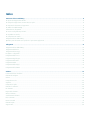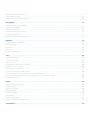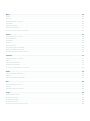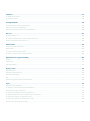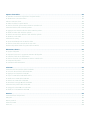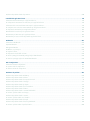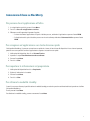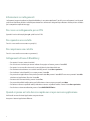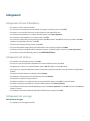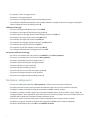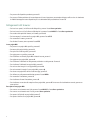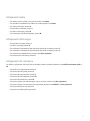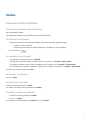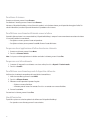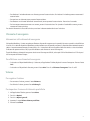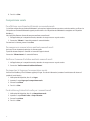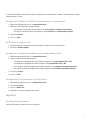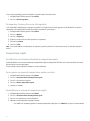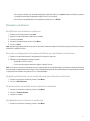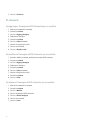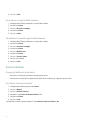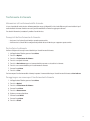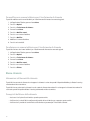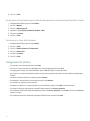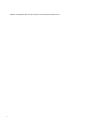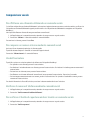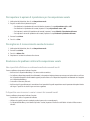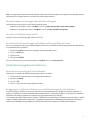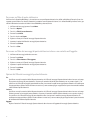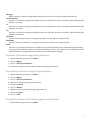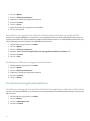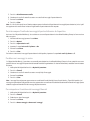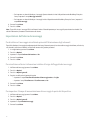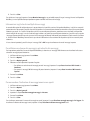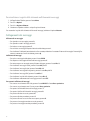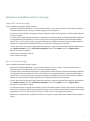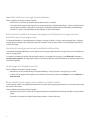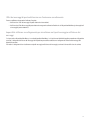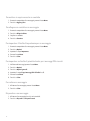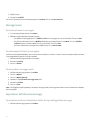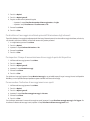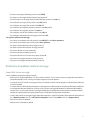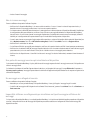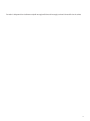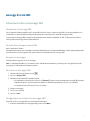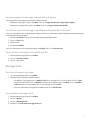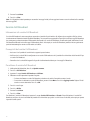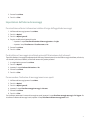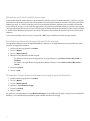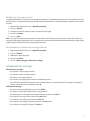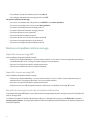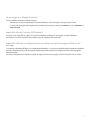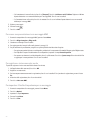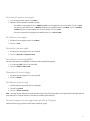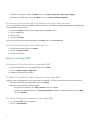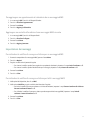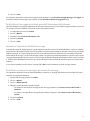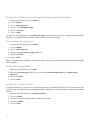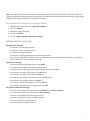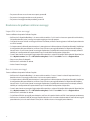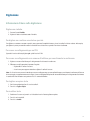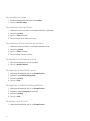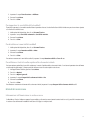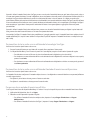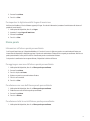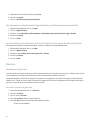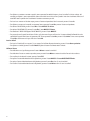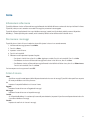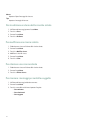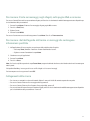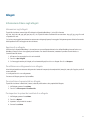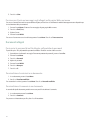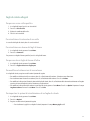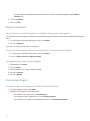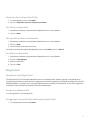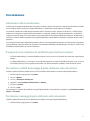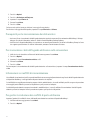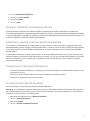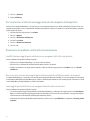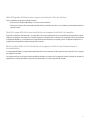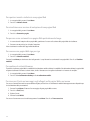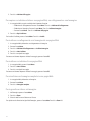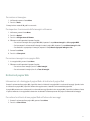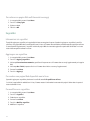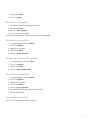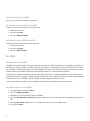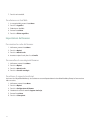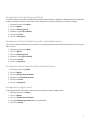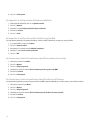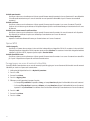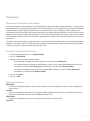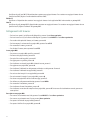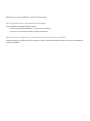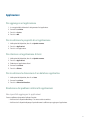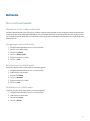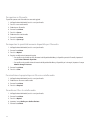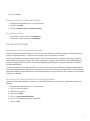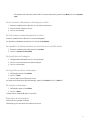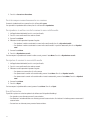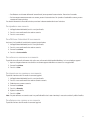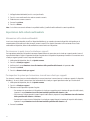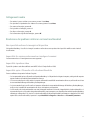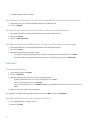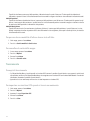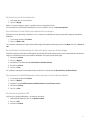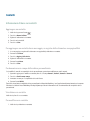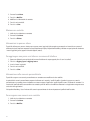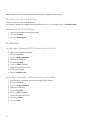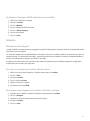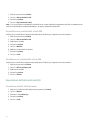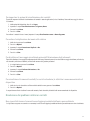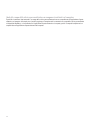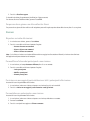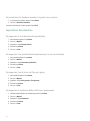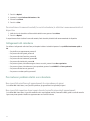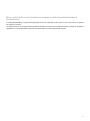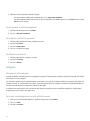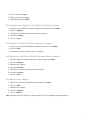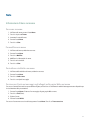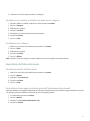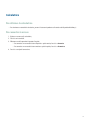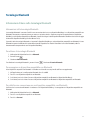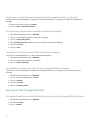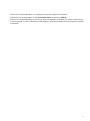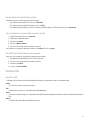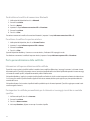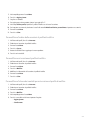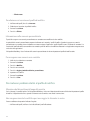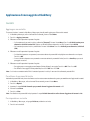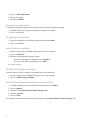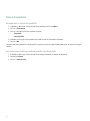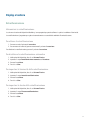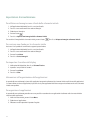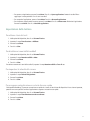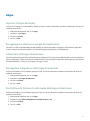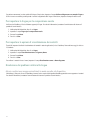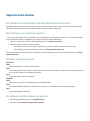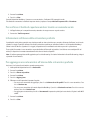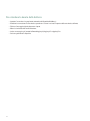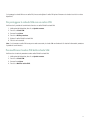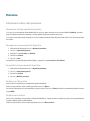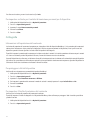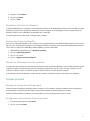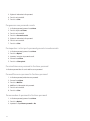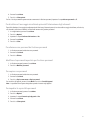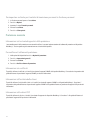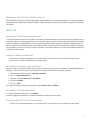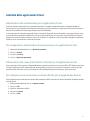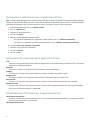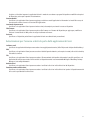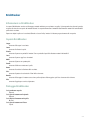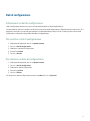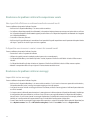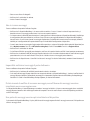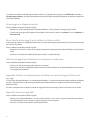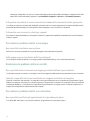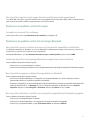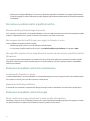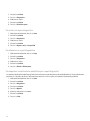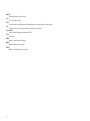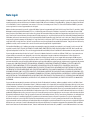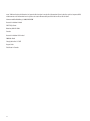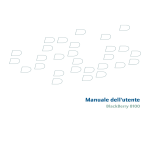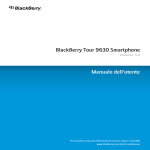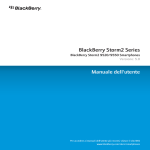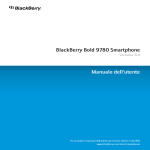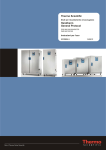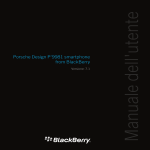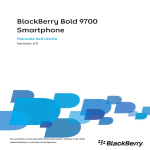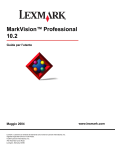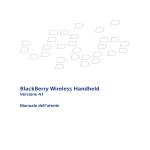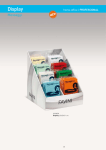Download Manuale dell`utente - TQSI Servizi Integrati Srl
Transcript
Manuale dell'utente
BlackBerry 8800 Smartphone
SWDT129656-129656-1215015514-004
Indice
Conoscenze di base su BlackBerry .................................................................................................................................................................................................. 11
Per passare da un'applicazione all'altra ..................................................................................................................................................................................................... 11
Per assegnare un'applicazione a un tasto Accesso rapido ...................................................................................................................................................................... 11
Per impostare le informazioni sul proprietario .......................................................................................................................................................................................... 11
Per attivare la modalità standby .................................................................................................................................................................................................................. 11
Informazioni sui collegamenti ..................................................................................................................................................................................................................... 12
Per creare un collegamento per un PIN ..................................................................................................................................................................................................... 12
Per espandere una cartella .......................................................................................................................................................................................................................... 12
Per comprimere una cartella ........................................................................................................................................................................................................................ 12
Collegamenti di base di BlackBerry ............................................................................................................................................................................................................ 12
Quando si preme un tasto Accesso rapido non si apre nessuna applicazione ..................................................................................................................................... 12
Collegamenti ....................................................................................................................................................................................................................................... 13
Collegamenti di base di BlackBerry ............................................................................................................................................................................................................ 12
Collegamenti del telefono ............................................................................................................................................................................................................................ 13
Collegamenti dei messaggi .......................................................................................................................................................................................................................... 13
Per digitare i collegamenti ........................................................................................................................................................................................................................... 14
Collegamenti della ricerca ........................................................................................................................................................................................................................... 15
Collegamenti degli allegati .......................................................................................................................................................................................................................... 15
Collegamenti del browser ............................................................................................................................................................................................................................ 16
Collegamenti media ...................................................................................................................................................................................................................................... 17
Collegamenti della mappa ........................................................................................................................................................................................................................... 17
Collegamenti del calendario ....................................................................................................................................................................................................................... 17
Telefono ................................................................................................................................................................................................................................................ 19
Informazioni di base sul telefono ................................................................................................................................................................................................................ 19
Chiamate di emergenza ................................................................................................................................................................................................................................ 21
Volume ............................................................................................................................................................................................................................................................. 21
Composizione vocale .................................................................................................................................................................................................................................... 22
Segreteria ....................................................................................................................................................................................................................................................... 23
Composizione rapida .................................................................................................................................................................................................................................... 24
Chiamate in conferenza ............................................................................................................................................................................................................................... 25
ID chiamante ................................................................................................................................................................................................................................................. 26
Registri delle chiamate ................................................................................................................................................................................................................................ 27
Avviso di chiamata ........................................................................................................................................................................................................................................ 28
Trasferimento di chiamata .......................................................................................................................................................................................................................... 29
Blocco chiamate ............................................................................................................................................................................................................................................ 30
Numeri consentiti .......................................................................................................................................................................................................................................... 31
Chiamate rapide ............................................................................................................................................................................................................................................ 33
Supporto TTY ................................................................................................................................................................................................................................................. 34
Impostazioni del telefono ............................................................................................................................................................................................................................ 34
Collegamenti del telefono ............................................................................................................................................................................................................................ 13
Risoluzione dei problemi relativi al telefono ............................................................................................................................................................................................. 37
Composizione vocale ......................................................................................................................................................................................................................... 22
Per effettuare una chiamata utilizzando un comando vocale ................................................................................................................................................................ 22
Per comporre un numero interno mediante comandi vocali .................................................................................................................................................................. 22
Uso dell'auricolare ........................................................................................................................................................................................................................................ 20
Verificare il numero di telefono mediante comandi vocali ..................................................................................................................................................................... 22
Per verificare il livello di copertura wireless tramite un comando vocale ........................................................................................................................................... 39
Per verificare il livello di carica della batteria tramite un comando vocale ........................................................................................................................................ 40
Per impostare la lingua per la composizione vocale ............................................................................................................................................................................... 22
Per disattivare gli elenchi di scelte per i comandi vocali ........................................................................................................................................................................ 22
Per impostare il livello di sensibilità corrispondente per i comandi vocali .......................................................................................................................................... 23
Per disattivare i prompt vocali .................................................................................................................................................................................................................... 23
Per impostare le opzioni di riproduzione per la composizione vocale .................................................................................................................................................. 23
Per migliorare il riconoscimento vocale dei numeri ................................................................................................................................................................................ 23
Risoluzione dei problemi relativi alla composizione vocale .................................................................................................................................................................... 41
Messaggi di posta elettronica ......................................................................................................................................................................................................... 43
Informazioni di base sui messaggi di posta elettronica .......................................................................................................................................................................... 43
Cartelle dei messaggi di posta elettronica ............................................................................................................................................................................................... 45
Messaggi inviati ............................................................................................................................................................................................................................................ 46
Filtri per i messaggi di posta elettronica ................................................................................................................................................................................................... 47
Per inoltrare i messaggi di posta elettronica ........................................................................................................................................................................................... 50
Impostazioni dei messaggi .......................................................................................................................................................................................................................... 52
Impostazioni dell'elenco dei messaggi ...................................................................................................................................................................................................... 54
Collegamenti dei messaggi .......................................................................................................................................................................................................................... 13
Risoluzione dei problemi relativi ai messaggi .......................................................................................................................................................................................... 57
messaggi PIN ...................................................................................................................................................................................................................................... 61
Informazioni di base sui messaggi PIN ...................................................................................................................................................................................................... 61
Messaggi inviati ............................................................................................................................................................................................................................................ 46
Impostazioni dell'elenco dei messaggi ...................................................................................................................................................................................................... 54
Collegamenti dei messaggi .......................................................................................................................................................................................................................... 13
Risoluzione dei problemi relativi ai messaggi .......................................................................................................................................................................................... 57
messaggi di testo SMS ....................................................................................................................................................................................................................... 71
Informazioni di base sui messaggi SMS ..................................................................................................................................................................................................... 71
Messaggi inviati ............................................................................................................................................................................................................................................ 46
Servizio Cell Broadcast ................................................................................................................................................................................................................................. 74
Impostazioni dei messaggi .......................................................................................................................................................................................................................... 52
Impostazioni dell'elenco dei messaggi ...................................................................................................................................................................................................... 54
Collegamenti dei messaggi .......................................................................................................................................................................................................................... 13
Risoluzione dei problemi relativi ai messaggi .......................................................................................................................................................................................... 57
Messaggi MMS ................................................................................................................................................................................................................................... 83
Informazioni di base sui messaggi MMS ................................................................................................................................................................................................... 83
Allegati ai messaggi MMS ........................................................................................................................................................................................................................... 86
Impostazioni dei messaggi .......................................................................................................................................................................................................................... 52
Impostazioni dell'elenco dei messaggi ...................................................................................................................................................................................................... 54
Collegamenti dei messaggi .......................................................................................................................................................................................................................... 13
Risoluzione dei problemi relativi ai messaggi .......................................................................................................................................................................................... 57
Digitazione ......................................................................................................................................................................................................................................... 95
Informazioni di base sulla digitazione ....................................................................................................................................................................................................... 95
Metodi di immissione ................................................................................................................................................................................................................................... 97
Elenco parole ................................................................................................................................................................................................................................................ 99
Glossario ....................................................................................................................................................................................................................................................... 100
Per digitare i collegamenti ........................................................................................................................................................................................................................... 14
Cerca ................................................................................................................................................................................................................................................... 103
Informazioni sulla ricerca ........................................................................................................................................................................................................................... 103
Per ricercare i messaggi ............................................................................................................................................................................................................................. 103
Criteri di ricerca ........................................................................................................................................................................................................................................... 103
Per visualizzare un elenco delle ricerche salvate ................................................................................................................................................................................... 104
Per modificare una ricerca salvata ........................................................................................................................................................................................................... 104
Per eliminare una ricerca salvata ............................................................................................................................................................................................................. 104
Per ricercare i messaggi per contatto o oggetto .................................................................................................................................................................................... 104
Per ricercare il testo nei messaggi, negli allegati, nelle pagine Web o nei memo ............................................................................................................................. 45
Per ricercare i dati dell'agenda elettronica e i messaggi che contengono informazioni specifiche .............................................................................................. 105
Collegamenti della ricerca ........................................................................................................................................................................................................................... 15
Allegati ............................................................................................................................................................................................................................................... 107
Informazioni di base sugli allegati ............................................................................................................................................................................................................ 107
Documenti allegati ..................................................................................................................................................................................................................................... 108
Fogli di calcolo allegati .............................................................................................................................................................................................................................. 109
Allegati multimediali ................................................................................................................................................................................................................................... 110
Presentazioni allegate ................................................................................................................................................................................................................................. 110
Allegati vCard ................................................................................................................................................................................................................................................ 111
Collegamenti degli allegati .......................................................................................................................................................................................................................... 15
Risoluzione dei problemi relativi agli allegati .......................................................................................................................................................................................... 112
Sincronizzazione ............................................................................................................................................................................................................................... 113
Informazioni sulla sincronizzazione .......................................................................................................................................................................................................... 113
Prerequisiti per la risoluzione dei conflitti di posta elettronica wireless ............................................................................................................................................. 113
Per risolvere i conflitti dei messaggi di posta elettronica sulla rete wireless ..................................................................................................................................... 113
Per eliminare i messaggi di posta elettronica sulla rete wireless ......................................................................................................................................................... 113
Prerequisiti per la sincronizzazione dei dati wireless ............................................................................................................................................................................. 114
Per sincronizzare i dati dell'agenda elettronica sulla rete wireless ..................................................................................................................................................... 114
Informazioni sui conflitti di sincronizzazione .......................................................................................................................................................................................... 114
Per gestire la risoluzione dei conflitti di posta elettronica .................................................................................................................................................................... 114
Per gestire i conflitti di sincronizzazione dei dati ................................................................................................................................................................................... 115
Informazioni su backup e ripristino dei dati del dispositivo .................................................................................................................................................................. 115
Prerequisiti per il ripristino dei dati wireless ........................................................................................................................................................................................... 115
Per eliminare tutti i dati del dispositivo .................................................................................................................................................................................................... 115
Per svuotare la cartella dei messaggi eliminati del computer dal dispositivo ................................................................................................................................... 116
Risoluzione dei problemi relativi alla sincronizzazione .......................................................................................................................................................................... 116
Browser ............................................................................................................................................................................................................................................... 119
Informazioni di base sul browser ............................................................................................................................................................................................................... 119
Collegamenti, immagini e indirizzi di pagine Web .................................................................................................................................................................................. 121
Richieste di pagine Web ............................................................................................................................................................................................................................. 123
Segnalibri ...................................................................................................................................................................................................................................................... 124
Feed Web ...................................................................................................................................................................................................................................................... 126
Impostazioni del browser ........................................................................................................................................................................................................................... 128
Protezione del browser ................................................................................................................................................................................................................................ 131
Push browser ................................................................................................................................................................................................................................................ 133
Collegamenti del browser ............................................................................................................................................................................................................................ 16
Risoluzione dei problemi relativi al browser ........................................................................................................................................................................................... 135
Applicazioni ....................................................................................................................................................................................................................................... 137
Per aggiungere un'applicazione ................................................................................................................................................................................................................ 137
Per visualizzare le proprietà di un'applicazione ..................................................................................................................................................................................... 137
Per eliminare un'applicazione di terzi ...................................................................................................................................................................................................... 137
Per visualizzare le dimensioni di un database applicativo .................................................................................................................................................................... 137
Risoluzione dei problemi relativi alle applicazioni ................................................................................................................................................................................. 137
Multimedia ........................................................................................................................................................................................................................................ 139
File e cartelle multimediali ........................................................................................................................................................................................................................ 139
Gestione dei file media ............................................................................................................................................................................................................................... 141
Video e immagini ......................................................................................................................................................................................................................................... 142
Musica e suonerie ....................................................................................................................................................................................................................................... 145
Impostazioni della scheda multimediale ................................................................................................................................................................................................. 148
Collegamenti media ...................................................................................................................................................................................................................................... 17
Risoluzione dei problemi relativi ai contenuti multimediali .................................................................................................................................................................. 151
Mappe ................................................................................................................................................................................................................................................. 153
Posizioni ........................................................................................................................................................................................................................................................ 153
Indicazioni .................................................................................................................................................................................................................................................... 154
Informazioni di base sulle mappe ............................................................................................................................................................................................................. 155
Tracciamento ............................................................................................................................................................................................................................................... 156
Segnalibri di posizione ............................................................................................................................................................................................................................... 158
Collegamenti della mappa ........................................................................................................................................................................................................................... 17
Per risolvere i problemi relativi a una mappa ......................................................................................................................................................................................... 158
Contatti ............................................................................................................................................................................................................................................... 161
Informazioni di base sui contatti ............................................................................................................................................................................................................... 161
Liste di distribuzione ................................................................................................................................................................................................................................... 163
ID chiamante ................................................................................................................................................................................................................................................. 26
Categorie ...................................................................................................................................................................................................................................................... 165
Ricerca di indirizzi ....................................................................................................................................................................................................................................... 166
rubrica telefonica della scheda SIM ......................................................................................................................................................................................................... 167
Impostazioni dell'elenco dei contatti ....................................................................................................................................................................................................... 168
Risoluzione dei problemi relativi ai contatti ........................................................................................................................................................................................... 169
Calendario .......................................................................................................................................................................................................................................... 171
Informazioni di base sul calendario ........................................................................................................................................................................................................... 171
Riunioni ......................................................................................................................................................................................................................................................... 173
Impostazioni del calendario ....................................................................................................................................................................................................................... 174
Collegamenti del calendario ....................................................................................................................................................................................................................... 17
Per risolvere i problemi relativi a un calendario ..................................................................................................................................................................................... 176
Attività ................................................................................................................................................................................................................................................ 179
Informazioni di base sulle attività ............................................................................................................................................................................................................. 179
Categorie ...................................................................................................................................................................................................................................................... 165
Impostazioni dell'elenco delle attività ..................................................................................................................................................................................................... 182
Note .................................................................................................................................................................................................................................................... 185
Informazioni di base sui memo ................................................................................................................................................................................................................. 185
Categorie ...................................................................................................................................................................................................................................................... 165
Impostazioni dell'elenco dei memo .......................................................................................................................................................................................................... 187
Sveglia ................................................................................................................................................................................................................................................ 189
Informazioni sulla sveglia .......................................................................................................................................................................................................................... 189
Per impostare la sveglia ............................................................................................................................................................................................................................. 189
Per disattivare la sveglia ............................................................................................................................................................................................................................ 189
Per spegnere la sveglia .............................................................................................................................................................................................................................. 189
Risoluzione dei problemi relativi alla sveglia ......................................................................................................................................................................................... 189
Calcolatrice ........................................................................................................................................................................................................................................ 191
Per utilizzare la calcolatrice ....................................................................................................................................................................................................................... 191
Per convertire le misure .............................................................................................................................................................................................................................. 191
Tecnologia Bluetooth ...................................................................................................................................................................................................................... 193
Informazioni di base sulla tecnologia Bluetooth .................................................................................................................................................................................... 193
Impostazioni della tecnologia Bluetooth ................................................................................................................................................................................................. 194
Risoluzione dei problemi relativi alla tecnologia Bluetooth ................................................................................................................................................................. 196
Data e ora .......................................................................................................................................................................................................................................... 199
Per impostare data e ora ........................................................................................................................................................................................................................... 199
Per ottenere automaticamente la data e l'ora dalla rete wireless ...................................................................................................................................................... 199
Risoluzione dei problemi relativi a data e ora ........................................................................................................................................................................................ 199
Profili di notifica .............................................................................................................................................................................................................................. 201
Informazioni di base sulle notifiche ......................................................................................................................................................................................................... 201
Notifiche LED .............................................................................................................................................................................................................................................. 203
Per la personalizzazione delle notifiche ................................................................................................................................................................................................. 204
Per risolvere i problemi relativi al profilo di notifica ............................................................................................................................................................................ 206
Applicazione di messaggistica BlackBerry ................................................................................................................................................................................ 209
Contatti ........................................................................................................................................................................................................................................................ 209
Conversazioni ................................................................................................................................................................................................................................................ 211
Stato di disponibilità ................................................................................................................................................................................................................................... 214
Display e tastiera ............................................................................................................................................................................................................................. 215
Retroilluminazione ...................................................................................................................................................................................................................................... 215
Impostazioni di visualizzazione ................................................................................................................................................................................................................. 216
Impostazioni della tastiera ......................................................................................................................................................................................................................... 217
Temi ............................................................................................................................................................................................................................................................... 218
Risoluzione dei problemi relativi alla visualizzazione ............................................................................................................................................................................ 219
Lingua ................................................................................................................................................................................................................................................. 221
Impostare la lingua del display ................................................................................................................................................................................................................. 221
Per aggiungere o eliminare una lingua di visualizzazione .................................................................................................................................................................... 221
Informazioni sulle lingue di immissione ................................................................................................................................................................................................... 221
Per impostare la digitazione della lingua di immissione ....................................................................................................................................................................... 99
Per disattivare la funzione di scelta rapida delle lingue di immissione .............................................................................................................................................. 221
Per impostare la lingua per la composizione vocale ............................................................................................................................................................................... 22
Per impostare le opzioni di visualizzazione dei contatti ....................................................................................................................................................................... 169
Risoluzione dei problemi relativi alla lingua ........................................................................................................................................................................................... 222
Copertura di rete wireless ............................................................................................................................................................................................................. 223
Per individuare le informazioni sugli indicatori di copertura wireless ............................................................................................................................................... 223
Per disattivare una connessione wireless .............................................................................................................................................................................................. 223
Indicatori connessione di rete .................................................................................................................................................................................................................. 223
Per attivare la notifica di copertura wireless ......................................................................................................................................................................................... 204
Per verificare il livello di copertura wireless tramite un comando vocale ........................................................................................................................................... 39
Informazioni sull'elenco delle reti wireless preferite ............................................................................................................................................................................ 224
Per aggiungere una rete wireless all'elenco delle reti wireless preferite .......................................................................................................................................... 224
Per modificare l'ordine delle reti wireless preferite .............................................................................................................................................................................. 225
Per eliminare una rete wireless dall'elenco delle reti wireless preferite ........................................................................................................................................... 225
Per disattivare i servizi di dati ................................................................................................................................................................................................................... 225
Informazioni sul roaming .......................................................................................................................................................................................................................... 226
Per passare manualmente da un rete wireless all'altra ........................................................................................................................................................................ 226
Per verificare lo stato delle connessioni di rete e dei servizi ............................................................................................................................................................... 226
Risoluzione dei problemi relativi alla copertura della rete wireless ................................................................................................................................................... 226
Alimentazione e batteria ................................................................................................................................................................................................................ 227
Per spegnere il dispositivo ......................................................................................................................................................................................................................... 227
Per impostare l'accensione e lo spegnimento automatico del dispositivo ........................................................................................................................................ 227
Per controllare il livello di carica della batteria ..................................................................................................................................................................................... 227
Per verificare il livello di carica della batteria tramite un comando vocale ........................................................................................................................................ 40
Per reimpostare il dispositivo .................................................................................................................................................................................................................... 227
Per estendere la durata della batteria ..................................................................................................................................................................................................... 228
Scheda SIM ....................................................................................................................................................................................................................................... 229
Informazioni sulla rubrica telefonica della scheda SIM ........................................................................................................................................................................ 167
Per caricare la rubrica telefonica della scheda SIM .............................................................................................................................................................................. 167
Per aggiungere un contatto alla scheda SIM ......................................................................................................................................................................................... 167
Per copiare i contatti dalla scheda SIM alla rubrica .............................................................................................................................................................................. 167
Per modificare un contatto della scheda SIM ........................................................................................................................................................................................ 168
Per eliminare un contatto dalla scheda SIM ........................................................................................................................................................................................... 168
Per memorizzare i messaggi SMS sulla scheda SIM ............................................................................................................................................................................... 76
Informazioni sulla protezione della scheda SIM .................................................................................................................................................................................... 230
Per proteggere la scheda SIM con un codice PIN .................................................................................................................................................................................. 231
Per modificare il codice PIN della scheda SIM ....................................................................................................................................................................................... 231
Protezione ......................................................................................................................................................................................................................................... 233
Informazioni di base sulla protezione ...................................................................................................................................................................................................... 233
Crittografia .................................................................................................................................................................................................................................................. 234
Gestione password ..................................................................................................................................................................................................................................... 235
Protezione avanzata ................................................................................................................................................................................................................................... 238
Smart card ................................................................................................................................................................................................................................................... 239
Risoluzione dei problemi relativi alla protezione .................................................................................................................................................................................. 240
Controllo delle applicazioni di terzi ............................................................................................................................................................................................. 241
Informazioni sulle autorizzazioni per le applicazioni di terzi ................................................................................................................................................................ 241
Per reimpostare le autorizzazioni di connessione per le applicazioni di terzi .................................................................................................................................. 241
Informazioni sulle connessioni dirette a Internet per le applicazioni di terzi .................................................................................................................................... 241
Per configurare una connessione a Internet diretta per un'applicazione di terzi ............................................................................................................................. 241
Per impostare le autorizzazioni per un'applicazione di terzi ............................................................................................................................................................... 242
Autorizzazioni di connessione per le applicazioni di terzi .................................................................................................................................................................... 242
Autorizzazioni per l'interazione per le applicazioni di terzi ................................................................................................................................................................. 242
Autorizzazioni per l'accesso ai dati da parte delle applicazioni di terzi ............................................................................................................................................. 243
BrickBreaker ..................................................................................................................................................................................................................................... 245
Informazioni su BrickBreaker ................................................................................................................................................................................................................... 245
Capsule BrickBreaker ................................................................................................................................................................................................................................. 245
Punteggio BrickBreaker ............................................................................................................................................................................................................................ 245
BrickBreaker: scopo del gioco .................................................................................................................................................................................................................. 246
Per regolare il volume ................................................................................................................................................................................................................................... 21
Per impostare la velocità della racchetta ............................................................................................................................................................................................... 246
Per inviare i punteggi al sito Web dei punteggi migliori di BrickBreaker ......................................................................................................................................... 246
Per verificare i punteggi migliori sul sito Web di BrickBreaker ........................................................................................................................................................... 246
Dati di configurazione .................................................................................................................................................................................................................... 247
Informazioni sui dati di configurazione ................................................................................................................................................................................................... 247
Per accettare i dati di configurazione .................................................................................................................................................................................................... 247
Per eliminare un dato di configurazione ................................................................................................................................................................................................. 247
Risoluzione dei problemi ............................................................................................................................................................................................................... 249
Risoluzione dei problemi relativi a BlackBerry ...................................................................................................................................................................................... 249
Risoluzione dei problemi relativi al telefono ............................................................................................................................................................................................. 37
Risoluzione dei problemi relativi alla composizione vocale .................................................................................................................................................................... 41
Risoluzione dei problemi relativi ai messaggi .......................................................................................................................................................................................... 57
Risoluzione dei problemi relativi agli allegati .......................................................................................................................................................................................... 112
Risoluzione dei problemi relativi alla sincronizzazione .......................................................................................................................................................................... 116
Risoluzione dei problemi relativi al browser ........................................................................................................................................................................................... 135
Risoluzione dei problemi relativi ai contenuti multimediali .................................................................................................................................................................. 151
Per risolvere i problemi relativi a una mappa ......................................................................................................................................................................................... 158
Risoluzione dei problemi relativi ai contatti ........................................................................................................................................................................................... 169
Per risolvere i problemi relativi a un calendario ..................................................................................................................................................................................... 176
Risoluzione dei problemi relativi alla sveglia ......................................................................................................................................................................................... 189
Risoluzione dei problemi relativi alla tecnologia Bluetooth ................................................................................................................................................................. 196
Per risolvere i problemi relativi al profilo di notifica ............................................................................................................................................................................ 206
Risoluzione dei problemi relativi alla visualizzazione ............................................................................................................................................................................ 219
Risoluzione dei problemi relativi alla lingua ........................................................................................................................................................................................... 222
Risoluzione dei problemi relativi alla copertura della rete wireless ................................................................................................................................................... 226
Risoluzione dei problemi relativi alla protezione .................................................................................................................................................................................. 240
Report diagnostici ...................................................................................................................................................................................................................................... 259
Elenco delle abbreviazioni ............................................................................................................................................................................................................. 263
Note legali ........................................................................................................................................................................................................................................ 265
10
Conoscenze di base su BlackBerry
Per passare da un'applicazione all'altra
1. In un'applicazione qualsiasi, premere il tasto Menu.
2. Fare clic su Passa da un'applicazione a un'altra.
3. Effettuare una delle operazioni riportate di seguito:
• Se viene visualizzata l'applicazione alla quale si desidera passare, evidenziare l'applicazione e premere il tasto INVIO.
• Se l'applicazione alla quale si desidera passare non viene visualizzata, evidenziare Schermata iniziale e premere il tasto
INVIO.
Per assegnare un'applicazione a un tasto Accesso rapido
Sul dispositivo BlackBerry® è presente un tasto Accesso rapido che si trova sul lato sinistro del dispositivo. In base al tema impostato,
potrebbe non essere possibile cambiare l'applicazione assegnata a un tasto Accesso rapido.
1.
2.
3.
4.
Nelle opzioni del dispositivo, fare clic su Schermo/Tastiera.
Impostare il campo Visualizzazione tasto Accesso diretto.
Premere il tasto Menu.
Fare clic su Salva.
Per impostare le informazioni sul proprietario
1.
2.
3.
4.
Nelle opzioni del dispositivo fare clic su Proprietario.
Digitare le informazioni sul contatto.
Premere il tasto Menu.
Fare clic su Salva.
Per attivare la modalità standby
Se non è in corso una chiamata, è possibile attivare la modalità standby per evitare la pressione accidentale dei tasti quando non si utilizza
il dispositivo BlackBerry®.
Tenere premuto il tasto Muto.
Per disattivare la modalità standby, premere nuovamente il tasto Muto.
11
Informazioni sui collegamenti
I collegamenti vengono visualizzati nel dispositivo BlackBerry® come testo sottolineato. È possibile creare collegamenti a vari elementi
quali numeri di telefono, siti Web e indirizzi di posta elettronica e utilizzare tali collegamenti per effettuare chiamate, visitare siti Web o
per la composizione rapida dei messaggi.
Per creare un collegamento per un PIN
Quando si inserisce del testo, digitare pin: quindi inserire il PIN.
Per espandere una cartella
Fare clic su una cartella con accanto un segno più (+).
Per comprimere una cartella
Fare clic su una cartella con accanto un segno meno (-).
Collegamenti di base di BlackBerry
• Per spostare il cursore, ruotare la trackball.
• Per uscire da una schermata o per tornare indietro di una pagina nel browser, premere il tasto ESC.
• Per spostarsi su una voce di un elenco o di un menu, digitare la prima lettera della voce.
• Per selezionare o deselezionare una casella di controllo, premere il tasto Barra spaziatrice.
• Per visualizzare i valori disponibili in un campo, premere il tasto Alt.
• Per passare da un'applicazione all'altra, tenere premuto il tasto Alt e premere il tasto ESC. Tenere ancora premuto il tasto Alt e
selezionare un'applicazione. Rilasciare il tasto Alt.
• Per tornare alla schermata iniziale, premere il tasto Fine.
• Per passare dal profilo di notifica attivo a quello Vibrazione e viceversa, tenere premuto il tasto Muto.
• Per attivare un tema o un profilo di notifica, evidenziare un tema o un profilo di notifica. Premere il tasto Barra spaziatrice.
• Per eliminare un elemento evidenziato, premere il tasto BACKSPACE/Elimina.
Quando si preme un tasto Accesso rapido non si apre nessuna applicazione
Verificare di non aver eliminato l'applicazione assegnata al tasto.
Assegnare al tasto un'applicazione differente.
12
Collegamenti
Collegamenti di base di BlackBerry
• Per spostare il cursore, ruotare la trackball.
• Per uscire da una schermata o per tornare indietro di una pagina nel browser, premere il tasto ESC.
• Per spostarsi su una voce di un elenco o di un menu, digitare la prima lettera della voce.
• Per selezionare o deselezionare una casella di controllo, premere il tasto Barra spaziatrice.
• Per visualizzare i valori disponibili in un campo, premere il tasto Alt.
• Per passare da un'applicazione all'altra, tenere premuto il tasto Alt e premere il tasto ESC. Tenere ancora premuto il tasto Alt e
selezionare un'applicazione. Rilasciare il tasto Alt.
• Per tornare alla schermata iniziale, premere il tasto Fine.
• Per passare dal profilo di notifica attivo a quello Vibrazione e viceversa, tenere premuto il tasto Muto.
• Per attivare un tema o un profilo di notifica, evidenziare un tema o un profilo di notifica. Premere il tasto Barra spaziatrice.
• Per eliminare un elemento evidenziato, premere il tasto BACKSPACE/Elimina.
Collegamenti del telefono
• Per rispondere a una chiamata, premere il tasto Invia.
• Per inserire il segno più (+) durante la digitazione di un numero di telefono, tenere premuto 0.
• Per aggiungere un interno a un numero di telefono, premere Alt e X. Digitare il numero dell'interno.
• Per assegnare un numero di composizione rapida a un tasto, tenere premuto il tasto nella schermata iniziale o nell'applicazione
Telefono.
• Per attivare il vivavoce durante una chiamata, premere Vivavoce.
• Per disattivare il vivavoce durante una chiamata, premere il tasto Vivavoce.
• Per controllare la segreteria, tenere premuto 1.
• Per digitare una lettera in un campo contenente un numero telefonico, premere il tasto Alt e il tasto della lettera.
• Per spostarsi nella parte superiore della schermata Telefono, premere il tasto Barra spaziatrice.
• Per visualizzare l'ultimo numero di telefono digitato, premere il tasto Barra spaziatrice e il tasto Invio. Premere il tasto Invia per
comporre il numero.
• Per visualizzare l'elenco dei contatti nell'applicazione Telefono, tenere premuto il tasto Invia.
Collegamenti dei messaggi
All'interno di un messaggio
• Per rispondere a un messaggio, premere R.
13
• Per rispondere a tutti i messaggi, premere L.
• Per inoltrare un messaggio, premere F.
• Per archiviare un messaggio di posta elettronica evidenziato, premere I.
• Per visualizzare l'indirizzo di posta elettronica di un contatto, evidenziare il contatto all'interno del messaggio. Premere Q. Per
mostrare nuovamente il nome visualizzato, premere Q.
Nell'elenco dei messaggi
• Per aprire un messaggio evidenziato, premere il tasto INVIO.
• Per comporre un messaggio dall'elenco dei messaggi, premere C.
• Per contrassegnare un messaggio come già letto o da leggere, premere il tasto Alt e U.
• Per visualizzare i messaggi ricevuti, premere il tasto Alt quindi I.
• Per visualizzare i messaggi inviati, premere il tasto Alt e O.
• Per visualizzare i messaggi della segreteria, premere il tasto Alt quindi V.
• Per visualizzare i messaggi SMS, premere il tasto Alt e S.
• Per visualizzare i registri delle chiamate, premere il tasto Alt e P.
• Per visualizzare nuovamente tutti i messaggi, premere il tasto ESC.
Per spostarsi nell'elenco dei messaggi
• Per scorrere una schermata verso l'alto, premere il tasto MAIUSC e il tasto Barra spaziatrice.
• Per scorrere una schermata verso il basso, premere Barra spaziatrice.
• Per spostarsi all'inizio dell'elenco dei messaggi, premere T.
• Per spostarsi alla fine dell'elenco dei messaggi, premere B.
• Per passare alla data successiva, premere N.
• Per passare alla data precedente, premere P.
• Per passare alla voce successiva non ancora aperta, premere U.
• Per passare al messaggio correlato successivo, premere J.
• Per passare al messaggio correlato precedente, premere K.
Per digitare i collegamenti
• Per inserire un punto, premere due volte la Barra spaziatrice. La lettera successiva al punto sarà maiuscola.
• Per rendere maiuscola una lettera, tenere premuto il tasto della lettera fino a che non viene visualizzata in maiuscolo.
• Per digitare il carattere alternativo di un tasto, tenere premuto il tasto Alt e il tasto del carattere.
• Per digitare un carattere accentato o speciale, tenere premuto il tasto della lettera e girare la trackball a sinistra o destra. Ad
esempio, per digitare ü, tenere premuto U e ruotare la trackball verso sinistra fino a quando ü non viene visualizzato. Rilasciare il
tasto della lettera quando viene visualizzato il carattere accentato o speciale.
• Per inserire un numero nel relativo campo, premere il tasto corrispondente. Non è necessario premere il tasto Alt.
• Per digitare un numero nel campo di una password, tenere premuto il tasto Alt e premere il tasto corrispondente.
• Per attivare il BLOC NUM, premere il tasto Alt e il tasto MAIUSC di sinistra.
14
• Per attivare il BLOC MAIUSC, premere il tasto Alt e il tasto MAIUSC di destra.
• Per disattivare il BLOC NUM oppure il BLOC MAIUSC, premere il tasto MAIUSC.
• Per passare da una lingua di immissione all'altra, nella schermata Lingua, verificare che il campo relativoall'utilizzo della scelta
rapida della lingua di immissione sia impostato su Sì. Tenere premuto il tasto Alt e premere il tasto Invio. Tenere ancora premuto
il tasto Alt e selezionare una lingua. Rilasciare il tasto Alt.
Inserire simboli
• Per inserire il simbolo (@) o un punto (.) in un campo di un indirizzo di posta elettronica, premere il tasto Barra spaziatrice.
• Per digitare un simbolo, premere il tasto Simbolo. Digitare la lettera visualizzata sotto il simbolo.
Utilizzare il testo
• Per evidenziare una riga di testo, premere il tasto e Maiusc e ruotare la trackball.
• Per evidenziare il testo un carattere per volta, tenere premuto il tasto Maiusc e ruotare la trackball verso sinistra o destra.
• Per annullare la selezione di un testo, premere il tasto ESC.
• Per tagliare il testo evidenziato durante la digitazione, premere il tasto MAIUSC e il tasto BACKSPACE/Elimina.
• Per copiare il testo evidenziato durante la digitazione, premere il tasto Alt e fare clic con la trackball.
• Per incollare il testo evidenziato durante la digitazione, premere il tasto Maiusc e fare clic con la trackball.
Collegamenti della ricerca
• Per ricercare un contatto in un elenco di contatti, digitare il nome o le iniziali del contatto separate da uno spazio.
• Per cercare il testo all'interno di un messaggio o memo, premere S.
• Per cercare il testo all'interno di un allegato o di una pagina Web, premere F.
• Per cercare il testo all'interno di una presentazione allegata, verificare che sia selezionata la modalità testo oppure testo e diapositiva
per la visualizzazione della presentazione. Premere F.
Collegamenti degli allegati
• Per eseguire una ricerca di testo in un allegato, premere F.
• Per passare all'ultima posizione del cursore dopo aver chiuso e riaperto un allegato, premere G.
In un foglio di calcolo
• Per passare a una cella specifica, premere G.
• Per visualizzare il contenuto di una cella, premere il tasto Barra spaziatrice.
• Per passare da un foglio di lavoro all'altro, premere V. Evidenziare un foglio di lavoro. Premere il tasto INVIO.
• Per visualizzare le colonne o righe nascoste, premere H.
• Per nascondere di nuovo le colonne o righe, premere H.
In una presentazione
• Per spostarsi da una visualizzazione all'altra della presentazione, premere M.
• Per passare alla diapositiva successiva, premere N.
15
• Per passare alla diapositiva precedente, premere P.
• Per passare all'ultima posizione del cursore dopo aver chiuso e riaperto una presentazione allegata, verificare che sia selezionata
la modalità testo oppure testo e diapositiva per la visualizzazione della presentazione. Premere G.
Collegamenti del browser
• Per inserire un punto (.) nella finestra di dialogo Vai a, premere il tasto Barra spaziatrice.
• Per inserire una barra (/) nella finestra di dialogo Vai a, premere il tasto MAIUSC e il tasto Barra spaziatrice.
• Per accedere alle opzioni del browser, nel browser, premere O.
• Per interrompere il caricamento di una pagina Web, premere il tasto ESC.
• Per nascondere il browser, premere D.
• Per chiudere il browser, tenere premuto il tasto ESC.
In una pagina Web
• Per passare a una pagina Web specifica, premere G.
• Per tornare alla pagina iniziale, premere H.
• Per aprire l'elenco dei segnalibri, premere K.
• Per aggiungere un segnalibro, premere A.
• Per visualizzare un elenco di pagine Web visitate di recente, premere I.
• Per aggiornare una pagina Web, premere R.
• Per visualizzare l'indirizzo di un collegamento, evidenziare un collegamento. Premere L.
• Per visualizzare l'indirizzo di una pagina Web, premere P.
• Per caricare altre immagini in una pagina Web, premere M.
• Per caricare tutte le immagini in una pagina Web, premere Q.
• Per salvare una pagina Web nell'elenco dei messaggi, premere S.
• Per utilizzare un collegamento evidenziato, premere il tasto INVIO.
• Per nascondere l'intestazione, premere U.
• Per visualizzare di nuovo l'intestazione, premere U.
• Per visualizzare una versione di anteprima di una pagina Web, premere X. Per tornare alla visualizzazione normale, premere un
tasto qualsiasi.
Per esplorare una pagina Web
• Per scorrere una schermata verso l'alto, premere il tasto MAIUSC e il tasto Barra spaziatrice.
• Per scorrere una schermata verso il basso, premere Barra spaziatrice.
• Per spostarsi all'inizio di una pagina Web, premere T.
• Per spostarsi alla fine di una pagina Web, premere B.
16
Collegamenti media
• Per mettere in pausa un video o una canzone, premere il tasto Mute.
• Per riprendere la riproduzione di un video o una canzone, premere il tasto Mute.
• Per ruotare un'immagine, premere R.
• Per ingrandire un'immagine, premere I.
• Per ridurre un'immagine, premere O.
• Per la dimensione originale dell'immagine, premere W.
Collegamenti della mappa
• Per ingrandire una mappa, premere I.
• Per ridurre una mappa, premere O.
• Per visualizzare le informazioni di stato nella parte superiore di una mappa, premere U.
• Per nascondere le informazioni di stato nella parte superiore di una mappa, premere U.
• Per passare da una modalità all'altra, premere il tasto Barra spaziatrice.
• Per passare da una vista all'altra, premere 5.
Collegamenti del calendario
Per utilizzare i collegamenti nella vista Giorno, nelle opzioni relative al calendario impostare il campo Abilita inserimento rapido su
No.
• Per pianificare un appuntamento, premere C.
• Per passare alla vista Agenda, premere A.
• Per passare alla vista Giornaliera, premere D.
• Per passare alla vista Settimanale, premere W.
• Per passare alla vista Mensile, premere M.
• Per passare al giorno, alla settimana oppure al mese successivi, premere il tasto Barra spaziatrice.
• Per passare al giorno, alla settimana o al mese precedente, premere il tasto MAIUSC e la Barra spaziatrice.
• Per passare alla data corrente, premere T.
• Per passare a una data specifica, premere G.
17
18
Telefono
Informazioni di base sul telefono
Per individuare il proprio numero di telefono
Aprire l'applicazione Telefono.
Nel campo Numero utente viene visualizzato il numero di telefono dell'utente.
Per effettuare una chiamata
1. Nella schermata iniziale o nell'applicazione Telefono, eseguire una delle azioni riportate di seguito:
• Digitare un numero di telefono.
• Immettere parte del nome di un contatto. Evidenziare un contatto o un numero di telefono.
2. Premere il tasto
.
Per rispondere a una chiamata
•
•
•
•
Per rispondere a una chiamata, fare clic su Rispondi.
Per terminare la chiamata corrente e rispondere a quella in arrivo, fare clic su Rispondi - Termina attuale.
Per mettere la chiamata corrente in attesa e rispondere a quella in arrivo, fare clic su Rispondi - Trattieni attuale.
Per abbandonare una chiamata in conferenza e rispondere a una chiamata in arrivo, fare clic su Rispondi - Termina tutto.
Per terminare la chiamata, premere il tasto Fine.
Per ignorare una chiamata
Fare clic su Ignora.
Per disattivare il microfono
Durante una chiamata, premere il tasto Muto.
Per riattivare il microfono, premere nuovamente il tasto Muto.
Per mettere in attesa una chiamata
1. Durante una chiamata, premere il tasto Menu.
2. Fare clic su Trattieni.
Per riprendere una chiamata, premere il tasto Menu. Fare clic su Riprendi.
19
Per attivare il vivavoce
Durante una chiamata, premere il tasto Vivavoce.
Per disattivare il vivavoce, premere di nuovo il tasto Vivavoce.
Non tenere il dispositivo BlackBerry® vicino all'orecchio quando si usa la funzione vivavoce. perché potrebbe danneggiare l'udito. Per
ulteriori informazioni, consultare l'opuscolo Informazioni sul prodotto e sulla sicurezza.
Per effettuare una chiamata utilizzando numeri o lettere
Quando si digita una lettera in un numero telefonico, il dispositivo BlackBerry® compone il numero normalmente associato a tale lettera
su una tastiera telefonica convenzionale.
• Per digitare un numero, premere il tasto corrispondente.
• Per digitare una lettera, tenere premuto il tasto Alt. Premere il tasto della lettera.
Per passare da un'applicazione all'altra durante una chiamata
1. Durante una chiamata, premere il tasto Menu.
2. Fare clic su Schermata iniziale.
Nota: Se si passa a un'altra applicazione e si desidera concludere la chiamata, premere il tasto Fine.
Per passare a un'altra chiamata
1. Se mentre si è impegnati in una chiamata se ne riceve un'altra, fare clic su Rispondi - Trattieni attuale.
2. Fare clic su Scambia.
Per effettuare una chiamata quando il dispositivo è bloccato
Verificare che sia attivata la composizione dei numeri dalla schermata Blocca.
1. Nella schermata Blocca, premere il tasto INVIO.
2. Fare clic su Effettua chiamata.
3. Effettuare una delle operazioni riportate di seguito:
• Digitare un numero di telefono.
• Immettere parte del nome di un contatto. Fare clic su un contatto o un numero di telefono.
4. Premere il tasto Invia.
Per terminare la chiamata, premere il tasto Fine.
Uso dell'auricolare
È possibile acquistare un auricolare opzionale da utilizzare con il dispositivo BlackBerry®.
• Per rispondere a una chiamata, premere il tasto auricolare.
20
• Per disattivare il microfono durante una chiamata, premere il tasto auricolare. Per riattivare il microfono, premere nuovamente il
tasto auricolare.
• Per terminare una chiamata, tenere premuto il tasto auricolare.
• Per effettuare una chiamata utilizzando i comandi vocali, tenere premuto il tasto auricolare. Pronunciare il comando.
• Per interrompere momentaneamente una canzone, premere il tasto auricolare. Per riprendere l'ascolto della canzone, premere
nuovamente il tasto auricolare.
Per ulteriori informazioni sull'uso dell'auricolare, consultare la documentazione fornita con l'auricolare.
Chiamate di emergenza
Informazioni sulle chiamate di emergenza
Il dispositivo BlackBerry® è stato concepito per effettuare chiamate di emergenza anche quando è bloccato o quando la scheda SIM non
è inserita. Se la radio del dispositivo è disattivata quando si effettua una chiamata di emergenza, il dispositivo attiva automaticamente la
radio e si connette automaticamente alla rete wireless. Se ci si trova fuori dall'area di copertura della rete wireless e viene visualizzato
l'indicatore di copertura wireless SOS, è possibile effettuare solo chiamate ai numeri di emergenza.
È possibile effettuare chiamate di emergenza solo ai numeri di emergenza ufficiali, ad esempio il 911 nel Nord America o il 112 nei paesi
che fanno parte dell'Unione Europea.
Per effettuare una chiamata di emergenza
• Se la tastiera o il dispositivo BlackBerry® è sbloccato, nell'applicazione Telefono, digitare il numero di emergenza. Premere il tasto
Invia.
• Se la tastiera o il dispositivo è sbloccato, premere il tasto Invio. Fare clic su Chiamata di emergenza. Fare clic su Sì.
Volume
Per regolare il volume
• Per aumentare il volume, premere il tasto Volume su.
• Per diminuire il volume, premere il tasto Volume giù.
Per impostare il numero di chiamata predefinito
1.
2.
3.
4.
5.
Nell'applicazione Telefono, premere il tasto Menu.
Fare clic su Opzioni.
Fare clic su Opzioni generali.
Impostare il campo Volume chiamata predefinito.
Premere il tasto Menu.
21
6. Fare clic su Salva.
Composizione vocale
Per effettuare una chiamata utilizzando un comando vocale
Se si utilizza un dispositivo con funzionalità Bluetooth®, ad esempio un impianto vivavoce per auto o un auricolare wireless, verificare che
il dispositivo con funzionalità Bluetooth supporti questa funzione e che il dispositivo stessoBluetoothsia accoppiato con il dispositivo
BlackBerry®.
Non è possibile effettuare chiamate di emergenza mediante comandi vocali.
1. Nell'applicazione per la composizione vocale, attendere che venga emesso un segnale acustico.
2. Pronunciare "Chiama" e il nome del contatto o il numero di telefono.
Per terminare la chiamata, premere il tasto Fine.
Per comporre un numero interno mediante comandi vocali
Assicurarsi di aver impostato le opzioni per le chiamate rapide.
È possibile soltanto comporre il numero di un interno della propria azienda.
Pronunciare "Chiama interno" e il numero dell'interno.
Verificare il numero di telefono mediante comandi vocali
1. Nell'applicazione per la composizione vocale, attendere che venga emesso un segnale acustico.
2. Pronunciare "Verifica numero di telefono dell'utente".
Per impostare la lingua per la composizione vocale
Verificare che BlackBerry® Device Software supporti più lingue. Per ulteriori informazioni, contattare l'amministratore di sistema o il
provider di servizi wireless.
1.
2.
3.
4.
Nelle opzioni del dispositivo, fare clic su Lingua.
Impostare il campo Lingua per la composizione vocale.
Premere il tasto Menu.
Fare clic su Salva.
Per disattivare gli elenchi di scelte per i comandi vocali
1.
2.
3.
4.
22
Nelle opzioni del dispositivo, fare clic su Composizione vocale.
Impostare il campo Elenchi scelte su Sempre disattiva.
Premere il tasto Menu.
Fare clic su Salva.
Se il dispositivo BlackBerry® identifica più risultati corrispondenti a un comando vocale, seleziona il risultato migliore e compone
automaticamente il numero.
Per impostare il livello di sensibilità corrispondente per i comandi vocali
1. Nelle opzioni del dispositivo, fare clic su Composizione vocale.
2. Effettuare una delle operazioni riportate di seguito:
• Per aumentare il numero dei risultati, impostare il campo Sensibilità verso Rifiuta numero inferiore.
• Per ridurre il numero di risultati errati, impostare il campo Sensibilità verso Rifiuta numero superiore.
3. Premere il tasto Menu.
4. Fare clic su Salva.
Per disattivare i prompt vocali
1. Nell'applicazione per la composizione vocale, attendere che venga emesso un segnale acustico.
2. Pronunciare "Disattiva prompt".
Per impostare le opzioni di riproduzione per la composizione vocale
1. Nelle opzioni del dispositivo, fare clic su Composizione vocale.
2. Eseguire una delle azioni riportate di seguito:
• Per disattivare la riproduzione dei numeri di telefono, impostare il campo Riproduzione cifre su Off.
• Per disattivare la riproduzione dei contatti, impostare il campo Riproduzione nome su Off.
• Per impostare la velocità di riproduzione dei contatti, impostare il campo Velocità di riproduzione del nome.
• Per impostare il volume di riproduzione dei contatti, impostare il campo Volume di riproduzione del nome.
3. Premere il tasto Menu.
4. Fare clic su Salva.
Per migliorare il riconoscimento vocale dei numeri
1.
2.
3.
4.
Nelle opzioni del dispositivo, fare clic su Composizione vocale.
Premere il tasto Menu.
Fare clic su Adatta cifre.
Completare le istruzioni visualizzate sullo schermo.
Segreteria
Per controllare la segreteria
Verificare di disporre del numero di accesso alla segreteria.
23
In base al tema impostato, è possibile controllare la segreteria dalla schermata iniziale.
1. Nell'applicazione Telefono, premere il tasto Menu.
2. Fare clic su Chiama segreteria.
Per impostare il numero di accesso alla segreteria
Se la scheda SIM è configurata per la segreteria, è possibile che il numero di accesso alla segreteria sia già disponibile. Per ulteriori
informazioni sulla segreteria della scheda SIM, rivolgersi al provider di servizi wireless.
1.
2.
3.
4.
5.
6.
Nell'applicazione Telefono, premere il tasto Menu.
Fare clic su Opzioni.
Fare clic su Segreteria.
Digitare un numero di accesso alla segreteria e una password.
Premere il tasto Menu.
Fare clic su Salva.
Nota: Se la scheda SIM non è configurata per la segreteria, è possibile specificare il numero di accesso per un sistema di segreteria
diverso.
Composizione rapida
Per effettuare una chiamata utilizzando la composizione rapida
È possibile effettuare una chiamata utilizzando la composizione rapida, nell'applicazione Telefono, nella schermata iniziale, nell'elenco
dei messaggi o in un messaggio aperto.
Tenere premuto il tasto assegnato al contatto o al numero di telefono.
Per assegnare un numero di composizione rapida a un tasto
1.
2.
3.
4.
5.
Nell'applicazione Telefono, premere il tasto Menu.
Fare clic su Visualizza elenco di Composizione rapida.
Fare clic su un tasto non assegnato.
Fare clic su Nuova composizione rapida.
Scegliere un contatto.
Per modificare un numero di composizione rapida
1.
2.
3.
4.
24
Nell'applicazione Telefono, premere il tasto Menu.
Fare clic su Visualizza elenco di Composizione rapida.
Fare clic su un contatto o un numero di telefono.
Effettuare una delle operazioni riportate di seguito:
• Per modificare il contatto assegnato a un tasto di composizione rapida, fare clic su Modifica. Scegliere un nuovo contatto.
• Per assegnare il contatto a un numero di composizione rapida diverso, fare clic su Sposta. Ruotare la trackball per spostare
il contatto sul nuovo tasto di composizione rapida. Fare clic con la trackball.
• Per eliminare un contatto dall'elenco di composizione rapida, fare clic su Elimina.
Chiamate in conferenza
Per effettuare una chiamata in conferenza
1.
2.
3.
4.
5.
Durante una chiamata, premere il tasto Invia.
Digitare un numero di telefono o evidenziare un contatto.
Premere il tasto Invia.
Durante la seconda chiamata, premere il tasto Menu.
Fare clic su Unisci.
Nota: Quando si aggiungono più di due numeri per una chiamata in conferenza, mettere la chiamata in attesa prima di chiamare il numero
telefonico o il contatto successivo.
Per creare un collegamento a un numero di telefono per una chiamata in conferenza
1. Digitare un numero di telefono per il collegamento alla chiamata in conferenza.
2. Effettuare una delle operazioni riportate di seguito:
• Digitare X e il codice di accesso.
• Inserire una pausa oppure attendere e digitare il codice di accesso.
Nota: Se si inserisce una pausa o si attende per creare un collegamento a un numero di telefono per una chiamata in conferenza all'interno
di un messaggio, un appuntamento o una riunione, è necessario digitare Tel: prima del numero di telefono per il collegamento alla chiamata
in conferenza. Non immettere uno spazio tra Tel: e il numero di telefono.
Per parlare privatamente con un contatto durante una chiamata in conferenza
1. Durante una chiamata in conferenza, premere il tasto Menu.
2. Fare clic su Dividi chiamata.
Per disconnettere un contatto da una chiamata in conferenza
1. Durante una chiamata in conferenza, premere il tasto Menu.
2. Fare clic su Termina chiamata.
3. Scegliere un contatto.
Per abbandonare una chiamata in conferenza
1. Durante una chiamata in conferenza, premere il tasto Menu.
25
2. Fare clic su Trasferisci.
ID chiamante
Per aggiungere l'immagine dell'ID chiamante per un contatto
1.
2.
3.
4.
5.
6.
7.
8.
9.
Nella rubrica, evidenziare un contatto.
Premere il tasto Menu.
Fare clic su Aggiungi immagine.
Evidenziare un'immagine.
Premere il tasto Menu.
Fare clic su Select (Seleziona).
Centrare l'immagine nella casella.
Fare clic con la trackball.
Fare clic su Ritaglia e salva.
Per modificare l'immagine dell'ID chiamante per un contatto
1.
2.
3.
4.
5.
6.
7.
8.
9.
Quando si modifica un contatto, evidenziare l'immagine dell'ID chiamante.
Premere il tasto Menu.
Fare clic su Aggiungi immagine.
Evidenziare un'immagine.
Premere il tasto Menu.
Fare clic su Select (Seleziona).
Centrare l'immagine nella casella.
Premere il tasto Menu.
Fare clic su Salva.
Per eliminare l'immagine dell'ID chiamante per un contatto
1.
2.
3.
4.
5.
6.
7.
26
Nella rubrica, evidenziare un contatto.
Premere il tasto Menu.
Fare clic su Modifica.
Fare clic sull'immagine dell'ID chiamante.
Fare clic su Elimina immagine.
Fare clic con la trackball.
Fare clic su Salva.
Registri delle chiamate
Per utilizzare i registri delle chiamate
I registri delle chiamate includono la data in cui è stato chiamato un contatto, il numero di telefono chiamato e la durata della chiamata.
Ai registri delle chiamate possono essere aggiunte delle note. È possibile visualizzare i registri delle chiamate nell'applicazione Telefono
oppure, a seconda di come sono state impostate le opzioni di registrazione delle chiamate, nell'elenco dei messaggi. In base al tema
impostato, è inoltre possibile visualizzare le chiamate perse nella schermata iniziale.
Il dispositivo BlackBerry® memorizza i registri delle chiamate per un periodo di 30 giorni.
Per visualizzare i registri delle chiamate nell'elenco dei messaggi
1.
2.
3.
4.
Nell'applicazione Telefono, premere il tasto Menu.
Fare clic su Opzioni.
Fare clic su Registro chiamate.
Selezionare un'opzione relativa a un tipo di registro chiamate.
Per nascondere i registri delle chiamate nell'elenco dei messaggi, selezionare l'opzione Nessuno.
Per aggiungere note a un registro delle chiamate
1.
2.
3.
4.
5.
6.
7.
8.
Nell'applicazione Telefono, evidenziare un registro delle chiamate.
Premere il tasto Menu.
Fare clic su Visualizza cronologia.
Premere il tasto Menu.
Fare clic su Aggiungi note.
Digitare le note di chiamata.
Fare clic con la trackball.
Fare clic su Salva.
Per modificare le note del registro delle chiamate
1.
2.
3.
4.
5.
6.
7.
Nell'applicazione Telefono, evidenziare un registro delle chiamate.
Premere il tasto Menu.
Fare clic su Visualizza cronologia.
Premere il tasto Menu.
Fare clic su Modifica note.
Modificare le note di chiamata.
Fare clic con la trackball.
27
8. Fare clic su Salva.
Per inoltrare un registro delle chiamate
1.
2.
3.
4.
5.
Nell'applicazione Telefono, evidenziare un registro delle chiamate.
Premere il tasto Menu.
Fare clic su Visualizza cronologia.
Premere il tasto Menu.
Fare clic su Inoltra.
Per eliminare le note del registro delle chiamate
1.
2.
3.
4.
5.
6.
7.
8.
9.
Nell'applicazione Telefono, evidenziare un registro delle chiamate.
Premere il tasto Menu.
Fare clic su Visualizza cronologia.
Premere il tasto Menu.
Fare clic su Modifica note.
Premere il tasto Menu.
Fare clic su Cancella campo.
Fare clic con la trackball.
Fare clic su Salva.
Avviso di chiamata
Prerequisiti dell'avviso di chiamata
• Assicurarsi che il piano di servizi wireless preveda questo servizio.
• Verificare che la scheda SIM sia configurata dal provider dei servizi wireless per supportare questo servizio.
Per attivare l'avviso di chiamata
1.
2.
3.
4.
5.
6.
Nell'applicazione Telefono, premere il tasto Menu.
Fare clic su Opzioni.
Fare clic su Avviso di chiamata.
Impostare il campo Avviso di chiamata abilitato su Sì.
Premere il tasto Menu.
Fare clic su Salva.
Per disattivare l'avviso di chiamata, impostare il campo Avviso di chiamata abilitato su No.
28
Trasferimento di chiamata
Informazioni sul trasferimento delle chiamate
In base al provider di servizi wireless utilizzato, potrebbero essere già disponibili sulla scheda SIM uno o più numeri telefonici per il
trasferimento di chiamata. Potrebbe non essere possibile modificarli o eliminarli o aggiungerne di nuovi.
Per ulteriori informazioni, contattare il provider di servizi wireless.
Prerequisiti del trasferimento di chiamata
• Assicurarsi che il piano di servizi wireless preveda questo servizio.
• Verificare che la scheda SIM sia configurata dal provider dei servizi wireless per supportare questo servizio.
Per trasferire le chiamate
Verifcare di disporre di uno o più numeri telefonici per il trasferimento di chiamata.
1.
2.
3.
4.
5.
6.
7.
8.
Nell'applicazione Telefono, premere il tasto Menu.
Fare clic su Opzioni.
Fare clic su Trasferimento di chiamata.
Fare clic su un tipo di chiamata.
Fare clic su Non inoltrare oppure sul numero telefonico corrente a cui trasferire la chiamata.
Fare clic su un numero telefonico per il trasferimento di chiamata
Premere il tasto Menu.
Fare clic su Salva.
Per interrompere il trasferimento delle chiamate, impostare il numero telefonico per il trasferimento di chiamata su Non inoltrare.
Per aggiungere un numero per il trasferimento di chiamata
1.
2.
3.
4.
5.
6.
7.
8.
9.
Nell'applicazione Telefono, premere il tasto Menu.
Fare clic su Opzioni.
Fare clic su Trasferimento di chiamata.
Premere il tasto Menu.
Fare clic su Nuovo numero.
Digitare un numero di telefono.
Premere il tasto INVIO.
Premere il tasto Menu.
Fare clic su Chiudi.
29
Per modificare un numero telefonico per il trasferimento di chiamata
È possibile modificare solo i numeri telefonici per il trasferimento di chiamata che sono stati aggiunti.
1.
2.
3.
4.
5.
6.
7.
8.
9.
Nell'applicazione Telefono, premere il tasto Menu.
Fare clic su Opzioni.
Fare clic su Trasferimento di chiamata.
Premere il tasto Menu.
Fare clic su Modifica numeri.
Fare clic su un numero di telefono.
Fare clic su Modifica.
Modificare il numero di telefono.
Fare clic con la trackball.
Per eliminare un numero telefonico per il trasferimento di chiamata
È possibile eliminare solo i numeri telefonici per il trasferimento di chiamata che sono stati aggiunti.
1.
2.
3.
4.
5.
6.
7.
Nell'applicazione Telefono, premere il tasto Menu.
Fare clic su Opzioni.
Fare clic su Trasferimento di chiamata.
Premere il tasto Menu.
Fare clic su Modifica numeri.
Fare clic su un numero di telefono.
Fare clic su Elimina.
Blocco chiamate
Informazioni sul blocco delle chiamate
È possibile bloccare tutte le chiamate in arrivo oppure le chiamate in arrivo solo quando il dispositivo BlackBerry® effettua il roaming
selezionando un'altra rete wireless.
È possibile bloccare anche tutte le chiamate in uscita e tutte le chiamate internazionali in uscita oppure le chiamate internazionali in
uscita solo quando il dispositivo effettua il roaming selezionando un'altra rete wireless.
Prerequisiti del blocco delle chiamate
• Assicurarsi che il piano di servizi wireless preveda questo servizio.
• Verificare che la scheda SIM sia configurata dal provider dei servizi wireless per supportare questo servizio.
• Verificare che il provider dei servizi wireless abbia fornito una password per il blocco delle chiamate.
30
Per bloccare le chiamate
1.
2.
3.
4.
5.
6.
7.
Nell'applicazione Telefono, premere il tasto Menu.
Fare clic su Opzioni.
Fare clic su Sbarramento chiamate.
Evidenziare un'opzione di blocco delle chiamate.
Premere il tasto Menu.
Fare clic su Abilita.
Digitare la password di blocco delle chiamate.
Per interrompere il blocco delle chiamate, evidenziare un'opzione di blocco delle chiamate. Premere il tasto Menu. Fare clic su
Disattiva.
Per modificare la password di blocco delle chiamate
1.
2.
3.
4.
5.
Nell'applicazione Telefono, premere il tasto Menu.
Fare clic su Opzioni.
Fare clic su Sbarramento chiamate.
Premere il tasto Menu.
Fare clic su Modifica password.
Numeri consentiti
Informazioni sui numeri consentiti
Se vengono attivati i numeri consentiti, è possibile effettuare chiamate solo ai contatti visualizzati nell'elenco dei numeri consentiti.
Quando sono attivati i numeri consentiti, è possibile effettuare una chiamata di emergenza anche se il numero di emergenza non viene
visualizzato nell'elenco dei numeri consentiti.
Se il piano di servizi wireless include la messaggistica SMS, è possibile anche inviare messaggi SMS ai contatti visualizzati nell'elenco dei
numeri consentiti.
Prerequisiti dei numeri consentiti
• Verificare che la scheda SIM sia configurata dal provider dei servizi wireless per supportare questo servizio.
• Verificare che il provider dei servizi wireless abbia fornito un codice PIN 2 della scheda SIM.
Attivazione dei numeri consentiti
1. Nell'applicazione Telefono, premere il tasto Menu.
2. Fare clic su Opzioni.
31
3.
4.
5.
6.
Fare clic su Elenco numeri consentiti.
Premere il tasto Menu.
Fare clic su Attiva modalità solo numeri consentiti.
Digitare il codice PIN2.
7. Fare clic con la trackball.
Per disattivare la modalità solo numeri consentiti, premere il tasto Menu. Fare clic su Disattiva modalità solo numeri consentiti.
Per aggiungere un contatto all'elenco dei numeri consentiti
1.
2.
3.
4.
5.
6.
7.
8.
9.
10.
Nell'applicazione Telefono, premere il tasto Menu.
Fare clic su Opzioni.
Fare clic su Elenco numeri consentiti.
Fare clic con la trackball.
Fare clic sul pulsante Nuovo.
Digitare il codice PIN2.
Premere il tasto Menu.
Digitare un nome o un numero di telefono.
Premere il tasto Menu.
Fare clic su Salva.
Per modificare un contatto nell'elenco dei numeri consentiti
1.
2.
3.
4.
5.
6.
7.
8.
9.
Nell'applicazione Telefono, premere il tasto Menu.
Fare clic su Opzioni.
Fare clic su Elenco numeri consentiti.
Evidenziare un contatto.
Premere il tasto Menu.
Fare clic su Modifica.
Modificare le informazioni sul contatto.
Premere il tasto Menu.
Fare clic su Salva.
Per eliminare un contatto dall'elenco dei numeri consentiti
1.
2.
3.
4.
5.
32
Nell'applicazione Telefono, premere il tasto Menu.
Fare clic su Opzioni.
Fare clic su Elenco numeri consentiti.
Evidenziare un contatto.
Premere il tasto Menu.
6. Fare clic su Elimina.
Chiamate rapide
Informazioni sulle chiamate rapide
È possibile specificare l'indicativo paese e il prefisso interurbano in modo che vengano composti correttamente tutti i numeri specificati
come collegamenti o i numeri presenti nella rubrica che non contengono tali codici.
Se si chiama di frequente un'azienda, è anche possibile impostare le opzioni di chiamata rapida per evitare di digitare il numero principale
dell'azienda.
Per impostare l'indicativo paese e il prefisso interurbano predefiniti
1.
2.
3.
4.
5.
6.
Nell'applicazione Telefono, premere il tasto Menu.
Fare clic su Opzioni.
Fare clic su Chiamate rapide.
Impostare i campi Indicativo paese e Prefisso interurbano.
Nel campo Numero di cifre totali impostare le cifre predefinite per i numeri di telefono del paese in questione.
Premere il tasto Menu.
7. Fare clic su Salva.
Nota: Quando si calcola il numero di cifre predefinito, includere il prefisso interurbano e il numero di telefono locale ma non includere
l'indicativo del paese o il prefisso per le chiamate in teleselezione nazionale.
Per impostare le opzioni per la composizione di interni
1.
2.
3.
4.
5.
6.
7.
8.
Nell'applicazione Telefono, premere il tasto Menu.
Fare clic su Opzioni.
Fare clic su Chiamate rapide.
Nel campo Numero, digitare il numero di telefono principale dell'organizzazione.
Impostare il tempo di attesa del dispositivo BlackBerry® prima di comporre un interno.
Nel campo Lunghezza interni impostare le cifre predefinite per i numeri di telefono degli interni.
Premere il tasto Menu.
Fare clic su Salva.
33
Supporto TTY
Informazioni sul supporto TTY
Quando si attiva il supporto TTY e si connette il dispositivo BlackBerry® a un dispositivo TTY, è possibile effettuare e ricevere chiamate
dai dispositivi TTY. Il dispositivi BlackBerry sono stati concepiti per convertire le chiamate ricevute in testo leggibile sui dispositivi TTY.
Prerequisiti del supporto TTY
• Assicurarsi che il provider di servizi wireless supporti questa funzione.
• Verificare che il dispositivo TTY funzioni a 45,45 bit al secondo.
• Verificare che il connettore del dispositivo TTY sia inserito nella presa per auricolare del dispositivo BlackBerry®. Se si dispone di
un connettore RJ-11, è necessario utilizzare un adattatore per collegare il dispositivo TTY al dispositivo BlackBerry.
Per attivare il supporto TTY
1.
2.
3.
4.
5.
6.
Nell'applicazione Telefono, premere il tasto Menu.
Fare clic su Opzioni.
Fare clic su TTY.
Impostare il campo Modalità TTY su Sì.
Premere il tasto Menu.
Fare clic su Salva.
Viene visualizzato un indicatore TTY nella sezione dello stato del dispositivo.
Per disattivare il supporto TTY, impostare il campo Modalità TTY su No.
Impostazioni del telefono
Per nascondere il proprio numero di telefono quando si effettua una chiamata
1.
2.
3.
4.
5.
6.
Nell'applicazione Telefono, premere il tasto Menu.
Fare clic su Opzioni.
Fare clic su Opzioni generali.
Impostare il campo Nascondi il mio numero su Sempre.
Premere il tasto Menu.
Fare clic su Salva.
Per attivare la composizione dei numeri dalla schemata Blocca
1. Nelle opzioni del dispositivo fare clic su Opzioni di protezione.
34
2.
3.
4.
5.
Fare clic su Impostazioni generali.
Impostare il campo Consenti chiamata in uscita anche se bloccato su Sì.
Premere il tasto Menu.
Fare clic su Salva.
Per ordinare i numeri di telefono o i contatti sulla schermata Telefono
1.
2.
3.
4.
Nell'applicazione Telefono, premere il tasto Menu.
Fare clic su Opzioni.
Fare clic su Opzioni generali.
Effettuare una delle operazioni riportate di seguito:
• Per ordinare i numeri di telefono o i contatti in base alla frequenza di utilizzo, impostare il campo Vista elenco telefono su
Più utilizzato.
• Per ordinare i contatti in ordine alfabetico per nome, impostare il campo Vista elenco telefono su Nome.
• Per ordinare i numeri di telefono o i contatti in base alla frequenza di utilizzo, impostare il campo Vista elenco telefono su
Più recente.
5. Premere il tasto Menu.
6. Fare clic su Salva.
Per ordinare i numeri di telefono o i contatti in base ai registri delle chiamate, impostare il campo Vista elenco telefono su Registro
chiamate.
Per disattivare il messaggio visualizzato prima dell'eliminazione degli elementi
È possibile disattivare il messaggio visualizzato prima di eliminare gli elementi presenti in un elenco di messaggi, nel telefono, nella rubrica,
nel calendario, nell'elenco di attività, nell'elenco di memo o nella gestione password.
1.
2.
3.
4.
5.
In un'applicazione, premere il tasto Menu.
Fare clic su Opzioni.
Impostare il campo Conferma eliminazione su No
Premere il tasto Menu.
Fare clic su Salva.
Per disattivare la funzione di chiusura delle chiamate quando il dispositivo viene riposto nella
custodia
1.
2.
3.
4.
5.
Nell'applicazione Telefono, premere il tasto Menu.
Fare clic su Opzioni.
Fare clic su Opzioni generali.
Impostare il campo Chiusura automatica chiamate su Mai.
Premere il tasto Menu.
35
6. Fare clic su Salva.
Per disattivare la funzione di risposta alle chiamate quando si rimuove il dispositivo dalla custodia
1.
2.
3.
4.
5.
6.
Nell'applicazione Telefono, premere il tasto Menu.
Fare clic su Opzioni.
Fare clic su Opzioni generali.
Impostare il campo Risposta automatica chiamate su Mai.
Premere il tasto Menu.
Fare clic su Salva.
Per azzerare un timer delle chiamate
1.
2.
3.
4.
5.
6.
Nell'applicazione Telefono, premere il tasto Menu.
Fare clic su Stato.
Fare clic su Ultima chiamata o Chiamate totali.
Fare clic su Azzera timer.
Premere il tasto Menu.
Fare clic su Salva.
Collegamenti del telefono
• Per rispondere a una chiamata, premere il tasto Invia.
• Per inserire il segno più (+) durante la digitazione di un numero di telefono, tenere premuto 0.
• Per aggiungere un interno a un numero di telefono, premere Alt e X. Digitare il numero dell'interno.
• Per assegnare un numero di composizione rapida a un tasto, tenere premuto il tasto nella schermata iniziale o nell'applicazione
Telefono.
• Per attivare il vivavoce durante una chiamata, premere Vivavoce.
• Per disattivare il vivavoce durante una chiamata, premere il tasto Vivavoce.
• Per controllare la segreteria, tenere premuto 1.
• Per digitare una lettera in un campo contenente un numero telefonico, premere il tasto Alt e il tasto della lettera.
• Per spostarsi nella parte superiore della schermata Telefono, premere il tasto Barra spaziatrice.
• Per visualizzare l'ultimo numero di telefono digitato, premere il tasto Barra spaziatrice e il tasto Invio. Premere il tasto Invia per
comporre il numero.
• Per visualizzare l'elenco dei contatti nell'applicazione Telefono, tenere premuto il tasto Invia.
36
Risoluzione dei problemi relativi al telefono
Impossibile effettuare o ricevere chiamate
Provare a effettuare le operazioni indicate di seguito:
• Verificare che il dispositivo BlackBerry® sia connesso alla rete wireless.
• Se non si è in grado di effettuare chiamate e la modalità solo numeri consentiti è attivata, verificare che il numero di telefono del
contatto sia visualizzato nell'elenco dei numeri consentiti oppure disattivare la modalità solo numeri consentiti.
• Nel caso in cui ci si trovi all'estero e le opzioni di chiamata rapida non siano state modificate, comporre il numero di telefono
completo, includendo l'indicativo del paese e il prefisso interurbano del contatto.
• Se non si è in grado di ricevere chiamate, verificare che non sia attivato il blocco di chiamata o il trasferimento di chiamata.
Il proprio numero di telefono viene visualizzato come Sconosciuto nell'applicazione Telefono
Provare a cambiare il numero di telefono della scheda SIM per modificare la modalità di visualizzazione del numero di telefono
nell'applicazione Telefono. Nelle opzioni del dispositivo, fare clic su Opzioni avanzate. Fare clic su Scheda SIM. Premere il tasto Menu.
Selezionare Modifica numero di telefono SIM. Digitare il numero di telefono. Fare clic con la trackball.
Nota: Se si modifica il numero di telefono della scheda SIM, il numero telefonico utilizzato dal dispositivo BlackBerry® per effettuare e
ricevere chiamate non cambia.
Non è possibile effettuare una chiamata mediante comandi vocali
Provare a effettuare le operazioni indicate di seguito:
• Verificare che il dispositivo BlackBerry® sia connesso alla rete wireless.
• Se si utilizza un dispositivo compatibile con Bluetooth®, ad esempio un impianto vivavoce per auto o un auricolare wireless, verificare
che il dispositivo compatibile con Bluetooth supporti questa funzione e che il dispositivo compatibile con Bluetooth sia accoppiato
con il dispositivo BlackBerry.
• Se la tastiera è bloccata, sbloccarla.
• Verificare che la lingua utilizzata per i comandi vocali corrisponda alla lingua di composizione vocale impostata nelle opzioni relative
alla lingua. È possibile che alcune lingue non siano supportate.
Il dispositivo non riconosce i nomi o i numeri dei comandi vocali
Provare a effettuare le operazioni indicate di seguito:
• Pronunciare il nome e il cognome del contatto.
• Utilizzare le regole di pronuncia standard quando si pronuncia un comando vocale.
• Se il dispositivo BlackBerry® non identifica più volte i risultati, impostare il livello di sensibilità dei risultati su Rifiuta numero
inferiore.
• Se il dispositivo identifica più volte risultati errati, impostare il livello di sensibilità dei risultati su Rifiuta numero superiore.
37
• Adattare la composizione delle cifre per migiorare il riconoscimento vocale dei numeri.
38
Composizione vocale
Per effettuare una chiamata utilizzando un comando vocale
Se si utilizza un dispositivo con funzionalità Bluetooth®, ad esempio un impianto vivavoce per auto o un auricolare wireless, verificare che
il dispositivo con funzionalità Bluetooth supporti questa funzione e che il dispositivo stessoBluetoothsia accoppiato con il dispositivo
BlackBerry®.
Non è possibile effettuare chiamate di emergenza mediante comandi vocali.
1. Nell'applicazione per la composizione vocale, attendere che venga emesso un segnale acustico.
2. Pronunciare "Chiama" e il nome del contatto o il numero di telefono.
Per terminare la chiamata, premere il tasto Fine.
Per comporre un numero interno mediante comandi vocali
Assicurarsi di aver impostato le opzioni per le chiamate rapide.
È possibile soltanto comporre il numero di un interno della propria azienda.
Pronunciare "Chiama interno" e il numero dell'interno.
Uso dell'auricolare
È possibile acquistare un auricolare opzionale da utilizzare con il dispositivo BlackBerry®.
• Per rispondere a una chiamata, premere il tasto auricolare.
• Per disattivare il microfono durante una chiamata, premere il tasto auricolare. Per riattivare il microfono, premere nuovamente il
tasto auricolare.
• Per terminare una chiamata, tenere premuto il tasto auricolare.
• Per effettuare una chiamata utilizzando i comandi vocali, tenere premuto il tasto auricolare. Pronunciare il comando.
• Per interrompere momentaneamente una canzone, premere il tasto auricolare. Per riprendere l'ascolto della canzone, premere
nuovamente il tasto auricolare.
Per ulteriori informazioni sull'uso dell'auricolare, consultare la documentazione fornita con l'auricolare.
Verificare il numero di telefono mediante comandi vocali
1. Nell'applicazione per la composizione vocale, attendere che venga emesso un segnale acustico.
2. Pronunciare "Verifica numero di telefono dell'utente".
Per verificare il livello di copertura wireless tramite un comando vocale
1. Nell'applicazione per la composizione vocale, attendere che venga emesso un segnale acustico.
2. Pronunciare "Verifica copertura".
39
Per verificare il livello di carica della batteria tramite un comando vocale
1. Nell'applicazione per la composizione vocale, attendere che venga emesso un segnale acustico.
2. Pronunciare "Verifica batteria".
Per impostare la lingua per la composizione vocale
Verificare che BlackBerry® Device Software supporti più lingue. Per ulteriori informazioni, contattare l'amministratore di sistema o il
provider di servizi wireless.
1.
2.
3.
4.
Nelle opzioni del dispositivo, fare clic su Lingua.
Impostare il campo Lingua per la composizione vocale.
Premere il tasto Menu.
Fare clic su Salva.
Per disattivare gli elenchi di scelte per i comandi vocali
1.
2.
3.
4.
Nelle opzioni del dispositivo, fare clic su Composizione vocale.
Impostare il campo Elenchi scelte su Sempre disattiva.
Premere il tasto Menu.
Fare clic su Salva.
Se il dispositivo BlackBerry® identifica più risultati corrispondenti a un comando vocale, seleziona il risultato migliore e compone
automaticamente il numero.
Per impostare il livello di sensibilità corrispondente per i comandi vocali
1. Nelle opzioni del dispositivo, fare clic su Composizione vocale.
2. Effettuare una delle operazioni riportate di seguito:
• Per aumentare il numero dei risultati, impostare il campo Sensibilità verso Rifiuta numero inferiore.
• Per ridurre il numero di risultati errati, impostare il campo Sensibilità verso Rifiuta numero superiore.
3. Premere il tasto Menu.
4. Fare clic su Salva.
Per disattivare i prompt vocali
1. Nell'applicazione per la composizione vocale, attendere che venga emesso un segnale acustico.
2. Pronunciare "Disattiva prompt".
40
Per impostare le opzioni di riproduzione per la composizione vocale
1. Nelle opzioni del dispositivo, fare clic su Composizione vocale.
2. Eseguire una delle azioni riportate di seguito:
• Per disattivare la riproduzione dei numeri di telefono, impostare il campo Riproduzione cifre su Off.
• Per disattivare la riproduzione dei contatti, impostare il campo Riproduzione nome su Off.
• Per impostare la velocità di riproduzione dei contatti, impostare il campo Velocità di riproduzione del nome.
• Per impostare il volume di riproduzione dei contatti, impostare il campo Volume di riproduzione del nome.
3. Premere il tasto Menu.
4. Fare clic su Salva.
Per migliorare il riconoscimento vocale dei numeri
1.
2.
3.
4.
Nelle opzioni del dispositivo, fare clic su Composizione vocale.
Premere il tasto Menu.
Fare clic su Adatta cifre.
Completare le istruzioni visualizzate sullo schermo.
Risoluzione dei problemi relativi alla composizione vocale
Non è possibile effettuare una chiamata mediante comandi vocali
Provare a effettuare le operazioni indicate di seguito:
• Verificare che il dispositivo BlackBerry® sia connesso alla rete wireless.
• Se si utilizza un dispositivo compatibile con Bluetooth®, ad esempio un impianto vivavoce per auto o un auricolare wireless, verificare
che il dispositivo compatibile con Bluetooth supporti questa funzione e che il dispositivo compatibile con Bluetooth sia accoppiato
con il dispositivo BlackBerry.
• Se la tastiera è bloccata, sbloccarla.
• Verificare che la lingua utilizzata per i comandi vocali corrisponda alla lingua di composizione vocale impostata nelle opzioni relative
alla lingua. È possibile che alcune lingue non siano supportate.
Il dispositivo non riconosce i nomi o i numeri dei comandi vocali
Provare a effettuare le operazioni indicate di seguito:
• Pronunciare il nome e il cognome del contatto.
• Utilizzare le regole di pronuncia standard quando si pronuncia un comando vocale.
• Se il dispositivo BlackBerry® non identifica più volte i risultati, impostare il livello di sensibilità dei risultati su Rifiuta numero
inferiore.
41
• Se il dispositivo identifica più volte risultati errati, impostare il livello di sensibilità dei risultati su Rifiuta numero superiore.
• Adattare la composizione delle cifre per migiorare il riconoscimento vocale dei numeri.
42
Messaggi di posta elettronica
Informazioni di base sui messaggi di posta elettronica
Per aprire un messaggio
Nell'elenco dei messaggi, fare clic su un messaggio.
Nota: Se il dispositivo BlackBerry® è associato a più di un indirizzo di posta elettronica, è possibile aprire i messaggi dall'elenco dei
messaggi per un indirizzo di posta elettronica specifico.
Per inviare un messaggio di posta elettronica
1. Nell'elenco dei messaggi, premere il tasto
.
2. Fare clic su Componi e-mail
3. Nel campo A, effettuare una delle operazioni riportate di seguito:
• Digitare un indirizzo di posta elettronica.
• Digitare il nome di un contatto.
• Immettere parte del nome di un contatto. Scegliere un contatto.
4. Digitare un messaggio.
5. Fare clic con la trackball.
6. Fare clic su Invia.
Nota: Se il dispositivo BlackBerry® è associato a uno o più indirizzi di posta elettronica, nel campo Invia utilizzando, è possibile impostare
l'indirizzo di posta elettronica che si desidera utilizzare per l'invio del messaggio di posta elettronica.
Per salvare una bozza di un messaggio
1. Durante la composizione di un messaggio, fare clic con la trackball.
2. Fare clic su Salva bozza.
Per mettere in copia nascosta un contatto
1. Durante la composizione di un messaggio, premere il tasto Menu.
2. Fare clic su Aggiungi Ccn.
Per allegare un contatto a un messaggio
1. Durante la composizione di un messaggio, premere il tasto Menu.
2. Fare clic su Allega indirizzo.
3. Scegliere un contatto.
43
4. Fare clic su Continua.
Per impostare il livello di importanza per un messaggio
1.
2.
3.
4.
5.
Durante la composizione di un messaggio, premere il tasto Menu.
Fare clic su Opzioni.
Impostare il campo Importanza.
Premere il tasto Menu.
Fare clic su Salva.
Per salvare un messaggio
1. All'interno di un messaggio, premere il tasto Menu.
2. Fare clic su Salva.
Rispondere a un messaggio
1. All'interno di un messaggio, fare clic con la trackball.
2. Fare clic su Rispondi o su Rispondi a tutti.
Per eliminare il testo originale da un messaggio di risposta
1. Quando si risponde a un messaggio, premere il tasto Menu.
2. Fare clic su Elimina testo originale.
Inoltrare un messaggio.
1. All'interno di un messaggio, premere il tasto Menu.
2. Fare clic su Inoltra o Inoltra come.
3. Fare clic su un tipo di messaggio.
Eliminazione di un messaggio
1. All'interno di un messaggio, fare clic con la trackball.
2. Fare clic su Elimina.
Per eliminare più messaggi
1. Nell'elenco dei messaggi, evidenziare un campo data.
2. Premere il tasto Menu.
3. Fare clic su Elimina precedenti.
44
Nota: I messaggi di posta elettronica eliminati mediante la voce di menu Elimina precedenti non vengono eliminati dall'applicazione di
posta elettronica sul computer durante la risoluzione dei conflitti di posta elettronica.
Per contrassegnare un messaggio come già letto o da leggere
Nell'elenco dei messaggi, eseguire una delle azioni riportate di seguito:
• Evidenziare un messaggio. Premere il tasto Menu. Fare clic su Segna come già letto o Segna come da leggere.
• Evidenziare un campo di data. Premere il tasto Menu. Fare clic su Segna precedenti come già letti.
Per creare un collegamento per un PIN
Quando si inserisce del testo, digitare pin: quindi inserire il PIN.
Per ricercare il testo nei messaggi, negli allegati, nelle pagine Web o nei memo
Per cercare il testo all'interno di una presentazione allegata, verificare che sia selezionata la modalità testo oppure testo e diapositiva per
la visualizzazione della presentazione.
1.
2.
3.
4.
Premere il tasto Menu all'interno di un messaggio, allegato, pagina Web o memo.
Fare clic su Find (Trova).
Digitare il testo.
Premere il tasto INVIO.
Per cercare l'occorrenza successiva del testo, premere il tasto Menu. Fare clic su Trova successivo.
Cartelle dei messaggi di posta elettronica
Per archiviare un messaggio di posta elettronica
Verificare che la risoluzione dei conflitti di posta elettronica wireless sia attivata.
1.
2.
3.
4.
Nell'elenco di messaggi, evidenziare un messaggio di posta elettronica.
Premere il tasto Menu.
Fare clic su File.
Fare clic su una cartella dei messaggi di posta elettronica.
Per aggiungere, modificare o eliminare una cartella dei messaggi di posta elettronica
È possibile aggiungere, modificare o eliminare la cartella dei messaggi di posta elettronica nell'applicazione di posta elettronica sul
computer. Se è attivata la risoluzione dei conflitti di posta elettronica wireless, il dispositivo BlackBerry® riceve tramite la rete wireless le
informazioni sulle modifiche apportate alla cartella dei messaggi di posta elettronica sul computer.
Se la risoluzione dei conflitti di posta elettronica wireless è disattivata o non è disponibile per il dispositivo, è possibile risolvere i conflitti
relativi alle modifiche utilizzando lo strumento per le impostazioni di posta elettronica di BlackBerry Desktop Manager. Consultare la
Guida in linea di BlackBerry Desktop Software per ulteriori informazioni sulla risoluzione dei conflitti di posta elettronica.
45
Per nascondere i messaggi di posta elettronica archiviati
1.
2.
3.
4.
5.
6.
Nell'elenco dei messaggi, premere il tasto Menu.
Fare clic su Opzioni.
Fare clic su Opzioni generali.
Impostare il campo Nascondi i messaggi archiviati su Sì.
Premere il tasto Menu.
Fare clic su Salva.
Per visualizzare i messaggi in una cartella specifica
1. Nell'elenco dei messaggi, premere il tasto Menu.
2. Fare clic su Visualizza cartella.
3. Fare clic su una cartella.
Messaggi inviati
Per inviare di nuovo un messaggio
1. In un messaggio inviato, premere il tasto Menu.
2. Effettuare una delle operazioni riportate di seguito:
• Per modificare il messaggio, fare clic su Modifica. Modificare il messaggio. Fare clic con la trackball. Fare clic su Invia.
• Per cambiare i destinatari, fare clic su Modifica. Evidenziare un contatto. Premere il tasto Menu. Fare clic su Modifica
indirizzo Scegliere un nuovo contatto. Fare clic con la trackball. Fare clic su Invia.
• Per inviare nuovamente il messaggio senza modificarlo, fare clic su Invia di nuovo.
Per interrompere l'invio di un messaggio
Verificare che il dispositivo BlackBerry® non sia connesso alla rete wireless e che non ci si trovi in un'area con copertura wireless. Accanto
al messaggio dovrebbe apparire l'icona di un orologio.
1. Nell'elenco dei messaggi, evidenziare il messaggio.
2. Premere il tasto Menu.
3. Fare clic su Elimina.
Per nascondere i messaggi inviati
1. Nell'elenco dei messaggi, premere il tasto Menu.
2. Fare clic su Opzioni.
3. Fare clic su Opzioni generali.
46
4. Impostare il campo Nascondi i messaggi inviati su Sì.
5. Premere il tasto Menu.
6. Fare clic su Salva.
Nota: Se il dispositivo è stato impostato per nascondere i messaggi inviati, tali messaggi continuano a essere visualizzati nella cronologia
dei messaggi SMS.
Per interrompere la memorizzazione dei messaggi inviati dal dispositivo al computer
Per impostazione predefinita, una copia dei messaggi inviati dal dispositivo BlackBerry® viene visualizzata nella cartella della posta inviata
nell'applicazione di posta elettronica del computer.
1.
2.
3.
4.
5.
6.
Nell'elenco dei messaggi, premere il tasto Menu.
Fare clic su Opzioni.
Fare clic su Impostazioni e-mail.
Impostare il campo Salva copia in cartella posta inviata su No.
Premere il tasto Menu.
Fare clic su Salva.
Per interrompere la memorizzazione dei messaggi inviati dal computer al dispositivo
1.
2.
3.
4.
5.
6.
7.
8.
Nell'elenco dei messaggi, premere il tasto Menu.
Fare clic su Opzioni.
Fare clic su Impostazioni e-mail.
Premere il tasto Menu.
Fare clic su Reindirizzamento cartelle.
Deselezionare la casella di controllo accanto alla cartella Posta inviata.
Premere il tasto Menu.
Fare clic su Salva.
Filtri per i messaggi di posta elettronica
Informazioni sui filtri dei messaggi di posta elettronica
È possibile creare filtri dei messaggi di posta elettronica per specificare i messaggi di posta elettronica che devono essere inoltrati al
dispositivo BlackBerry® e quelli che devono rimanere nell'applicazione di posta elettronica sul computer.
I filtri dei messaggi di posta elettronica vengono applicati ai messaggi di posta elettronica in base all'ordine in cui vengono visualizzati
nell'elenco dei filtri dei messaggi di posta elettronica. Se si creano più filtri dei messaggi di posta elettronica che possono essere applicati
allo stesso messaggio di posta elettronica, occorre decidere quale di essi applicare per primo posizionandolo più in alto nell'elenco.
47
Per creare un filtro di posta elettronica
Verificare che il dispositivo BlackBerry® sia associato a un account di posta elettronica che utilizzi un BlackBerry Enterprise Server che
supporta questa funzione. Per ulteriori informazioni, contattare l'amministratore di sistema. Se si utilizza BlackBerry Internet Service, per
ulteriori informazioni consultare la Guida in linea di BlackBerry Internet Service.
1.
2.
3.
4.
5.
6.
7.
8.
9.
Nell'elenco dei messaggi, premere il tasto Menu.
Fare clic su Opzioni.
Fare clic su Filtri di posta elettronica.
Premere il tasto Menu.
Fare clic sul pulsante Nuovo.
Digitare un nome per il filtro dei messaggi di posta elettronica.
Impostare le opzioni del filtro dei messaggi di posta elettronica.
Premere il tasto Menu.
Fare clic su Salva.
Per creare un filtro dei messaggi di posta elettronica in base a un contatto o all'oggetto
1.
2.
3.
4.
5.
6.
7.
Nell'elenco dei messaggi, evidenziare una voce.
Premere il tasto Menu.
Fare clic su Filtra mittente o Filtra oggetto.
Digitare un nome per il filtro dei messaggi di posta elettronica.
Impostare le opzioni del filtro dei messaggi di posta elettronica.
Premere il tasto Menu.
Fare clic su Salva.
Opzioni del filtro dei messaggi di posta elettronica
Da:
Specificare uno o più contatti o indirizzi di posta elettronica che il filtro dei messaggi di posta elettronica deve ricercare nel campo
Da presente nei messaggi di posta elettronica. Separare più contatti o indirizzi di posta elettronica con un punto e virgola (;). Per
specificare che il filtro dei messaggi di posta elettronica deve ricercare tutti i contatti o messaggi di posta elettronica che contengono
un testo particolare, digitare il testo e utilizzare un asterisco (*) come carattere jolly per rappresentare la parte rimanente del contatto
o dell'indirizzo di posta elettronica.
Inviato a:
Specificare uno o più contatti o indirizzi di posta elettronica che il filtro dei messaggi di posta elettronica deve ricercare nel campo
Inviato a presente nei messaggi di posta elettronica. Separare più contatti o indirizzi di posta elettronica con un punto e virgola (;).
Per specificare che il filtro dei messaggi di posta elettronica deve ricercare tutti i contatti o messaggi di posta elettronica che
contengono un testo particolare, digitare il testo e utilizzare un asterisco (*) come carattere jolly per rappresentare la parte rimanente
del contatto o dell'indirizzo di posta elettronica.
Oggetto:
Digitare il testo che il filtro dei messaggi di posta elettronica deve ricercare nell'oggetto dei messaggi di posta elettronica.
48
Messaggio:
Digitare il testo che il filtro dei messaggi di posta elettronica deve ricercare nel corpo dei messaggi di posta elettronica.
Invia direttamente:
Specificare se il filtro dei messaggi di posta elettronica deve essere applicato ai messaggi che includono il proprio indirizzo di posta
elettronica nel campo A.
Cc:
Specificare se il filtro dei messaggi di posta elettronica deve essere applicato ai messaggi che includono il proprio indirizzo di posta
elettronica nel campo Cc.
Ccn:
Specificare se il filtro dei messaggi di posta elettronica deve essere applicato ai messaggi che includono il proprio indirizzo di posta
elettronica nel campo Ccn.
Importanza:
Impostare il livello di importanza per i messaggi di posta elettronica ai quali deve essere applicato il filtro.
Riservatezza:
Impostare il livello di riservatezza per i messaggi di posta elettronica ai quali deve essere applicato il filtro.
Azione:
Specificare se i messaggi di posta elettronica ai quali deve essere applicato il filtro devono essere inoltrati al dispositivo BlackBerry®.
Se i messaggi di posta elettronica devono essere inoltrati al dispositivo, specificare se per l'inoltro deve essere utilizzato un livello di
importanza alto o se i messaggi devono essere inoltrati con la sola intestazione del messaggio.
Per attivare il filtro dei messaggi di posta elettronica
1. Nell'elenco dei messaggi, premere il tasto Menu.
2. Fare clic su Opzioni.
3. Fare clic su Filtri di posta elettronica.
4. Selezionare la casella di controllo accanto al filtro dei messaggi di posta elettronica.
Per modificare il filtro dei messaggi di posta elettronica
1.
2.
3.
4.
5.
6.
7.
8.
9.
Nell'elenco dei messaggi, premere il tasto Menu.
Fare clic su Opzioni.
Fare clic su Filtri di posta elettronica.
Evidenziare un filtro dei messaggi di posta elettronica.
Premere il tasto Menu.
Fare clic su Modifica.
Modificare le opzioni del filtro dei messaggi di posta elettronica.
Premere il tasto Menu.
Fare clic su Salva.
Per modificare l’ordine dei filtri dei messaggi di posta elettronica
1. Nell'elenco dei messaggi, premere il tasto Menu.
49
2.
3.
4.
5.
Fare clic su Opzioni.
Fare clic su Filtri di posta elettronica.
Evidenziare un filtro dei messaggi di posta elettronica.
Premere il tasto Menu.
6. Fare clic su Sposta.
7. Ruotare la trackball fino a raggiungere la nuova posizione.
8. Fare clic con la trackball.
Per inoltrare i messaggi di posta elettronica al dispositivo quando non sono applicati filtri
Verificare che il dispositivo BlackBerry® sia associato a un account di posta elettronica che utilizzi un BlackBerry Enterprise Server che
supporta questa funzione. Per ulteriori informazioni, contattare l'amministratore di sistema. Se si utilizza BlackBerry Internet Service, per
ulteriori informazioni consultare la Guida in linea di BlackBerry Internet Service.
1.
2.
3.
4.
5.
6.
Nell'elenco dei messaggi, premere il tasto Menu.
Fare clic su Opzioni.
Fare clic su Filtri di posta elettronica.
Impostare l'opzione Se non sono applicati filtri, invia messaggi di posta elettronica al palmare su Sì.
Premere il tasto Menu.
Fare clic su Salva.
Per eliminare un filtro dei messaggi di posta elettronica
1.
2.
3.
4.
5.
6.
Nell'elenco dei messaggi, premere il tasto Menu.
Fare clic su Opzioni.
Fare clic su Filtri di posta elettronica.
Evidenziare un filtro dei messaggi di posta elettronica.
Premere il tasto Menu.
Fare clic su Elimina.
Per inoltrare i messaggi di posta elettronica
Per inoltrare i messaggi da una specifica cartella dei messaggi di posta elettronica al dispositivo
Assicurarsi che il dispositivo BlackBerry® sia associato a un account di posta elettronica che utilizza BlackBerry Enterprise Server versione
4.0 o successiva.
1.
2.
3.
4.
50
Nell'elenco dei messaggi, premere il tasto Menu.
Fare clic su Opzioni.
Fare clic su Impostazioni e-mail.
Premere il tasto Menu.
5.
6.
7.
8.
Fare clic su Reindirizzamento cartelle.
Selezionare la casella di controllo accanto a una cartella dei messaggi di posta elettronica.
Premere il tasto Menu.
Fare clic su Salva.
Nota: Se si fa clic sulla voce di menu Seleziona tutto, vengono visualizzati sul dispositivo tutti i messaggi di posta elettronica, inclusi quelli
che appaiono nella cartella Posta inviata nell'applicazione di posta elettronica del computer.
Per interrompere l'inoltro dei messaggi di posta elettronica al dispositivo
Assicurarsi che il dispositivo BlackBerry® sia associato a un account di posta elettronica che utilizza BlackBerry Enterprise Server versione
4.0 o successiva.
1.
2.
3.
4.
5.
6.
Nell'elenco dei messaggi, premere il tasto Menu.
Fare clic su Opzioni.
Fare clic su Impostazioni e-mail.
Impostare il campo Invia email al palmare su No
Premere il tasto Menu.
Fare clic su Salva.
Per inoltrare nuovamente i messaggi di posta elettronica al dispositivo, impostare il campo Invia email al palmare su Sì.
Per bloccare i messaggi in arrivo
Se il dispositivo BlackBerry® è associato a un account di posta elettronica che utilizza BlackBerry Enterprise Server, potrebbe non essere
possibile bloccare i messaggi PIN provenienti dai contatti interni dell'organizzazione. Per ulteriori informazioni, contattare l'amministratore
di sistema.
1.
2.
3.
4.
5.
Nelle opzioni del dispositivo fare clic su Opzioni di protezione.
Fare clic su Firewall.
Selezionare la casella di controllo accanto a uno o più tipi di messaggio.
Premere il tasto Menu.
Fare clic su Salva.
Nota: I messaggi bloccati possono rappresentare un contributo all'uso dei dati del piano di servizi wireless. È possibile impedire che i
messaggi vengano inoltrati al dispositivo senza che rappresentino un contributo all'uso dei dati disattivando l'inoltro dei messaggi di posta
elettronica oppure utilizzando i filtri dei messaggi di posta elettronica.
Per reimpostare il contatore dei messaggi bloccati
1.
2.
3.
4.
5.
Nelle opzioni del dispositivo fare clic su Opzioni di protezione.
Fare clic su Firewall.
Evidenziare un tipo di messaggio.
Premere il tasto Menu.
Fare clic su Azzera conteggio o Azzera tutti i conteggi.
51
Impostazioni dei messaggi
Per richiedere la notifica di consegna o la conferma di lettura dei messaggi di posta elettronica
Verificare che il dispositivo BlackBerry® sia associato a un account di posta elettronica che utilizza BlackBerry Internet Service.
1. Nell'elenco dei messaggi, premere il tasto Menu.
2. Fare clic su Opzioni.
3. Fare clic su Impostazioni e-mail.
4. Nella sezione Notifica dello stato di recapito, eseguire una delle azioni riportate di seguito:
• Per inviare una notifica di avvenuta lettura su richiesta del mittente, impostare il campo Invia conferme di lettura.
• Per richiedere la notifica di consegna o lettura quando vengono inviati messaggi di posta elettronica, impostare i campi
Invio di conferma e Lettura di conferma.
5. Premere il tasto Menu.
6. Fare clic su Salva.
Per mostrare un indirizzo invece di un nome visualizzato
1. In un messaggio, fare clic su un contatto.
2. Fare clic su Mostra indirizzo.
Per mostrare nuovamente il nome visualizzato, fare clic su un contatto. Fare clic su Mostra nome.
Per aggiungere una firma
Verificare che il dispositivo BlackBerry® sia associato a un account di posta elettronica che utilizzi un BlackBerry Enterprise Server che
supporta questa funzione. Per ulteriori informazioni, contattare l'amministratore di sistema. Se si utilizza BlackBerry Internet Service, per
ulteriori informazioni consultare la Guida in linea di BlackBerry Internet Service.
1.
2.
3.
4.
5.
6.
7.
Nell'elenco dei messaggi, premere il tasto Menu.
Fare clic su Opzioni.
Fare clic su Impostazioni e-mail.
Impostare il campo Usa firma automatica su Sì
Digitare una firma.
Premere il tasto Menu.
Fare clic su Salva.
Il programma aggiunge la firma ai messaggi di posta elettronica ogni volta che si effettua l'invio di un messaggio.
52
Per impostare una risposta fuori sede
Verificare che il dispositivo BlackBerry® sia associato a un account di posta elettronica che utilizzi un BlackBerry Enterprise Server che
supporta questa funzione. Per ulteriori informazioni, contattare l'amministratore di sistema. Se si utilizza BlackBerry Internet Service, per
ulteriori informazioni consultare la Guida in linea di BlackBerry Internet Service.
1.
2.
3.
4.
5.
6.
7.
8.
Nell'elenco dei messaggi, premere il tasto Menu.
Fare clic su Opzioni.
Fare clic su Impostazioni e-mail.
Impostare il campo Usa Risposta Fuori sede su Sì.
Digitare una risposta.
Se si utilizza IBM® Lotus Notes®, impostare nel campo Fino a la data in cui la risposta fuori sede deve essere disattivata.
Premere il tasto Menu.
Fare clic su Salva.
Per disattivare la risposta fuori sede, impostare il campo Usa Risposta Fuori sede su No.
Per impostare l'indirizzo di posta elettronica utilizzato per l'invio dei messaggi
Verificare che il dispositivo BlackBerry® sia associato a più di un indirizzo di posta elettronica.
1.
2.
3.
4.
5.
Nelle opzioni del dispositivo, fare clic su Opzioni avanzate.
Fare clic su Servizi di messaggistica.
Impostare il campo Messaging (CMIME) (Messaggistica (CMIME)).
Premere il tasto Menu.
Fare clic su Salva.
Per eliminare la dichiarazione di non responsabilità da un messaggio di posta elettronica
Se il dispositivo BlackBerry® è associato a un account di posta elettronica che utilizza BlackBerry Enterprise Server versione 4.0 o successiva,
BlackBerry Enterprise Server potrebbe aggiungere una dichiarazione di non responsabilità ai messaggi di posta elettronica inviati. Non è
possibile modificare la dichiarazione di non responsabilità.
1. Durante la composizione di un messaggio di posta elettronica, premere il tasto Menu.
2. Fare clic su Rimuovi dichiarazione di non responsabilità.
Per aggiungere nuovamente la dichiarazione di non responsabilità, premere il tasto Menu. Fare clic su Aggiungi esclusione di
responsabilità.
Per utilizzare i colori per differenziare i messaggi aziendali dagli altri messaggi
Verificare che il dispositivo BlackBerry® sia associato a un account di posta elettronica che utilizza BlackBerry Enterprise Server.
1. Nelle opzioni del dispositivo fare clic su Opzioni di protezione.
2. Fare clic su Impostazioni generali.
3. Eseguire una delle azioni riportate di seguito:
53
• Per impostare un colore di sfondo per i messaggi di posta elettronica inviati al dispositivo tramite BlackBerry Enterprise
Server, impostare il campo Messaggi aziendali.
• Per impostare un colore di sfondo per i messaggi inviati al dispositivo tramite BlackBerry Enterprise Server, impostare il
campo Altri messaggi.
4. Premere il tasto Menu.
5. Fare clic su Salva.
Nota: È possibile che per i messaggi PIN sia utilizzato il colore di sfondo impostato per i messaggi di posta elettronica aziendali. Per
ulteriori informazioni, contattare l'amministratore di sistema.
Impostazioni dell'elenco dei messaggi
Per disattivare il messaggio visualizzato prima dell'eliminazione degli elementi
È possibile disattivare il messaggio visualizzato prima di eliminare gli elementi presenti in un elenco di messaggi, nel telefono, nella rubrica,
nel calendario, nell'elenco di attività, nell'elenco di memo o nella gestione password.
1.
2.
3.
4.
5.
In un'applicazione, premere il tasto Menu.
Fare clic su Opzioni.
Impostare il campo Conferma eliminazione su No
Premere il tasto Menu.
Fare clic su Salva.
Per visualizzare ulteriori informazioni relative alla riga dell'oggetto dei messaggi
1.
2.
3.
4.
Nell'elenco dei messaggi, premere il tasto Menu.
Fare clic su Opzioni.
Fare clic su Opzioni generali.
Eseguire una delle azioni riportate di seguito:
• Impostare il campo Visualizza intestazione del messaggio attiva su 2 righe.
• Impostare i campi Visualizza ora e Visualizza nome su No
5. Premere il tasto Menu.
6. Fare clic su Salva.
Per impostare il tempo di memorizzazione dei messaggi da parte del dispositivo
1.
2.
3.
4.
5.
54
Nell'elenco dei messaggi, premere il tasto Menu.
Fare clic su Opzioni.
Fare clic su Opzioni generali.
Impostare il campo Mantieni messaggi.
Premere il tasto Menu.
6. Fare clic su Salva.
Per ripristinare i messaggi, impostare il campo Mantieni messaggi su un periodo di tempo più lungo. I messaggi ricevuti sul dispositivo
BlackBerry® entro il periodo di tempo impostato vengono visualizzati nell'elenco dei messaggi.
Informazioni sugli elenchi multipli dei messaggi
A seconda delle opzioni di configurazione per la posta elettronica, è possibile associare il dispositivo BlackBerry® a più di un account di
posta elettronica. Ad esempio, è possibile associare il dispositivo a un account di posta elettronica aziendale e a uno o più account di posta
elettronica personali. Se si associa il dispositivo a più di un account di posta elettronica, potrebbero essere visualizzati sul dispositivo
elenchi multipli dei messaggi. In un elenco dei messaggi relativo a uno specifico account di posta elettronica, è possibile aprire e gestire
i messaggi di posta elettronica per tale account e inviare messaggi utilizzando l'indirizzo di posta elettronica di tale account. Consultare
la Guida in linea di BlackBerry Internet Service per ulteriori informazioni sull'associazione del dispositivo a più di un account di posta
elettronica.
In base al tema impostato, è possibile che per i messaggi SMS e MMS venga visualizzato un elenco dei messaggi separato.
Per utilizzare un elenco dei messaggi o più elenchi dei messaggi
Per impostazione predefinita, il tema del dispositivo BlackBerry® determina se i messaggi SMS devono essere visualizzati nello stesso
elenco dei messaggi di posta elettronica.
1.
2.
3.
4.
Nell'elenco dei messaggi, premere il tasto Menu.
Fare clic su Opzioni.
Fare clic su Opzioni generali.
Effettuare una delle operazioni riportate di seguito:
• Per utilizzare un solo elenco dei messaggi per tutti i messaggi, impostare il campo Posta in arrivo e SMS ricevuti su
Combinati.
• Per separare i messaggi SMS dai messaggi di posta elettronica, impostare il campo Posta in arrivo e SMS ricevuti su
Separati.
5. Premere il tasto Menu.
6. Fare clic su Salva.
Per nascondere l'indicatore di messaggi nuovi o non aperti
1.
2.
3.
4.
5.
6.
Nell'elenco dei messaggi, premere il tasto Menu.
Fare clic su Opzioni.
Fare clic su Opzioni generali.
Impostare il campo Visualizza conteggio messaggi su Nessuno.
Premere il tasto Menu.
Fare clic su Salva.
Per visualizzare nuovamente il numero dei messaggi non aperti, impostare il campo Visualizza conteggio messaggi su Da leggere. Per
visualizzare l'indicatore dei messaggi nuovi, impostare il campo Visualizza indicatore messaggi nuovi su Sì.
55
Per visualizzare i registri delle chiamate nell'elenco dei messaggi
1.
2.
3.
4.
Nell'applicazione Telefono, premere il tasto Menu.
Fare clic su Opzioni.
Fare clic su Registro chiamate.
Selezionare un'opzione relativa a un tipo di registro chiamate.
Per nascondere i registri delle chiamate nell'elenco dei messaggi, selezionare l'opzione Nessuno.
Collegamenti dei messaggi
All'interno di un messaggio
• Per rispondere a un messaggio, premere R.
• Per rispondere a tutti i messaggi, premere L.
• Per inoltrare un messaggio, premere F.
• Per archiviare un messaggio di posta elettronica evidenziato, premere I.
• Per visualizzare l'indirizzo di posta elettronica di un contatto, evidenziare il contatto all'interno del messaggio. Premere Q. Per
mostrare nuovamente il nome visualizzato, premere Q.
Nell'elenco dei messaggi
• Per aprire un messaggio evidenziato, premere il tasto INVIO.
• Per comporre un messaggio dall'elenco dei messaggi, premere C.
• Per contrassegnare un messaggio come già letto o da leggere, premere il tasto Alt e U.
• Per visualizzare i messaggi ricevuti, premere il tasto Alt quindi I.
• Per visualizzare i messaggi inviati, premere il tasto Alt e O.
• Per visualizzare i messaggi della segreteria, premere il tasto Alt quindi V.
• Per visualizzare i messaggi SMS, premere il tasto Alt e S.
• Per visualizzare i registri delle chiamate, premere il tasto Alt e P.
• Per visualizzare nuovamente tutti i messaggi, premere il tasto ESC.
Per spostarsi nell'elenco dei messaggi
• Per scorrere una schermata verso l'alto, premere il tasto MAIUSC e il tasto Barra spaziatrice.
• Per scorrere una schermata verso il basso, premere Barra spaziatrice.
• Per spostarsi all'inizio dell'elenco dei messaggi, premere T.
• Per spostarsi alla fine dell'elenco dei messaggi, premere B.
• Per passare alla data successiva, premere N.
• Per passare alla data precedente, premere P.
• Per passare alla voce successiva non ancora aperta, premere U.
• Per passare al messaggio correlato successivo, premere J.
• Per passare al messaggio correlato precedente, premere K.
56
Risoluzione dei problemi relativi ai messaggi
Impossibile inviare messaggi
Provare a effettuare le operazioni indicate di seguito:
• Verificare che il dispositivo BlackBerry® sia connesso alla rete wireless. Se ci si trova in un'area non coperta dal servizio wireless,
il dispositivo dovrebbe inviare i messaggi non appena raggiunge un'area di copertura.
• Se la voce di menu per l'invio di un messaggio non viene visualizzata, verificare di avere aggiunto un indirizzo di posta elettronica
o un PIN al contatto.
• Se è stato creato un indirizzo di posta elettronica o è stato aggiunto un indirizzo esistente al dispositivo utilizzando il sito Web per
la configurazione della posta elettronica, verificare di aver ricevuto un messaggio di attivazione sul dispositivo dal BlackBerry
Internet Service. Se non è stato ricevuto un messaggio di attivazione (l'arrivo dovrebbe avvenire entro breve tempo), utilizzare il
sito Web per la configurazione della posta elettronica per l'invio dei dati di configurazione al dispositivo.
• Se non è stato ricevuto un messaggio di registrazione dalla rete wireless, registrare il dispositivo. Nelle opzioni del dispositivo, fare
clic su Opzioni avanzate. Fare clic su HRT (tabella routing host). Premere il tasto Menu. Fare clic su Registra adesso.
• Generare una chiave di crittografia.
• Verificare che il servizio dati sia attivato.
• Inviare di nuovo il messaggio.
Non si ricevono messaggi
Provare a effettuare le operazioni indicate di seguito:
• Verificare che il dispositivo BlackBerry® sia connesso alla rete wireless. Se non ci si trova in un'area di copertura wireless, si
dovrebbero ricevere i messaggi quando si torna in un'area con copertura wireless.
• Se è stato creato un indirizzo di posta elettronica o è stato aggiunto un indirizzo esistente al dispositivo utilizzando il sito Web per
la configurazione della posta elettronica, verificare di aver ricevuto un messaggio di attivazione sul dispositivo dal BlackBerry
Internet Service. Se non è stato ricevuto un messaggio di attivazione (l'arrivo dovrebbe avvenire entro breve tempo), utilizzare il
sito Web per la configurazione della posta elettronica per l'invio dei dati di configurazione al dispositivo.
• Se non è stato ricevuto un messaggio di registrazione dalla rete wireless, registrare il dispositivo. Nelle opzioni del dispositivo, fare
clic su Opzioni avanzate. Fare clic su HRT (tabella routing host). Premere il tasto Menu. Fare clic su Registra adesso.
• Verificare che il servizio dati sia attivato.
• Se si utilizzano i filtri dei messaggi di posta elettronica, verificare che le opzioni relative a tali filtri siano impostate correttamente.
• Verificare che sia attivato l'inoltro dei messaggi di posta elettronica e che siano state selezionate tutte le cartelle dei messaggi di
posta elettronica, inclusa la cartella Posta in arrivo, da cui si desidera ricevere i messaggi di posta elettronica.
• Verificare che sul dispositivo non ci siano filtri che bloccano i messaggi. Per ulteriori informazioni, contattare l'amministratore di
sistema.
57
Impossibile archiviare i messaggi di posta elettronica
Provare a effettuare le operazioni indicate di seguito:
• Verificare che la risoluzione dei conflitti di posta elettronica wireless sia attivata.
• Se le cartelle dei messaggi di posta elettronica non vengono visualizzate sul dispositivo BlackBerry®, risolvere i conflitti relativi ai
messaggi di posta elettronica utilizzando lo strumento per le impostazioni di posta elettronica di BlackBerry Desktop Manager.
Consultare la Guida in linea di BlackBerry Desktop Software per ulteriori informazioni.
È stata ricevuta la notifica di un nuovo messaggio, ma nell'elenco dei messaggi non viene
visualizzato nessun messaggio nuovo
Se il dispositivo BlackBerry® è stato impostato per nascondere i messaggi archiviati e si riceve un nuovo messaggio da una cartella dei
messaggi di posta elettronica nella relativa applicazione del computer e non nella cartella Posta in arrivo del dispositivo, quest'ultimo
archivia il messaggio.
Una parte dei messaggi non viene più visualizzata sul dispositivo
Se la memoria del dispositivo BlackBerry® è piena, dall'elenco dei messaggi vengono eliminati i messaggi meno recenti. Il dispositivo non
elimina i messaggi salvati.
Se è attivata la risoluzione dei conflitti di posta elettronica wireless e, nelle opzioni dei messaggi, il campo Elimina da è impostato su
Cassetta postale e palmare, i messaggi di posta elettronica eliminati nell'applicazione di posta elettronica sul computer vengono anche
eliminati dal dispositivo.
Un messaggio o un allegato è troncato
Provare a effettuare le operazioni indicate di seguito:
• Attendere per un breve periodo di tempo. Il dispositivo BlackBerry® riceve gli allegati e i messaggi lunghi in sezioni.
• Se alla fine del messaggio o dell'allegato viene visualizzato "Parte rimanente", premere il tasto Menu. Fare clic su Continua o su
Parti successive.
Alcune cartelle dei messaggi di posta elettronica risultano inattive
Se non è possibile inoltrare i messaggi di posta elettronica da una cartella dei messaggi di posta elettronica, la casella di controllo accanto
alla cartella risulta inattiva.
Provare a effettuare le operazioni indicate di seguito:
• Attendere alcuni secondi. Le cartelle dei messaggi di posta elettronica potrebbero diventare disponibili dopo un breve periodo di
tempo.
• Disattivare la risoluzione dei conflitti di posta elettronica wireless e riattivarla di nuovo.
58
I filtri dei messaggi di posta elettronica non funzionano correttamente
Provare a effettuare le operazioni indicate di seguito:
• Verificare che i filtri dei messaggi di posta elettronica siano attivati.
• Verificare che i filtri dei messaggi di posta elettronica vengano visualizzati nell'ordine in cui il dispositivo BlackBerry® deve applicarli
ai messaggi di posta elettronica.
Impossibile utilizzare un collegamento per visualizzare un tipo di messaggio nell'elenco dei
messaggi
Se si passa da un dispositivo BlackBerry® a un altro dispositivo BlackBerry® e si ripristinano i dati dal dispositivo precedente al dispositivo
corrente, i collegamenti all'elenco dei messaggi del dispositivo precedente sostituiscono i collegamenti all'elenco dei messaggi del
dispositivo corrente.
Per vedere i collegamenti che visualizzano un tipo di messaggio nell'elenco dei messaggi, esaminare l'elenco delle ricerche salvate.
59
60
messaggi PIN
Informazioni di base sui messaggi PIN
Informazioni sui messaggi PIN
Il codice PIN identifica in modo univoco ciascun dispositivo BlackBerry® in rete. Se si conosce il PIN dell'utente di un altro dispositivo
BlackBerry, è possibile inviare a tale persona un messaggio PIN. I messaggi PIN non vengono distribuiti tramite l'account di posta
elettronica.
Quando il messaggio PIN viene recapitato al destinatario, nell'elenco dei messaggi viene visualizzata la lettera "D" con un segno di spunta
accanto al messaggio PIN.
Per individuare il PIN
Nelle opzioni del dispositivo, fare clic su Stato.
Per inviare un messaggio PIN
1. Nell'elenco dei messaggi, premere il tasto Menu.
2. Fare clic su Componi PIN.
3. Nel campo A, effettuare una delle operazioni riportate di seguito:
• Digitare un numero PIN. Fare clic con la trackball.
• Digitare il nome di un contatto. Fare clic con la trackball.
• Immettere parte del nome di un contatto. Scegliere un contatto.
4. Digitare un messaggio.
5. Fare clic con la trackball.
6. Fare clic su Invia.
Per aprire un messaggio
Nell'elenco dei messaggi, fare clic su un messaggio.
Nota: Se il dispositivo BlackBerry® è associato a più di un indirizzo di posta elettronica, è possibile aprire i messaggi dall'elenco dei
messaggi per un indirizzo di posta elettronica specifico.
Per salvare una bozza di un messaggio
1. Durante la composizione di un messaggio, fare clic con la trackball.
2. Fare clic su Salva bozza.
61
Per mettere in copia nascosta un contatto
1. Durante la composizione di un messaggio, premere il tasto Menu.
2. Fare clic su Aggiungi Ccn.
Per allegare un contatto a un messaggio
1.
2.
3.
4.
Durante la composizione di un messaggio, premere il tasto Menu.
Fare clic su Allega indirizzo.
Scegliere un contatto.
Fare clic su Continua.
Per impostare il livello di importanza per un messaggio
1.
2.
3.
4.
5.
Durante la composizione di un messaggio, premere il tasto Menu.
Fare clic su Opzioni.
Impostare il campo Importanza.
Premere il tasto Menu.
Fare clic su Salva.
Per impostare un livello di priorità elevata per i messaggi PIN ricevuti
1.
2.
3.
4.
5.
6.
Nell'elenco dei messaggi, premere il tasto Menu.
Fare clic su Opzioni.
Fare clic su Opzioni generali.
Impostare il campo Esegui messaggi PIN di livello 1 su Sì.
Premere il tasto Menu.
Fare clic su Salva.
Per salvare un messaggio
1. All'interno di un messaggio, premere il tasto Menu.
2. Fare clic su Salva.
Rispondere a un messaggio
1. All'interno di un messaggio, fare clic con la trackball.
2. Fare clic su Rispondi o su Rispondi a tutti.
62
Inoltrare un messaggio.
1. All'interno di un messaggio, premere il tasto Menu.
2. Fare clic su Inoltra o Inoltra come.
3. Fare clic su un tipo di messaggio.
Eliminazione di un messaggio
1. All'interno di un messaggio, fare clic con la trackball.
2. Fare clic su Elimina.
Per eliminare più messaggi
1. Nell'elenco dei messaggi, evidenziare un campo data.
2. Premere il tasto Menu.
3. Fare clic su Elimina precedenti.
Nota: I messaggi di posta elettronica eliminati mediante la voce di menu Elimina precedenti non vengono eliminati dall'applicazione di
posta elettronica sul computer durante la risoluzione dei conflitti di posta elettronica.
Per creare un collegamento per un PIN
Quando si inserisce del testo, digitare pin: quindi inserire il PIN.
Per contrassegnare un messaggio come già letto o da leggere
Nell'elenco dei messaggi, eseguire una delle azioni riportate di seguito:
• Evidenziare un messaggio. Premere il tasto Menu. Fare clic su Segna come già letto o Segna come da leggere.
• Evidenziare un campo di data. Premere il tasto Menu. Fare clic su Segna precedenti come già letti.
Per mostrare un indirizzo invece di un nome visualizzato
1. In un messaggio, fare clic su un contatto.
2. Fare clic su Mostra indirizzo.
Per mostrare nuovamente il nome visualizzato, fare clic su un contatto. Fare clic su Mostra nome.
Per ricercare il testo nei messaggi, negli allegati, nelle pagine Web o nei memo
Per cercare il testo all'interno di una presentazione allegata, verificare che sia selezionata la modalità testo oppure testo e diapositiva per
la visualizzazione della presentazione.
1. Premere il tasto Menu all'interno di un messaggio, allegato, pagina Web o memo.
2. Fare clic su Find (Trova).
63
3. Digitare il testo.
4. Premere il tasto INVIO.
Per cercare l'occorrenza successiva del testo, premere il tasto Menu. Fare clic su Trova successivo.
Messaggi inviati
Per inviare di nuovo un messaggio
1. In un messaggio inviato, premere il tasto Menu.
2. Effettuare una delle operazioni riportate di seguito:
• Per modificare il messaggio, fare clic su Modifica. Modificare il messaggio. Fare clic con la trackball. Fare clic su Invia.
• Per cambiare i destinatari, fare clic su Modifica. Evidenziare un contatto. Premere il tasto Menu. Fare clic su Modifica
indirizzo Scegliere un nuovo contatto. Fare clic con la trackball. Fare clic su Invia.
• Per inviare nuovamente il messaggio senza modificarlo, fare clic su Invia di nuovo.
Per interrompere l'invio di un messaggio
Verificare che il dispositivo BlackBerry® non sia connesso alla rete wireless e che non ci si trovi in un'area con copertura wireless. Accanto
al messaggio dovrebbe apparire l'icona di un orologio.
1. Nell'elenco dei messaggi, evidenziare il messaggio.
2. Premere il tasto Menu.
3. Fare clic su Elimina.
Per nascondere i messaggi inviati
1.
2.
3.
4.
5.
6.
Nell'elenco dei messaggi, premere il tasto Menu.
Fare clic su Opzioni.
Fare clic su Opzioni generali.
Impostare il campo Nascondi i messaggi inviati su Sì.
Premere il tasto Menu.
Fare clic su Salva.
Nota: Se il dispositivo è stato impostato per nascondere i messaggi inviati, tali messaggi continuano a essere visualizzati nella cronologia
dei messaggi SMS.
Impostazioni dell'elenco dei messaggi
Per visualizzare ulteriori informazioni relative alla riga dell'oggetto dei messaggi
1. Nell'elenco dei messaggi, premere il tasto Menu.
64
2. Fare clic su Opzioni.
3. Fare clic su Opzioni generali.
4. Eseguire una delle azioni riportate di seguito:
• Impostare il campo Visualizza intestazione del messaggio attiva su 2 righe.
• Impostare i campi Visualizza ora e Visualizza nome su No
5. Premere il tasto Menu.
6. Fare clic su Salva.
Per disattivare il messaggio visualizzato prima dell'eliminazione degli elementi
È possibile disattivare il messaggio visualizzato prima di eliminare gli elementi presenti in un elenco di messaggi, nel telefono, nella rubrica,
nel calendario, nell'elenco di attività, nell'elenco di memo o nella gestione password.
1.
2.
3.
4.
5.
In un'applicazione, premere il tasto Menu.
Fare clic su Opzioni.
Impostare il campo Conferma eliminazione su No
Premere il tasto Menu.
Fare clic su Salva.
Per impostare il tempo di memorizzazione dei messaggi da parte del dispositivo
1.
2.
3.
4.
5.
6.
Nell'elenco dei messaggi, premere il tasto Menu.
Fare clic su Opzioni.
Fare clic su Opzioni generali.
Impostare il campo Mantieni messaggi.
Premere il tasto Menu.
Fare clic su Salva.
Per ripristinare i messaggi, impostare il campo Mantieni messaggi su un periodo di tempo più lungo. I messaggi ricevuti sul dispositivo
BlackBerry® entro il periodo di tempo impostato vengono visualizzati nell'elenco dei messaggi.
Per nascondere l'indicatore di messaggi nuovi o non aperti
1.
2.
3.
4.
5.
6.
Nell'elenco dei messaggi, premere il tasto Menu.
Fare clic su Opzioni.
Fare clic su Opzioni generali.
Impostare il campo Visualizza conteggio messaggi su Nessuno.
Premere il tasto Menu.
Fare clic su Salva.
Per visualizzare nuovamente il numero dei messaggi non aperti, impostare il campo Visualizza conteggio messaggi su Da leggere. Per
visualizzare l'indicatore dei messaggi nuovi, impostare il campo Visualizza indicatore messaggi nuovi su Sì.
65
Per bloccare i messaggi in arrivo
Se il dispositivo BlackBerry® è associato a un account di posta elettronica che utilizza BlackBerry Enterprise Server, potrebbe non essere
possibile bloccare i messaggi PIN provenienti dai contatti interni dell'organizzazione. Per ulteriori informazioni, contattare l'amministratore
di sistema.
1.
2.
3.
4.
5.
Nelle opzioni del dispositivo fare clic su Opzioni di protezione.
Fare clic su Firewall.
Selezionare la casella di controllo accanto a uno o più tipi di messaggio.
Premere il tasto Menu.
Fare clic su Salva.
Nota: I messaggi bloccati possono rappresentare un contributo all'uso dei dati del piano di servizi wireless. È possibile impedire che i
messaggi vengano inoltrati al dispositivo senza che rappresentino un contributo all'uso dei dati disattivando l'inoltro dei messaggi di posta
elettronica oppure utilizzando i filtri dei messaggi di posta elettronica.
Per reimpostare il contatore dei messaggi bloccati
1.
2.
3.
4.
5.
Nelle opzioni del dispositivo fare clic su Opzioni di protezione.
Fare clic su Firewall.
Evidenziare un tipo di messaggio.
Premere il tasto Menu.
Fare clic su Azzera conteggio o Azzera tutti i conteggi.
Per visualizzare i registri delle chiamate nell'elenco dei messaggi
1.
2.
3.
4.
Nell'applicazione Telefono, premere il tasto Menu.
Fare clic su Opzioni.
Fare clic su Registro chiamate.
Selezionare un'opzione relativa a un tipo di registro chiamate.
Per nascondere i registri delle chiamate nell'elenco dei messaggi, selezionare l'opzione Nessuno.
Collegamenti dei messaggi
All'interno di un messaggio
• Per rispondere a un messaggio, premere R.
• Per rispondere a tutti i messaggi, premere L.
• Per inoltrare un messaggio, premere F.
• Per archiviare un messaggio di posta elettronica evidenziato, premere I.
• Per visualizzare l'indirizzo di posta elettronica di un contatto, evidenziare il contatto all'interno del messaggio. Premere Q. Per
mostrare nuovamente il nome visualizzato, premere Q.
Nell'elenco dei messaggi
66
• Per aprire un messaggio evidenziato, premere il tasto INVIO.
• Per comporre un messaggio dall'elenco dei messaggi, premere C.
• Per contrassegnare un messaggio come già letto o da leggere, premere il tasto Alt e U.
• Per visualizzare i messaggi ricevuti, premere il tasto Alt quindi I.
• Per visualizzare i messaggi inviati, premere il tasto Alt e O.
• Per visualizzare i messaggi della segreteria, premere il tasto Alt quindi V.
• Per visualizzare i messaggi SMS, premere il tasto Alt e S.
• Per visualizzare i registri delle chiamate, premere il tasto Alt e P.
• Per visualizzare nuovamente tutti i messaggi, premere il tasto ESC.
Per spostarsi nell'elenco dei messaggi
• Per scorrere una schermata verso l'alto, premere il tasto MAIUSC e il tasto Barra spaziatrice.
• Per scorrere una schermata verso il basso, premere Barra spaziatrice.
• Per spostarsi all'inizio dell'elenco dei messaggi, premere T.
• Per spostarsi alla fine dell'elenco dei messaggi, premere B.
• Per passare alla data successiva, premere N.
• Per passare alla data precedente, premere P.
• Per passare alla voce successiva non ancora aperta, premere U.
• Per passare al messaggio correlato successivo, premere J.
• Per passare al messaggio correlato precedente, premere K.
Risoluzione dei problemi relativi ai messaggi
Impossibile inviare messaggi
Provare a effettuare le operazioni indicate di seguito:
• Verificare che il dispositivo BlackBerry® sia connesso alla rete wireless. Se ci si trova in un'area non coperta dal servizio wireless,
il dispositivo dovrebbe inviare i messaggi non appena raggiunge un'area di copertura.
• Se la voce di menu per l'invio di un messaggio non viene visualizzata, verificare di avere aggiunto un indirizzo di posta elettronica
o un PIN al contatto.
• Se è stato creato un indirizzo di posta elettronica o è stato aggiunto un indirizzo esistente al dispositivo utilizzando il sito Web per
la configurazione della posta elettronica, verificare di aver ricevuto un messaggio di attivazione sul dispositivo dal BlackBerry
Internet Service. Se non è stato ricevuto un messaggio di attivazione (l'arrivo dovrebbe avvenire entro breve tempo), utilizzare il
sito Web per la configurazione della posta elettronica per l'invio dei dati di configurazione al dispositivo.
• Se non è stato ricevuto un messaggio di registrazione dalla rete wireless, registrare il dispositivo. Nelle opzioni del dispositivo, fare
clic su Opzioni avanzate. Fare clic su HRT (tabella routing host). Premere il tasto Menu. Fare clic su Registra adesso.
• Generare una chiave di crittografia.
• Verificare che il servizio dati sia attivato.
67
• Inviare di nuovo il messaggio.
Non si ricevono messaggi
Provare a effettuare le operazioni indicate di seguito:
• Verificare che il dispositivo BlackBerry® sia connesso alla rete wireless. Se non ci si trova in un'area di copertura wireless, si
dovrebbero ricevere i messaggi quando si torna in un'area con copertura wireless.
• Se è stato creato un indirizzo di posta elettronica o è stato aggiunto un indirizzo esistente al dispositivo utilizzando il sito Web per
la configurazione della posta elettronica, verificare di aver ricevuto un messaggio di attivazione sul dispositivo dal BlackBerry
Internet Service. Se non è stato ricevuto un messaggio di attivazione (l'arrivo dovrebbe avvenire entro breve tempo), utilizzare il
sito Web per la configurazione della posta elettronica per l'invio dei dati di configurazione al dispositivo.
• Se non è stato ricevuto un messaggio di registrazione dalla rete wireless, registrare il dispositivo. Nelle opzioni del dispositivo, fare
clic su Opzioni avanzate. Fare clic su HRT (tabella routing host). Premere il tasto Menu. Fare clic su Registra adesso.
• Verificare che il servizio dati sia attivato.
• Se si utilizzano i filtri dei messaggi di posta elettronica, verificare che le opzioni relative a tali filtri siano impostate correttamente.
• Verificare che sia attivato l'inoltro dei messaggi di posta elettronica e che siano state selezionate tutte le cartelle dei messaggi di
posta elettronica, inclusa la cartella Posta in arrivo, da cui si desidera ricevere i messaggi di posta elettronica.
• Verificare che sul dispositivo non ci siano filtri che bloccano i messaggi. Per ulteriori informazioni, contattare l'amministratore di
sistema.
Una parte dei messaggi non viene più visualizzata sul dispositivo
Se la memoria del dispositivo BlackBerry® è piena, dall'elenco dei messaggi vengono eliminati i messaggi meno recenti. Il dispositivo non
elimina i messaggi salvati.
Se è attivata la risoluzione dei conflitti di posta elettronica wireless e, nelle opzioni dei messaggi, il campo Elimina da è impostato su
Cassetta postale e palmare, i messaggi di posta elettronica eliminati nell'applicazione di posta elettronica sul computer vengono anche
eliminati dal dispositivo.
Un messaggio o un allegato è troncato
Provare a effettuare le operazioni indicate di seguito:
• Attendere per un breve periodo di tempo. Il dispositivo BlackBerry® riceve gli allegati e i messaggi lunghi in sezioni.
• Se alla fine del messaggio o dell'allegato viene visualizzato "Parte rimanente", premere il tasto Menu. Fare clic su Continua o su
Parti successive.
Impossibile utilizzare un collegamento per visualizzare un tipo di messaggio nell'elenco dei
messaggi
Se si passa da un dispositivo BlackBerry® a un altro dispositivo BlackBerry® e si ripristinano i dati dal dispositivo precedente al dispositivo
corrente, i collegamenti all'elenco dei messaggi del dispositivo precedente sostituiscono i collegamenti all'elenco dei messaggi del
dispositivo corrente.
68
Per vedere i collegamenti che visualizzano un tipo di messaggio nell'elenco dei messaggi, esaminare l'elenco delle ricerche salvate.
69
70
messaggi di testo SMS
Informazioni di base sui messaggi SMS
Informazioni sui messaggi SMS
Con un numero di telefono compatibile con il servizio SMS è possibile inviare e ricevere messaggi SMS. Un numero compatibile con il
servizio SMS è un numero di telefono configurato dal provider di servizi wireless per il servizio di messaggistica SMS.
Si possono inviare messaggi SMS ai contatti che dispongono di numeri telefonici compatibili con SMS. È inoltre possibile inoltrare i
messaggi SMS come messaggi PIN o di posta elettronica.
Per individuare il proprio numero SMS
Aprire l'applicazione Telefono.
Nel campo Numero utente viene visualizzato il numero di telefono dell'utente. Se il dispositivo BlackBerry® è stato configurato dal provider
di servizi wireless per la messaggistica SMS, questo numero viene utilizzato anche per i messaggi SMS.
Per aprire un messaggio
Nell'elenco dei messaggi, fare clic su un messaggio.
Nota: Se il dispositivo BlackBerry® è associato a più di un indirizzo di posta elettronica, è possibile aprire i messaggi dall'elenco dei
messaggi per un indirizzo di posta elettronica specifico.
Per inviare un messaggio SMS
1. Nell'elenco dei messaggi, premere il tasto
.
2. Fare clic su Componi SMS.
3. Effettuare una delle operazioni riportate di seguito:
• Se il contatto non si trova nella rubrica, fare clic su [Componi]. Digitare un numero di telefono per i messaggi SMS (includere
l'indicativo del paese e il prefisso interurbano) oppure un indirizzo di posta elettronica. Fare clic con la trackball.
• Se il contatto si trova nella rubrica, fare clic sul contatto.
4. Digitare un messaggio.
5. Fare clic con la trackball.
6. Fare clic su Invia.
Per aggiungere un contatto a un messaggio SMS
È possibile inviare un messaggio SMS a un massimo di dieci destinatari.
1. Durante la composizione di un messaggio SMS, premere il tasto Menu.
71
2. Fare clic su Aggiungi destinatario.
Per salvare una bozza di un messaggio
1. Durante la composizione di un messaggio, fare clic con la trackball.
2. Fare clic su Salva bozza.
Per salvare un messaggio
1. All'interno di un messaggio, premere il tasto Menu.
2. Fare clic su Salva.
Rispondere a un messaggio
1. All'interno di un messaggio, fare clic con la trackball.
2. Fare clic su Rispondi o su Rispondi a tutti.
Inoltrare un messaggio.
1. All'interno di un messaggio, premere il tasto Menu.
2. Fare clic su Inoltra o Inoltra come.
3. Fare clic su un tipo di messaggio.
Eliminazione di un messaggio
1. All'interno di un messaggio, fare clic con la trackball.
2. Fare clic su Elimina.
Per eliminare più messaggi
1. Nell'elenco dei messaggi, evidenziare un campo data.
2. Premere il tasto Menu.
3. Fare clic su Elimina precedenti.
Nota: I messaggi di posta elettronica eliminati mediante la voce di menu Elimina precedenti non vengono eliminati dall'applicazione di
posta elettronica sul computer durante la risoluzione dei conflitti di posta elettronica.
Per eliminare la cronologia da un messaggio SMS
1. Quando si risponde a un messaggio SMS, premere il tasto Menu.
2. Fare clic su Rimuovi cronologia.
72
Per contrassegnare un messaggio come già letto o da leggere
Nell'elenco dei messaggi, eseguire una delle azioni riportate di seguito:
• Evidenziare un messaggio. Premere il tasto Menu. Fare clic su Segna come già letto o Segna come da leggere.
• Evidenziare un campo di data. Premere il tasto Menu. Fare clic su Segna precedenti come già letti.
Per ricercare il testo nei messaggi, negli allegati, nelle pagine Web o nei memo
Per cercare il testo all'interno di una presentazione allegata, verificare che sia selezionata la modalità testo oppure testo e diapositiva per
la visualizzazione della presentazione.
1.
2.
3.
4.
Premere il tasto Menu all'interno di un messaggio, allegato, pagina Web o memo.
Fare clic su Find (Trova).
Digitare il testo.
Premere il tasto INVIO.
Per cercare l'occorrenza successiva del testo, premere il tasto Menu. Fare clic su Trova successivo.
Per visualizzare i messaggi in una cartella specifica
1. Nell'elenco dei messaggi, premere il tasto Menu.
2. Fare clic su Visualizza cartella.
3. Fare clic su una cartella.
Messaggi inviati
Per inviare di nuovo un messaggio
1. In un messaggio inviato, premere il tasto Menu.
2. Effettuare una delle operazioni riportate di seguito:
• Per modificare il messaggio, fare clic su Modifica. Modificare il messaggio. Fare clic con la trackball. Fare clic su Invia.
• Per cambiare i destinatari, fare clic su Modifica. Evidenziare un contatto. Premere il tasto Menu. Fare clic su Modifica
indirizzo Scegliere un nuovo contatto. Fare clic con la trackball. Fare clic su Invia.
• Per inviare nuovamente il messaggio senza modificarlo, fare clic su Invia di nuovo.
Per nascondere i messaggi inviati
1.
2.
3.
4.
Nell'elenco dei messaggi, premere il tasto Menu.
Fare clic su Opzioni.
Fare clic su Opzioni generali.
Impostare il campo Nascondi i messaggi inviati su Sì.
73
5. Premere il tasto Menu.
6. Fare clic su Salva.
Nota: Se il dispositivo è stato impostato per nascondere i messaggi inviati, tali messaggi continuano a essere visualizzati nella cronologia
dei messaggi SMS.
Servizio Cell Broadcast
Informazioni sul servizio Cell Broadcast
Il servizio Cell Broadcast è stato concepito per consentire ai provider di servizi wireless di utilizzare la messaggistica SMS per inviare
simultaneamente informazioni a tutti i dispositivi BlackBerry® in una specifica area geografica. È possibile ricevere messaggi Cell Broadcast
che contengono un determinato tipo di informazioni abbonandosi a un canale Cell Broadcast che offre tale tipo di informazioni. Canali
Cell Broadcast differenti inviano messaggi Cell Broadcast diversi. Ad esempio, un canale Cell Broadcast potrebbe inviare regolarmente
previsioni meteorologiche mentre un altro notizie sul traffico.
Prerequisiti del servizio Cell Broadcast
• Assicurarsi che il provider di servizi wireless supporti questa funzione.
• Verificare che la scheda SIM sia configurata con un canale Cell Broadcast o che il provider di servizi wireless abbia fornito l'ID per
un canale Cell Broadcast.
• Controllare che la scheda SIM supporti la lingua di visualizzazione desiderata per i messaggi Cell Broadcast.
Per attivare il servizio Cell Broadcast
1.
2.
3.
4.
Nelle opzioni del dispositivo, fare clic su Opzioni avanzate.
Fare clic su Cell Broadcast.
Impostare il campo Servizio Cell Broadcast su Abilitato.
Effettuare una delle operazioni riportate di seguito:
• Se viene visualizzato un canale Cell Broadcast, selezionare la casella di controllo accanto al canale.
• Se non viene visualizzato un canale Cell Broadcast, premere il tasto Menu. Fare clic su Aggiungi canale. Digitare l'ID del
canale e un nome alternativo. Fare clic su OK.
5.
6.
7.
8.
Fare clic su una lingua.
Fare clic su Abilita.
Premere il tasto Menu.
Fare clic su Salva.
Per disattivare il servizio Cell Broadcast, impostare il campo Servizio Cell Broadcast su Disattiv. Prima di disattivare il servizio Cell
Broadcast, verificare che non sia utilizzato dal provider di servizi wireless per gestire i servizi in base alle località, ad esempio per quanto
riguarda le tariffe speciali.
74
Per interrompere la ricezione di messaggi da un canale Cell Broadcast
Verificare che il canale Cell Broadcast non sia utilizzato dal provider di servizi wireless per gestire i servizi in base alle località, ad esempio
per quanto riguarda le tariffe speciali.
1.
2.
3.
4.
5.
Nelle opzioni del dispositivo, fare clic su Opzioni avanzate.
Fare clic su Cell Broadcast.
Evidenziare un canale Cell Broadcast.
Premere il tasto Menu.
Effettuare una delle operazioni riportate di seguito:
• Per interrompere la ricezione di messaggi dal canale Cell Broadcast, fare clic su Disattiva.
• Per rimuovere il canale Cell Broadcast, fare clic su Elimina canale.
Per rinominare un canale Cell Broadcast
1.
2.
3.
4.
5.
6.
7.
Nelle opzioni del dispositivo, fare clic su Opzioni avanzate.
Fare clic su Cell Broadcast.
Evidenziare un canale Cell Broadcast.
Premere il tasto Menu.
Fare clic su Imposta nome alternativo.
Digitare un nome per il canale Cell Broadcast.
Fare clic su OK.
Impostazioni dei messaggi
Per mostrare un indirizzo invece di un nome visualizzato
1. In un messaggio, fare clic su un contatto.
2. Fare clic su Mostra indirizzo.
Per mostrare nuovamente il nome visualizzato, fare clic su un contatto. Fare clic su Mostra nome.
Per disattivare la funzione di glossario per i messaggi SMS
1.
2.
3.
4.
Nelle opzioni del dispositivo fare clic su SMS.
Impostare il campo Disattiva glossario su Sì.
Premere il tasto Menu.
Fare clic su Salva.
75
Per visualizzare ulteriori informazioni sulla cronologia dei messaggi SMS
1.
2.
3.
4.
Nelle opzioni del dispositivo fare clic su SMS.
Impostare il campo Numero di elementi precedenti.
Premere il tasto Menu.
Fare clic su Salva.
Per memorizzare i messaggi SMS sulla scheda SIM
Se si imposta la scheda SIM per memorizzare i messaggi SMS, questi non vengono eliminati dalla scheda SMS dopo che sono stati importati
dal dispositivo BlackBerry® in un elenco dei messaggi.
1.
2.
3.
4.
Nelle opzioni del dispositivo fare clic su SMS.
Impostare il campo Lascia messaggi sulla scheda SIM su Sì.
Premere il tasto Menu.
Fare clic su Salva.
Per interrompere la memorizzazione dei messaggi SMS sulla scheda SIM, impostare il campo Lascia messaggi sulla scheda SIM su
No. Se si imposta questo campo su No, i messaggi SMS sulla scheda SIM vengono eliminati dopo che sono stati importati in un elenco dei
messaggi.
Per richiedere la notifica di consegna per tutti i messaggi SMS
A seconda del provider di servizi wireless, questa opzione potrebbe non essere visualizzata.
1.
2.
3.
4.
Nelle opzioni del dispositivo fare clic su SMS.
Impostare il campo Notifiche di consegna su Abilitato.
Premere il tasto Menu.
Fare clic su Salva.
Per impostare la durata dei tentativi di invio dei messaggi SMS da parte del centro servizi
Se si invia un messaggio SMS e non viene recapitato immediatamente, il centro servizi tenta di inviare il messaggio SMS in base al tempo
impostato nel campo Periodo di validità. A seconda del provider di servizi wireless, questa opzione potrebbe non essere visualizzata.
1.
2.
3.
4.
Nelle opzioni del dispositivo fare clic su SMS.
Impostare il campo Periodo di validità.
Premere il tasto Menu.
Fare clic su Salva.
Per impostare un tipo di rete wireless per l'invio dei messaggi SMS
A seconda del provider di servizi wireless, questa opzione potrebbe non essere visualizzata.
1. Nelle opzioni del dispositivo fare clic su SMS.
2. Impostare il campo Rete da usare per l'invio.
76
3. Premere il tasto Menu.
4. Fare clic su Salva.
Impostazioni dell'elenco dei messaggi
Per visualizzare ulteriori informazioni relative alla riga dell'oggetto dei messaggi
1.
2.
3.
4.
Nell'elenco dei messaggi, premere il tasto Menu.
Fare clic su Opzioni.
Fare clic su Opzioni generali.
Eseguire una delle azioni riportate di seguito:
• Impostare il campo Visualizza intestazione del messaggio attiva su 2 righe.
• Impostare i campi Visualizza ora e Visualizza nome su No
5. Premere il tasto Menu.
6. Fare clic su Salva.
Per disattivare il messaggio visualizzato prima dell'eliminazione degli elementi
È possibile disattivare il messaggio visualizzato prima di eliminare gli elementi presenti in un elenco di messaggi, nel telefono, nella rubrica,
nel calendario, nell'elenco di attività, nell'elenco di memo o nella gestione password.
1.
2.
3.
4.
5.
In un'applicazione, premere il tasto Menu.
Fare clic su Opzioni.
Impostare il campo Conferma eliminazione su No
Premere il tasto Menu.
Fare clic su Salva.
Per nascondere l'indicatore di messaggi nuovi o non aperti
1.
2.
3.
4.
5.
6.
Nell'elenco dei messaggi, premere il tasto Menu.
Fare clic su Opzioni.
Fare clic su Opzioni generali.
Impostare il campo Visualizza conteggio messaggi su Nessuno.
Premere il tasto Menu.
Fare clic su Salva.
Per visualizzare nuovamente il numero dei messaggi non aperti, impostare il campo Visualizza conteggio messaggi su Da leggere. Per
visualizzare l'indicatore dei messaggi nuovi, impostare il campo Visualizza indicatore messaggi nuovi su Sì.
77
Informazioni sugli elenchi multipli dei messaggi
A seconda delle opzioni di configurazione per la posta elettronica, è possibile associare il dispositivo BlackBerry® a più di un account di
posta elettronica. Ad esempio, è possibile associare il dispositivo a un account di posta elettronica aziendale e a uno o più account di posta
elettronica personali. Se si associa il dispositivo a più di un account di posta elettronica, potrebbero essere visualizzati sul dispositivo
elenchi multipli dei messaggi. In un elenco dei messaggi relativo a uno specifico account di posta elettronica, è possibile aprire e gestire
i messaggi di posta elettronica per tale account e inviare messaggi utilizzando l'indirizzo di posta elettronica di tale account. Consultare
la Guida in linea di BlackBerry Internet Service per ulteriori informazioni sull'associazione del dispositivo a più di un account di posta
elettronica.
In base al tema impostato, è possibile che per i messaggi SMS e MMS venga visualizzato un elenco dei messaggi separato.
Per utilizzare un elenco dei messaggi o più elenchi dei messaggi
Per impostazione predefinita, il tema del dispositivo BlackBerry® determina se i messaggi SMS devono essere visualizzati nello stesso
elenco dei messaggi di posta elettronica.
1.
2.
3.
4.
Nell'elenco dei messaggi, premere il tasto Menu.
Fare clic su Opzioni.
Fare clic su Opzioni generali.
Effettuare una delle operazioni riportate di seguito:
• Per utilizzare un solo elenco dei messaggi per tutti i messaggi, impostare il campo Posta in arrivo e SMS ricevuti su
Combinati.
• Per separare i messaggi SMS dai messaggi di posta elettronica, impostare il campo Posta in arrivo e SMS ricevuti su
Separati.
5. Premere il tasto Menu.
6. Fare clic su Salva.
Per impostare il tempo di memorizzazione dei messaggi da parte del dispositivo
1.
2.
3.
4.
5.
6.
Nell'elenco dei messaggi, premere il tasto Menu.
Fare clic su Opzioni.
Fare clic su Opzioni generali.
Impostare il campo Mantieni messaggi.
Premere il tasto Menu.
Fare clic su Salva.
Per ripristinare i messaggi, impostare il campo Mantieni messaggi su un periodo di tempo più lungo. I messaggi ricevuti sul dispositivo
BlackBerry® entro il periodo di tempo impostato vengono visualizzati nell'elenco dei messaggi.
78
Per bloccare i messaggi in arrivo
Se il dispositivo BlackBerry® è associato a un account di posta elettronica che utilizza BlackBerry Enterprise Server, potrebbe non essere
possibile bloccare i messaggi PIN provenienti dai contatti interni dell'organizzazione. Per ulteriori informazioni, contattare l'amministratore
di sistema.
1.
2.
3.
4.
5.
Nelle opzioni del dispositivo fare clic su Opzioni di protezione.
Fare clic su Firewall.
Selezionare la casella di controllo accanto a uno o più tipi di messaggio.
Premere il tasto Menu.
Fare clic su Salva.
Nota: I messaggi bloccati possono rappresentare un contributo all'uso dei dati del piano di servizi wireless. È possibile impedire che i
messaggi vengano inoltrati al dispositivo senza che rappresentino un contributo all'uso dei dati disattivando l'inoltro dei messaggi di posta
elettronica oppure utilizzando i filtri dei messaggi di posta elettronica.
Per reimpostare il contatore dei messaggi bloccati
1.
2.
3.
4.
5.
Nelle opzioni del dispositivo fare clic su Opzioni di protezione.
Fare clic su Firewall.
Evidenziare un tipo di messaggio.
Premere il tasto Menu.
Fare clic su Azzera conteggio o Azzera tutti i conteggi.
Collegamenti dei messaggi
All'interno di un messaggio
• Per rispondere a un messaggio, premere R.
• Per rispondere a tutti i messaggi, premere L.
• Per inoltrare un messaggio, premere F.
• Per archiviare un messaggio di posta elettronica evidenziato, premere I.
• Per visualizzare l'indirizzo di posta elettronica di un contatto, evidenziare il contatto all'interno del messaggio. Premere Q. Per
mostrare nuovamente il nome visualizzato, premere Q.
Nell'elenco dei messaggi
• Per aprire un messaggio evidenziato, premere il tasto INVIO.
• Per comporre un messaggio dall'elenco dei messaggi, premere C.
• Per contrassegnare un messaggio come già letto o da leggere, premere il tasto Alt e U.
• Per visualizzare i messaggi ricevuti, premere il tasto Alt quindi I.
• Per visualizzare i messaggi inviati, premere il tasto Alt e O.
• Per visualizzare i messaggi della segreteria, premere il tasto Alt quindi V.
• Per visualizzare i messaggi SMS, premere il tasto Alt e S.
79
• Per visualizzare i registri delle chiamate, premere il tasto Alt e P.
• Per visualizzare nuovamente tutti i messaggi, premere il tasto ESC.
Per spostarsi nell'elenco dei messaggi
• Per scorrere una schermata verso l'alto, premere il tasto MAIUSC e il tasto Barra spaziatrice.
• Per scorrere una schermata verso il basso, premere Barra spaziatrice.
• Per spostarsi all'inizio dell'elenco dei messaggi, premere T.
• Per spostarsi alla fine dell'elenco dei messaggi, premere B.
• Per passare alla data successiva, premere N.
• Per passare alla data precedente, premere P.
• Per passare alla voce successiva non ancora aperta, premere U.
• Per passare al messaggio correlato successivo, premere J.
• Per passare al messaggio correlato precedente, premere K.
Risoluzione dei problemi relativi ai messaggi
Impossibile inviare messaggi SMS
Provare a effettuare le operazioni indicate di seguito:
• Verificare che il dispositivo BlackBerry® sia connesso alla rete wireless. Se ci si trova in un'area non coperta dal servizio wireless,
il dispositivo dovrebbe inviare i messaggi non appena raggiunge un'area di copertura.
• Assicurarsi che il piano di servizi wireless preveda questo servizio.
• Verificare che la modalità solo numeri consentiti sia disattivata.
Impossibile ricevere messaggi SMS
Provare a effettuare le operazioni indicate di seguito:
• Verificare che il dispositivo BlackBerry® sia connesso alla rete wireless. Se non ci si trova in un'area di copertura wireless, si
dovrebbero ricevere i messaggi quando si torna in un'area con copertura wireless.
• Assicurarsi che il piano di servizi wireless preveda questo servizio.
• Verificare che sulla carta SIM sia disponibile memoria a sufficienza per l'archiviazione dei messaggi SMS ricevuti.
Una parte dei messaggi non viene più visualizzata sul dispositivo
Se la memoria del dispositivo BlackBerry® è piena, dall'elenco dei messaggi vengono eliminati i messaggi meno recenti. Il dispositivo non
elimina i messaggi salvati.
Se è attivata la risoluzione dei conflitti di posta elettronica wireless e, nelle opzioni dei messaggi, il campo Elimina da è impostato su
Cassetta postale e palmare, i messaggi di posta elettronica eliminati nell'applicazione di posta elettronica sul computer vengono anche
eliminati dal dispositivo.
80
Un messaggio o un allegato è troncato
Provare a effettuare le operazioni indicate di seguito:
• Attendere per un breve periodo di tempo. Il dispositivo BlackBerry® riceve gli allegati e i messaggi lunghi in sezioni.
• Se alla fine del messaggio o dell'allegato viene visualizzato "Parte rimanente", premere il tasto Menu. Fare clic su Continua o su
Parti successive.
Impossibile attivare il servizio Cell Broadcast
È possibile che la scheda SIM non supporti le lingue di visualizzazione selezionate per i messaggi del servizio Cell Broadcast.
Deselezionare la casella di controllo accanto a tutte le lingue non supportate dalla scheda SIM.
Impossibile utilizzare un collegamento per visualizzare un tipo di messaggio nell'elenco dei
messaggi
Se si passa da un dispositivo BlackBerry® a un altro dispositivo BlackBerry® e si ripristinano i dati dal dispositivo precedente al dispositivo
corrente, i collegamenti all'elenco dei messaggi del dispositivo precedente sostituiscono i collegamenti all'elenco dei messaggi del
dispositivo corrente.
Per vedere i collegamenti che visualizzano un tipo di messaggio nell'elenco dei messaggi, esaminare l'elenco delle ricerche salvate.
81
82
Messaggi MMS
Informazioni di base sui messaggi MMS
Informazioni sui messaggi MMS
Con un numero di telefono MMS è possibile inviare e ricevere messaggi MMS contenenti file multimediali in
formato .jpg, .gif, .wbmp, .midi, .vcf (vCard®) o .ics (iCalendar). Un numero compatibile con il servizio MMS è un numero di telefono abilitato
dal provider di servizi al servizio di messaggistica MMS.
È possibile allegare al messaggio MMS immagini non protette da copyright; a condizione che non venga superato il limite di 300 KB.
Prerequisiti MMS
• Verificare che il dispositivo BlackBerry® supporti la messaggistica MMS.
• Assicurarsi che il piano di servizi wireless preveda questo servizio.
Per ulteriori informazioni, rivolgersi al provider di servizi wireless o all'amministratore di sistema.
Per individuare il proprio numero MMS
Aprire l'applicazione Telefono.
Nel campo Numero utente viene visualizzato il numero di telefono dell'utente. Se il dispositivo BlackBerry® è stato configurato dal provider
di servizi wireless per il servizio MMS, questo numero viene utilizzato anche per gli MMS.
Per aprire un messaggio MMS
Nell'elenco dei messaggi, fare clic su un messaggio MMS.
Se il contenuto MMS non viene visualizzato all'apertura del messaggio, premere il tasto Menu. Fare clic su Recupera.
Per salvare una bozza di un messaggio
1. Durante la composizione di un messaggio, fare clic con la trackball.
2. Fare clic su Salva bozza.
Per inviare un messaggio MMS
1. Nell'elenco dei messaggi, premere il tasto
.
2. Fare clic su Componi MMS.
3. Se sono disponibili modelli MMS, fare clic su un modello.
4. Effettuare una delle operazioni riportate di seguito:
83
• Se il contatto non si trova nella rubrica, fare clic su [Componi]. Fare clic su Indirizzo e-mail o Telefono. Digitare un indirizzo
di posta elettronica o un numero di telefono per i messaggi MMS. Fare clic con la trackball.
• Se il contatto si trova nella rubrica, fare clic sul contatto. Fare clic su un indirizzo di posta elettronica o su un numero di
telefono per i messaggi MMS.
5. Digitare un messaggio.
6. Premere il tasto
.
7. Fare clic su Invia.
Per creare una presentazione in un messaggio MMS
1.
2.
3.
4.
5.
Durante la composizione di un messaggio MMS, premere il tasto Menu.
Fare clic su Allega immagine o Allega audio.
Selezionare un'immagine o un file audio.
Per aggiungere altre immagini o file audio, ripetere i passaggi 1-3.
Per personalizzare la presentazione, eseguire una qualunque delle azioni descritte di seguito:
• Per aggiungere porzioni di testo a una diapositiva, evidenziare il campo vuoto al di sotto dell'allegato, quindi digitare testo.
• Per impostare il tempo di visualizzazione di una diapositiva, impostare il campo Durata diapositiva.
• Per spostare un elemento in un'altra diapositiva, fare clic sull'elemento. Fare clic su Sposta campo. Girare la trackball fino
a raggiungere la nuova posizione. Fare clic con la trackball.
Per registrare e inviare una nota vocale
È possibile registrare e inviare note vocali della durata di un minuto.
1. Nell'applicazione delle note vocali, fare clic su OK.
2. Registrare una nota vocale.
3. Per interrompere momentaneamente la registrazione, fare clic con la trackball. Per riprendere la registrazione, premere il tasto
Esc.
4. Al termine della registrazione, fare clic con la trackball.
5. Fare clic su Invia come MMS.
Per impostare il livello di importanza per un messaggio
1.
2.
3.
4.
5.
84
Durante la composizione di un messaggio, premere il tasto Menu.
Fare clic su Opzioni.
Impostare il campo Importanza.
Premere il tasto Menu.
Fare clic su Salva.
Per inviare di nuovo un messaggio
1. In un messaggio inviato, premere il tasto Menu.
2. Effettuare una delle operazioni riportate di seguito:
• Per modificare il messaggio, fare clic su Modifica. Modificare il messaggio. Fare clic con la trackball. Fare clic su Invia.
• Per cambiare i destinatari, fare clic su Modifica. Evidenziare un contatto. Premere il tasto Menu. Fare clic su Modifica
indirizzo Scegliere un nuovo contatto. Fare clic con la trackball. Fare clic su Invia.
• Per inviare nuovamente il messaggio senza modificarlo, fare clic su Invia di nuovo.
Per salvare un messaggio
1. All'interno di un messaggio, premere il tasto Menu.
2. Fare clic su Salva.
Rispondere a un messaggio
1. All'interno di un messaggio, fare clic con la trackball.
2. Fare clic su Rispondi o su Rispondi a tutti.
Per inoltrare un messaggio MMS
Non è possibile inoltrare messaggi MMS che riportino contenuti protetti da copyright.
1. In un messaggio MMS, fare clic con la trackball.
2. Fare clic su Inoltra o Inoltra come.
Eliminazione di un messaggio
1. All'interno di un messaggio, fare clic con la trackball.
2. Fare clic su Elimina.
Per eliminare più messaggi
1. Nell'elenco dei messaggi, evidenziare un campo data.
2. Premere il tasto Menu.
3. Fare clic su Elimina precedenti.
Nota: I messaggi di posta elettronica eliminati mediante la voce di menu Elimina precedenti non vengono eliminati dall'applicazione di
posta elettronica sul computer durante la risoluzione dei conflitti di posta elettronica.
Per contrassegnare un messaggio come già letto o da leggere
Nell'elenco dei messaggi, eseguire una delle azioni riportate di seguito:
85
• Evidenziare un messaggio. Premere il tasto Menu. Fare clic su Segna come già letto o Segna come da leggere.
• Evidenziare un campo di data. Premere il tasto Menu. Fare clic su Segna precedenti come già letti.
Per ricercare il testo nei messaggi, negli allegati, nelle pagine Web o nei memo
Per cercare il testo all'interno di una presentazione allegata, verificare che sia selezionata la modalità testo oppure testo e diapositiva per
la visualizzazione della presentazione.
1.
2.
3.
4.
Premere il tasto Menu all'interno di un messaggio, allegato, pagina Web o memo.
Fare clic su Find (Trova).
Digitare il testo.
Premere il tasto INVIO.
Per cercare l'occorrenza successiva del testo, premere il tasto Menu. Fare clic su Trova successivo.
Per visualizzare i messaggi in una cartella specifica
1. Nell'elenco dei messaggi, premere il tasto Menu.
2. Fare clic su Visualizza cartella.
3. Fare clic su una cartella.
Allegati ai messaggi MMS
Per allegare un file multimediale a un messaggio MMS
1. Durante la composizione di un messaggio MMS, premere il tasto Menu.
2. Fare clic su Allega immagine o Allega audio.
3. Selezionare un'immagine o un file audio.
Per allegare un contatto o un appuntamento a un messaggio MMS
È possibile inviare solo appuntamenti non ricorrenti tramite messaggi MMS. Se si allega una riunione, verranno rimossi i partecipanti.
1. Durante la composizione di messaggio MMS, premere il tasto Menu.
2. Effettuare una delle operazioni riportate di seguito:
• Per allegare un contatto, fare clic su Allega contatto. Scegliere un contatto.
• Per allegare un appuntamento, fare clic su Allega appuntamento. Selezionare un appuntamento. Premere il tasto Menu.
Fare clic su Continua.
Per salvare un'immagine contenuta in un messaggio MMS
1. In un messaggio MMS, fare clic sull'immagine.
2. Fare clic su Salva immagine.
86
Per aggiungere un appuntamento al calendario da un messaggio MMS
1.
2.
3.
4.
In un messaggio MMS, fare clic sull'allegato iCalendar.
Fare clic su Visualizza appuntamento.
Premere il tasto Menu.
Fare clic su Aggiungi a Calendario.
Aggiungere un contatto alla rubrica da un messaggio MMS ricevuto
1.
2.
3.
4.
In un messaggio MMS, fare clic sull'allegato vCard®.
Fare clic su Visualizza l'allegato.
Premere il tasto Menu.
Fare clic su Aggiungi contatto.
Impostazioni dei messaggi
Per richiedere la notifica di consegna o lettura per un messaggio MMS
1. Durante la composizione di un messaggio MMS, premere il tasto Menu.
2. Fare clic su Opzioni.
3. Eseguire una delle azioni riportate di seguito:
• Per ricevere la notifica quando il messaggio viene recapitato al destinatario, impostare il campo Invio di conferma su Sì.
• Per ricevere la notifica quando il destinatario apre il messaggio, impostare il campo Lettura di conferma su Sì.
4. Premere il tasto Menu.
5. Fare clic su Salva.
Per richiedere la notifica di consegna o lettura per tutti i messaggi MMS
1. Nelle opzioni del dispositivo, fare clic su MMS.
2. Nella sezione Notifiche, eseguire una delle azioni descritte di seguito:
• Per inviare la notifica di consegna o lettura su richiesta del mittente, impostare i campi Consenti conferma di richiesta e
Consenti conferma di lettura su Sì.
• Per richiedere la notifica di consegna o lettura quando vengono inviati messaggi MMS, impostare i campi Invio di
conferma e Lettura di conferma su Sì.
3. Premere il tasto Menu.
4. Fare clic su Salva.
87
Per mostrare un indirizzo invece di un nome visualizzato
1. In un messaggio, fare clic su un contatto.
2. Fare clic su Mostra indirizzo.
Per mostrare nuovamente il nome visualizzato, fare clic su un contatto. Fare clic su Mostra nome.
Per visualizzare le dimensioni di un messaggio MMS prima dell'invio
1. In un messaggio MMS, premere il tasto Menu.
2. Fare clic su Opzioni.
Nel campo Dimensioni previste vengono visualizzate le dimensioni del messaggio MMS.
Per interrompere la ricezione di messaggi MMS durante il roaming
1. Nelle opzioni del dispositivo, fare clic su MMS.
2. Impostare i campi Ricezione messaggio multimediale e Recupero automatico su Solo nella rete di copertura.
3. Premere il tasto Menu.
4. Fare clic su Salva.
Impostazioni dell'elenco dei messaggi
Per visualizzare ulteriori informazioni relative alla riga dell'oggetto dei messaggi
1.
2.
3.
4.
Nell'elenco dei messaggi, premere il tasto Menu.
Fare clic su Opzioni.
Fare clic su Opzioni generali.
Eseguire una delle azioni riportate di seguito:
• Impostare il campo Visualizza intestazione del messaggio attiva su 2 righe.
• Impostare i campi Visualizza ora e Visualizza nome su No
5. Premere il tasto Menu.
6. Fare clic su Salva.
Per nascondere l'indicatore di messaggi nuovi o non aperti
1.
2.
3.
4.
5.
88
Nell'elenco dei messaggi, premere il tasto Menu.
Fare clic su Opzioni.
Fare clic su Opzioni generali.
Impostare il campo Visualizza conteggio messaggi su Nessuno.
Premere il tasto Menu.
6. Fare clic su Salva.
Per visualizzare nuovamente il numero dei messaggi non aperti, impostare il campo Visualizza conteggio messaggi su Da leggere. Per
visualizzare l'indicatore dei messaggi nuovi, impostare il campo Visualizza indicatore messaggi nuovi su Sì.
Per disattivare il messaggio visualizzato prima dell'eliminazione degli elementi
È possibile disattivare il messaggio visualizzato prima di eliminare gli elementi presenti in un elenco di messaggi, nel telefono, nella rubrica,
nel calendario, nell'elenco di attività, nell'elenco di memo o nella gestione password.
1.
2.
3.
4.
5.
In un'applicazione, premere il tasto Menu.
Fare clic su Opzioni.
Impostare il campo Conferma eliminazione su No
Premere il tasto Menu.
Fare clic su Salva.
Informazioni sugli elenchi multipli dei messaggi
A seconda delle opzioni di configurazione per la posta elettronica, è possibile associare il dispositivo BlackBerry® a più di un account di
posta elettronica. Ad esempio, è possibile associare il dispositivo a un account di posta elettronica aziendale e a uno o più account di posta
elettronica personali. Se si associa il dispositivo a più di un account di posta elettronica, potrebbero essere visualizzati sul dispositivo
elenchi multipli dei messaggi. In un elenco dei messaggi relativo a uno specifico account di posta elettronica, è possibile aprire e gestire
i messaggi di posta elettronica per tale account e inviare messaggi utilizzando l'indirizzo di posta elettronica di tale account. Consultare
la Guida in linea di BlackBerry Internet Service per ulteriori informazioni sull'associazione del dispositivo a più di un account di posta
elettronica.
In base al tema impostato, è possibile che per i messaggi SMS e MMS venga visualizzato un elenco dei messaggi separato.
Per utilizzare un elenco dei messaggi o più elenchi dei messaggi
Per impostazione predefinita, il tema del dispositivo BlackBerry® determina se i messaggi SMS devono essere visualizzati nello stesso
elenco dei messaggi di posta elettronica.
1.
2.
3.
4.
Nell'elenco dei messaggi, premere il tasto Menu.
Fare clic su Opzioni.
Fare clic su Opzioni generali.
Effettuare una delle operazioni riportate di seguito:
• Per utilizzare un solo elenco dei messaggi per tutti i messaggi, impostare il campo Posta in arrivo e SMS ricevuti su
Combinati.
• Per separare i messaggi SMS dai messaggi di posta elettronica, impostare il campo Posta in arrivo e SMS ricevuti su
Separati.
5. Premere il tasto Menu.
6. Fare clic su Salva.
89
Per impostare il tempo di memorizzazione dei messaggi da parte del dispositivo
1.
2.
3.
4.
5.
6.
Nell'elenco dei messaggi, premere il tasto Menu.
Fare clic su Opzioni.
Fare clic su Opzioni generali.
Impostare il campo Mantieni messaggi.
Premere il tasto Menu.
Fare clic su Salva.
Per ripristinare i messaggi, impostare il campo Mantieni messaggi su un periodo di tempo più lungo. I messaggi ricevuti sul dispositivo
BlackBerry® entro il periodo di tempo impostato vengono visualizzati nell'elenco dei messaggi.
Per nascondere i messaggi inviati
1.
2.
3.
4.
5.
6.
Nell'elenco dei messaggi, premere il tasto Menu.
Fare clic su Opzioni.
Fare clic su Opzioni generali.
Impostare il campo Nascondi i messaggi inviati su Sì.
Premere il tasto Menu.
Fare clic su Salva.
Nota: Se il dispositivo è stato impostato per nascondere i messaggi inviati, tali messaggi continuano a essere visualizzati nella cronologia
dei messaggi SMS.
Per bloccare i messaggi MMS
1. Nelle opzioni del dispositivo, fare clic su MMS.
2. Nella sezione Filtro messaggi, selezionare la casella di controllo Rifiuta messaggi anonimi oppure Rifiuta annunci
pubblicitari.
3. Premere il tasto Menu.
4. Fare clic su Salva.
Per bloccare i messaggi in arrivo
Se il dispositivo BlackBerry® è associato a un account di posta elettronica che utilizza BlackBerry Enterprise Server, potrebbe non essere
possibile bloccare i messaggi PIN provenienti dai contatti interni dell'organizzazione. Per ulteriori informazioni, contattare l'amministratore
di sistema.
1.
2.
3.
4.
5.
90
Nelle opzioni del dispositivo fare clic su Opzioni di protezione.
Fare clic su Firewall.
Selezionare la casella di controllo accanto a uno o più tipi di messaggio.
Premere il tasto Menu.
Fare clic su Salva.
Nota: I messaggi bloccati possono rappresentare un contributo all'uso dei dati del piano di servizi wireless. È possibile impedire che i
messaggi vengano inoltrati al dispositivo senza che rappresentino un contributo all'uso dei dati disattivando l'inoltro dei messaggi di posta
elettronica oppure utilizzando i filtri dei messaggi di posta elettronica.
Per reimpostare il contatore dei messaggi bloccati
1.
2.
3.
4.
5.
Nelle opzioni del dispositivo fare clic su Opzioni di protezione.
Fare clic su Firewall.
Evidenziare un tipo di messaggio.
Premere il tasto Menu.
Fare clic su Azzera conteggio o Azzera tutti i conteggi.
Collegamenti dei messaggi
All'interno di un messaggio
• Per rispondere a un messaggio, premere R.
• Per rispondere a tutti i messaggi, premere L.
• Per inoltrare un messaggio, premere F.
• Per archiviare un messaggio di posta elettronica evidenziato, premere I.
• Per visualizzare l'indirizzo di posta elettronica di un contatto, evidenziare il contatto all'interno del messaggio. Premere Q. Per
mostrare nuovamente il nome visualizzato, premere Q.
Nell'elenco dei messaggi
• Per aprire un messaggio evidenziato, premere il tasto INVIO.
• Per comporre un messaggio dall'elenco dei messaggi, premere C.
• Per contrassegnare un messaggio come già letto o da leggere, premere il tasto Alt e U.
• Per visualizzare i messaggi ricevuti, premere il tasto Alt quindi I.
• Per visualizzare i messaggi inviati, premere il tasto Alt e O.
• Per visualizzare i messaggi della segreteria, premere il tasto Alt quindi V.
• Per visualizzare i messaggi SMS, premere il tasto Alt e S.
• Per visualizzare i registri delle chiamate, premere il tasto Alt e P.
• Per visualizzare nuovamente tutti i messaggi, premere il tasto ESC.
Per spostarsi nell'elenco dei messaggi
• Per scorrere una schermata verso l'alto, premere il tasto MAIUSC e il tasto Barra spaziatrice.
• Per scorrere una schermata verso il basso, premere Barra spaziatrice.
• Per spostarsi all'inizio dell'elenco dei messaggi, premere T.
• Per spostarsi alla fine dell'elenco dei messaggi, premere B.
• Per passare alla data successiva, premere N.
• Per passare alla data precedente, premere P.
91
• Per passare alla voce successiva non ancora aperta, premere U.
• Per passare al messaggio correlato successivo, premere J.
• Per passare al messaggio correlato precedente, premere K.
Risoluzione dei problemi relativi ai messaggi
Impossibile inviare messaggi
Provare a effettuare le operazioni indicate di seguito:
• Verificare che il dispositivo BlackBerry® sia connesso alla rete wireless. Se ci si trova in un'area non coperta dal servizio wireless,
il dispositivo dovrebbe inviare i messaggi non appena raggiunge un'area di copertura.
• Se la voce di menu per l'invio di un messaggio non viene visualizzata, verificare di avere aggiunto un indirizzo di posta elettronica
o un PIN al contatto.
• Se è stato creato un indirizzo di posta elettronica o è stato aggiunto un indirizzo esistente al dispositivo utilizzando il sito Web per
la configurazione della posta elettronica, verificare di aver ricevuto un messaggio di attivazione sul dispositivo dal BlackBerry
Internet Service. Se non è stato ricevuto un messaggio di attivazione (l'arrivo dovrebbe avvenire entro breve tempo), utilizzare il
sito Web per la configurazione della posta elettronica per l'invio dei dati di configurazione al dispositivo.
• Se non è stato ricevuto un messaggio di registrazione dalla rete wireless, registrare il dispositivo. Nelle opzioni del dispositivo, fare
clic su Opzioni avanzate. Fare clic su HRT (tabella routing host). Premere il tasto Menu. Fare clic su Registra adesso.
• Generare una chiave di crittografia.
• Verificare che il servizio dati sia attivato.
• Inviare di nuovo il messaggio.
Non si ricevono messaggi
Provare a effettuare le operazioni indicate di seguito:
• Verificare che il dispositivo BlackBerry® sia connesso alla rete wireless. Se non ci si trova in un'area di copertura wireless, si
dovrebbero ricevere i messaggi quando si torna in un'area con copertura wireless.
• Se è stato creato un indirizzo di posta elettronica o è stato aggiunto un indirizzo esistente al dispositivo utilizzando il sito Web per
la configurazione della posta elettronica, verificare di aver ricevuto un messaggio di attivazione sul dispositivo dal BlackBerry
Internet Service. Se non è stato ricevuto un messaggio di attivazione (l'arrivo dovrebbe avvenire entro breve tempo), utilizzare il
sito Web per la configurazione della posta elettronica per l'invio dei dati di configurazione al dispositivo.
• Se non è stato ricevuto un messaggio di registrazione dalla rete wireless, registrare il dispositivo. Nelle opzioni del dispositivo, fare
clic su Opzioni avanzate. Fare clic su HRT (tabella routing host). Premere il tasto Menu. Fare clic su Registra adesso.
• Verificare che il servizio dati sia attivato.
• Se si utilizzano i filtri dei messaggi di posta elettronica, verificare che le opzioni relative a tali filtri siano impostate correttamente.
• Verificare che sia attivato l'inoltro dei messaggi di posta elettronica e che siano state selezionate tutte le cartelle dei messaggi di
posta elettronica, inclusa la cartella Posta in arrivo, da cui si desidera ricevere i messaggi di posta elettronica.
92
• Verificare che sul dispositivo non ci siano filtri che bloccano i messaggi. Per ulteriori informazioni, contattare l'amministratore di
sistema.
Non è possibile allegare un file a un messaggio MMS
Provare a effettuare le operazioni indicate di seguito:
• Assicurarsi che il file sia un file .vcf ( vCard®), .ics (iCalendar) o un file multimediale (ad esempio, un file .jpg, .gif o .midi).
• Verificare che le dimensioni del file non siano superiori a 300 KB.
• Assicurarsi che il file non sia protetto da copyright.
• Se sono disponibili modelli MMS per il dispositivo BlackBerry®, utilizzare un modello vuoto per comporre il messaggio MMS.
Una parte dei messaggi non viene più visualizzata sul dispositivo
Se la memoria del dispositivo BlackBerry® è piena, dall'elenco dei messaggi vengono eliminati i messaggi meno recenti. Il dispositivo non
elimina i messaggi salvati.
Se è attivata la risoluzione dei conflitti di posta elettronica wireless e, nelle opzioni dei messaggi, il campo Elimina da è impostato su
Cassetta postale e palmare, i messaggi di posta elettronica eliminati nell'applicazione di posta elettronica sul computer vengono anche
eliminati dal dispositivo.
Un messaggio o un allegato è troncato
Provare a effettuare le operazioni indicate di seguito:
• Attendere per un breve periodo di tempo. Il dispositivo BlackBerry® riceve gli allegati e i messaggi lunghi in sezioni.
• Se alla fine del messaggio o dell'allegato viene visualizzato "Parte rimanente", premere il tasto Menu. Fare clic su Continua o su
Parti successive.
Impossibile utilizzare un collegamento per visualizzare un tipo di messaggio nell'elenco dei
messaggi
Se si passa da un dispositivo BlackBerry® a un altro dispositivo BlackBerry® e si ripristinano i dati dal dispositivo precedente al dispositivo
corrente, i collegamenti all'elenco dei messaggi del dispositivo precedente sostituiscono i collegamenti all'elenco dei messaggi del
dispositivo corrente.
Per vedere i collegamenti che visualizzano un tipo di messaggio nell'elenco dei messaggi, esaminare l'elenco delle ricerche salvate.
93
94
Digitazione
Informazioni di base sulla digitazione
Digitare un simbolo.
1. Premere il tasto Simbolo.
2. Digitare la lettera visualizzata sotto il simbolo.
Per digitare un carattere accentato o speciale
Per digitare un carattere accentato o speciale, tenere premuto il tasto della lettera e girare la trackball a sinistra o destra. Ad esempio,
per digitare ü, tenere premuto U e ruotare la trackball verso sinistra fino a quando ü non viene visualizzato.
Per creare un collegamento per un PIN
Quando si inserisce del testo, digitare pin: quindi inserire il PIN.
Per creare un collegamento a un numero di telefono per una chiamata in conferenza
1. Digitare un numero di telefono per il collegamento alla chiamata in conferenza.
2. Effettuare una delle operazioni riportate di seguito:
• Digitare X e il codice di accesso.
• Inserire una pausa oppure attendere e digitare il codice di accesso.
Nota: Se si inserisce una pausa o si attende per creare un collegamento a un numero di telefono per una chiamata in conferenza all'interno
di un messaggio, un appuntamento o una riunione, è necessario digitare Tel: prima del numero di telefono per il collegamento alla chiamata
in conferenza. Non immettere uno spazio tra Tel: e il numero di telefono.
Per tagliare o copiare testo
1. Con il testo evidenziato, fare clic con la trackball.
2. Fare clic su Taglia o Copia.
Per incollare testo
1. Posizionare il cursore nel punto in cui si desidera inserire il testo tagliato o copiato.
2. Fare clic con la trackball.
3. Fare clic su Incolla.
95
Per cancellare un campo
1. Durante la digitazione del testo, premere il tasto Menu.
2. Fare clic su Cancella campo.
Per evidenziare una riga di testo
1.
2.
3.
4.
Posizionare il cursore nel punto in cui si desidera evidenziare la riga di testo.
Premere il tasto Menu.
Fare clic su Select (Seleziona).
Girare la trackball verso l'alto o verso il basso.
Per evidenziare il testo carattere per carattere
1.
2.
3.
4.
Posizionare il cursore nel punto in cui si desidera evidenziare il testo.
Premere il tasto Menu.
Fare clic su Select (Seleziona).
Girare la trackball a destra o a sinistra.
Per annullare la selezione di un testo
1. Con il testo selezionato, fare clic con la trackball.
2. Fare clic su Annulla selezione.
Per impostare la velocità del cursore
1.
2.
3.
4.
Nelle opzioni del dispositivo, fare clic su Schermo/Tastiera.
Impostare il campo Velocità di digitazione.
Premere il tasto Menu.
Fare clic su Salva.
Per impostare il simbolo di valuta predefinito
1.
2.
3.
4.
Nelle opzioni del dispositivo, fare clic su Schermo/Tastiera.
Impostare il campo Currency Key (Tasto valuta).
Premere il tasto Menu.
Fare clic su Salva.
Per attivare i toni dei tasti
1. Nelle opzioni del dispositivo, fare clic su Schermo/Tastiera.
96
2. Impostare il campo Tono di tastiera su Abilitato.
3. Premere il tasto Menu.
4. Fare clic su Salva.
Per impostare la sensibilità della trackball
È possibile impostare in che modo la trackball deve rispondere al tocco. Un alto livello di sensibilità richiede una pressione minore rispetto
a un livello di sensibilità basso.
1.
2.
3.
4.
Nelle opzioni del dispositivo, fare clic su Schermo/Tastiera.
Impostare i campi Sensibilità orizzontale e Sensibilità verticale.
Premere il tasto Menu.
Fare clic su Salva.
Per disattivare i suoni della trackball
1.
2.
3.
4.
Nelle opzioni del dispositivo, fare clic su Schermo/Tastiera.
Impostare il campo Rotazione udibile su Muto.
Premere il tasto Menu.
Fare clic su Salva.
Per attivare nuovamente i suoni della trackball, impostare il campo Rotazione udibile su Fare clic su.
Per utilizzare i tasti di scelta rapida sulla schermata iniziale
Per impostazione predefinita, è possibile selezionare i numeri di telefono dalla schermata iniziale. Se nel tema impostato viene utilizzato
un elenco delle applicazioni, è sempre possibile utilizzare i tasti di scelta rapida in tale elenco.
1.
2.
3.
4.
5.
6.
Nell'applicazione Telefono, premere il tasto Menu.
Fare clic su Opzioni.
Fare clic su Opzioni generali.
Impostare il campo Componi dalla schermata iniziale su No.
Premere il tasto Menu.
Fare clic su Salva.
Per effettuare nuovamente chiamate dalla schermata iniziale, impostare il campo Componi dalla schermata iniziale su Sì.
Metodi di immissione
Informazioni sull'immissione in arabo o russo
Se BlackBerry® Device Software supporta lingue multiple e sulla tastiera sono riportati caratteri arabi o russi, è possibile immettere testo
in arabo o russo utilizzando il metodo di immissione SureType® o multipressione.
97
Quando si utilizza il metodo di immissione SureType, premere una sola volta il tasto della lettera per ogni lettera di una parola, anche se
sul tasto sono riportate due lettere. Durante la digitazione, viene visualizzato un elenco di parole e di combinazioni di lettere possibili. La
tecnologia SureType seleziona dall'elenco le parole o le combinazioni di lettere in base al contesto. Se si digita una parola o una
combinazione di lettere (ad esempio un'abbreviazione o un indirizzo Web) non riconosciute dalla tecnologia SureType, è possibile utilizzare
l'elenco visualizzato sullo schermo per creare la parola desiderata selezionando le lettere che la compongono. La tecnologia SureType è
stata concepita per "apprendere" nuove parole o combinazioni di lettere che vengono digitate e aggiungerle all'elenco di parole
personalizzato.
Quando si utilizza il metodo di immissione multipressione, premere una sola volta il tasto della lettera per digitare la prima lettera del
tasto, premere due volte il tasto della lettera se sul tasto sono riportate due lettere.
La tecnologia SureType è il metodo di immissione predefinito per la maggior parte dei campi. Il metodo di immissione multipressione è il
metodo predefinito per i campi di numeri telefonici o di password. È possibile impostare il metodo di immissione su multipressione per
tutti i campi.
Per immettere testo in arabo o russo utilizzando la tecnologia SureType
Verificare che la tastiera riporti lettere arabe o russe.
1. Premere il tasto della lettera per ogni lettera di una parola fino a completare l'intera parola.
2. Se il dispositivo BlackBerry® non riconosce la parola che è stata digitata, eseguire una delle azioni riportate di seguito:
• Per evidenziare una voce nell'elenco che viene visualizzato durante la digitazione, girare la trackball.
• Per selezionare una voce evidenziata dall'elenco visualizzato durante la digitazione e continuare a digitare la stessa parola,
premere il tasto Invio.
• Per selezionare una voce evidenziata dall'elenco visualizzato durante la digitazione e iniziare una nuova parola, premere il
tasto Barra spaziatrice.
Per immettere testo in arabo o russo utilizzando il metodo di immissione multipressione
Verificare che la tastiera riporti lettere arabe o russe.
Se il metodo di immissione configurato è il metodo multipressione o se si sta digitando un numero di telefono o una password, effettuare
una delle seguenti azioni:
• Per digitare la prima lettera sul tasto, premere il tasto una sola volta.
• Per digitare la seconda lettera sul tasto, premere il tasto due volte.
Per passare da un metodo di immissione all'altro
Se la lingua di immissione del dispositivo BlackBerry® è l'arabo o il russo, è solo possibile passare da un metodo di immissione all'altro.
1. Nelle opzioni del dispositivo, fare clic su Lingua.
2. Effettuare una delle operazioni riportate di seguito:
• Per utilizzare il metodo di immissione multipressione, impostare il campo Lingua di immissione su <Lingua>
Multipressione.
• Per utilizzare il metodo di immissione SureType®, impostare il campo Lingua di immissione su <Lingua>.
98
3. Premere il tasto Menu.
4. Fare clic su Salva.
Per impostare la digitazione della lingua di immissione
Verificare che BlackBerry® Device Software supporti più lingue. Per ulteriori informazioni, contattare l'amministratore di sistema o il
provider di servizi wireless.
1.
2.
3.
4.
Nelle opzioni del dispositivo, fare clic su Lingua.
Impostare il campo Lingua di immissione.
Premere il tasto Menu.
Fare clic su Salva.
Elenco parole
Informazioni sull'elenco parole personalizzato
Se la lingua di immissione per il dispositivo BlackBerry® è l'arabo o il russo e si digita una parola o una combinazione di lettere non
riconosciuta dal dispositivo, il dispositivo aggiunge la parola o la combinazione di lettere all'elenco parole personalizzato. Nell'elenco
parole personalizzato è anche possibile inserire manualmente parole o combinazioni di lettere.
Se le parole o le combinazioni non vengono utilizzate, il dispositivo le elimina dall'elenco.
Per aggiungere una voce dell'elenco parole personalizzato
1.
2.
3.
4.
5.
6.
Nelle opzioni del dispositivo, fare clic su Elenco parole personalizzato.
Premere il tasto Menu.
Fare clic sul pulsante Nuovo.
Digitare una parola o una combinazione di lettere.
Fare clic con la trackball.
Fare clic su Salva.
Per eliminare una voce dell'elenco parole personalizzato
1.
2.
3.
4.
Nelle opzioni del dispositivo, fare clic su Elenco parole personalizzato.
Evidenziare una voce dell'elenco parole personalizzato.
Premere il tasto Menu.
Fare clic su Elimina.
Per eliminare tutte le voci dell'elenco parole personalizzato
1. Nelle opzioni del dispositivo, fare clic su Elenco parole personalizzato.
99
2. Evidenziare una voce dell'elenco parole personalizzato.
3. Premere il tasto Menu.
4. Fare clic su Annulla elenco parole personalizzato.
Per interrompere automaticamente l'aggiunta delle voci all'elenco parole personalizzato
1.
2.
3.
4.
5.
Nelle opzioni del dispositivo, fare clic su Lingua.
Fare clic su Opzioni di input.
Impostare i campi Acquisizione parole automatica e Acquisizione parole automatica dai messaggi su Disattiv.
Premere il tasto Menu.
Fare clic su Salva.
Per interrompere la visualizzazione dei contatti nell'elenco che appare durante la digitazione
Per impostazione predefinita, il dispositivo BlackBerry® riconosce i contatti mentre vengono digitati i nomi.
1.
2.
3.
4.
5.
Nelle opzioni del dispositivo, fare clic su Lingua.
Fare clic su Opzioni di input.
Impostare il campo Utilizza rubrica come origine dati su Disattiv.
Premere il tasto Menu.
Fare clic su Salva.
Glossario
Informazioni sul glossario
La funzione di glossario è stata concepita per sostituire il testo specificato con voci di glossario precaricate. Se si digita un testo che può
essere sostituito da una voce di glossario, tale testo cambia una volta premuto il tasto Barra spaziatrice.
Il dispositivo BlackBerry® dispone di voci di glossario incorporate che correggono gli errori comuni. Ad esempio, la funzione Glossario
modifica al in la. È possibile creare una voce di glossario per correggere gli errori comuni di digitazione o le abbreviazioni. Ad esempio, si
può creare una voce di glossario che sostituisca apt con a più tardi.
Per creare una voce di glossario
1.
2.
3.
4.
5.
100
Nelle opzioni del dispositivo, fare clic su Glossario.
Premere il tasto Menu.
Fare clic sul pulsante Nuovo.
Nel campo Sostituisci, digitare il testo da sostituire.
Nel campo Con, effettuare una delle operazioni riportate di seguito:
• Digitare il testo sostitutivo.
• Per inserire una macro (ad esempio, per la data o l'ora corrente), premere il tasto Menu. Fare clic su Inserisci macro.
6. Nel campo Usando, effettuare una delle operazioni riportate di seguito:
• Per far sì che la voce venga scritta in maiuscolo esattamente come è stata digitata, fare clic su M/m come specificato.
• Per far sì che la voce venga scritta in maiuscolo in base al contesto, fare clic su SmartCase.
7. Impostare la lingua.
8. Premere il tasto Menu.
9. Fare clic su Salva.
Per modificare una voce di glossario
1.
2.
3.
4.
5.
Nelle opzioni del dispositivo, fare clic su Glossario.
Fare clic su una voce di glossario.
Modificare la voce di glossario.
Fare clic con la trackball.
Fare clic su Salva.
Per eliminare una voce di glossario
1.
2.
3.
4.
Nelle opzioni del dispositivo, fare clic su Glossario.
Evidenziare una voce di glossario.
Premere il tasto Menu.
Fare clic su Elimina.
Per annullare una modifica alla funzione Glossario
Premere due volte il tasto Backspace/Elimina.
Per disattivare la funzione di glossario per i messaggi SMS
1.
2.
3.
4.
Nelle opzioni del dispositivo fare clic su SMS.
Impostare il campo Disattiva glossario su Sì.
Premere il tasto Menu.
Fare clic su Salva.
Per digitare i collegamenti
• Per inserire un punto, premere due volte la Barra spaziatrice. La lettera successiva al punto sarà maiuscola.
• Per rendere maiuscola una lettera, tenere premuto il tasto della lettera fino a che non viene visualizzata in maiuscolo.
• Per digitare il carattere alternativo di un tasto, tenere premuto il tasto Alt e il tasto del carattere.
101
• Per digitare un carattere accentato o speciale, tenere premuto il tasto della lettera e girare la trackball a sinistra o destra. Ad
esempio, per digitare ü, tenere premuto U e ruotare la trackball verso sinistra fino a quando ü non viene visualizzato. Rilasciare il
tasto della lettera quando viene visualizzato il carattere accentato o speciale.
• Per inserire un numero nel relativo campo, premere il tasto corrispondente. Non è necessario premere il tasto Alt.
• Per digitare un numero nel campo di una password, tenere premuto il tasto Alt e premere il tasto corrispondente.
• Per attivare il BLOC NUM, premere il tasto Alt e il tasto MAIUSC di sinistra.
• Per attivare il BLOC MAIUSC, premere il tasto Alt e il tasto MAIUSC di destra.
• Per disattivare il BLOC NUM oppure il BLOC MAIUSC, premere il tasto MAIUSC.
• Per passare da una lingua di immissione all'altra, nella schermata Lingua, verificare che il campo relativoall'utilizzo della scelta
rapida della lingua di immissione sia impostato su Sì. Tenere premuto il tasto Alt e premere il tasto Invio. Tenere ancora premuto
il tasto Alt e selezionare una lingua. Rilasciare il tasto Alt.
Inserire simboli
• Per inserire il simbolo (@) o un punto (.) in un campo di un indirizzo di posta elettronica, premere il tasto Barra spaziatrice.
• Per digitare un simbolo, premere il tasto Simbolo. Digitare la lettera visualizzata sotto il simbolo.
Utilizzare il testo
• Per evidenziare una riga di testo, premere il tasto e Maiusc e ruotare la trackball.
• Per evidenziare il testo un carattere per volta, tenere premuto il tasto Maiusc e ruotare la trackball verso sinistra o destra.
• Per annullare la selezione di un testo, premere il tasto ESC.
• Per tagliare il testo evidenziato durante la digitazione, premere il tasto MAIUSC e il tasto BACKSPACE/Elimina.
• Per copiare il testo evidenziato durante la digitazione, premere il tasto Alt e fare clic con la trackball.
• Per incollare il testo evidenziato durante la digitazione, premere il tasto Maiusc e fare clic con la trackball.
102
Cerca
Informazioni sulla ricerca
È possibile effettuare ricerche nell'elenco dei messaggi utilizzando criteri definiti dall'utente e salvare tali criteri per riutilizzarli in futuro.
È possibile, inoltre, cercare i contatti o cercare tutti i messaggi che presentano lo stesso oggetto.
È possibile utilizzare l'applicazione di ricerca per individuare messaggi, contatti, voci di calendario, attività e memo sul dispositivo
BlackBerry®. È inoltre possibile gestire contatti, voci di calendario, attività e memo dall'elenco dei risultati di ricerca.
Per ricercare i messaggi
È possibile salvare i criteri di ricerca in modo che sia possibile ripetere la ricerca in un secondo momento.
1.
2.
3.
4.
5.
Nell'elenco dei messaggi, premere il tasto Menu.
Fare clic su Cerca.
Impostare i criteri di ricerca.
Fare clic con la trackball.
Effettuare una delle operazioni riportate di seguito:
• Per salvare i criteri di ricerca, fare clic su Salva. Aggiungere un titolo. Fare clic con la trackball. Fare clic su Salva.
• Per effettuare una ricerca nell'elenco dei messaggi senza salvare i criteri di ricerca, fare clic su Cerca.
• Per effettuare ricerche nell'elenco dei messaggi utilizzando i criteri definiti nell'ultima ricerca, fare clic su Ultima ricerca.
Fare clic con la trackball. Fare clic su Cerca.
Per interrompere una ricerca, premere il tasto ESC.
Criteri di ricerca
Nome:
Specificare uno o più contatti oppure indirizzi di posta elettronica da ricercare nei messaggi. È possibile inoltre specificare una parte
del nome per effettuare una ricerca più estesa.
In:
Impostare il campo dell'indirizzo in cui ricercare il nome.
Oggetto:
Immettere il testo da ricercare nell'oggetto dei messaggi.
Messaggio:
Immettere il testo da ricercare nel corpo dei messaggi.
Servizio:
Se il dispositivo BlackBerry® è associato a più account di posta elettronica, impostare il tipo di account di posta elettronica da cui la
ricerca deve individuare i messaggi.
Cartella:
Impostare le cartelle in cui ricercare i messaggi.
103
Mostra:
Impostare il tipo di messaggi da ricercare.
Tipo:
Impostare i messaggi da ricercare.
Per visualizzare un elenco delle ricerche salvate
1.
2.
3.
4.
Nell'elenco dei messaggi, premere il tasto Menu.
Fare clic su Cerca.
Premere il tasto Menu.
Fare clic su Richiama.
Per modificare una ricerca salvata
1.
2.
3.
4.
5.
6.
Evidenziare una ricerca nell'elenco delle ricerche salvate.
Premere il tasto Menu.
Fare clic su Modifica ricerca.
Modificare i criteri di ricerca.
Premere il tasto Menu.
Fare clic su Salva.
Per eliminare una ricerca salvata
1. Evidenziare una ricerca nell'elenco delle ricerche salvate.
2. Premere il tasto Menu.
3. Fare clic su Elimina ricerca.
Per ricercare i messaggi per contatto o oggetto
1. Nell'elenco dei messaggi, evidenziare una voce.
2. Premere il tasto Menu.
3. Fare clic su una delle voci di menu riportate di seguito.
• Cerca mittente
• Cerca destinatari
• Cerca oggetto
104
Per ricercare il testo nei messaggi, negli allegati, nelle pagine Web o nei memo
Per cercare il testo all'interno di una presentazione allegata, verificare che sia selezionata la modalità testo oppure testo e diapositiva per
la visualizzazione della presentazione.
1.
2.
3.
4.
Premere il tasto Menu all'interno di un messaggio, allegato, pagina Web o memo.
Fare clic su Find (Trova).
Digitare il testo.
Premere il tasto INVIO.
Per cercare l'occorrenza successiva del testo, premere il tasto Menu. Fare clic su Trova successivo.
Per ricercare i dati dell'agenda elettronica e i messaggi che contengono
informazioni specifiche
1. Nell'applicazione di ricerca, eseguire una qualunque delle azioni descritte di seguito:
• Nel campo Testo, immettere il testo o un numero di telefono da ricercare.
• Digitare un nome di contatto nel campo Nome.
2. Selezionare una o più applicazioni.
3. Premere il tasto Menu.
4. Fare clic su Cerca.
Nota: Se si inserisce più di una parola nel campo Testo o Nome, vengono visualizzati solo è necessario includere solo le voci che contengono
tutte le parole.
Il dispositivo BlackBerry® non esegue la ricerca nei file allegati se si ricercano i messaggi.
Per interrompere una ricerca, premere il tasto ESC.
Collegamenti della ricerca
• Per ricercare un contatto in un elenco di contatti, digitare il nome o le iniziali del contatto separate da uno spazio.
• Per cercare il testo all'interno di un messaggio o memo, premere S.
• Per cercare il testo all'interno di un allegato o di una pagina Web, premere F.
• Per cercare il testo all'interno di una presentazione allegata, verificare che sia selezionata la modalità testo oppure testo e diapositiva
per la visualizzazione della presentazione. Premere F.
105
106
Allegati
Informazioni di base sugli allegati
Informazioni sugli allegati
È possibile visualizzare numerosi tipi di file allegati sul dispositivo BlackBerry®, inclusi file in formato
zip, .htm, .html, .doc, .dot, .ppt, .pdf, .wpd, .txt, .vcf, e .xls. È possibile inoltre visualizzare file con estensione .bmp, .gif, .jpg, .png, .tif e .wmf
e riprodurre file .wav.
Se si salva un messaggio di posta elettronica contenente un allegato già aperto, il messaggio e l'allegato vengono archiviati nella memoria
del dispositivo finché il messaggio non viene eliminato.
Apertura di un allegato
Verificare che il dispositivo BlackBerry® sia associato a un account di posta elettronica che utilizza BlackBerry Internet Service o un
BlackBerry Enterprise Server che supporti questa funzione. Per ulteriori informazioni, contattare il provider di servizi wireless o
l'amministratore di sistema.
1. All'interno di un messaggio, fare clic con la trackball.
2. Fare clic su Apri allegato.
3. Se il messaggio contiene più allegati, nella schermata Allegati, fare clic su un allegato. Fare clic su Recupera.
Per utilizzare un collegamento in un allegato
Alcuni allegati potrebbero contenere collegamenti ai contenuti incorporati, ad esempio tabelle, immagini, note a piè di pagina, caselle di
testo o commenti.
In un allegato fare clic su un collegamento.
Per tornare all'allegato, premere il pulsante Esc.
Per visualizzare le proprietà di un allegato
È possibile visualizzare le dimensioni, l'autore, la data di pubblicazione e altre proprietà dell'allegato.
1. Nell'allegato, premere il tasto Menu.
2. Fare clic su Info recupero o Visualizza info.
Per impostare le opzioni dei caratteri di un allegato
1.
2.
3.
4.
Nell'allegato, premere il tasto Menu.
Fare clic su Opzioni.
Impostare i campi relativi ai caratteri.
Premere il tasto Menu.
107
5. Fare clic su Salva.
Per ricercare il testo nei messaggi, negli allegati, nelle pagine Web o nei memo
Per cercare il testo all'interno di una presentazione allegata, verificare che sia selezionata la modalità testo oppure testo e diapositiva per
la visualizzazione della presentazione.
1.
2.
3.
4.
Premere il tasto Menu all'interno di un messaggio, allegato, pagina Web o memo.
Fare clic su Find (Trova).
Digitare il testo.
Premere il tasto INVIO.
Per cercare l'occorrenza successiva del testo, premere il tasto Menu. Fare clic su Trova successivo.
Documenti allegati
Per inserire la password di un file allegato .pdf protetto da password
È possibile aprire i file .pdf protetti da password con Adobe® Acrobat® versione 4.0 o successiva.
1.
2.
3.
4.
5.
6.
7.
Quando viene visualizzato il messaggio "Documento protetto da password", premere il tasto Esc.
Premere il tasto Menu.
Fare clic su Password.
digitare la password.
Premere il tasto INVIO.
Fare clic su Recupera.
Fare clic su Sì.
Per visualizzare le revisioni in un documento
1. In un documento, premere il tasto Menu.
2. fare clic su Visualizza modifiche.
Per nascondere le revisioni, premere il tasto Menu. Fare clic su Nascondi modifiche.
Per visualizzare il sommario in un documento
A seconda del tipo di documento, potrebbe non essere possibile visualizzare il sommario.
1. In un documento premere il tasto Menu.
2. Fare clic su Sommario.
Per passare a un'intestazione specifica, fare clic sull'intestazione.
108
Fogli di calcolo allegati
Per passare a una cella specifica
1.
2.
3.
4.
In un foglio di lavoro, fare clic con la trackball.
Fare clic su Vai alla cella.
Digitare le coordinate della cella.
Fare clic con la trackball.
Per visualizzare il contenuto di una cella
In una cella del foglio di calcolo, fare clic con la trackball.
Per visualizzare un elenco dei fogli di lavoro
1. In un foglio di calcolo, premere il tasto Menu.
2. Fare clic su Sommario.
Per passare a un foglio di lavoro specifico, fare clic sul foglio di lavoro.
Per passare da un foglio di lavoro all'altro
1. In un foglio di calcolo, premere il tasto Menu.
2. Fare clic su Foglio successivo o Foglio prec.
Per modificare le dimensioni di una colonna
In un foglio di calcolo, eseguire una delle azioni riportate di seguito:
• Per modificare le dimensioni di una colonna, fare clic sull'etichetta della colonna. Selezionare una dimensione.
• Per visualizzare tutto il testo di una colonna, fare clic sull'etichetta della colonna. Fare clic su Adatta.
• Per modificare le dimensioni di tutte le colonne del foglio di calcolo, fare clic sull'etichetta della colonna deselezionata nell'angolo
superiore sinistro del foglio di calcolo. Selezionare una dimensione.
• Per modificare le dimensioni delle colonne in tutti i fogli di calcolo, premere il tasto Menu. Fare clic su Opzioni. Impostare il campo
Larghezza colonna. Premere il tasto Menu. Fare clic su Salva.
Per impostare le opzioni di visualizzazione di un foglio di calcolo
1. In un foglio di calcolo, premere il tasto Menu.
2. Fare clic su Opzioni.
3. Eseguire una delle azioni riportate di seguito:
• Per visualizzare la griglia in un foglio di calcolo, impostare il campo Mostra griglia su Sì.
109
• Per contrassegnare le righe del foglio di calcolo con numeri e le colonne con lettere, impostare i campi Visualizza
etichette su Sì.
4. Premere il tasto Menu.
5. Fare clic su Salva.
Allegati multimediali
Per visualizzare un elenco di pagine in un allegato .tif composto da più pagine
Per visualizzare un elenco di pagine in un allegato .tif composto da più pagine, ad esempio un documento fax digitalizzato salvato come
file .tif.
1. In un file allegato .tif composto da più pagine, premere il tasto Menu.
2. Fare clic su Sommario.
Per passare a una pagina specifica, fare clic sulla pagina.
Per passare da una pagina all'altra in un file allegato .tif composto da più pagine
1. In un file allegato .tif composto da più pagine, premere il tasto Menu.
2. Fare clic su Pagina successiva o Pagina precedente.
Per migliorare una sezione di un'immagine
1.
2.
3.
4.
5.
quindi premere il tasto Menu.
Fare clic su Zoom.
Girare la trackball verso l'alto per ingrandire l'allegato.
Premere il tasto Menu.
Fare clic su Migliora.
Presentazioni allegate
Per spostarsi da una visualizzazione all'altra della presentazione
1. In una presentazione, premere il tasto Menu.
2. Effettuare una delle operazioni riportate di seguito:
• Per visualizzare solo il testo, fare clic su Visualizza testo.
• Per visualizzare il testo e le diapositive, fare clic su Visualizza entrambi.
• Per visualizzare le presentazione nel formato originale, fare clic su Visualizza presentazione.
110
Per passare da una diapositiva all'altra
1. In una presentazione, premere il tasto Menu.
2. Fare clic su Diapositiva successiva o Diapositiva precedente.
Per ruotare una diapositiva
1. Quando viene visualizzata una presentazione di diapositive, fare clic su una diapositiva.
2. Fare clic su Ruota.
Per ingrandire o ridurre una diapositiva
1. Quando viene visualizzata una presentazione di diapositive, fare clic su una diapositiva.
2. Fare clic su Zoom.
3. Girare la trackball verso l'alto o verso il basso.
Per ripristinare la dimensione originale della diapositiva, premere il tasto Menu. Fare clic su Zoom 1:1.
Per salvare una diapositiva
1. Quando viene visualizzata una presentazione di diapositive, fare clic su una diapositiva.
2. Fare clic su Salva immagine.
3. Digitare il nome del file.
4. Fare clic su Salva.
Allegati vCard
Informazioni sugli allegati vCard
Gli allegati vCard® (file .vcf) contengono informazioni relative a un contatto specifico. Quando si aggiunge un allegato vCard a un
messaggio di posta elettronica, i destinatari del messaggio possono visualizzare o aggiungere le informazioni di contatto nella rubrica del
dispositivo BlackBerry®. Quando si apre un messaggio di posta elettronica contenente un allegato vCard, alla fine del messaggio viene
visualizzata un'icona a forma di libro contenente il nome del contatto allegato.
Per aprire un allegato vCard
In un messaggio, fare clic sull'allegato vCard®.
Per aggiungere un contatto alla rubrica da un allegato vCard
1. In un allegato vCard® premere il tasto Menu.
111
2. Fare clic su Aggiungi alla rubrica o Aggiorna indirizzo.
Collegamenti degli allegati
• Per eseguire una ricerca di testo in un allegato, premere F.
• Per passare all'ultima posizione del cursore dopo aver chiuso e riaperto un allegato, premere G.
In un foglio di calcolo
• Per passare a una cella specifica, premere G.
• Per visualizzare il contenuto di una cella, premere il tasto Barra spaziatrice.
• Per passare da un foglio di lavoro all'altro, premere V. Evidenziare un foglio di lavoro. Premere il tasto INVIO.
• Per visualizzare le colonne o righe nascoste, premere H.
• Per nascondere di nuovo le colonne o righe, premere H.
In una presentazione
• Per spostarsi da una visualizzazione all'altra della presentazione, premere M.
• Per passare alla diapositiva successiva, premere N.
• Per passare alla diapositiva precedente, premere P.
• Per passare all'ultima posizione del cursore dopo aver chiuso e riaperto una presentazione allegata, verificare che sia selezionata
la modalità testo oppure testo e diapositiva per la visualizzazione della presentazione. Premere G.
Risoluzione dei problemi relativi agli allegati
Nel documento viene visualizzata una barra relativa al contenuto ignorato
Ulteriori contenuti per allegati sono disponibili per il download sul dispositivo BlackBerry®.
Per recuperare il contenuto ignorato, fare clic sulla barra corrispondente. Fare clic su Continua.
Un messaggio o un allegato è troncato
Provare a effettuare le operazioni indicate di seguito:
• Attendere per un breve periodo di tempo. Il dispositivo BlackBerry® riceve gli allegati e i messaggi lunghi in sezioni.
• Se alla fine del messaggio o dell'allegato viene visualizzato "Parte rimanente", premere il tasto Menu. Fare clic su Continua o su
Parti successive.
Sulla diapositiva viene visualizzato un punto interrogativo
Sulla diapositiva viene visualizzato un punto interrogativo se il dispositivo BlackBerry® non ha ancora terminato il download.
Per visualizzare la diapositiva, evidenziarla. Fare clic con la trackball. Fare clic su Recupera.
112
Sincronizzazione
Informazioni sulla sincronizzazione
La funzione di sincronizzazione dei dati wireless consente di sincronizzare, attraverso la rete wireless, i dati dell'agenda elettronica (contatti,
voci di calendario, attività e memo) tra il dispositivo BlackBerry® e l'applicazione di posta elettronica sul computer.
La funzione di risoluzione dei conflitti di posta elettronica wireless consente di risolvere, attraverso la rete wireless, i conflitti di posta
elettronica tra il dispositivo e l'applicazione di posta elettronica sul computer. Quando i messaggi di posta elettronica sul dispositivo
vengono archiviati o eliminati, è necessario eseguire la stessa operazione anche nell'applicazione di posta elettronica. Analogamente, è
necessario che tutte le modifiche apportate ai messaggi dell'applicazione di posta elettronica installata sul computer vengano estese al
dispositivo.
Se la funzione di risoluzione dei conflitti di posta elettronica wireless o di sincronizzazione dei dati wireless non è disponibile sul dispositivo
o è stata disattivata, è possibile utilizzare lo strumento di sincronizzazione di BlackBerry Desktop Manager. Consultare la Guida in linea
di BlackBerry Desktop Software per ulteriori informazioni.
Prerequisiti per la risoluzione dei conflitti di posta elettronica wireless
• Se il dispositivo BlackBerry® è associato a BlackBerry Internet Service, assicurarsi che il provider di servizi wireless supporti questa
funzione.
• Se il dispositivo BlackBerry® è associato a un account di posta elettronica che utilizza un BlackBerry Enterprise Server, assicurarsi
che BlackBerry Enterprise Server supporti questa funzione. Per ulteriori informazioni, contattare l'amministratore di sistema.
Per risolvere i conflitti dei messaggi di posta elettronica sulla rete wireless
Impostare l'opzione Risoluzione conflitti wireless di ciascun indirizzo di posta elettronica associato al dispositivo BlackBerry®.
1.
2.
3.
4.
5.
6.
Nell'elenco dei messaggi, premere il tasto Menu.
Fare clic su Opzioni.
Fare clic su Risoluzione conflitti posta.
Impostare il campo Risoluzione conflitti wireless su Attivata.
Premere il tasto Menu.
Fare clic su Salva.
Per interrompere la risoluzione dei conflitti dei messaggi di posta elettronica sulla rete wireless, impostare il campo Risoluzione conflitti
wireless su Disattivata.
Per eliminare i messaggi di posta elettronica sulla rete wireless
Impostare l'opzione Elimina da di ciascun indirizzo di posta elettronica associato al dispositivo BlackBerry®.
1. Nell'elenco dei messaggi, premere il tasto Menu.
113
2.
3.
4.
5.
Fare clic su Opzioni.
Fare clic su Risoluzione conflitti posta.
Impostare il campo Elimina da.
Premere il tasto Menu.
6. Fare clic su Salva.
Sarà necessario qualche istante per eliminare i messaggi sulla rete wireless.
Per eliminare i messaggi solo dal dispositivo, impostare il campo Elimina da su Palmare.
Prerequisiti per la sincronizzazione dei dati wireless
• Assicurarsi di aver sincronizzato i dati dell'agenda elettronica tramite lo strumento di sincronizzazione di BlackBerry® Desktop
Manager. Per ulteriori informazioni, vedere la Guida in linea di BlackBerry Desktop Software .
• Verificare che il dispositivo BlackBerry sia associato a un account di posta elettronica che utilizzi un BlackBerry Enterprise Server
che supporta questa funzione. Per ulteriori informazioni, contattare l'amministratore di sistema.
Per sincronizzare i dati dell'agenda elettronica sulla rete wireless
1.
2.
3.
4.
5.
Nella rubrica, nel calendario e nell'elenco di attività o memo, premere il tasto Menu.
Fare clic su Opzioni.
Impostare il campo Sincronizzazione wireless su Sì.
Premere il tasto Menu.
Fare clic su Salva.
Per interrompere la sincronizzazione dei dati dell'agenda elettronica sulla rete wireless, impostare il campo Sincronizzazione wireless
su No.
Informazioni sui conflitti di sincronizzazione
Un conflitto di sincronizzazione si verifica quando si modifica lo stesso messaggio di posta elettronica o gli stessi dati dell'agenda elettronica
sul dispositivo BlackBerry® e nell'applicazione di posta elettronica sul computer.
Se i conflitti dei messaggi di posta elettronica vengono risolti in modalità wireless, in caso di conflitto è possibile assegnare la precedenza
ai messaggi di posta elettronica presenti sul dispositivo o a quelli presenti sul computer.
Se i dati dell'agenda elettronica vengono sincronizzati in modalità wireless, in caso di conflitto di sincronizzazione i dati dell'agenda
elettronica presenti sul computer hanno la precedenza rispetto a quelli presenti sul dispositivo.
Per gestire la risoluzione dei conflitti di posta elettronica
Impostare l'opzione Dei conflitti di ciascun indirizzo di posta elettronica associato al dispositivo BlackBerry®.
1. Nell'elenco dei messaggi, premere il tasto Menu.
2. Fare clic su Opzioni.
114
3.
4.
5.
6.
Fare clic su Risoluzione conflitti posta.
Impostare il campo Dei conflitti.
Premere il tasto Menu.
Fare clic su Salva.
Per gestire i conflitti di sincronizzazione dei dati
È possibile impostare la modalità di risoluzione dei conflitti di sincronizzazione dei dati dell'agenda elettronica disattivando la
sincronizzazione dei dati wireless, impostando le opzioni di risoluzione dei conflitti e sincronizzando i dati dell'agenda elettronica mediante
lo strumento di BlackBerry Desktop Manager. Consultare la Guida in linea di BlackBerry Desktop Software per ulteriori informazioni sulla
gestione dei conflitti di sincronizzazione dati dell'agenda elettronica.
Informazioni su backup e ripristino dei dati del dispositivo
Se sul computer è installato BlackBerry® Desktop Software, è possibile eseguire il backup o ripristinare la maggior parte dei dati del
dispositivo BlackBerry, compresi i messaggi, i dati dell'agenda elettronica, i caratteri, le ricerche salvate e i segnalibri del browser mediante
lo strumento di backup e ripristino di BlackBerry Desktop Manager. Per ulteriori informazioni, vedere la Guida in linea di BlackBerry
Desktop Software .
Se il dispositivo è associato a un account di posta elettronica che utilizza un BlackBerry Enterprise Server, è possibile ripristinare i dati
dell'agenda elettronica sincronizzati sul dispositivo attraverso la rete wireless. Per ripristinare i dati dell'agenda elettronica sincronizzati
attraverso la rete wireless, è necessario disporre di una password per l'attivazione aziendale. Per ulteriori informazioni, contattare
l'amministratore di sistema.
Prerequisiti per il ripristino dei dati wireless
• Assicurarsi che il dispositivo BlackBerry® sia associato a un account di posta elettronica che utilizza BlackBerry Enterprise Server
versione 4.0 o successiva.
• Verificare che l'amministratore di sistema abbia fornito una password per l'attivazione aziendale.
• Verificare che il dispositivo sia connesso alla rete wireless.
Per eliminare tutti i dati del dispositivo
Verificare di disporre di una copia di backup dei dati del dispositivo BlackBerry®.
Avvertenza: Se è stata attivata la funzione di protezione del contenuto, il completamento del processo consistente nell'eliminazione di
tutti i dati del dispositivo può richiedere fino a un'ora. Non è possibile interrompere il processo una volta avviato. Se il dispositivo viene
reimpostato, il processo continua al riavvio del dispositivo.
1.
2.
3.
4.
Nelle opzioni del dispositivo fare clic su Opzioni di protezione.
Fare clic su Impostazioni generali.
Premere il tasto Menu.
Fare clic su Cancella il contenuto del palmare.
115
5. Fare clic su Continua.
6. Digitare blackberry.
Per svuotare la cartella dei messaggi eliminati del computer dal dispositivo
Verificare che il dispositivo BlackBerry® sia associato a un account di posta elettronica che utilizzi un BlackBerry Enterprise Server che
supporta questa funzione e che la risoluzione dei conflitti di posta elettronica wireless sia attivata. Per ulteriori informazioni, contattare
l'amministratore di sistema.
1.
2.
3.
4.
5.
6.
Nell'elenco dei messaggi, premere il tasto Menu.
Fare clic su Opzioni.
Fare clic su Risoluzione conflitti posta.
Premere il tasto Menu.
Fare clic su Rimuovi voci eliminate.
Fare clic su Sì.
Risoluzione dei problemi relativi alla sincronizzazione
I conflitti dei messaggi di posta elettronica non vengono risolti sulla rete wireless
Provare a effettuare le operazioni indicate di seguito:
• Verificare che il dispositivo BlackBerry® sia connesso alla rete wireless.
• Verificare che la risoluzione dei conflitti di posta elettronica wireless sia attivata.
• Risolvere manualmente i messaggi di posta elettronica. Nell'elenco dei messaggi, premere il tasto Menu. Fare clic su Risolvi
conflitti ora.
Non si possono ricevere messaggi di posta elettronica dalle cartelle personali sul computer
Se il dispositivo BlackBerry® è associato a un account di posta elettronica di Microsoft® Outlook®, è necessario utilizzare lo strumento di
sincronizzazione di BlackBerry Desktop Manager per risolvere i conflitti di posta elettronica nelle cartelle personali. Consultare la Guida
in linea di BlackBerry Desktop Software per ulteriori informazioni.
I messaggi di posta elettronica non vengono eliminati sulla rete wireless
Provare a effettuare le operazioni indicate di seguito:
• Se si eliminano più messaggi di posta elettronica dal dispositivo BlackBerry®, evidenziare i messaggi e premere il tasto Backspace/
Canc. Se si eliminano più messaggi di posta elettronica utilizzando la voce di menu Elimina precedenti, i messaggi non vengono
eliminati durante la risoluzione dei conflitti di posta elettronica wireless.
• Nelle opzioni di risoluzione dei conflitti di posta elettronica, verificare che il campo Elimina da sia impostato su Cassetta postale
e palmare.
116
I dati dell'agenda elettronica non vengono sincronizzati sulla rete wireless
Provare a effettuare le operazioni indicate di seguito:
• Verificare che il dispositivo BlackBerry® sia connesso alla rete wireless.
• Verificare che l'opzione di sincronizzazione dei dati wireless sia attivata nella rubrica, nel calendario, nell'elenco delle attività e in
quello dei memo.
I dati del campo della rubrica personalizzato non vengono visualizzati sul computer
È possibile sincronizzare i dati contenuti in un campo della rubrica personalizzato solo con un campo di testo nell'applicazione di posta
elettronica sul computer. Ad esempio, non è possibile aggiungere il compleanno di un contatto in un campo della rubrica personalizzato
sul dispositivo BlackBerry® e sincronizzarlo con l'applicazione di posta elettronica sul computer, perché il campo del compleanno è un
campo di data nell'applicazione di posta elettronica del computer.
Alcuni caratteri delle voci di calendario non vengono visualizzati correttamente dopo la
sincronizzazione
Se sul dispositivo BlackBerry® si programmano appuntamenti o riunioni contenenti caratteri speciali o accenti, è possibile che il computer
non supporti tali caratteri.
Sul computer verificare che la pagina di codice predefinita utilizzata sia corretta e che il supporto dei caratteri installato sul computer sia
appropriato. Per ulteriori informazioni, consultare la documentazione sul sistema operativo del computer.
117
118
Browser
Informazioni di base sul browser
Informazioni sulle configurazioni del browser
Il browser del dispositivo BlackBerry® supporta più configurazioni browser per ottimizzare la navigazione.
La configurazione del browser BlackBerry ottimizza l'aspetto delle pagine Web HTML nel browser. Se il dispositivo è associato a un account
di posta elettronica che utilizza BlackBerry Enterprise Server che supporti il browser BlackBerry, è possibile utilizzare la configurazione
BlackBerry Browser per navigare in Internet e nella rete Intranet aziendale. Se il dispositivo BlackBerry è associato a un account posta
elettronica che utilizza BlackBerry Enterprise Server versione 4.1 o successive, è possibile inoltre utilizzare la configurazione Browser
BlackBerry per visualizzare file di tipo .doc, .pdf, .txt, .wpd e .xls all'interno del browser. Se si utilizza la configurazione del browser BlackBerry
potrebbe non essere possibile modificare alcune opzioni del browser.
La configurazione del browser Internet ottimizza anche l'aspetto delle pagine Web HTML nel browser. È possibile utilizzare la configurazione
del browser Internet per accedere alle pagine Web che consentono di sottoscrivere i servizi push Web di BlackBerry o accedere alle suonerie.
A seconda del provider di servizi wireless, la configurazione del browser Internet potrebbe non essere disponibile sul dispositivo o potrebbe
avere un nome diverso. Per ulteriori informazioni sulla configurazione del browser Internet, contattare il provider di servizi wireless.
La configurazione del browser WAP ottimizza l'aspetto delle pagine Web WML nel browser. È possibile utilizzare la configurazione del
browser WAP per accedere alle pagine Web fornite dal provider di servizi wireless che consentono di configurare le informazioni sul proprio
account ed eseguire la sottoscrizione a servizi quali la segreteria.
Per visitare una pagina Web
1. Nel browser, premere il tasto
.
2. Fare clic su Vai a.
3. Effettuare una delle operazioni riportate di seguito:
• Digitare un indirizzo Web. Premere il tasto
.
• Evidenziare un indirizzo Web. Premere il tasto
.
• Evidenziare un indirizzo Web. Premere il tasto
.
. Fare clic su Modifica. Modificare l'indirizzo Web. Premere il tasto
4. Fare clic su OK.
Per utilizzare un collegamento
Fare clic su un collegamento.
119
Per spostarsi avanti o indietro in una pagina Web
1. In una pagina Web, premere il tasto Menu.
2. Fare clic su Indietro o Avanti.
Per visualizzare una versione di anteprima di una pagina Web
1. In una pagina Web, premere il tasto Menu.
2. Fare clic su Panoramica pagina.
Per passare a una sezione di una pagina Web particolarmente lunga
1. In una versione di anteprima di una pagina Web, posizionare il cursore nella sezione della pagina Web da visualizzare.
2. Premere un tasto qualsiasi per chiudere l'anteprima.
Viene visualizzata la sezione della pagina Web desiderata.
Per scorrere una pagina Web riga per riga
1. In una pagina Web, premere il tasto Menu.
2. Fare clic su Seleziona modalità.
Premere il tasto Menu per selezionare solo i collegamenti e i campi durante lo scorrimento di una pagina Web. Fare clic su Visualizza
modalità.
Per cambiare la vista del browser
È possibile visualizzare pagine Web in modalità di visualizzazione mobile o desktop. In modalità di visualizzazione desktop, le pagine Web
vengono visualizzate in formato a schermo intero, simile al formato con cui vengono visualizzate in un browser sul computer.
1. In una pagina Web, premere il tasto Menu.
2. Fare clic sulla visualizzazione desktop o sulla visualizzazione mobile.
Per ricercare il testo nei messaggi, negli allegati, nelle pagine Web o nei memo
Per cercare il testo all'interno di una presentazione allegata, verificare che sia selezionata la modalità testo oppure testo e diapositiva per
la visualizzazione della presentazione.
1.
2.
3.
4.
Premere il tasto Menu all'interno di un messaggio, allegato, pagina Web o memo.
Fare clic su Find (Trova).
Digitare il testo.
Premere il tasto INVIO.
Per cercare l'occorrenza successiva del testo, premere il tasto Menu. Fare clic su Trova successivo.
120
Aggiornare una pagina Web.
1. In una pagina Web, premere il tasto Menu.
2. Fare clic su Aggiorna.
Per visualizzare un elenco di pagine Web visitate di recente
1. In una pagina Web, premere il tasto Menu.
2. Fare clic su Cronologia.
Per interrompere il caricamento di una pagina Web
1. Durante il caricamento di una pagina Web, premere il tasto Menu.
2. Fare clic su Interrompi.
Per tornare alla pagina iniziale
1. In una pagina Web, premere il tasto Menu.
2. Fare clic su Pagina iniziale.
Per nascondere il browser
1. Nel browser, premere il tasto Menu.
2. Fare clic su Nascondi.
Chiudi il browser
1. Nel browser, premere il tasto Menu.
2. Fare clic su Chiudi.
Collegamenti, immagini e indirizzi di pagine Web
Per visualizzare l'indirizzo di un collegamento o di un'immagine
1. In una pagina Web, evidenziare un collegamento o un'immagine.
2. Premere il tasto Menu.
3. Fare clic su Indirizzo del collegamento o su Indirizzo immagine.
Per visualizzare l'indirizzo di una pagina Web
1. In una pagina Web, premere il tasto Menu.
121
2. Fare clic su Indirizzo della pagina.
Per copiare un indirizzo relativo a una pagina Web, a un collegamento o a un'immagine
1. In una pagina Web, eseguire una delle azioni riportate di seguito:
• Evidenziare un collegamento. Premere il tasto Menu. Fare clic su Indirizzo del collegamento.
• Evidenziare un'immagine. Premere il tasto Menu. Fare clic su Indirizzo immagine.
• Premere il tasto Menu. Fare clic su Indirizzo della pagina.
2. Fare clic su Copia indirizzo.
Per incollare l'indirizzo, premere il tasto Menu. Fare clic su Incolla.
Per inoltrare un collegamento o un'immagine da una pagina Web
1.
2.
3.
4.
5.
In una pagina Web, evidenziare un collegamento o un'immagine.
Premere il tasto Menu.
Fare clic su Indirizzo del collegamento o su Indirizzo immagine.
Fare clic su Invia indirizzo.
Fare clic su un tipo di messaggio.
Per tornare nel browser dopo aver inviato il messaggio, premere il tasto ESC.
Per inoltrare un indirizzo di una pagina Web
1. In una pagina Web, premere il tasto Menu.
2. Fare clic su Invia indirizzo.
3. Fare clic su un tipo di messaggio.
Per tornare nel browser dopo aver inviato il messaggio, premere il tasto ESC.
Per visualizzare un'immagine completa in una pagina Web
1. In una pagina Web, evidenziare un'immagine.
2. Premere il tasto Menu.
3. Fare clic su Immagine completa.
Per ingrandire o ridurre un'immagine
1. Nell'immagine premere il tasto Menu.
2. Fare clic su Zoom.
3. Girare la rotellina verso l'alto o verso il basso.
Per ripristinare le dimensioni originali dell'immagine, premere il tasto Menu. Fare clic su Zoom 1:1.
122
Per ruotare un'immagine
1. Nell'immagine premere il tasto Menu.
2. Fare clic su Ruota.
L'immagine viene ruotata di 90 gradi in senso orario.
Per impostare il caricamento delle immagini nel browser
1.
2.
3.
4.
Nel browser, premere il tasto Menu.
Fare clic su Opzioni.
Fare clic su Configurazione del browser.
Effettuare una delle operazioni riportate di seguito:
• Per caricare le immagini solo su pagine Web WML, impostare il campo Mostra immagini su Solo su pagine WML.
• Per interrompere il caricamento delle immagini su tutte le pagine Web, impostare il campo Mostra immagini su No.
• Per disattivare i segnaposti per le immagini, impostare il campo Mostra segnaposti immagine su No.
5. Premere il tasto Menu.
6. Fare clic su Salva opzioni.
Per caricare immagini in una pagina Web
1. In una pagina Web, premere il tasto Menu.
2. Effettuare una delle operazioni riportate di seguito:
• Per caricare alcune immagini, fare clic su Altre immagini.
• Per caricare tutte le immagini, fare clic su Tutte le immagini.
Richieste di pagine Web
Informazioni sul salvataggio di pagine Web e di richieste di pagine Web
Durante il caricamento di una pagina Web, è possibile salvare la richiesta di una pagina Web in un elenco dei messaggi. Quando si salva
la richiesta di una pagina Web, è possibile utilizzare altre pagine mentre si attende il caricamento della pagina Web.
Le pagine Web possono essere salvate anche in un elenco dei messaggi. Quando si salva una pagina Web, è possibile visualizzarne il testo
in qualsiasi momento. In una pagina Web salvata viene visualizzato il contenuto presente nella pagina al momento del salvataggio.
Per salvare la richiesta di una pagina Web nell'elenco dei messaggi
1. Durante il caricamento di una pagina Web, premere il tasto Menu.
2. Fare clic su Salva richiesta.
123
Per salvare una pagina Web nell'elenco dei messaggi
1.
2.
3.
4.
In una pagina Web, premere il tasto Menu.
Fare clic su Salva pagina
Digitare un titolo.
Fate clic su OK.
Segnalibri
Informazioni sui segnalibri
È possibile aggiungere segnalibri per le pagine Web visitate con maggiore frequenza. Quando si aggiunge un segnalibro, è possibile
specificare se la pagina Web deve essere disponibile non in linea e se il browser deve controllare periodicamente tale pagina per verificare
se sono disponibili aggiornamenti. I segnalibri relativi alle pagine Web che sono state aggiornate a partire dall'ultima volta in cui sono
state visitate vengono visualizzati in corsivo.
Aggiungere un segnalibro.
1. In una pagina Web, premere il tasto Menu.
2. Fare clic su Aggiungi segnalibro.
3. Nel campo Sincronizzazione automatica, specificare la frequenza con cui il browser deve cercare gli aggiornamenti per la pagina
Web.
4. Nel campo Ora di inizio, impostare l'ora in cui il browser deve iniziare a cercare gli aggiornamenti.
5. Premere il tasto Menu.
6. Fare clic su Aggiungi.
Per rendere una pagina Web disponibile non in linea
Quando si aggiunge un segnalibro, selezionare la casella di controllo Disponibile non in linea.
Se si visita la pagina Web in modalità non in linea, il browser mostra le informazioni contenute nella pagina l'ultima volta che questa è
stata visualizzata in linea.
Per modificare un segnalibro
1.
2.
3.
4.
5.
6.
124
In una pagina Web, premere il tasto Menu.
Fare clic su Segnalibri.
Evidenziare un segnalibro.
Premere il tasto Menu.
Fare clic su Modifica segnalibro.
Modificare il segnalibro.
7. Premere il tasto Menu.
8. Fare clic su Accetta.
Per inoltrare un segnalibro
1.
2.
3.
4.
Nell'elenco dei segnalibri, evidenziare un segnalibro.
Premere il tasto Menu.
Fare clic su Invia segnalibro.
Fare clic su un tipo di messaggio.
Per tornare nel browser dopo aver inviato il messaggio, premere il tasto ESC.
Per eliminare un segnalibro
1.
2.
3.
4.
5.
In una pagina Web, premere il tasto Menu.
Fare clic su Segnalibri.
Evidenziare un segnalibro.
Premere il tasto Menu.
Fare clic su Elimina segnalibro.
Per aggiungere una cartella segnalibri
1.
2.
3.
4.
In una pagina Web, premere il tasto Menu.
Fare clic su Segnalibri.
Premere il tasto Menu.
Fare clic su Aggiungi sottocartella.
Per archiviare un segnalibro
1.
2.
3.
4.
5.
6.
7.
In una pagina Web, premere il tasto Menu.
Fare clic su Segnalibri.
Evidenziare un segnalibro.
Premere il tasto Menu.
Fare clic su Sposta segnalibro.
Girare la trackball fino a raggiungere la nuova posizione.
Fare clic con la trackball.
Per espandere una cartella
Fare clic su una cartella con accanto un segno più (+).
125
Per comprimere una cartella
Fare clic su una cartella con accanto un segno meno (-).
Per rinominare una cartella segnalibri
È possibile rinominare solo le cartelle che sono state create.
1. Evidenziare una cartella.
2. Premere il tasto Menu.
3. Fare clic su Rinomina cartella
Per eliminare una cartella segnalibri
È possibile eliminare solo le cartelle che sono state create.
1. Evidenziare una cartella.
2. Premere il tasto Menu.
3. Fare clic su Elimina cartella.
Feed Web
Informazioni sui feed Web
I feed Web forniscono informazioni sugli aggiornamenti del contenuto di un sito Web. È possibile aprire un feed Web per visualizzare un
elenco di titoli e descrizioni relativi al contenuto aggiornato di un sito Web. Se l'argomento è di interesse, è possibile fare clic sul titolo
per visualizzare il contenuto. Ad esempio, se si apre un feed Web di sport relativo a un sito Web di notizie, è possibile scorrere un elenco
di notizie sportive che il sito Web ha pubblicato a partire dall'ultima volta in cui è stato selezionato il feed Web.
È possibile aprire i feed Web direttamente nelle pagine Web oppure sottoscrivere a un servizio di feed Web e accedervi dall'elenco dei
segnalibri. Nell'elenco dei segnalibri, i feed Web che sono stati aggiornati a partire dall'ultima volta in cui sono stati selezionati vengono
visualizzati in corsivo. In un feed Web, i titoli dei feed Web non aperti vengono visualizzati in grassetto.
Se in una pagina Web sono disponibili uno o più feed Web, l'opzione Aggiungi feed Web viene visualizzata nel menu.
Per sottoscrivere a un feed Web
1.
2.
3.
4.
In una pagina Web, premere il tasto Menu.
Fare clic su Aggiungi feed Web.
Selezionare la casella di controllo accanto a un feed Web.
Nel campo Sincronizzazione automatica, specificare la frequenza con cui il browser deve cercare gli aggiornamenti per il feed
Web.
5. Nel campo Ora di inizio, impostare l'ora in cui il browser deve iniziare a cercare gli aggiornamenti.
6. Premere il tasto Menu.
126
7. Fare clic su Aggiungi.
Per visualizzare la descrizione del titolo di un feed Web
1. In un feed Web, evidenziare un titolo.
2. Premere il tasto Menu.
3. Fare clic su Mostra descrizione.
Per nascondere una descrizione, evidenziare un titolo. Premere il tasto Menu. Fare clic su Nascondi descrizione.
Per visualizzare il contenuto completo del titolo di un feed Web
1. In un feed Web, evidenziare un titolo.
2. Premere il tasto Menu.
3. Fare clic su Leggi storia.
Per contrassegnare il titolo di un feed Web come già letto o da leggere
In un feed Web, eseguire una delle azioni riportate di seguito:
• Evidenziare un titolo. Premere il tasto Menu. Fare clic su Segna come già letto o Segna come da leggere.
• Evidenziare un campo di data. Premere il tasto Menu. Fare clic su Segna precedenti come già letti.
Per modificare un feed Web
1.
2.
3.
4.
5.
6.
7.
8.
In una pagina Web, premere il tasto Menu.
Fare clic su Segnalibri.
Evidenziare un feed Web.
Premere il tasto Menu.
Fare clic su Modifica segnalibro.
Modificare il feed Web.
Premere il tasto Menu.
Fare clic su Salva.
Per archiviare un feed Web
1.
2.
3.
4.
5.
6.
In una pagina Web, premere il tasto Menu.
Fare clic su Segnalibri.
Evidenziare un feed Web.
Premere il tasto Menu.
Fare clic su Sposta segnalibro.
Girare la trackball fino a raggiungere la nuova posizione.
127
7. Fare clic con la trackball.
Per eliminare un feed Web
1.
2.
3.
4.
5.
In una pagina Web, premere il tasto Menu.
Fare clic su Segnalibri.
Evidenziare un feed Web.
Premere il tasto Menu.
Fare clic su Elimina segnalibro.
Impostazioni del browser
Per svuotare la cache del browser
1.
2.
3.
4.
Nel browser, premere il tastoMenu.
Fare clic su Opzioni.
Fare clic su Attività cache.
Accanto a un tipo di cache, fare clic su Cancella.
Per cancellare la cronologia del browser
1.
2.
3.
4.
Nel browser, premere il tastoMenu.
Fare clic su Opzioni.
Fare clic su Attività cache.
Fare clic su Cancella cronologia.
Per attivare il supporto JavaScript
Assicurarsi che il dispositivo BlackBerry® sia associato a un account di posta elettronica che utilizza BlackBerry Enterprise Server versione
4.0 o successiva.
1.
2.
3.
4.
5.
6.
128
Nel browser, premere il tasto Menu.
Fare clic su Opzioni.
Fare clic su Configurazione del browser.
Selezionare la casella di controllo Supporto JavaScript.
Premere il tasto Menu.
Fare clic su Salva opzioni.
Per impostare la vista del browser predefinito
È possibile visualizzare pagine Web in modalità di visualizzazione mobile o desktop. In modalità di visualizzazione desktop, le pagine Web
vengono visualizzate in formato a schermo intero, simile al formato con cui vengono visualizzate in un browser sul computer.
1.
2.
3.
4.
5.
6.
Nel browser, premere il tasto Menu.
Fare clic su Opzioni.
Fare clic su Proprietà generali.
Impostare il campo Vista predefinita.
Premere il tasto Menu.
Fare clic su Salva opzioni.
Per impostare il numero di volte che la grafica animata deve ripetersi
Assicurarsi che il dispositivo BlackBerry® sia associato a un account di posta elettronica che utilizza BlackBerry Enterprise Server versione
4.0 o successiva.
1.
2.
3.
4.
5.
6.
Nel browser, premere il tasto Menu.
Fare clic su Opzioni.
Fare clic su Proprietà generali.
Impostare il campo Ripeti animazioni.
Premere il tasto Menu.
Fare clic su Salva opzioni.
Per impostare il tipo di contenuto Web accettato dal browser
1.
2.
3.
4.
5.
6.
Nel browser, premere il tastoMenu.
Fare clic su Opzioni.
Fare clic su Configurazione del browser.
Impostare il campo Modalità contenuto.
Premere il tasto Menu.
Fare clic su Salva opzioni.
Per impostare la pagina iniziale
A seconda del provider di servizi wireless, potrebbe non essere possibile impostare la pagina iniziale.
1.
2.
3.
4.
5.
Nel browser, premere il tastoMenu.
Fare clic su Opzioni.
Fare clic su Configurazione del browser.
Nel campo Indirizzo pagina iniziale, digitare un indirizzo Web.
Premere il tasto Menu.
129
6. Fare clic su Salva opzioni.
Per impostare la configurazione del browser predefinito
1.
2.
3.
4.
5.
Nelle opzioni del dispositivo, fare clic su Opzioni avanzate.
Fare clic su Browser.
Impostare il campo Configurazione del browser predefinito.
Premere il tasto Menu.
Fare clic su Salva.
Per impostare la codifica dei caratteri di tutte le pagine Web
Per impostazione predefinita, il dispositivo BlackBerry® utilizza la codifica ottimale dei caratteri per una pagina Web.
1.
2.
3.
4.
5.
In una pagina Web, premere il tasto Menu.
Fare clic su Imposta codifica.
Deselezionare la casella di controllo Modalità automatica.
Impostare il campo Set di caratteri predefinito.
Fare clic su OK.
Per ricevere una richiesta di conferma prima dell'esecuzione di uno script
1.
2.
3.
4.
5.
6.
Nel browser, premere il tastoMenu.
Fare clic su Opzioni.
Fare clic su Proprietà generali.
Selezionare la casella di controllo Chiedi conferma prima di eseguire script WML.
Premere il tasto Menu.
Fare clic su Salva opzioni.
Per ricevere una richiesta di conferma prima della chiusura del browser
Per impostazione predefinita, quando si tiene premuto il tasto ESC il dispositivo BlackBerry® chiude il browser senza chiedere conferma.
1.
2.
3.
4.
5.
6.
130
Nel browser, premere il tasto Menu.
Fare clic su Opzioni.
Fare clic su Proprietà generali.
Selezionare la casella di controllo Chiedi conferma prima di chiudere il browser dopo ESC.
Premere il tasto Menu.
Fare clic su Salva opzioni.
Protezione del browser
Informazioni su TLS
La configurazione del browser BlackBerry® consente di utilizzare il sistema TLS o SSL per crittografare i dati che il dispositivo invia o riceve
via Internet tramite BlackBerry Enterprise Server. Le comunicazioni tra il dispositivo e BlackBerry Enterprise Server vengono crittografate
tramite Triple DES. Le comunicazioni tra BlackBerry Enterprise Server e i server di contenuti vengono crittografate tramite SSL o TLS. Per
aumentare il livello di protezione, è possibile configurare TLS per le connessioni HTTP tra il dispositivo e BlackBerry Enterprise Server e
utilizzare la crittografia Triple DES per tutte le altre comunicazioni tra il dispositivo e BlackBerry Enterprise Server.
Informazioni su WTLS
La configurazione del browser WAP è stata concepita per utilizzare il sistema WTLS per crittografare i dati che il dispositivo BlackBerry®
invia e riceve in Internet tramite un gateway WAP. Le comunicazioni tra il dispositivo e il gateway WAP vengono crittografate tramite
WTLS. Le comunicazioni tra il gateway WAP e i server di contenuti vengono crittografate tramite TLS o SSL.
Per gestire la protezione del browser
1.
2.
3.
4.
5.
Nelle opzioni del dispositivo fare clic su Opzioni di protezione.
Fare clic su TLS o WTLS.
Impostare le opzioni di protezione.
Premere il tasto Menu.
Fare clic su Salva.
Opzioni TLS
TLS predefinito:
Impostare il tipo di connessione TLS o SSL utilizzata dal browser per le connessioni HTTP. Per utilizzare una connessione TLS o SSL
diretta, impostare questo campo su Palmare. Per utilizzare Triple DES e TLS oppure SSL, impostare questo campo su Proxy.
Consenti reindirizzamenti HTTP:
Specificare se deve essere visualizzata una richiesta prima che una pagina Web protetta reindirizzi il browser a un'altra pagina.
Protocollo:
Impostare il protocollo utilizzato dal dispositivo BlackBerry® per le connessioni TLS tra il browser e i server di contenuti.
Livello crittografia:
Specificare se il browser deve accettare e inviare solo i dati crittografati con crittografia a 128 bit. Per accettare e inviare solo i dati
crittografati mediante crittografia a 128 bit, impostare questo campo su Solo forte. Per accettare e inviare i dati crittografati mediante
crittografia a 128 bit o a 56 bit, impostare questo campo su Consenti debole.
Consenti solo algoritmi FIPS:
Specificare se il browser deve accettare e inviare solo i dati crittografati con gli algoritmi approvati da FIPS.
Richiedi attendibilità server:
Specificare se deve essere visualizzata una richiesta quando il browser tenta di connettersi a un server di contenuti non attendibile
per il quale il dispositivo non dispone del certificato di autenticazione.
131
Richiedi nome dominio:
Specificare se deve essere visualizzata una richiesta quando il browser tenta di connettersi al server di contenuti e il nome di dominio
sul certificato di autenticazione per il server di contenuti non corrisponde all'indirizzo Web al quale il browser sta tentando di
connettersi.
Richiedi certificato:
Specificare se deve essere visualizzata una richiesta quando il browser tenta di connettersi a un server di contenuti. È possibile
scegliere che la richiesta venga visualizzata se il dispositivo dispone di più di un certificato utilizzato per l'autenticazione con il server
di contenuti.
Richiedi se non è stato trovato il certificato client:
Specificare se deve essere visualizzata una richiesta quando il browser tenta di connettersi al server di contenuti ma il dispositivo
non dispone di un certificato che può essere utilizzato per l'autenticazione con il server di contenuti.
Cert. client predefinito:
Impostare il certificato utilizzato dal browser per l'autenticazione con il server di contenuti.
Opzioni WTLS
Livello crittografia:
Specificare se il browser deve accettare e inviare solo i dati crittografati con crittografia a 128 bit. Per accettare e inviare solo i dati
crittografati mediante crittografia a 128 bit, impostare questo campo su Solo forte. Per accettare e inviare i dati crittografati mediante
crittografia a 128 bit o a 56 bit, impostare questo campo su Consenti debole.
Richiedi attendibilità server:
Specificare se deve essere visualizzata una richiesta quando il browser tenta di connettersi a un server di contenuti non attendibile
per il quale il dispositivo non dispone del certificato di autenticazione.
Per aggiungere un server di contenuti attendibile
Quando si effettua l'autenticazione con un server di contenuti, è possibile aggiungere i server di contenuti all'elenco dei server di contenuti
attendibili per accelerare il processo di autenticazione.
1.
2.
3.
4.
5.
Nelle opzioni del dispositivo fare clic su Opzioni di protezione.
Fare clic su TLS.
Premere il tasto Menu.
Fare clic su Aggiungi host.
Effettuare una delle operazioni riportate di seguito:
• Se il campo TLS predefinito è impostato su Proxy, nel campo Nome host, digitare l'indirizzo Web del server di contenuti.
• Se il campo TLS predefinito è impostato su Palmare, nel campo Nome host, digitare l'indirizzo Web del server di contenuti.
Impostare il campo Certificato sul certificato client che si desidera utilizzare per l'autenticazione con il server di contenuti.
6. Fare clic su OK.
7. Premere il tasto Menu.
8. Fare clic su Salva.
132
Push browser
Informazioni sulla funzione push browser
La funzione push browser è stata concepita per inviare informazioni da un'applicazione Web al dispositivo BlackBerry® non appena queste
diventano disponibili. Ad esempio, è possibile utilizzare la funzione push browser per ricevere aggiornamenti su previsioni meteorologiche,
quotazioni azionarie o notizie. Quando il dispositivo riceve un aggiornamento, un nuovo messaggio push browser potrebbe essere
visualizzato nell'elenco dei messaggi o nella schermata iniziale oppure l'elenco delle applicazioni potrebbe cambiare per indicare che sono
disponibili nuove informazioni. L'applicazione Web potrebbe anche fornire informazioni aggiornate al browser senza inviare una notifica.
Se le informazioni vengono inviate alla cache del browser, sono disponibili sul dispositivo anche quando il dispositivo non è connesso alla
rete wireless.
Il dispositivo supporta diversi tipi di messaggi push browser. I messaggi che indicano il caricamento di un servizio includono informazioni
aggiornate. I messaggi che indicano un servizio includono un collegamento alle informazioni aggiornate. Altri messaggi push browser
includono i messaggi che vengono visualizzati nella cache del browser.
Per attivare la funzione push browser
1. Nelle opzioni del dispositivo, fare clic su Opzioni avanzate.
2. Fare clic su Push browser.
3. Effettuare una delle operazioni riportate di seguito:
• Per accettare tutti i messaggi push browser, selezionare la casella di controllo Abilita push.
• Per accettare messaggi push browser tramite BlackBerry® Enterprise Server o solo tramite BlackBerry Internet Service,
selezionare la casella di controllo Abilita push e deselezionare la casella di controllo Abilita push WAP.
• Per accettare i messaggi push browser solo tramite gateway WAP, selezionare la casella di controllo Abilita push e
deselezionare la casella di controllo Abilita push MDS.
4. Premere il tasto Menu.
5. Fare clic su Salva.
Opzioni push browser
Elabora MDS:
Specificare se il dispositivo BlackBerry® deve accettare messaggi push browser da BlackBerry Enterprise Server o da BlackBerry
Internet Service.
Host MDS:
Specificare se il dispositivo deve accettare i messaggi push da tutti i BlackBerry Enterprise Server o i BlackBerry Internet Service
oppure da nessun BlackBerry Enterprise Server o BlackBerry Internet Service.
Elabora SMSC:
Specificare se il dispositivo deve accettare messaggi push browser basati sulla funzione SMS.
Host SMSC:
133
Specificare da quali host SMSC il dispositivo deve accettare messaggi push browser. Per accettare messaggi push browser da uno
specifico host SMSC, digitare il numero telefonico dell'host SMSC.
Elabora IP:
Specificare se il dispositivo deve accettare i messaggi push browser che le applicazioni Web inviano tramite un gateway WAP.
Host IP:
Specificare da quali gateway WAP il dispositivo deve accettare messaggi push browser. Per accettare messaggi push browser da uno
specifico host IP, digitare l'indirizzo IP del gateway WAP.
Collegamenti del browser
• Per inserire un punto (.) nella finestra di dialogo Vai a, premere il tasto Barra spaziatrice.
• Per inserire una barra (/) nella finestra di dialogo Vai a, premere il tasto MAIUSC e il tasto Barra spaziatrice.
• Per accedere alle opzioni del browser, nel browser, premere O.
• Per interrompere il caricamento di una pagina Web, premere il tasto ESC.
• Per nascondere il browser, premere D.
• Per chiudere il browser, tenere premuto il tasto ESC.
In una pagina Web
• Per passare a una pagina Web specifica, premere G.
• Per tornare alla pagina iniziale, premere H.
• Per aprire l'elenco dei segnalibri, premere K.
• Per aggiungere un segnalibro, premere A.
• Per visualizzare un elenco di pagine Web visitate di recente, premere I.
• Per aggiornare una pagina Web, premere R.
• Per visualizzare l'indirizzo di un collegamento, evidenziare un collegamento. Premere L.
• Per visualizzare l'indirizzo di una pagina Web, premere P.
• Per caricare altre immagini in una pagina Web, premere M.
• Per caricare tutte le immagini in una pagina Web, premere Q.
• Per salvare una pagina Web nell'elenco dei messaggi, premere S.
• Per utilizzare un collegamento evidenziato, premere il tasto INVIO.
• Per nascondere l'intestazione, premere U.
• Per visualizzare di nuovo l'intestazione, premere U.
• Per visualizzare una versione di anteprima di una pagina Web, premere X. Per tornare alla visualizzazione normale, premere un
tasto qualsiasi.
Per esplorare una pagina Web
• Per scorrere una schermata verso l'alto, premere il tasto MAIUSC e il tasto Barra spaziatrice.
• Per scorrere una schermata verso il basso, premere Barra spaziatrice.
• Per spostarsi all'inizio di una pagina Web, premere T.
• Per spostarsi alla fine di una pagina Web, premere B.
134
Risoluzione dei problemi relativi al browser
Per il dispositivo non è disponibile alcun browser
Provare a effettuare le operazioni indicate di seguito:
• Verificare che il dispositivo BlackBerry® sia connesso alla rete wireless.
• Assicurarsi che il piano di servizi wireless preveda questo servizio.
Non è possibile configurare la sincronizzazione automatica dei segnalibri
Quando si aggiunge un segnalibro, è possibile configurare i campi Sincronizzazione automatica e Ora di inizio solo se la protezione del
contenuto è disattivata.
135
136
Applicazioni
Per aggiungere un'applicazione
1.
2.
3.
4.
In una pagina Web, evidenziare il collegamento di un'applicazione.
Premere il tasto Menu.
Fare clic su Scarica.
Fare clic su OK.
Per visualizzare le proprietà di un'applicazione
1. Nelle opzioni del dispositivo, fare clic su Opzioni avanzate.
2. Fare clic su Applicazioni.
3. Fare clic su un’applicazione.
Per eliminare un'applicazione di terzi
1.
2.
3.
4.
5.
Nelle opzioni del dispositivo, fare clic su Opzioni avanzate.
Fare clic su Applicazioni.
Evidenziare un'applicazione di terzi.
Premere il tasto Menu.
Fare clic su Elimina.
Per visualizzare le dimensioni di un database applicativo
1. Nelle opzioni del dispositivo, fare clic su Stato.
2. Premere il tasto Menu.
3. Fare clic su Dimensioni database.
Risoluzione dei problemi relativi alle applicazioni
Non è possibile aggiungere le applicazioni
Provare a effettuare le operazioni indicate di seguito:
• Verificare che il dispositivo BlackBerry® sia connesso alla rete wireless.
• Verificare che il dispositivo disponga di spazio di memoria sufficiente per aggiungere l'applicazione.
137
138
Multimedia
File e cartelle multimediali
Informazioni sui file e sulle cartelle media
Nell'applicazione Multimedia, è possibile aprire le schede per supporti, ad esempio video, suonerie, immagini o canzoni, memorizzate nelle
cartelle media nella memoria del dispositivo BlackBerry® o su una scheda multimediale inserita nel dispositivo. Alcuni file media precaricati,
che includono immagini di sfondo della schermata iniziale e suonerie, possono essere disponibili sul dispositivo in una cartella denominata
Media precaricati.
Per aggiungere una cartella media
1.
2.
3.
4.
5.
6.
Nell'applicazione Multimedia, fare clic su un tipo di media.
Fare clic su una cartella media.
Premere il tasto Menu.
Fare clic su Nuova cartella.
Digitare un nome per la cartella.
Fare clic su Salva.
Per rinominare una cartella media
È possibile rinominare solo le cartelle media che sono state aggiunte.
1.
2.
3.
4.
5.
6.
Nell'applicazione Multimedia, fare clic su un tipo di media.
Evidenziare una cartella media.
Premere il tasto Menu.
Fare clic su Rinomina.
Digitare un nome per la cartella.
Fare clic su Salva.
Per eliminare una cartella media
È possibile eliminare solo le cartelle media che sono state aggiunte.
1.
2.
3.
4.
Nell'applicazione Multimedia, fare clic su un tipo di media.
Evidenziare una cartella media.
Premere il tasto Menu.
Fare clic su Elimina.
139
Per spostare un file media
È possibile spostare solo i file media che sono stati aggiunti.
1.
2.
3.
4.
5.
6.
7.
8.
Nell'applicazione Multimedia, fare clic su un tipo di media.
Fare clic su una cartella media.
Evidenziare un file media.
Premere il tasto Menu.
Fare clic su Sposta.
Evidenziare una cartella media.
Premere il tasto Menu.
Fare clic su Sposta qui.
Per impostare la quantità di memoria disponibile per i file media
1.
2.
3.
4.
Nell'applicazione Multimedia, fare clic su un tipo di media.
Premere il tasto Menu.
Fare clic su Opzioni.
Eseguire una delle azioni riportate di seguito:
• Per specificare la quantità massima di memoria del dispositivo BlackBerry® disponibile per tutti i file media, impostare il
campo Limite di memoria dispositivo.
• Per specificare la quantità minima di memoria del dispositivo BlackBerry® disponibile per le immagini, impostare il campo
Memoria immagini riservata.
5. Premere il tasto Menu.
6. Fare clic su Salva.
Per visualizzare le proprietà per un file o una cartella media
1.
2.
3.
4.
Nell'applicazione Multimedia, fare clic su un tipo di media.
Evidenziare un file o una cartella media.
Premere il tasto Menu.
Fare clic su Proprietà.
Per ordinare i file e le cartelle media
1.
2.
3.
4.
5.
140
Nell'applicazione Multimedia, fare clic su un tipo di media.
Premere il tasto Menu.
Fare clic su Opzioni.
Impostare i campi Ordina per e Ordina direzione.
Premere il tasto Menu.
6. Fare clic su Salva.
Per passare da una cartella media all'altra
1. Nell'applicazione Multimedia, fare clic su un tipo di media.
2. Premere il tasto Menu.
3. Fare clic su Visualizza elenco o Visualizza anteprime.
Per regolare il volume
• Per aumentare il volume, premere il tasto Volume su.
• Per diminuire il volume, premere il tasto Volume giù.
Gestione dei file media
Informazioni sul trasferimento dei file media
È possibile utilizzare la tecnologia Bluetooth® per inviare o ricevere file media da un dispositivo compatibile con Bluetooth oppure per
collegare il dispositivo BlackBerry® al computer al fine di trasferire i file tra il dispositivo e il computer.
Se si collega il dispositivo al computer, è possibile trasferire i file tra la scheda multimediale e il computer utilizzando la modalità di
memorizzazione di massa, oppure trasferire i file media tra il dispositivo e il computer avvalendosi dello strumento Media Manager di
BlackBerry Desktop Manager Consultare la Guida in linea di BlackBerry Desktop Software per ulteriori informazioni sull'uso dello
strumento Media Manager.
Se si attiva la crittografia sulla scheda multimediale e si trasferiscono i file su tale scheda utilizzando la modalità di memorizzazione di
massa o la tecnologia Bluetooth, il dispositivo non crittografa i file trasferiti. Se si trasferiscono i file crittografati dalla scheda multimediale
utilizzando la modalità di memorizzazione di massa o la tecnologia Bluetooth, non è possibile decifrare i file sul computer o su un dispositivo
compatibile con Bluetooth.
Per inviare un file media utilizzando la tecnologia Bluetooth
Verificare che la tecnologia Bluetooth® sia attivata e che il dispositivo BlackBerry® sia accoppiato con il dispositivo compatibile con
Bluetooth.
1.
2.
3.
4.
5.
6.
7.
Nell'applicazione Multimedia, fare clic su un tipo di media.
Fare clic su una cartella media.
Evidenziare un file media.
Premere il tasto Menu.
Fare clic su Invia utilizzando Bluetooth.
Fare clic su un dispositivo compatibile con Bluetooth.
Fare clic su Invia.
141
Per ricevere un file media utilizzando la tecnologia Bluetooth
Verificare che la connessione Bluetooth® sia attivata e che il dispositivo BlackBerry® sia accoppiato con il dispositivo compatibile con
Bluetooth.
1.
2.
3.
4.
5.
Nell'applicazione Multimedia, fare clic su un tipo di media.
Premere il tasto Menu.
Fare clic su Ricevi utilizzando Bluetooth.
Fare clic su Sì.
Fare clic su Salva.
Per inoltrare un file media
È possibile inoltrare solo file media che sono stati aggiunti nella memoria del dispositivo BlackBerry® o in una scheda per supporti.
1.
2.
3.
4.
5.
Nell'applicazione Multimedia, fare clic su un tipo di media.
Fare clic su una cartella media.
Evidenziare un file media.
Premere il tasto Menu.
Fare clic su Invia come messaggio di posta elettronica.
Per trasferire un file tra la scheda multimediale e il computer
Verificare che la modalità di memorizzazione di massa sia disattivata.
1.
2.
3.
4.
Connettere il dispositivo BlackBerry® al computer.
Nel computer, fare doppio clic su Risorse del computer.
Nella sezione Periferiche con archivi mobili, fare clic su Disco rimovibile.
Trascinare un file da una posizione all'altra.
Per uscire dalla modalità di memorizzazione di massa, scollegare il dispositivo dal computer.
Video e immagini
Per riprodurre un video
È possibile riprodurre file video, in formato .avi, .mov, .mp4 o .3gp, dalla memoria del dispositivo BlackBerry® o da una scheda multimediale.
1. Nell'applicazione Multimedia, fare clic su un tipo di media.
2. Fare clic su una cartella media che contiene video.
3. Effettuare una delle operazioni riportate di seguito:
• Per riprodurre un video, fare clic sul video.
• Per riprodurre tutti i video nella cartella media, premere il tasto Menu. Fare clic su Riproduci cartella.
142
• Per riprodurre tutti i video nella cartella media e in qualsiasi sottocartella, premere il tasto Menu. Fare clic su Riproduci
tutto.
Per far avanzare velocemente o riavvolgere un video
1. Durante la riproduzione di un video, fare clic sulla barra di avanzamento.
2. Girare la trackball a destra o a sinistra.
3. Fare clic con la trackball.
Per interrompere momentaneamente un video
Durante la riproduzione di un video, fare clic sull'icona della pausa.
Per riprendere la riproduzione del video, fare clic sull'icona di riproduzione.
Per riprodurre il video precedente o successivo in una cartella media
1. Durante la riproduzione di un video, premere il tasto Menu.
2. Fare clic su Successivo o Precedente.
Per visualizzare un'immagine
1. Nell'applicazione Multimedia, fare clic su un tipo di media.
2. Fare clic su una cartella media che contiene immagini.
3. Fare clic su un'immagine.
Per ingrandire o ridurre un'immagine
1. Nell'immagine premere il tasto Menu.
2. Fare clic su Zoom.
3. Girare la rotellina verso l'alto o verso il basso.
Per ripristinare le dimensioni originali dell'immagine, premere il tasto Menu. Fare clic su Zoom 1:1.
Per ruotare un'immagine
1. Nell'immagine premere il tasto Menu.
2. Fare clic su Ruota.
L'immagine viene ruotata di 90 gradi in senso orario.
Panoramica di un'immagine
Verificare di aver ingrandito l'immagine.
Nell'immagine, girare la trackball verso l'alto o verso il basso.
143
Per visualizzare le immagini sotto forma di presentazione
1.
2.
3.
4.
Nell'applicazione Multimedia, fare clic su un tipo di media.
Fare clic su una cartella media che contiene immagini.
Premere il tasto Menu.
Fare clic su Visualizza presentazione.
Per uscire dalla presentazione, premere il tasto ESC.
Per impostare l'intervallo tra le diapositive in una presentazione
1.
2.
3.
4.
5.
6.
Nell'applicazione Multimedia, fare clic su un tipo di media.
Premere il tasto Menu.
Fare clic su Opzioni.
Impostare il campo Intervallo diapositiva.
Premere il tasto Menu.
Fare clic su Salva.
Per salvare un'immagine
È possibile salvare file immagine, in formato .jpeg, png, .gif o .bmp, nella memoria del dispositivo BlackBerry® o in una scheda per supporti.
1.
2.
3.
4.
Aprire un allegato contenente un'immagine oppure evidenziare un'immagine in una pagina Web.
Premere il tasto Menu.
Fare clic su Salva immagine.
Fare clic su Salva.
Per utilizzare un'immagine come sfondo della schermata iniziale
1.
2.
3.
4.
Nell'applicazione Multimedia, fare clic su un tipo di media.
Fare clic su una cartella media che contiene immagini.
Evidenziare un'immagine.
Premere il tasto
.
5. Fare clic su Imposta come immagine della schermata iniziale.
Per cancellare l'immagine dalla schermata iniziale, premere il tasto
Per scaricare uno sfondo per la schermata inziale
Assicurarsi che il provider di servizi wireless supporti questa funzione.
1. Nell'applicazione Multimedia, fare clic su un tipo di media.
2. Fare clic su una cartella media che contiene immagini.
3. Premere il tasto Menu.
144
. Fare clic su Reimposta immagine schermata iniziale.
4. Fare clic su Scarica immagini.
Per rinominare un video o un'immagine
È possibile rinominare solo i file media che sono stati aggiunti.
1.
2.
3.
4.
5.
6.
7.
Nell'applicazione Multimedia, fare clic su un tipo di media.
Fare clic su una cartella media che contiene video o immagini.
Evidenziare un video o un'immagine.
Premere il tasto Menu.
Fare clic su Rinomina.
Digitare il nome del file.
Fare clic su Salva.
Per eliminare un video o un'immagine
È possibile eliminare solo i file media che sono stati aggiunti.
1.
2.
3.
4.
5.
Nell'applicazione Multimedia, fare clic su un tipo di media.
Fare clic su una cartella media che contiene video o immagini.
Evidenziare un video o un'immagine.
Premere il tasto Menu.
Fare clic su Elimina.
Musica e suonerie
Per riprodurre musica
È possibile riprodurre file audio in formato .aac, .amr, .m4a, .midi, .mp3 o .wav, dalla memoria del dispositivo BlackBerry® o da una scheda
multimediale. Quando si riproduce musica è possibile utilizzare altre applicazioni del dispositivo.
1. Nell'applicazione Multimedia, fare clic su un tipo di media.
2. Fare clic su una cartella media che contiene canzoni.
3. Effettuare una delle operazioni riportate di seguito:
• Per riprodurre una canzone, fare clic sulla canzone.
• Per riprodurre tutte le canzoni nella cartella media, premere il tasto Menu. Fare clic su Riproduci cartella.
• Per riprodurre tutte le canzoni nella cartella media e in qualsiasi sottocartella, premere il tasto Menu. Fare clic su Riproduci
tutto.
Per riprodurre la canzone precedente o successiva in una cartella media
1. Durante la riproduzione della canzone, premere il tasto Menu.
145
2. Fare clic su Successivo o Precedente.
Per interrompere momentaneamente una canzone
Durante la riproduzione di una canzone, fare clic sull'icona della pausa.
Per riprendere la riproduzione della canzone, fare clic sull'icona della riproduzione.
Per riprodurre in ordine casuale le canzoni in una cartella media
1.
2.
3.
4.
Nell'applicazione Multimedia, fare clic su un tipo di media.
Fare clic su una cartella media che contiene canzoni.
Premere il tasto Menu.
Effettuare una delle operazioni riportate di seguito:
• Per riprodurre in ordine casuale tutte le canzoni nella cartella media, fare clic su Riproduci cartella.
• Per riprodurre in ordine casuale tutte le canzoni nella cartella media e in qualsiasi sottocartella, fare clic su Riproduci
tutto.
5. Premere il tasto Menu.
6. Fare clic su Riproduzione casuale.
Per interrompere la riproduzione di canzoni in ordine casuale, premere il tasto Menu. Fare clic su Riproduzione casuale.
Per ripetere le canzoni in una cartella media
1. Nell'applicazione Multimedia, fare clic su un tipo di media.
2. Fare clic su una cartella media che contiene canzoni.
3. Effettuare una delle operazioni riportate di seguito:
• Per ripetere una canzone, fare clic sulla canzone.
• Per ripetere tutte le canzoni nella cartella media, premere il tasto Menu. Fare clic su Riproduci cartella.
• Per ripetere tutte le canzoni nella cartella media e in tutte le sottocartelle, premere il tasto Menu. Fare clic su Riproduci
tutto.
4. Premere il tasto Menu.
5. Fare clic su Ripeti.
Per interrompere la ripetizione delle canzoni, premere il tasto Menu. Fare clic su Ripeti.
Uso dell'auricolare
È possibile acquistare un auricolare opzionale da utilizzare con il dispositivo BlackBerry®.
• Per rispondere a una chiamata, premere il tasto auricolare.
• Per disattivare il microfono durante una chiamata, premere il tasto auricolare. Per riattivare il microfono, premere nuovamente il
tasto auricolare.
• Per terminare una chiamata, tenere premuto il tasto auricolare.
146
• Per effettuare una chiamata utilizzando i comandi vocali, tenere premuto il tasto auricolare. Pronunciare il comando.
• Per interrompere momentaneamente una canzone, premere il tasto auricolare. Per riprendere l'ascolto della canzone, premere
nuovamente il tasto auricolare.
Per ulteriori informazioni sull'uso dell'auricolare, consultare la documentazione fornita con l'auricolare.
Per riprodurre una suoneria
1. Nell'applicazione Multimedia, fare clic su un tipo di media.
2. Fare clic su una cartella media che contiene suonerie.
3. Fare clic su una suoneria.
Per effettuare il download di una suoneria
Assicurarsi che il provider di servizi wireless supporti questa funzione.
1.
2.
3.
4.
Nell'applicazione Multimedia, fare clic su un tipo di media.
Fare clic su una cartella media che contiene suonerie.
Premere il tasto Menu.
Fare clic su Scarica melodie.
Per salvare una canzone o una suoneria
È possibile salvare file audio, in formato .mid, .mp3 o .wav, nella memoria del dispositivo BlackBerry® o in una scheda per supporti.
1. Aprire un allegato contenente una suoneria o una canzone oppure evidenziare una suoneria su una pagina Web.
2. Premere il tasto Menu.
3. Fare clic su Salva.
Per rinominare una canzone o una suoneria
È possibile rinominare solo i file media che sono stati aggiunti.
1.
2.
3.
4.
5.
6.
7.
Nell'applicazione Multimedia, fare clic su un tipo di media.
Fare clic su una cartella media che contiene canzoni o suonerie.
Evidenziare una canzone o suoneria.
Premere il tasto Menu.
Fare clic su Rinomina.
Digitare il nome del file.
Fare clic su Salva.
Nota: Per poter utilizzare una suoneria usata in un profilo di notifica che è stata rinominata, è necessario cambiare il profilo di notifica.
Per eliminare una canzone o una suoneria
È possibile eliminare solo i file media che sono stati aggiunti.
147
1.
2.
3.
4.
Nell'applicazione Multimedia, fare clic su un tipo di media.
Fare clic su una cartella media che contiene canzoni o suonerie.
Evidenziare una canzone o suoneria.
Premere il tasto Menu.
5. Fare clic su Elimina.
Nota: Se si elimina una suoneria utilizzata in un profilo di notifica, il profilo di notifica utilizzerà la suoneria predefinita.
Impostazioni della scheda multimediale
Informazioni sulle schede multimediali
Inserire una scheda multimediale microSD nel dispositivo BlackBerry® per estendere la memoria disponibile sul dispositivo per la
memorizzazione di file media quali video, immagini, canzoni o suonerie. Per ulteriori informazioni sull'inserimento di una scheda
multimediale nel dispositivo, vedere la documentazione cartacea fornita con il dispositivo.
Per rimuovere in modo sicuro la scheda per supporti
Per impostazione predefinita, il dispositivo interrompe automaticamente la connessione con la scheda per supporti quando si estrae il
coperchio della batteria. Eseguire le operazioni descritte di seguito solo se il dispositivo è impostato per mantenere la connessione con la
scheda per supporti quando si estrae il coperchio della batteria.
1.
2.
3.
4.
5.
Nelle opzioni del dispositivo, fare clic su Opzioni avanzate.
Fare clic su Scheda per supporti.
Verificare che il campo Rimozione sicura alla rimozione dello sportellino della batteria sia impostato su No.
Premere il tasto Menu.
Fare clic su Rimuovi scheda per supporti.
Per impostare le opzioni per la rimozione sicura di una scheda per supporti
Per rimuovere in modo sicuro una scheda multimediale, è necessario terminare la connessione tra la scheda per supporti e il dispositivo
BlackBerry®. Se non si chiude la connessione, i dati memorizzati sulla scheda per supporti potrebbero andare persi o subire danni.
1. Nelle opzioni del dispositivo, fare clic su Opzioni avanzate.
2. Fare clic su Scheda per supporti.
3. Effettuare una delle operazioni riportate di seguito:
• Per mantenere la connessione tra il dispositivo e la scheda per supporti durante la rimozione del coperchio delle batteria,
impostare il campo Rimozione sicura alla rimozione dello sportellino della batteria su No.
• Per ricevere una richiesta quando si rimuove il coperchio della batteria, impostare il campo Rimozione sicura alla rimozione
dello sportellino della batteria su Richiesta.
• Per terminare la connessione tra il dispositivo e la scheda per supporti durante la rimozione del coperchio delle batteria,
impostare il campo Rimozione sicura alla rimozione dello sportellino della batteria su Sì.
4. Premere il tasto Menu.
148
5. Fare clic su Salva.
Informazioni sulla crittografia della scheda multimediale
La crittografia della scheda multimediale è stata concepita per proteggere i dati memorizzati sulla scheda multimediale inserita nel
dispositivo BlackBerry®. È possibile crittografare i file sulla scheda multimediale utilizzando la chiave di crittografia della scheda
multimediale, la password del dispositivo o entrambe.
È possibile impostare la crittografia della scheda multimediale per includere o escludere file media.
Per crittografare i file su una scheda multimediale
Per crittografare i file sulla scheda multimediale inserita nel dispositivo BlackBerry® utilizzando la password del dispositivo, verificare di
aver impostato una password per il dispositivo.
1. Nelle opzioni del dispositivo, fare clic su Opzioni avanzate.
2. Fare clic su Scheda per supporti.
3. Effettuare una delle operazioni riportate di seguito:
• Per crittografare i file utilizzando una chiave di crittografia che il dispositivo genera per la scheda multimediale, impostare
il campo Modalità di crittografia su Dispositivo.
• Per crittografare i file utilizzando la password del dispositivo, impostare il campo Modalità di crittografia su Password di
protezione.
• Per crittografare i file utilizzando la chiave di crittografia della scheda multimediale e la password del dispositivo, impostare
il campo Modalità di crittografia su Password di protezione e dispositivo.
4. Per crittografare i file media sulla scheda multimediale, impostare il campo Crittografa i file media su Sì.
5. Premere il tasto Menu.
6. Fare clic su Salva.
Per disattivare la crittografia della scheda multimediale, impostare il campo Modalità di crittografia su Nessuna.
Per visualizzare la quantità di memoria disponibile su una scheda multimediale
Verificare che sia attivato il supporto per la scheda multimediale.
1. Nelle opzioni del dispositivo, fare clic su Opzioni avanzate.
2. Fare clic su Scheda per supporti.
Per attivare manualmente la modalità di memorizzazione di massa
1.
2.
3.
4.
Collegare il dispositivo BlackBerry® al computer.
Nelle opzioni del dispositivo, fare clic su Opzioni avanzate.
Fare clic su Scheda per supporti.
Verificare che il campo Attivazione automatica della modalità di memorizzazione di massa durante la connessione sia
impostato su No.
5. Premere il tasto Menu.
149
6. Fare clic su Abilita modalità memorizzazione di massa USB.
Per disattivare la richiesta relativa alla modalità di memorizzazione di massa
1. Nelle opzioni del dispositivo, fare clic su Opzioni avanzate.
2. Fare clic su Scheda per supporti.
3. Effettuare una delle operazioni riportate di seguito:
• Per attivare automaticamente la modalità di memorizzazione di massa quando si collega il dispositivo BlackBerry® al
computer, impostare il campo Attivazione automatica della modalità di memorizzazione di massa durante la
connessione su Sì.
• Per attivare manualmente la modalità di memorizzazione di massa quando si collega il dispositivo al computer, impostare
il campo Attivazione automatica della modalità di memorizzazione di massa durante la connessione su No.
4. Premere il tasto Menu.
5. Fare clic su Salva.
Per disattivare il supporto della modalità di memorizzazione di massa
1. Nelle opzioni del dispositivo, fare clic su Opzioni avanzate.
2. Fare clic su Scheda per supporti.
3. Impostare il campo Supporto modalità di memorizzazione di massa su Disattiv.
4. Premere il tasto Menu.
5. Fare clic su Salva.
Per formattare una scheda multimediale
1.
2.
3.
4.
Nelle opzioni del dispositivo, fare clic su Opzioni avanzate.
Fare clic su Scheda per supporti.
Premere il tasto Menu.
Fare clic su Formatta scheda.
Per disattivare il supporto per la scheda multimediale
1.
2.
3.
4.
5.
150
Nelle opzioni del dispositivo, fare clic su Opzioni avanzate.
Fare clic su Scheda per supporti.
Impostare il campo Supporto scheda multimediale su Disattiv.
Premere il tasto Menu.
Fare clic su Salva.
Collegamenti media
• Per mettere in pausa un video o una canzone, premere il tasto Mute.
• Per riprendere la riproduzione di un video o una canzone, premere il tasto Mute.
• Per ruotare un'immagine, premere R.
• Per ingrandire un'immagine, premere I.
• Per ridurre un'immagine, premere O.
• Per la dimensione originale dell'immagine, premere W.
Risoluzione dei problemi relativi ai contenuti multimediali
Non è possibile ordinare le immagini sul dispositivo
Il dispositivo BlackBerry® classifica le immagini secondo un ordine decrescente per data. Non è possibile modificare tale criterio di
classificazione.
Impossibile far avanzare velocemente o riavvolgere le canzoni
L'avanzamento veloce e il riavvolgimento non sono supportati.
Impossibile riprodurre video
È possibile riprodurre solo video codificati come MPEG-4 Part 2 Simple Profile o H.263.
Impossibile aprire i file media sulla scheda multimediale
Provare a effettuare le operazioni indicate di seguito:
• Se si sta tentando di aprire un file media sul dispositivo BlackBerry® e il dispositivo è collegato al computer, scollegarlo dal computer
oppure disattivare la modalità di memorizzazione di massa.
• Se si sta cercando di aprire un file media sul computer utilizzando la modalità di memorizzazione di massa, verificare di aver chiuso
lo strumento Media Manager di BlackBerry Desktop Manager.
• Se si sta tentando di aprire un file media sul computer utilizzando lo strumento Media Manager di BlackBerry Desktop Manager,
verificare che la modalità di memorizzazione di massa sia disattivata sul dispositivo.
• Se i file media sulla scheda multimediale sono stati crittografati mediante la chiave di crittografia della scheda multimediale e si
sta tentando di aprire un file media crittografato utilizzando il proprio computer o un dispositivo diverso dal dispositivo BlackBerry
utilizzato per crittografare il file, inserire la scheda multimediale nel dispositivo BlackBerry utilizzato per crittografare il file. Nelle
opzioni della scheda multimediale, impostare il campo Modalità di crittografia su Nessuna o su Password di protezione.
151
Il dispositivo non utilizza la suoneria corretta o lo sfondo della schermata iniziale appropriato
Se si utilizza una suoneria o un'immagine di sfondo della schermata iniziale che è stata crittografata nella scheda multimediale tramite
password del dispositivo BlackBerry® e tale dispositivo è stato reimpostato, è necessario sbloccare il dispositivo.
Il dispositivo non riconosce la scheda per supporti
Disconnettere il dispositivo BlackBerry® dal computer. Disattivare il supporto della modalità di memorizzazione di massa Formattare la
scheda per supporti.
152
Mappe
Posizioni
Per visualizzare una posizione su una mappa
1. Su una mappa, premere il tasto Menu.
2. Fare clic su Vai a.
3. Eseguire una delle azioni riportate di seguito:
• Digitare le informazioni locali. Fare clic con la trackball. Fare clic su Cerca.
• Fare clic su una posizione. Fare clic su Seleziona.
• Fare clic su una posizione. Fare clic su Modifica. Modificare le informazioni locali. Fare clic con la trackball. Fare clic su
Cerca.
Per visualizzare una posizione su un contatto o su una mappa
1.
2.
3.
4.
5.
Su una mappa, premere il tasto Menu.
Fare clic su Mappa dalla rubrica.
Evidenziare un contatto.
Premere il tasto Menu.
Click Visualizza mappa iniziale or Visualizza mappa di lavoro.
Per inoltrare una mappa
1. Sulla mappa, premere il tasto Menu.
2. Fare clic su Invia posizione.
Per visualizzare i punti di interesse vicini a una posizione
È possibile ricercare punti di interesse come centri commerciali, aeroporti, scuole, parchi o luoghi di interesse turistico.
1.
2.
3.
4.
Sulla mappa, premere il tasto Menu.
Fare clic su Cerca.
Immettere le informazioni sul punto di interesse.
Premere il tasto INVIO.
Per evidenziare un contrassegno della posizione o un punto di interesse
• In modalità Mappa o Navigazione, premere il tasto Alt e ruotare la trackball.
153
• In modalità Posizioni, ruotare la trackball.
Per visualizzare le informazioni per un contrassegno della posizione o un punto di interesse
1. Sulla mappa, fare clic su un contrassegno della posizione o un punto di interesse.
2. Fare clic su Dettagli.
Per ingrandire un contrassegno della posizione, itinerario o punto di interesse
1. Sulla mappa, evidenziare un contrassegno della posizione, itinerario o punto di interesse.
2. Premere il tasto Menu.
3. Fare clic su Zoom su posizione.
Per eliminare contrassegni della posizione, itinerari o punti di interesse da una mappa
1. Sulla mappa, evidenziare un contrassegno della posizione, itinerario o punto di interesse.
2. Premere il tasto Menu.
3. Effettuare una delle operazioni riportate di seguito:
• Per eliminare il contrassegno della posizione, l'itinerario o il punto di interesse evidenziato, fare clic su Elimina.
• Per eliminare tutti i contrassegni della posizione, gli itinerari e i punti di interesse, fare clic su Elimina tutti.
Indicazioni
Per ottenere indicazioni
1. Su una mappa, premere il tasto Menu.
2. Fare clic su Indicazioni.
3. Effettuare una delle seguenti azioni per specificare un punto di partenza.
• Digitare le informazioni locali. Fare clic con la trackball. Fare clic su Cerca.
• Fare clic su una posizione. Fare clic su Seleziona.
• Fare clic su una posizione. Fare clic su Modifica. Modificare le informazioni locali. Fare clic con la trackball. Fare clic su
Cerca.
4. Ripetere il punto 3 per specificare un punto di arrivo.
Per visualizzare un elenco di tutte le indicazioni testuali, premere il tasto Menu. Fare clic su Cambia vista.
Per ottenere indicazioni per o da un punto di interesse
1. Sulla mappa, evidenziare un punto di interesse.
2. Premere il tasto Menu.
154
3.
4.
5.
6.
Fare clic su Destinazione o Partenza.
Digitare le informazioni locali.
Fare clic con la trackball.
Fare clic su Cerca.
Per ottenere indicazioni per una destinazione a partire dalla posizione corrente
Verificare che si stia eseguendo la traccia del movimento.
1.
2.
3.
4.
5.
Sulla mappa, premere il tasto Menu.
Fare clic su Partenza.
Digitare le informazioni sul punto di arrivo.
Fare clic con la trackball.
Fare clic su Cerca.
Per inoltrare le indicazioni
1. Sulla mappa, premere il tasto Menu.
2. Fare clic su Invia indicazioni.
Informazioni di base sulle mappe
Per eseguire la panoramica di una mappa
• In modalità Mappa o Navigazione, ruotare la trackball.
• In modalità Posizioni, premere il tasto Alt e ruotare la trackball.
Per ingrandire o ridurre una mappa
1. Su una mappa, fare clic con la trackball.
2. Fare clic su Zoom.
3. Eseguire una delle azioni riportate di seguito:
• Per ingrandire, girare la trackball verso l'alto.
• Per ridurre, girare la trackball verso il basso.
4. Fare clic con la trackball.
Modalità e viste
Modalità mappa:
È possibile visualizzare mappe, contrassegni della posizione, itinerari e punti di interesse.
Modalità itinerario:
155
È possibile visualizzare contrassegni della posizione, indicazioni testuali e punti di interesse. È inoltre possibile evidenziare le
indicazioni e spostarsi fra loro. La vista Resoconto itinerario nasconde la mappa e visualizza un elenco di tutte le indicazioni testuali.
Modalità posizioni:
È possibile visualizzare ed evidenziare itinerari, contrassegni della posizione e punti di interesse. È inoltre possibile spostarsi tra gli
itinerari, i contrassegni della posizione e i punti di interesse. La vista Resoconto posizioni nasconde la mappa e visualizza un elenco
di contrassegni della posizione e informazioni sulla posizione.
Modalità Navigazione:
È possibile tenere traccia di un movimento e visualizzare gli itinerari, i contrassegni della posizione e i punti di interesse. La vista
Dettagli navigazione visualizza la posizione GPS e altre informazioni sulla navigazione, ad esempio le strade più vicine, la velocità e
l'orientamento della bussola.
Per passare da una modalità all'altra o da una vista all'altra
1. Sulla mappa, premere il tasto Menu.
2. Fare clic su Cambia modalità o Cambia vista.
Per cancellare la cache della mappa
1.
2.
3.
4.
Su una mappa, premere il tasto Menu.
Fare clic su Opzioni.
Premere il tasto Menu.
Fare clic su Cancella cache.
Tracciamento
Prerequisiti tracciamento
• Se il dispositivo BlackBerry® non dispone di un ricevitore GPS interno o il provider di servizi wireless non supporta i servizi basati
sulla posizione, verificare che il dispositivo BlackBerry sia accoppiato con un ricevitore GPS con funzionalità Bluetooth®. Per ulteriori
informazioni, contattare il provider di servizi wireless.
• Quando si traccia un movimento, verificare che sia stato impostato un ricevitore GPS.
Per impostare un ricevitore GPS quando si traccia un movimento
1.
2.
3.
4.
5.
156
Sulla mappa, premere il tasto Menu.
Fare clic su Opzioni.
Impostare il campo Dispositivo GPS.
Premere il tasto Menu.
Fare clic su Salva.
Per tenere traccia di un movimento
1. Sulla mappa, fare clic con la trackball.
2. Fare clic su Naviga.
Mentre ci si muove, la mappa si sposta e la posizione rimane al centro dello schermo.
Per interrompere il tracciamento del movimento, fare clic con la trackball. Fare clic su Arresto navigazione.
Per visualizzare il nord nella parte superiore di una mappa
Quando si traccia un movimento, la direzione in cui ci si muove viene visualizzata nella parte superiore della mappa per impostazione
predefinita.
1. Su una mappa, premere il tasto Menu.
2. Fare clic su Nord in alto.
Per visualizzare nuovamente nella parte superiore della mappa la direzione di movimento, premere il tasto Menu. Fare clic su Traccia in
alto.
Per visualizzare le informazioni di stato nella parte superiore di una mappa
È possibile visualizzare il livello di carica della batteria, gli indicatori del livello di copertura wireless, l'ora, le informazioni di visualizzazione
mappa e le informazioni di connessione satellitare e Bluetooth® nella parte superiore delle mappe.
1.
2.
3.
4.
5.
Premere il tasto Menu.
Fare clic su Opzioni.
Deselezionare la casella di controllo Nascondi barra del titolo all'avvio.
Premere il tasto Menu.
Fare clic su Salva.
Per nascondere nuovamente le informazioni di stato, selezionare la casella di controllo Nascondi barra del titolo all'avvio.
Per mantenere la retroilluminazione attiva durante la traccia del movimento
1.
2.
3.
4.
5.
Su una mappa, premere il tasto Menu.
Fare clic su Opzioni.
Impostare il campo Disabilita timeout retroilluminazione in caso di batteria scarica.
Premere il tasto Menu.
Fare clic su Salva.
Per rilevare la posizione GPS
Verificare che il dispositivo BlackBerry® sia esposto al cielo aperto.
1. Nelle opzioni del dispositivo, fare clic su Opzioni avanzate.
2. Fare clic su GPS.
3. Premere il tasto Menu.
157
4. Fare clic su Aggiorna GPS.
Vengono visualizzate le coordinate di longitudine e latitudine per la posizione corrente.
Segnalibri di posizione
Per aggiungere un segnalibro per una posizione
1. Su una mappa, fare clic con la trackball.
2. Fare clic su Aggiungi a Preferiti.
Per visualizzare un elenco dei segnalibri di posizione
1. Su una mappa, fare clic con la trackball.
2. Fare clic su Preferiti.
Per cancellare la cronologia delle posizioni
1.
2.
3.
4.
Su una mappa, premere il tasto Menu.
Fare clic su Vai a.
Fare clic su una posizione.
Fare clic su Cancella cronologia.
Collegamenti della mappa
• Per ingrandire una mappa, premere I.
• Per ridurre una mappa, premere O.
• Per visualizzare le informazioni di stato nella parte superiore di una mappa, premere U.
• Per nascondere le informazioni di stato nella parte superiore di una mappa, premere U.
• Per passare da una modalità all'altra, premere il tasto Barra spaziatrice.
• Per passare da una vista all'altra, premere 5.
Per risolvere i problemi relativi a una mappa
Non è possibile visualizzare una posizione
Verificare che non venga visualizzato alcun segno di punteggiatura nelle informazioni di posizione.
158
Sulla mappa vengono visualizzate delle linee diagonali
Le linee diagonali vengono visualizzate su una mappa quando il dispositivo BlackBerry® carica nuove informazioni locali.
Non è possibile inoltrare le indicazioni
Verificare che le indicazioni siano visualizzate in modalità Itinerario o che un itinerario sia stato evidenziato in modalità Posizioni.
159
160
Contatti
Informazioni di base sui contatti
Aggiungere un contatto
1. Nella rubrica, premere il tasto
2.
3.
4.
5.
.
Fare clic su Nuovo indirizzo.
Digitare le informazioni sul contatto.
Fare clic con la trackball.
Fare clic su Salva.
Per aggiungere un contatto da un messaggio, un registro delle chiamate o una pagina Web
1.
2.
3.
4.
5.
6.
In un messaggio, un registro delle chiamate o una pagina Web, evidenziare un contatto.
Premere il tasto Menu.
Fare clic su Aggiungi alla rubrica.
Digitare le informazioni sul contatto.
Premere il tasto Menu.
Fare clic su Salva.
Per denominare un campo della rubrica personalizzato
Se si modifica il nome di un campo della rubrica personalizzato, questo viene modificato per tutti i contatti.
1.
2.
3.
4.
Quando si aggiunge o si modifica un contatto, fare clic sul campo Utente 1, Utente 2, Utente 3 o Utente 4.
Fare clic su Cambia nome campo.
Immettere un nome per il campo della rubrica del cliente.
Premere il tasto INVIO.
È possibile sincronizzare i campi della rubrica personalizzati sul dispositivo BlackBerry® con l'applicazione di posta elettronica sul computer.
Consultare la Guida in linea di BlackBerry Desktop Software per ulteriori informazioni sulla sincronizzazione dei campi della rubrica
personalizzati.
Visualizzare un contatto
Nella rubrica, fare clic su un contatto.
Per modificare un contatto
1. Nella rubrica, evidenziare un contatto.
161
2.
3.
4.
5.
Premere il tasto Menu.
Fare clic su Modifica.
Modificare le informazioni sul contatto.
Fare clic con la trackball.
6. Fare clic su Salva.
Eliminare un contatto
1. Nella rubrica, evidenziare un contatto.
2. Premere il tasto Menu.
3. Fare clic su Elimina.
Informazioni su pause e attese
È possibile utilizzare una pausa o un'attesa per separare numeri aggiuntivi (ad esempio una password o un interno) da un numero di
telefono principale. Dopo aver composto il numero di telefono principale, il dispositivo BlackBerry® effettua una pausa prima di selezionare
i numeri aggiuntivi (pausa) oppure richiede di digitarli (attesa).
Per aggiungere una pausa o un'attesa a un numero di telefono
1.
2.
3.
4.
5.
Dopo aver digitato la parte principale del numero di telefono nel campo apposito, fare clic con la trackball.
Fare clic su Aggiungi pausa o Aggiungi attesa.
Inserire i numeri aggiuntivi.
Fare clic con la trackball.
Fare clic su Salva.
Informazione sulle suonerie personalizzate
È possibile assegnare una suoneria personalizzata a un contatto senza modificare le altre notifiche.
Le opzioni delle suonerie personalizzate vengono visualizzate con i contatti e i profili di notifica. Quando si assegna una suoneria
personalizzata a un contatto, viene visualizzata una nuova eccezione di profilo con i profili di notifica come "Chiamate da <contatto>". Le
eccezioni del profilo di notifica sono condivise tra contatti e profili di notifica e le modifiche effettuate in un'applicazione vengono estese
anche alle altre applicazioni.
Il dispositivo BlackBerry® basa il volume delle suonerie personalizzate sul volume impostato nel profilo di notifica attivo.
Per assegnare una suoneria a un contatto
1. Nella rubrica, evidenziare un contatto.
2. Premere il tasto Menu.
3. Fare clic su Modifica.
162
4.
5.
6.
7.
Fare clic con la trackball.
Fare clic su Aggiungi melodia telefonica personalizzata.
Impostare una suoneria.
Premere il tasto Menu.
8. Fare clic su Salva.
Liste di distribuzione
Informazioni sugli elenchi di distribuzione
È possibile utilizzare gli elenchi di distribuzione quando si inviano messaggi di posta elettronica, PIN, SMS o MMS.
Gli elenchi di distribuzione creati sul dispositivo BlackBerry® non vengono visualizzati nell'applicazione di posta elettronica sul computer.
Per creare un elenco di posta
1.
2.
3.
4.
5.
6.
7.
8.
9.
Nella rubrica, premere il tasto Menu.
Fare clic su Nuovo gruppo.
Digitare un nome per l'elenco di posta.
Fare clic con la trackball.
Fare clic su Aggiungi membro.
Scegliere un contatto.
Per aggiungere un altro contatto, ripetere i punti da 4 a 6.
Fare clic con la trackball.
Fare clic su Salva gruppo.
Per modificare una lista di distribuzione
1.
2.
3.
4.
5.
Nella rubrica, evidenziare una lista di distribuzione.
Premere il tasto Menu.
Fare clic su Modifica gruppo.
Scegliere un contatto.
Fare clic su una delle voci di menu riportate di seguito.
• Aggiungi membro
• Cambia membro
• Elimina membro
6. Fare clic con la trackball.
7. Fare clic su Salva gruppo.
163
Nota: Quando si elimina un contatto da una lista di distribuzione, il contatto rimane nella rubrica.
Visualizzare una lista di distribuzione
Nella rubrica, fare clic su una lista di distribuzione.
Per visualizzare i dettagli di un contatto nella lista di distribuzione, fare clic su un contatto. Fare clic su Visualizza membro.
Eliminare una lista di distribuzione
1. Nella rubrica, evidenziare una lista di distribuzione.
2. Premere il tasto Menu.
3. Fare clic su Elimina gruppo.
ID chiamante
Per aggiungere l'immagine dell'ID chiamante per un contatto
1.
2.
3.
4.
Nella rubrica, evidenziare un contatto.
Premere il tasto Menu.
Fare clic su Aggiungi immagine.
Evidenziare un'immagine.
5.
6.
7.
8.
9.
Premere il tasto Menu.
Fare clic su Select (Seleziona).
Centrare l'immagine nella casella.
Fare clic con la trackball.
Fare clic su Ritaglia e salva.
Per modificare l'immagine dell'ID chiamante per un contatto
1.
2.
3.
4.
5.
6.
7.
8.
9.
164
Quando si modifica un contatto, evidenziare l'immagine dell'ID chiamante.
Premere il tasto Menu.
Fare clic su Aggiungi immagine.
Evidenziare un'immagine.
Premere il tasto Menu.
Fare clic su Select (Seleziona).
Centrare l'immagine nella casella.
Premere il tasto Menu.
Fare clic su Salva.
Per eliminare l'immagine dell'ID chiamante per un contatto
1.
2.
3.
4.
5.
6.
7.
Nella rubrica, evidenziare un contatto.
Premere il tasto Menu.
Fare clic su Modifica.
Fare clic sull'immagine dell'ID chiamante.
Fare clic su Elimina immagine.
Fare clic con la trackball.
Fare clic su Salva.
Categorie
Informazioni sulle categorie
I contatti, le attività e i memo possono essere raggruppati in categorie. È inoltre possibile visualizzare solo alcuni dei contatti, delle attività
e dei memo, in base alle categorie.
Per i nomi delle categorie non viene fatta distinzione tra maiuscole e minuscole. Un contatto, un'attività o un memo può avere più di una
categoria associata. Se si utilizza IBM® Lotus Notes®, è possibile applicare più di una categoria a un'attività sul dispositivo BlackBerry®,
ma viene sincronizzata solo una categoria con l'attività in Lotus Notes.
Le categorie sono condivise dalla rubrica, dall'elenco delle attività e da quello dei memo e le modifiche apportate in un'applicazione
vengono estese anche a tutte le altre applicazioni.
Per creare una categoria per contatti, attività o memo
1.
2.
3.
4.
5.
6.
Nella rubrica, nell'elenco delle attività o in quello dei memo, premere il tasto Menu.
Fare clic su Filtro.
Premere il tasto Menu.
Fare clic sul pulsante Nuovo.
Digitare un nome per la categoria.
Premere due volte il tasto INVIO.
Per assegnare una categoria a un contatto, un'attività o un memo
1.
2.
3.
4.
5.
Quando si crea o si modifica un contatto, un'attività o un memo, premere il tasto Menu.
Fare clic su Categorie.
Selezionare la casella di controllo posta accanto a una categoria.
Premere il tasto Menu.
Fare clic su Salva.
165
Per ordinare i contatti, le attività o i memo per categoria
1. Nella rubrica, nell'elenco delle attività o in quello dei memo, premere il tasto Menu.
2. Fare clic su Filtro.
3. Selezionare la casella di controllo accanto a una categoria.
Per eliminare un contatto, un'attività o un memo da una categoria
1.
2.
3.
4.
5.
6.
7.
Quando si modifica un contatto, un'attività o un memo, premere il tasto Menu.
Fare clic su Categorie.
Evidenziare una categoria.
Premere il tasto Menu.
Deselezionare la casella di controllo accanto alla categoria.
Premere il tasto Menu.
Fare clic su Salva.
Per eliminare una categoria
1.
2.
3.
4.
5.
Nella rubrica e nell'elenco delle attività o memo, premere il tasto Menu.
Fare clic su Filtro.
Evidenziare una categoria.
Premere il tasto Menu.
Fare clic su Elimina.
Nota: Quando si elimina una categoria, i contatti, le attività o i memo nella categoria non vengono eliminati.
Ricerca di indirizzi
Per cercare i contatti nella rubrica aziendale
Verificare che il dispositivo BlackBerry® sia associato a un account di posta elettronica che utilizzi un BlackBerry Enterprise Server che
supporta questa funzione. Per ulteriori informazioni, contattare l'amministratore di sistema.
1.
2.
3.
4.
Nella rubrica, premere il tasto Menu.
Fare clic su Ricerca.
Immettere parte o tutto il nome del contatto.
Fare clic con la trackball.
Per gestire i risultati delle ricerche di indirizzi
1. Nei risultati delle ricerche degli indirizzi, evidenziare un contatto.
166
2. Premere il tasto Menu.
3. Effettuare una delle operazioni riportate di seguito:
• Per aggiungere un contatto alla rubrica, fare clic su Aggiungi.
• Per aggiungere tutti i contatti, fare clic su Aggiungi tutti.
•
•
•
•
Per visualizzare le informazioni su un contatto, fare clic su Visualizza.
Per eliminare un contatto dai risultati della ricerca di indirizzi, fare clic su Elimina.
Per eliminare i risultati della ricerca di indirizzi, fare clic su Elimina ricerca.
Per avviare una nuova ricerca di indirizzi, fare clic su Ricerca.
rubrica telefonica della scheda SIM
Informazioni sulla rubrica telefonica della scheda SIM
Utilizzare la rubrica telefonica della scheda SIM per accedere ai contatti aggiunti alla scheda SIM. La rubrica telefonica della scheda SIM
è differente dalla rubrica sul dispositivo BlackBerry®. Se si cambia scheda SIM, i contatti nella rubrica telefonica della scheda SIM cambiano.
È possibile aggiungere numeri abbreviati (ADN) alla rubrica telefonica della scheda SIM. È inoltre possibile ricercare numeri abbreviati
(ADN) o i numeri di servizio (SDN). I numeri ADN vengono visualizzati in testo normale, mentre quelli SDN vengono visualizzati in grassetto.
Per caricare la rubrica telefonica della scheda SIM
1.
2.
3.
4.
Nella rubrica, premere il tasto Menu.
Fare clic su Rubrica telefonica SIM.
Attendere che la rubrica telefonica della scheda SIM venga caricata.
Premere il tasto ESC.
Per aggiungere un contatto alla scheda SIM
Verificare che la scheda SIM sia configurata dal provider dei servizi wireless per supportare una rubrica telefonica.
1.
2.
3.
4.
5.
6.
7.
Nella rubrica, premere il tasto Menu.
Fare clic su Rubrica telefonica SIM.
Fare clic con la trackball.
Fare clic sul pulsante Nuovo.
Digitare le informazioni sul contatto.
Premere il tasto Menu.
Fare clic su Salva.
Per copiare i contatti dalla scheda SIM alla rubrica
Verificare che la scheda SIM sia configurata dal provider dei servizi wireless per supportare una rubrica telefonica.
167
1.
2.
3.
4.
Nella rubrica, premere il tasto Menu.
Fare clic su Rubrica telefonica SIM.
Premere il tasto Menu.
Fare clic su Copia tutto nella rubrica.
Nota: Se si cerca di copiare un contatto della scheda SIM con un numero di telefono corrispondente a quello di un contatto presente
nella rubrica del dispositivo, il dispositivo BlackBerry® non copia il contatto della scheda SIM.
Per modificare un contatto della scheda SIM
Verificare che la scheda SIM sia configurata dal provider dei servizi wireless per supportare una rubrica telefonica.
1.
2.
3.
4.
5.
6.
7.
8.
Nella rubrica, premere il tasto Menu.
Fare clic su Rubrica telefonica SIM.
Evidenziare un contatto.
Premere il tasto Menu.
Fare clic su Modifica.
Modificare le informazioni sul contatto.
Premere il tasto Menu.
Fare clic su Salva.
Per eliminare un contatto dalla scheda SIM
Verificare che la scheda SIM sia configurata dal provider dei servizi wireless per supportare una rubrica telefonica.
1.
2.
3.
4.
5.
Nella rubrica, premere il tasto Menu.
Fare clic su Rubrica telefonica SIM.
Evidenziare un contatto.
Premere il tasto Menu.
Fare clic su Elimina.
Impostazioni dell'elenco dei contatti
Per ordinare contatti, attività o memo
1.
2.
3.
4.
5.
168
Nella rubrica e nell'elenco delle attività o memo, premere il tasto Menu.
Fare clic su Opzioni.
Impostare il campo Ordina per.
Premere il tasto Menu.
Fare clic su Salva.
Per impostare le opzioni di visualizzazione dei contatti
È possibile impostare l'ordine di visualizzazione dei contatti in tutte le applicazioni, inclusi il telefono, l'elenco dei messaggi, la rubrica e
il calendario.
1.
2.
3.
4.
Nelle opzioni del dispositivo, fare clic su Lingua.
Impostare il campo Visualizzazione nome su Cognome, Nome.
Premere il tasto Menu.
Fare clic su Salva.
Per ordinare i contatti in base al nome, impostare il campo Visualizzazione nome su Nome Cognome.
Per evitare la duplicazione dei nomi nella rubrica
1.
2.
3.
4.
5.
Nella rubrica, premere il tasto Menu.
Fare clic su Opzioni.
Impostare il campo Consenti nomi duplicati su No.
Premere il tasto Menu.
Fare clic su Salva.
Per disattivare il messaggio visualizzato prima dell'eliminazione degli elementi
È possibile disattivare il messaggio visualizzato prima di eliminare gli elementi presenti in un elenco di messaggi, nel telefono, nella rubrica,
nel calendario, nell'elenco di attività, nell'elenco di memo o nella gestione password.
1.
2.
3.
4.
5.
In un'applicazione, premere il tasto Menu.
Fare clic su Opzioni.
Impostare il campo Conferma eliminazione su No
Premere il tasto Menu.
Fare clic su Salva.
Per visualizzare il numero di contatti, le voci di calendario, le attività o i memo memorizzati sul
dispositivo
1. Nella rubrica, nel calendario e nell'elenco delle attività o memo, premere il tasto Menu.
2. Fare clic su Opzioni.
Il campo Numero di voci visualizza il numero di contatti, di voci calendario, di attività o di memo memorizzati sul dispositivo.
Risoluzione dei problemi relativi ai contatti
Non è possibile trovare la voce di menu Aggiungi melodia telefonica personalizzata
Se è già stata assegnata una suoneria a un contatto, la voce di menu Aggiungi melodia telefonica personalizzata non viene visualizzata.
169
I dati del campo della rubrica personalizzato non vengono visualizzati sul computer
È possibile sincronizzare i dati contenuti in un campo della rubrica personalizzato solo con un campo di testo nell'applicazione di posta
elettronica sul computer. Ad esempio, non è possibile aggiungere il compleanno di un contatto in un campo della rubrica personalizzato
sul dispositivo BlackBerry® e sincronizzarlo con l'applicazione di posta elettronica sul computer, perché il campo del compleanno è un
campo di data nell'applicazione di posta elettronica del computer.
170
Calendario
Informazioni di base sul calendario
Informazioni sul calendario
Il calendario del dispositivo BlackBerry® consente di visualizzare gli appuntamenti e le riunioni in uno dei quattro formati disponibili. I
formati Giorno, Settimana e Mese mostrano tutti gli appuntamenti relativi al periodo di tempo selezionato, laddove il formato Agenda
visualizza tutti gli appuntamenti previsti in un elenco. Nella vista Agenda viene anche visualizzato il tempo libero disponibile tra un
appuntamento e l'altro.
Per spostarsi da una vista all'altra del calendario
1. Nel calendario, premere il tasto Menu.
2. Fare clic su una visualizzazione.
Per spostarsi nel calendario
1. Nel calendario, premere il tasto Menu.
2. Effettuare una delle operazioni riportate di seguito:
• Per passare a una data specifica, premere Vai alla data.
• Per passare alla data corrente, premere Oggi.
• Fare clic su Precedente o Successivo, per andare ai giorni precedenti o successivi.
Per pianificare un appuntamento
1.
2.
3.
4.
5.
6.
Nel calendario, premere il tasto Menu.
Fare clic sul pulsante Nuovo.
Digitare le informazioni sull'appuntamento.
Se l'appuntamento è ricorrente, impostare il campo Ricorrenza.
Fare clic con la trackball.
Fare clic su Salva.
Per pianificare rapidamente un appuntamento nella vista Giorno
Nelle opzioni del calendario, verificare che il campo Abilita Inserimento rapido sia impostato su Sì.
1. Nella vista Giornaliera, accanto all'orario di inizio, digitare l'oggetto dell'appuntamento.
2. Digitare un luogo fra parentesi.
3. Per modificare l'orario di fine, ruotare la trackball.
171
4. Fare clic con la trackball.
Per pianificare una riunione
Assicurarsi che il dispositivo BlackBerry® sia associato a un account di posta elettronica che utilizza BlackBerry Enterprise Server versione
2.1 o successiva.
1.
2.
3.
4.
5.
6.
7.
8.
9.
10.
Nel calendario, premere il tasto Menu.
Fare clic sul pulsante Nuovo.
Digitare le informazioni sulla riunione.
Se la riunione è ricorrente, impostare il campo Ricorrenza.
Fare clic con la trackball.
Fare clic su Invita partecipante.
Scegliere un contatto.
Per aggiungere un altro contatto alla riunione, ripetere i punti da 5 a 7.
Fare clic con la trackball.
Fare clic su Salva.
Campi di ricorrenza
Ogni:
Impostare la frequenza dell'appuntamento, della riunione o dell'attività ricorrente giornaliera, settimanale o mensile.
Data relativa:
Impostare se l'appuntamento, la riunione o l'attività ricorre mensilmente o annualmente in una data relativa (ad esempio, l'ultimo
venerdì di ogni mese).
Fine:
Impostare se l'appuntamento, la riunione o l'attività termina.
Giorni:
Impostare il giorno o i giorni in cui l'appuntamento, la riunione o l'attività è ricorrente.
Per aprire un appuntamento o una riunione
Nel calendario, fare clic su un appuntamento o su una riunione.
Per eliminare un appuntamento o una riunione
1. Nel calendario, evidenziare un appuntamento o una riunione.
2. Premere il tasto Menu.
3. Fare clic su Elimina.
Per visualizzare gli appuntamenti nella vista Settimana o Mese
1. Nella vista Settimana o Mese, premere il tasto Menu.
172
2. Fare clic su Visualizza appunt.
Il calendario visualizza gli appuntamenti pianificati per il giorno corrente.
Per ritornare alla vista Settimana o Mese, premere il tasto ESC.
Per passare da un giorno a un altro nella vista Giorni
Per passare da un giorno all'altro nella barra di navigazione posta nell'angolo superiore destro dello schermo, fare clic su un giorno.
Riunioni
Risposta a un invito alle riunioni
1. In un invito a una riunione, premere il tasto Menu.
2. Fare clic su una delle voci di menu riportate di seguito.
• Accetta o Accetta con commenti
• Riserva o Riserva con commenti
• Rifiuta o Rifiuta con commenti
Nota: Se si elimina un invito a una riunione dall'elenco dei messaggi prima di accettarlo o rifiutarlo, la riunione viene eliminata
dall'applicazione di posta elettronica del computer.
Per modificare l'elenco dei partecipanti a una riunione
1. In una riunione, nel campo Accettato o Rifiutato, fare clic su un contatto.
2. Fare clic su una delle voci di menu riportate di seguito.
• Invita partecipante
• Modifica partecipanti
• Rimuovi partecipante
Per inviare un messaggio di posta elettronica a tutti i partecipanti alla riunione
Accertarsi di essere l'organizzatore della riunione.
1. In una riunione, invito a una riunione o risposta a una riunione, fare clic con la trackball.
2. Fare clic su Inviare un messaggio di posta elettronica a tutti gli invitati.
Per contattare un partecipante a una riunione
Accertarsi di essere l'organizzatore della riunione.
1. In una riunione, invito a una riunione o risposta a una riunione, evidenziare un contatto.
2. Premere il tasto Menu.
3. Fare clic su un tipo di messaggio o su Chiama <contatto>.
173
Per visualizzare il calendario quando si risponde a una riunione
1. In un invito a una riunione, premere il tasto Menu.
2. Fare clic su Visualizza calendario.
Per tornare all'invito alla riunione, premere il tasto ESC.
Impostazioni del calendario
Per impostare la vista del calendario predefinita
1.
2.
3.
4.
5.
Nel calendario, premere il tasto Menu.
Fare clic su Opzioni.
Impostare il campo Formato iniziale.
Premere il tasto Menu.
Fare clic su Salva.
Per impostare l'ora predefinita del promemoria per le voci di calendario
1.
2.
3.
4.
5.
Nel calendario, premere il tasto Menu.
Fare clic su Opzioni.
Impostare il campo Promemoria predefinito.
Premere il tasto Menu.
Fare clic su Salva.
Per impostare l'ora di inizio e di fine per i giorni
1.
2.
3.
4.
5.
Nel calendario, premere il tasto Menu.
Fare clic su Opzioni.
Impostare i campi Inizio giornata e Fine giornata.
Premere il tasto Menu.
Fare clic su Salva.
Per impostare la ripetizione della notifica per i promemoria
1.
2.
3.
4.
5.
174
Nell'elenco delle attività o nel calendario, premere il tasto Menu.
Fare clic su Opzioni.
Impostare il campo Ripetizione.
Premere il tasto Menu.
Fare clic su Salva.
Per visualizzare le attività nel calendario
1.
2.
3.
4.
5.
Nel calendario, premere il tasto Menu.
Fare clic su Opzioni.
Impostare il campo Mostra attività su Sì.
Premere il tasto Menu.
Fare clic su Salva.
Per impostare il primo giorno della settimana
1.
2.
3.
4.
5.
Nel calendario, premere il tasto Menu.
Fare clic su Opzioni.
Impostare il campo Primo giorno della settimana.
Premere il tasto Menu.
Fare clic su Salva.
Per mostrare il tempo libero nella vista Agenda
1.
2.
3.
4.
5.
Nel calendario, premere il tasto Menu.
Fare clic su Opzioni.
Impostare il campo Mostra tempo libero nella visualizzazione Agenda su No
Premere il tasto Menu.
Fare clic su Salva.
Per impostare il tempo di memorizzazione delle voci del calendario da parte del dispositivo
1.
2.
3.
4.
5.
Nel calendario, premere il tasto Menu.
Fare clic su Opzioni.
Impostare il campo Mantieni appuntamenti.
Premere il tasto Menu.
Fare clic su Salva.
Il dispositivo BlackBerry® elimina le voci del calendario che risalgono al numero di giorni impostati.
Per ripristinare le voci del calendario, impostare il campo Mantieni appuntamenti su un periodo di tempo più lungo. Le voci del calendario
ricevute sul dispositivo BlackBerry entro il periodo di tempo impostato vengono visualizzate nel calendario.
Per disattivare il messaggio visualizzato prima dell'eliminazione degli elementi
È possibile disattivare il messaggio visualizzato prima di eliminare gli elementi presenti in un elenco di messaggi, nel telefono, nella rubrica,
nel calendario, nell'elenco di attività, nell'elenco di memo o nella gestione password.
1. In un'applicazione, premere il tasto Menu.
175
2.
3.
4.
5.
Fare clic su Opzioni.
Impostare il campo Conferma eliminazione su No
Premere il tasto Menu.
Fare clic su Salva.
Per visualizzare il numero di contatti, le voci di calendario, le attività o i memo memorizzati sul
dispositivo
1. Nella rubrica, nel calendario e nell'elenco delle attività o memo, premere il tasto Menu.
2. Fare clic su Opzioni.
Il campo Numero di voci visualizza il numero di contatti, di voci calendario, di attività o di memo memorizzati sul dispositivo.
Collegamenti del calendario
Per utilizzare i collegamenti nella vista Giorno, nelle opzioni relative al calendario impostare il campo Abilita inserimento rapido su
No.
• Per pianificare un appuntamento, premere C.
• Per passare alla vista Agenda, premere A.
• Per passare alla vista Giornaliera, premere D.
• Per passare alla vista Settimanale, premere W.
• Per passare alla vista Mensile, premere M.
• Per passare al giorno, alla settimana oppure al mese successivi, premere il tasto Barra spaziatrice.
• Per passare al giorno, alla settimana o al mese precedente, premere il tasto MAIUSC e la Barra spaziatrice.
• Per passare alla data corrente, premere T.
• Per passare a una data specifica, premere G.
Per risolvere i problemi relativi a un calendario
Non è possibile pianificare gli appuntamenti che riguardano più giorni
Se si utilizza IBM® Lotus Notes®, non è possibile pianificare gli appuntamenti che riguardano più giorni.
Non è possibile impostare alcuni campi durante la pianificazione degli appuntamenti
Se si utilizza IBM® Lotus Notes®, è possibile modificare solo i campi Oggetto, Località, Promemoria e Note, quindi la casella di controllo
Segna come privato quando si modifica un appuntamento o una riunione ricorrente.
176
Alcuni caratteri delle voci di calendario non vengono visualizzati correttamente dopo la
sincronizzazione
Se sul dispositivo BlackBerry® si programmano appuntamenti o riunioni contenenti caratteri speciali o accenti, è possibile che il computer
non supporti tali caratteri.
Sul computer verificare che la pagina di codice predefinita utilizzata sia corretta e che il supporto dei caratteri installato sul computer sia
appropriato. Per ulteriori informazioni, consultare la documentazione sul sistema operativo del computer.
177
178
Attività
Informazioni di base sulle attività
Per creare un'attività
1.
2.
3.
4.
5.
6.
7.
Nell'elenco delle attività, premere il tasto Menu.
Fare clic sul pulsante Nuovo.
Immettere le informazioni sull'attività.
Impostare una data di scadenza per l'attività.
Se l'attività è ricorrente, impostare il campo Ricorrenza.
Premere il tasto Menu.
Fare clic su Salva.
Campi di ricorrenza
Ogni:
Impostare la frequenza dell'appuntamento, della riunione o dell'attività ricorrente giornaliera, settimanale o mensile.
Data relativa:
Impostare se l'appuntamento, la riunione o l'attività ricorre mensilmente o annualmente in una data relativa (ad esempio, l'ultimo
venerdì di ogni mese).
Fine:
Impostare se l'appuntamento, la riunione o l'attività termina.
Giorni:
Impostare il giorno o i giorni in cui l'appuntamento, la riunione o l'attività è ricorrente.
Per modificare un'attività
1.
2.
3.
4.
5.
6.
Nell'elenco delle attività, evidenziare una voce.
Premere il tasto Menu.
Fare clic su Apri.
Modificare le informazioni sull'attività.
Premere il tasto Menu.
Fare clic su Salva.
Per modificare lo stato di un'attività
1. Nell'elenco delle attività, evidenziare una voce.
2. Premere il tasto Menu.
179
3. Effettuare una delle operazioni riportate di seguito:
• Per contrassegnare l'attività come completata, fare clic su Segna come completata.
• Per contrassegnare l'attività come rinviata, in corso o in attesa, fare clic su Apri. Impostare il campo Stato. Premere il tasto
Menu. Fare clic su Salva.
Per nascondere le attività completate
1. Nell'elenco di attività, premere il tasto Menu.
2. Fare clic su Nascondi completate.
Per inoltrare un'attività o un memo
1.
2.
3.
4.
Nell'elenco delle attività o dei memo, evidenziare una voce.
Premere il tasto Menu.
Fare clic su Inoltra come.
Fare clic su un tipo di messaggio.
Per eliminare un'attività
1. Nell'elenco delle attività, evidenziare una voce.
2. Premere il tasto Menu.
3. Fare clic su Elimina.
Categorie
Informazioni sulle categorie
I contatti, le attività e i memo possono essere raggruppati in categorie. È inoltre possibile visualizzare solo alcuni dei contatti, delle attività
e dei memo, in base alle categorie.
Per i nomi delle categorie non viene fatta distinzione tra maiuscole e minuscole. Un contatto, un'attività o un memo può avere più di una
categoria associata. Se si utilizza IBM® Lotus Notes®, è possibile applicare più di una categoria a un'attività sul dispositivo BlackBerry®,
ma viene sincronizzata solo una categoria con l'attività in Lotus Notes.
Le categorie sono condivise dalla rubrica, dall'elenco delle attività e da quello dei memo e le modifiche apportate in un'applicazione
vengono estese anche a tutte le altre applicazioni.
Per creare una categoria per contatti, attività o memo
1. Nella rubrica, nell'elenco delle attività o in quello dei memo, premere il tasto Menu.
2. Fare clic su Filtro.
3. Premere il tasto Menu.
180
4. Fare clic sul pulsante Nuovo.
5. Digitare un nome per la categoria.
6. Premere due volte il tasto INVIO.
Per assegnare una categoria a un contatto, un'attività o un memo
1.
2.
3.
4.
5.
Quando si crea o si modifica un contatto, un'attività o un memo, premere il tasto Menu.
Fare clic su Categorie.
Selezionare la casella di controllo posta accanto a una categoria.
Premere il tasto Menu.
Fare clic su Salva.
Per ordinare i contatti, le attività o i memo per categoria
1. Nella rubrica, nell'elenco delle attività o in quello dei memo, premere il tasto Menu.
2. Fare clic su Filtro.
3. Selezionare la casella di controllo accanto a una categoria.
Per eliminare un contatto, un'attività o un memo da una categoria
1. Quando si modifica un contatto, un'attività o un memo, premere il tasto Menu.
2.
3.
4.
5.
6.
7.
Fare clic su Categorie.
Evidenziare una categoria.
Premere il tasto Menu.
Deselezionare la casella di controllo accanto alla categoria.
Premere il tasto Menu.
Fare clic su Salva.
Per eliminare una categoria
1.
2.
3.
4.
5.
Nella rubrica e nell'elenco delle attività o memo, premere il tasto Menu.
Fare clic su Filtro.
Evidenziare una categoria.
Premere il tasto Menu.
Fare clic su Elimina.
Nota: Quando si elimina una categoria, i contatti, le attività o i memo nella categoria non vengono eliminati.
181
Impostazioni dell'elenco delle attività
Per ordinare contatti, attività o memo
1.
2.
3.
4.
5.
Nella rubrica e nell'elenco delle attività o memo, premere il tasto Menu.
Fare clic su Opzioni.
Impostare il campo Ordina per.
Premere il tasto Menu.
Fare clic su Salva.
Per impostare la ripetizione della notifica per i promemoria
1.
2.
3.
4.
5.
Nell'elenco delle attività o nel calendario, premere il tasto Menu.
Fare clic su Opzioni.
Impostare il campo Ripetizione.
Premere il tasto Menu.
Fare clic su Salva.
Per visualizzare le attività nel calendario
1.
2.
3.
4.
5.
Nel calendario, premere il tasto Menu.
Fare clic su Opzioni.
Impostare il campo Mostra attività su Sì.
Premere il tasto Menu.
Fare clic su Salva.
Per disattivare il messaggio visualizzato prima dell'eliminazione degli elementi
È possibile disattivare il messaggio visualizzato prima di eliminare gli elementi presenti in un elenco di messaggi, nel telefono, nella rubrica,
nel calendario, nell'elenco di attività, nell'elenco di memo o nella gestione password.
1.
2.
3.
4.
5.
182
In un'applicazione, premere il tasto Menu.
Fare clic su Opzioni.
Impostare il campo Conferma eliminazione su No
Premere il tasto Menu.
Fare clic su Salva.
Per visualizzare il numero di contatti, le voci di calendario, le attività o i memo memorizzati sul
dispositivo
1. Nella rubrica, nel calendario e nell'elenco delle attività o memo, premere il tasto Menu.
2. Fare clic su Opzioni.
Il campo Numero di voci visualizza il numero di contatti, di voci calendario, di attività o di memo memorizzati sul dispositivo.
183
184
Note
Informazioni di base sui memo
Per creare un memo
1.
2.
3.
4.
5.
Nell'elenco di memo, premere il tasto Menu.
Fare clic sul pulsante Nuovo.
Immettere il testo della nota.
Premere il tasto Menu.
Fare clic su Salva.
Per modificare un memo
1.
2.
3.
4.
5.
6.
Nell'elenco dei memo, evidenziare una voce.
Premere il tasto Menu.
Fare clic su Modifica.
Modificare le informazioni sul memo.
Fare clic con la trackball.
Fare clic su Salva.
Per inoltrare un'attività o un memo
1.
2.
3.
4.
Nell'elenco delle attività o dei memo, evidenziare una voce.
Premere il tasto Menu.
Fare clic su Inoltra come.
Fare clic su un tipo di messaggio.
Per ricercare il testo nei messaggi, negli allegati, nelle pagine Web o nei memo
Per cercare il testo all'interno di una presentazione allegata, verificare che sia selezionata la modalità testo oppure testo e diapositiva per
la visualizzazione della presentazione.
1.
2.
3.
4.
Premere il tasto Menu all'interno di un messaggio, allegato, pagina Web o memo.
Fare clic su Find (Trova).
Digitare il testo.
Premere il tasto INVIO.
Per cercare l'occorrenza successiva del testo, premere il tasto Menu. Fare clic su Trova successivo.
185
Per eliminare un memo
1. Nell'elenco dei memo, evidenziare una voce.
2. Premere il tasto Menu.
3. Fare clic su Elimina.
Categorie
Informazioni sulle categorie
I contatti, le attività e i memo possono essere raggruppati in categorie. È inoltre possibile visualizzare solo alcuni dei contatti, delle attività
e dei memo, in base alle categorie.
Per i nomi delle categorie non viene fatta distinzione tra maiuscole e minuscole. Un contatto, un'attività o un memo può avere più di una
categoria associata. Se si utilizza IBM® Lotus Notes®, è possibile applicare più di una categoria a un'attività sul dispositivo BlackBerry®,
ma viene sincronizzata solo una categoria con l'attività in Lotus Notes.
Le categorie sono condivise dalla rubrica, dall'elenco delle attività e da quello dei memo e le modifiche apportate in un'applicazione
vengono estese anche a tutte le altre applicazioni.
Per creare una categoria per contatti, attività o memo
1.
2.
3.
4.
5.
6.
Nella rubrica, nell'elenco delle attività o in quello dei memo, premere il tasto Menu.
Fare clic su Filtro.
Premere il tasto Menu.
Fare clic sul pulsante Nuovo.
Digitare un nome per la categoria.
Premere due volte il tasto INVIO.
Per assegnare una categoria a un contatto, un'attività o un memo
1.
2.
3.
4.
5.
Quando si crea o si modifica un contatto, un'attività o un memo, premere il tasto Menu.
Fare clic su Categorie.
Selezionare la casella di controllo posta accanto a una categoria.
Premere il tasto Menu.
Fare clic su Salva.
Per ordinare i contatti, le attività o i memo per categoria
1. Nella rubrica, nell'elenco delle attività o in quello dei memo, premere il tasto Menu.
2. Fare clic su Filtro.
186
3. Selezionare la casella di controllo accanto a una categoria.
Per eliminare un contatto, un'attività o un memo da una categoria
1.
2.
3.
4.
5.
6.
7.
Quando si modifica un contatto, un'attività o un memo, premere il tasto Menu.
Fare clic su Categorie.
Evidenziare una categoria.
Premere il tasto Menu.
Deselezionare la casella di controllo accanto alla categoria.
Premere il tasto Menu.
Fare clic su Salva.
Per eliminare una categoria
1.
2.
3.
4.
5.
Nella rubrica e nell'elenco delle attività o memo, premere il tasto Menu.
Fare clic su Filtro.
Evidenziare una categoria.
Premere il tasto Menu.
Fare clic su Elimina.
Nota: Quando si elimina una categoria, i contatti, le attività o i memo nella categoria non vengono eliminati.
Impostazioni dell'elenco dei memo
Per ordinare contatti, attività o memo
1.
2.
3.
4.
5.
Nella rubrica e nell'elenco delle attività o memo, premere il tasto Menu.
Fare clic su Opzioni.
Impostare il campo Ordina per.
Premere il tasto Menu.
Fare clic su Salva.
Per disattivare il messaggio visualizzato prima dell'eliminazione degli elementi
È possibile disattivare il messaggio visualizzato prima di eliminare gli elementi presenti in un elenco di messaggi, nel telefono, nella rubrica,
nel calendario, nell'elenco di attività, nell'elenco di memo o nella gestione password.
1.
2.
3.
4.
In un'applicazione, premere il tasto Menu.
Fare clic su Opzioni.
Impostare il campo Conferma eliminazione su No
Premere il tasto Menu.
187
5. Fare clic su Salva.
Per visualizzare il numero di contatti, le voci di calendario, le attività o i memo memorizzati sul
dispositivo
1. Nella rubrica, nel calendario e nell'elenco delle attività o memo, premere il tasto Menu.
2. Fare clic su Opzioni.
Il campo Numero di voci visualizza il numero di contatti, di voci calendario, di attività o di memo memorizzati sul dispositivo.
188
Sveglia
Informazioni sulla sveglia
Il dispositivo BlackBerry® consente di impostare la sveglia in modo che suoni quotidianamente. È possibile inoltre impostare la sveglia in
modo che suoni solo nel fine settimana, impostare la funzione di ripetizione e regolare il volume della sveglia.
Anche se il dispositivo viene spento premendo il pulsante di accensione o facendo clic su Spegni e selezionando Spegni, la sveglia suona
all'ora stabilita.
Per impostare la sveglia
1.
2.
3.
4.
5.
6.
Nella sveglia, impostare il campo Quotidiana su Attivata.
Impostare l'ora in cui la sveglia deve suonare.
Stabilire se impostare la ripetizione della sveglia e l'intervallo di ripetizione.
Impostare un tipo di notifica della sveglia.
Premere il tasto Menu.
Fare clic su Salva.
Nella sezione dello stato del dispositivo, viene visualizzata un'icona a forma di campana accanto alla data.
Per disattivare la sveglia
• Se la funzione di ripetizione è disattivata, premere qualsiasi tasto.
• Se la funzione di ripetizione è attivata, fare clic su Ripetizione.
Per spegnere la sveglia
Nella sveglia, impostare il campo Quotidiana su Disattivata.
Risoluzione dei problemi relativi alla sveglia
La sveglia non suona nel fine settimana
Nella sveglia, verificare che il campo Attivazione nei fine settimana sia impostato su Sì.
189
190
Calcolatrice
Per utilizzare la calcolatrice
• Per selezionare un tasto della calcolatrice, premere il tasto corrispondente sulla tastiera del dispositivo BlackBerry®.
Per convertire le misure
1. Digitare un numero nella calcolatrice,
2. Fare clic con la trackball.
3. Effettuare una delle operazioni riportate di seguito:
• Per convertire un numero dal sistema imperiale a quello metrico, fare clic su A metrico.
• Per convertire un numero dal sistema metrico a quello imperiale, fare clic su Da metrico.
4. Fare clic su un tipo di conversione.
191
192
Tecnologia Bluetooth
Informazioni di base sulla tecnologia Bluetooth
Informazioni sulla tecnologia Bluetooth
La tecnologia Bluetooth® consente di stabilire una connessione wireless tra un dispositivo BlackBerry® e un dispositivo compatibile con
Bluetooth, ad esempio un impianto vivavoce per auto o un auricolare wireless. Dopo aver eseguito l'accoppiamento tra il dispositivo
BlackBerry e un dispositivo compatibile con Bluetooth, è possibile collegarsi a tale dispositivo Bluetooth a condizione che si trovi nel raggio
d'azione del dispositivo BlackBerry (di solito 10 metri circa).
Quando si attiva la tecnologia Bluetooth o si connette il dispositivo BlackBerry a un altro dispositivo compatibile con Bluetooth, le icone
Bluetooth vengono visualizzate nella sezione dello stato del dispositivo. Per ulteriori informazioni sulle icone Bluetooth, vedere la
documentazione stampata fornita con il dispositivo BlackBerry.
Per attivare la tecnologia Bluetooth
1. Nelle opzioni del dispositivo fare clic su Bluetooth.
2. Premere il tasto
.
3. Selezionare Attiva Bluetooth.
Per disattivare la tecnologia Bluetooth®, premere il tasto
. Selezionare Disattiva Bluetooth.
Per accoppiare un dispositivo compatibile con Bluetooth
Alcuni dispositivi compatibili con Bluetooth® richiedono una chiave di accesso prima di stabilire un accoppiamento.
1.
2.
3.
4.
Nell'applicazione per la configurazione Bluetooth, fare clic su OK.
Fare clic su un dispositivo compatibile con Bluetooth.
Se richiesto, inserire la chiave di accesso al dispositivo compatibile con Bluetooth sul dispositivo BlackBerry®.
Se richiesto, inserire la chiave di accesso al dispositivo compatibile con Bluetooth sul dispositivo compatibile con Bluetooth.
Per stabilire una connessione con un dispositivo compatibile con Bluetooth
Verificare che la connessione Bluetooth® sia attivata e che il dispositivo BlackBerry® sia accoppiato con il dispositivo compatibile con
Bluetooth.
1. Nelle opzioni del dispositivo fare clic su Bluetooth.
2. Fare clic su un dispositivo compatibile con Bluetooth.
3. Fare clic su Connetti.
193
Per passare a un dispositivo con tecnologia Bluetooth accoppiato durante una chiamata
Verificare che la connessione Bluetooth® sia attivata e che il dispositivo BlackBerry® sia accoppiato con il dispositivo compatibile con
Bluetooth.
1. Durante una chiamata, premere il tasto Menu.
2. Fare clic su Attiva <dispositivo Bluetooth>.
Per rinominare un dispositivo compatibile con Bluetooth accoppiato
1.
2.
3.
4.
5.
6.
Nelle opzioni del dispositivo fare clic su Bluetooth.
Fare clic su un dispositivo compatibile con Bluetooth® accoppiato.
Fare clic su Proprietà dispositivo.
Nel campo Nome dispositivo, modificare il nome del dispositivo compatibile con Bluetooth.
Premere il tasto Menu.
Fare clic su Salva.
Per eliminare un dispositivo compatibile con Bluetooth accoppiato
Verificare che il dispositivo BlackBerry® sia connesso al dispositivo Bluetooth®.
1. Nelle opzioni del dispositivo fare clic su Bluetooth.
2. Fare clic su un dispositivo compatibile con Bluetooth.
3. Fare clic su Elimina dispositivo.
Per condividere i contatti con un kit auto con tecnologia Bluetooth accoppiato
Verificare che la connessione Bluetooth® sia attivata e che il dispositivo BlackBerry® sia accoppiato con il kit auto compatibile con
Bluetooth.
1.
2.
3.
4.
5.
Nelle opzioni del dispositivo fare clic su Bluetooth.
Fare clic su un kit auto compatibile con Bluetooth.
Fare clic su Connetti.
Premere il tasto Menu.
Fare clic su Trasferisci rubrica.
Impostazioni della tecnologia Bluetooth
Per impedire la condivisione dei contatti del dispositivo con i dispositivi compatibili con Bluetooth
1. Nelle opzioni del dispositivo fare clic su Bluetooth.
2. Premere il tasto Menu.
3. Fare clic su Opzioni.
194
4. Impostare il campo Trasferimento rubrica su Disabilitato.
5. Premere il tasto Menu.
6. Fare clic su Salva.
Per condividere nuovamente i contatti con dispositivi compatibili con Bluetooth®, impostare il campo Trasferimento rubrica su
Abilitato.
Per restringere le chiamate in uscita
1.
2.
3.
4.
5.
6.
Nelle opzioni del dispositivo fare clic su Bluetooth.
Premere il tasto Menu.
Fare clic su Opzioni.
Impostare Consenti chiamate in uscita su Mai o Se sbloccato.
Premere il tasto Menu.
Fare clic su Salva.
Per attivare la modalità raggiungibile del dispositivo BlackBerry
1.
2.
3.
4.
5.
6.
Nelle opzioni del dispositivo fare clic su Bluetooth.
Premere il tasto Menu.
Fare clic su Opzioni.
Impostare il campo Raggiungibile su Sì.
Premere il tasto Menu.
Fare clic su Salva.
Per modificare il nome di accoppiamento del dispositivo BlackBerry
1.
2.
3.
4.
5.
6.
Nelle opzioni del dispositivo fare clic su Bluetooth.
Premere il tasto Menu.
Fare clic su Opzioni.
Nel campo Nome dispositivo, digitare il nome del dispositivo BlackBerry®.
Premere il tasto Menu.
Fare clic su Salva.
Per disattivare la notifica di connessione Bluetooth
1.
2.
3.
4.
5.
Nelle opzioni del dispositivo fare clic su Bluetooth.
Premere il tasto Menu.
Fare clic su Opzioni.
Impostare il campo Indicatore connessione LED su Disattivato.
Premere il tasto Menu.
195
6. Fare clic su Salva.
Per attivare nuovamente la notifica di connessione Bluetooth®, impostare il campo Indicatore connessione LED su Sì.
Per disattivare il messaggio visualizzato al momento della connessione o dell'accoppiamento
1.
2.
3.
4.
5.
6.
Nelle opzioni del dispositivo fare clic su Bluetooth.
Fare clic su un dispositivo compatibile con Bluetooth®.
Fare clic su Proprietà dispositivo.
Impostare il campo Attendibile su Sì.
Premere il tasto Menu.
Fare clic su Salva.
Per attivare nuovamente il messaggio, impostare il campo Attendibile su No.
Risoluzione dei problemi relativi alla tecnologia Bluetooth
Non è possibile inserire una chiave di accesso per il dispositivo compatibile con Bluetooth
Se il dispositivo compatibile con Bluetooth® con cui si sta effettuando l'accoppiamento non dispone di uno schermo in cui inserire una
chiave di accesso, è possibile che la chiave di accesso sia già definita.
Nel dispositivo BlackBerry®, nel campo Immettere chiave di accesso per <nome dispositivo>, provare a inserire 0000.
L'elenco dei dispositivi con tecnologia Bluetooth accoppiati non viene visualizzato
Provare a effettuare le operazioni indicate di seguito:
• Verificare che la connessione Bluetooth® sia attivata.
• Verificare che siano stati aggiunti dispositivi con tecnologia Bluetooth all'elenco dei dispositivi compatibili con Bluetooth accoppiati.
Non è possibile accoppiare un dispositivo compatibile con Bluetooth
Provare a effettuare le operazioni indicate di seguito:
• Verificare che il dispositivo BlackBerry® sia compatibile con il dispositivo Bluetooth®. Per ulteriori informazioni, vedere la
documentazione fornita con il dispositivo compatibile con Bluetooth.
• Disattivare la crittografia per le connessioni Bluetooth tra il dispositivo BlackBerry e il dispositivo compatibile con Bluetooth. Nelle
opzioni del dispositivo fare clic su Bluetooth. Fare clic su un dispositivo compatibile con Bluetooth. Fare clic su Proprietà
dispositivo. Impostare il campo Crittografia su Disabilitato. Premere il tasto Menu. Fare clic su Salva.
Non è possibile condividere i contatti con un dispositivo compatibile con Bluetooth accoppiato
Provare a effettuare le operazioni indicate di seguito:
• Verificare che la tecnologia Bluetooth® sia attivata.
196
• Verificare che il dispositivo BlackBerry® sia accoppiato con il dispositivo compatibile con Bluetooth.
• Verificare che, nelle opzioni Bluetooth, il campo Trasferimento rubrica sia impostato su Abilitato.
• Verificare che il dispositivo BlackBerry sia connesso a un dispositivo compatibile con Bluetooth che supporti il profilo vivavoce e
l'invio Push di oggetti. Per ulteriori informazioni sui profili supportati, vedere la documentazione fornita con il dispositivo compatibile
con Bluetooth.
197
198
Data e ora
Per impostare data e ora
1.
2.
3.
4.
Nelle opzioni del dispositivo, fare clic su Data/ora.
Impostare la data e l'ora.
Premere il tasto Menu.
Fare clic su Salva.
Per ottenere automaticamente la data e l'ora dalla rete wireless
1. Nelle opzioni del dispositivo, fare clic su Data/ora.
2. Impostare il campo Fuso orario.
3. Effettuare una delle operazioni riportate di seguito:
• Per ottenere la data e l'ora dalla rete wireless a cui è collegato il dispositivo BlackBerry®, impostare il campo Origine data/
ora su Rete.
• Per ottenere la data e l'ora dalla rete BlackBerry, impostare il campo Origine data/ora su BlackBerry.
• Per impostare la data in modo autonomo, impostare il campo Origine data/ora su Disattivata.
4.
5.
6.
7.
Premere il tasto Menu.
Fare clic su Aggiorna ora.
Premere il tasto Menu.
Fare clic su Salva.
Risoluzione dei problemi relativi a data e ora
L'ora riportata sul dispositivo non è esatta
Provare a effettuare le operazioni indicate di seguito:
• Se ci si trova in zone con un fuso orario diverso, impostare il campo Fuso orario in modo da visualizzare il fuso orario corretto.
• Se il campo Origine data/ora è impostato su Rete, provare a impostare il campo Origine data/ora su BlackBerry.
199
200
Profili di notifica
Informazioni di base sulle notifiche
Informazioni sui profili di notifica
I profili di notifica definiscono le modalità di notifica del dispositivo BlackBerry® circa promemoria calendario e attività, messaggi in arrivo,
chiamate e contenuto del browser. Il dispositivo dispone di sei profili precaricati: Alto, Vibrazione, Silenzioso, Normale, Solo telefono e
Disattivato.
È possibile modificare i profili di notifica precaricati o crearne dei nuovi. Nei profili di notifica, è possibile impostare diverse opzioni di
notifica per differenti voci e suonerie o impostare il volume della notifica. Se si imposta il volume della notifica su Crescente, esso aumenta
progressivamente.
Per passare da un profilo di notifica all'altro
Nell'elenco dei profili, fare clic su un profilo di notifica.
Per creare un profilo di notifica
1.
2.
3.
4.
5.
6.
7.
8.
9.
10.
11.
12.
13.
Nell'elenco dei profili, fare clic su Avanzate.
Premere il tasto Menu.
Fare clic su Nuovo profilo.
Digitare un nome per il profilo.
Evidenziare un elemento.
Premere il tasto Menu.
Fare clic su Modifica.
Impostare le opzioni di notifica.
Premere il tasto Menu.
Fare clic su Salva.
Per impostare le opzioni di notifica per un altro elemento, ripetere i punti da 5 a 10.
Premere il tasto Menu.
Fare clic su Salva.
Per modificare un profilo di notifica
1. Nell'elenco dei profili, fare clic su Avanzate.
2. Evidenziare un profilo di notifica.
3. Premere il tasto Menu.
201
4.
5.
6.
7.
Fare clic su Modifica.
Modificare il profilo di notifica.
Premere il tasto Menu.
Fare clic su Salva.
Per eliminare un profilo di notifica
È possibile eliminare soltanto i profili di modifica che sono stati creati.
1.
2.
3.
4.
Nell'elenco dei profili, fare clic su Avanzate.
Evidenziare un profilo di notifica.
Premere il tasto Menu.
Fare clic su Elimina.
Per impostare la stessa suoneria per tutti i profili di notifica
1.
2.
3.
4.
5.
6.
7.
8.
Nell'elenco dei profili, fare clic su Avanzate.
Evidenziare un profilo di notifica.
Premere il tasto Menu.
Fare clic su Mostra melodie.
Fare clic su una cartella media che contiene suonerie.
Evidenziare una suoneria.
Premere il tasto Menu.
Fare clic su Imposta come melodia.
Per impedire la notifica durante le chiamate
1.
2.
3.
4.
5.
6.
7.
8.
9.
10.
11.
12.
13.
202
Nell'elenco dei profili, fare clic su Avanzate.
Evidenziare un profilo di notifica.
Premere il tasto Menu.
Fare clic su Modifica.
Evidenziare un elemento.
Premere il tasto Menu.
Fare clic su Modifica.
Impostare il campo Notifica durante le chiamate su No.
Premere il tasto Menu.
Fare clic su Salva.
Per impostare Notifica durante le chiamate per un altro elemento, ripetere i punti da 5 a 10.
Premere il tasto Menu.
Fare clic su Salva.
Per disattivare l'audio del dispositivo
Nell'elenco, eseguire una delle azioni descritte di seguito:
• Per ricevere solo una notifica LED, fare clic su Silenzioso.
• Per ricevere solo una notifica di vibrazione, fare clic su Vibra.
• Per disattivare tutte le notifiche, incluse le eccezioni al profilo di notifica e i LED di notifica, fare clic su Disattivato.
Per visualizzare un elenco delle suonerie salvate
1.
2.
3.
4.
5.
Nell'elenco dei profili, fare clic su Avanzate.
Evidenziare un profilo di notifica.
Premere il tasto Menu.
Fare clic su Mostra melodie.
Fare clic su una cartella media che contiene suonerie.
Per riprodurre una suoneria, evidenziarla. Premere il tasto Menu. Fare clic su Esegui.
Per effettuare il download di una suoneria
Assicurarsi che il provider di servizi wireless supporti questa funzione.
1.
2.
3.
4.
Nell'applicazione Multimedia, fare clic su un tipo di media.
Fare clic su una cartella media che contiene suonerie.
Premere il tasto Menu.
Fare clic su Scarica melodie.
Notifiche LED
Notifiche LED
L'indicatore LED sulla parte superiore del dispositivo BlackBerry® presenta diversi colori a seconda dello stato.
Verde:
Ci si trova in una zona con copertura wireless.
Blu:
Il dispositivo è connesso a un altro dispositivo abilitatoBluetooth®.
Rosso:
È arrivato un nuovo messaggio e le impostazioni del profilo di notifica selezionato prevedono la notifica al destinatario mediante il
LED.
Ambra:
Il livello di carica della batteria del dispositivo è basso.
203
Per disattivare la notifica di connessione Bluetooth
1.
2.
3.
4.
5.
6.
Nelle opzioni del dispositivo fare clic su Bluetooth.
Premere il tasto Menu.
Fare clic su Opzioni.
Impostare il campo Indicatore connessione LED su Disattivato.
Premere il tasto Menu.
Fare clic su Salva.
Per attivare nuovamente la notifica di connessione Bluetooth®, impostare il campo Indicatore connessione LED su Sì.
Per attivare la notifica di copertura wireless
1.
2.
3.
4.
Nelle opzioni del dispositivo, fare clic su Schermo/Tastiera.
Impostare il campo Indicatore copertura LED su Attivata.
Premere il tasto Menu.
Fare clic su Salva.
Quando il dispositivo BlackBerry® è connesso a una rete wireless, l'indicatore LED lampeggia in verde.
Per disattivare nuovamente la notifica di copertura wireless, impostare il campo Indicatore copertura LED su Disattivato.
Per la personalizzazione delle notifiche
Informazioni sulla personalizzazione delle notifiche
È possibile creare eccezioni ai profili di notifica in modo da ricevere notifiche differenti per i messaggi in entrata e le chiamate ricevute
da contatti specifici. È possibile, ad esempio, creare un'eccezione al profilo di notifica che utilizzi il profilo Alto quando si ricevono messaggi
e chiamate da contatti specifici, indipendentemente dal profilo di notifica attivo.
Il dispositivo BlackBerry® applica le eccezioni al profilo di notifica nell'ordine in cui tali eccezioni vengono visualizzate nel relativo elenco.
Se si creano più eccezioni al profilo di notifica applicabili allo stesso contatto, decidere quale applicare per prima posizionandola alla
sommità dell'elenco.
Il dispositivo dispone di un'eccezione al profilo di notifica predefinita per le chiamate importanti. È possibile aggiungere contatti a tale
eccezione oppure eliminarla.
Per impostare le notifiche personalizzate per le chiamate o i messaggi ricevuti da un contatto
specifico
1.
2.
3.
4.
204
Nell'elenco dei profili, fare clic su Avanzate.
Premere il tasto Menu.
Fare clic su Nuova eccezione.
Nel campo Eccezione , digitare un nome per l'eccezione al profilo.
5.
6.
7.
8.
9.
10.
11.
12.
Nel campo Da, premere il tasto Menu.
Fare clic su Aggiungi nome.
Scegliere un contatto.
Per aggiungere un altro contatto, ripetere i passaggi da 5 a 7.
Nel campo Utilizza profilo, impostare il profilo di notifica su cui basare l'eccezione.
Per impostare una suoneria, selezionare la casella di controllo Melodia telefonica personalizzata. Impostare una suoneria.
Premere il tasto Menu.
Fare clic su Salva.
Per modificare l'ordine delle eccezioni al profilo di notifica
1.
2.
3.
4.
5.
6.
Nell'elenco dei profili, fare clic su Avanzate.
Evidenziare un'eccezione al profilo di notifica.
Premere il tasto Menu.
Fare clic su Sposta.
Ruotare la trackball fino a raggiungere la nuova posizione.
Fare clic con la trackball.
Per modificare un'eccezione al profilo di notifica
1.
2.
3.
4.
5.
6.
7.
Nell'elenco dei profili, fare clic su Avanzate.
Evidenziare un'eccezione al profilo di notifica.
Premere il tasto Menu.
Fare clic su Modifica.
Modificare le informazioni sull'eccezione al profilo di notifica
Premere il tasto Menu.
Fare clic su Salva.
Per modificare l'elenco dei contatti per un'eccezione al profilo di notifica
1.
2.
3.
4.
5.
6.
Nell'elenco dei profili, fare clic su Avanzate.
Evidenziare un'eccezione al profilo di notifica.
Premere il tasto Menu.
Fare clic su Modifica.
Nel campo Da, premere il tasto Menu.
Fare clic su una delle voci di menu riportate di seguito.
• Aggiungi nome
• Cambia nome
205
• Elimina nome
Per eliminare un'eccezione al profilo di notifica
1.
2.
3.
4.
Nell'elenco dei profili, fare clic su Avanzate.
Evidenziare un'eccezione al profilo di notifica.
Premere il tasto Menu.
Fare clic su Elimina.
Informazione sulle suonerie personalizzate
È possibile assegnare una suoneria personalizzata a un contatto senza modificare le altre notifiche.
Le opzioni delle suonerie personalizzate vengono visualizzate con i contatti e i profili di notifica. Quando si assegna una suoneria
personalizzata a un contatto, viene visualizzata una nuova eccezione di profilo con i profili di notifica come "Chiamate da <contatto>". Le
eccezioni del profilo di notifica sono condivise tra contatti e profili di notifica e le modifiche effettuate in un'applicazione vengono estese
anche alle altre applicazioni.
Il dispositivo BlackBerry® basa il volume delle suonerie personalizzate sul volume impostato nel profilo di notifica attivo.
Per assegnare una suoneria a un contatto
1.
2.
3.
4.
5.
6.
7.
8.
Nella rubrica, evidenziare un contatto.
Premere il tasto Menu.
Fare clic su Modifica.
Fare clic con la trackball.
Fare clic su Aggiungi melodia telefonica personalizzata.
Impostare una suoneria.
Premere il tasto Menu.
Fare clic su Salva.
Per risolvere i problemi relativi al profilo di notifica
Vibrazione del dispositivo più lunga del previsto
Per le chiamate, il numero di volte in cui il dispositivo BlackBerry® vibra non è determinato dal numero di vibrazioni impostato nel profilo
di notifica. Il dispositivo vibra fino a quando il chiamante o la rete wireless non chiude la connessione.
Non vengono ricevute le notifiche per i messaggi o le chiamate in arrivo
Provare a effettuare le operazioni indicate di seguito:
• Nell'elenco dei profili, verificare che sia disabilitato il profilo Disattivato.
206
• In un'eccezione al profilo di notifica, verificare che il campo Melodia telefonica personalizzata sia impostato su Muto.
Non è possibile impostare alcuni campi durante la creazione di un'eccezione al profilo di notifica
Chiamate da
Se si assegna una suoneria personalizzata a un contatto nella rubrica, nell'elenco dei profili viene visualizzata un'eccezione al profilo
Chiamate da. Poiché queste eccezioni sono valide solo per le chiamate telefoniche, è possibile impostare soltanto il campo Melodia
telefonica personalizzata.
207
208
Applicazione di messaggistica BlackBerry
Contatti
Aggiungere un contatto
È necessario invitare i contatti su BlackBerry® Messenger prima di poterli aggiungere all'elenco dei contatti.
1. In BlackBerry Messenger, nella schermata Elenco contatti, premere il tasto Menu.
2. Fare clic su Aggiungi contatto.
3. Effettuare una delle operazioni riportate di seguito:
• Se il contatto non è presente in rubrica, evidenziare [Componi]. Premere il tasto Menu. Fare clic su Richiedi tramite posta
elettronica o Richiedi tramite PIN. Digitare un indirizzo di posta elettronica o un PIN. Premere il tasto INVIO.
• Se il contatto è presente in rubrica, evidenziarlo. Premere il tasto Menu. Fare clic su Richiedi (posta elettronica) o Richiedi
(PIN).
4. Effettuare una delle operazioni riportate di seguito:
• Se si desidera impostare una password, e sono state attivate le password di invito, digitare una domanda e una risposta.
Fare clic su OK.
• Se non si desidera impostare una password e sono state attivate le password di invito, fare clic su Annulla per passare al
passaggio successivo.
5. Effettuare una delle operazioni riportate di seguito:
• Per aggiungere un messaggio personalizzato all'invito, digitare il messaggio. Fare clic su OK. Fare clic su OK.
• Per utilizzare il messaggio di invito predefinito, fare clic su OK. Fare clic su OK.
Nota: Se si invita un contatto tramite PIN e il contatto è presente in rubrica, il nome verrà visualizzato al posto del PIN.
Per attivare le password di invito
Attivando le password di invito, viene visualizzata una schermata contenente domanda segreta e password durante l'aggiunta dei contatti.
1.
2.
3.
4.
5.
In BlackBerry® Messenger, nella schermata Elenco contatti, premere il tasto Menu.
Fare clic su Opzioni.
Impostare il campo Richiedi domanda per password durante l'aggiunta dei contatti su Sì.
Premere il tasto Menu.
Fare clic su Salva.
Nota: Per disattivare le password di invito, impostare il campo Richiedi domanda in codice durante l'aggiunta dei contatti su No.
Per rispondere a un invito
1. In BlackBerry® Messenger, nel gruppo Richieste, evidenziare un invito.
2. Fare clic con la trackball.
209
3. Fare clic su una delle voci di menu riportate di seguito.
• Accetta.
• Rifiuta.
• Rimuovi.
Nota: Selezionando Rimuovi, il mittente dell'invito non riceve conferma che l'indirizzo sia corretto.
Per disattivare le opzioni di inoltro per l'invito
Disattivando l'inoltro dell'invito, i contatti invitati possono accettare inviti solo dall'indirizzo di posta elettronica o dal PIN al quale è stato
inviato l'invito. Se questi contatti cercano di accettare l'invito da un indirizzo di posta elettronica o PIN differente, l'accettazione viene
rifiutata.
1.
2.
3.
4.
5.
In BlackBerry® Messenger, nella schermata Elenco contatti, premere il tasto Menu.
Fare clic su Opzioni.
Impostare il campo Consenti inoltro di richieste su No.
Premere il tasto Menu.
Fare clic su Salva.
Nota: Se si utilizza BlackBerry Enterprise Server per IBM® Lotus® Domino®, BlackBerry Enterprise Server per Novell® GroupWise® o
BlackBerry Internet Service, quando si invia un invito e il destinatario lo accetta, potrebbe non essere ricevuta alcuna notifica.
Eliminare un contatto
1. In BlackBerry® Messenger, nella schermata Elenco contatti, evidenziare un contatto.
2. Premere il tasto Menu.
3. Fare clic su Elimina contatto.
Per visualizzare le informazioni di contatto
1. In BlackBerry® Messenger, nella schermata Elenco contatti, evidenziare un contatto.
2. Premere il tasto Menu.
3. Fare clic su Informazioni contatto.
Per rinominare un contatto
1.
2.
3.
4.
5.
210
In BlackBerry® Messenger, nella schermata Elenco contatti, evidenziare un contatto.
Premere il tasto Menu.
Fare clic su Rinomina contatto.
Digitare un nome.
Fare clic su OK.
Per aggiungere un gruppo
1.
2.
3.
4.
In BlackBerry® Messenger, nella schermata Elenco contatti, premere il tasto Menu.
Fare clic su Aggiungi gruppo.
Immettere un nome per il gruppo.
Fare clic su OK.
Per spostare un contatto in un gruppo
1.
2.
3.
4.
In BlackBerry® Messenger, nella schermata Elenco contatti, evidenziare un contatto.
Premere il tasto Menu.
Fare clic su Sposta contatto.
Fare clic su un gruppo.
Nota: Ciascun contatto può fare parte di un unico gruppo alla volta. Quando viene spostato in un gruppo, il contatto viene eliminato dal
gruppo precedente.
Per ridenominare un gruppo
1.
2.
3.
4.
5.
In BlackBerry® Messenger, nella schermata Elenco contatti, evidenziare un gruppo.
Premere il tasto Menu.
Fare clic su Rinomina gruppo.
Immettere un nome per il gruppo.
Fare clic su OK.
Per eliminare un gruppo
È necessario rimuovere tutti i contatti da un gruppo prima di eliminarlo.
1. In BlackBerry® Messenger, evidenziare un gruppo.
2. Premere il tasto Menu.
3. Fare clic su Elimina gruppo.
Nota: L'elenco contatti di BlackBerry Messenger deve contenere almeno un gruppo; non è possibile eliminare l'ultimo gruppo dall'elenco
contatti.
Conversazioni
Per avviare una conversazione
1. In BlackBerry® Messenger, nella schermata Elenco contatti, evidenziare un contatto.
2. Premere il tasto Menu.
211
3. Fare clic su Inizia conversazione.
4. Digitare un messaggio.
5. Premere il tasto INVIO.
Per aprire una conversazione
Le conversazioni vengono visualizzate nell'elenco Conversazioni e nell'elenco principale dei messaggi.
1. In BlackBerry® Messenger, nell'elenco Conversazioni, evidenziare un contatto.
2. Fare clic con la trackball.
Per aggiungere un'emoticon
1. Durante la composizione di un messaggio, premere due volte il tasto Simbolo.
2. Fare clic su un'emoticon.
Invio di un file a un contatto
1. Durante una conversazione in BlackBerry® Messenger, fare clic con la trackball.
2. Fare clic su Invia un file.
3. Effettuare una delle operazioni riportate di seguito:
• Per inviare un'immagine a un contatto, fare clic su Immagine.
• Per inviare un file audio a un contatto, fare clic su Audio.
4. Fare clic su un file.
Per effettuare il ping di un contatto
Quando si effettua il ping di un contatto, il dispositivo BlackBerry® del contatto vibra.
1. Durante una conversazione in BlackBerry Messenger, fare clic con la trackball.
2. Fare clic su Effettua il ping del contatto.
Per disattivare la vibrazione durante la ricezione del ping
1.
2.
3.
4.
5.
In BlackBerry® Messenger, nella schermata Elenco contatti, premere il tasto Menu.
Fare clic su Opzioni.
Impostare il campo Vibra durante la ricezione di un ping su No.
Premere il tasto Menu.
Fare clic su Salva.
Per riattivare la vibrazione durante la ricezione del ping, impostare il campo Vibra durante la ricezione di un ping su Sì.
212
Per impedire la visualizzazione delle conversazioni nell'elenco principale dei messaggi
1.
2.
3.
4.
5.
In BlackBerry® Messenger, nella schermata Elenco contatti, premere il tasto Menu.
Fare clic su Opzioni.
Impostare il campo Mostra conversazioni nell'Elenco messaggi su No
Premere il tasto Menu.
Fare clic su Salva.
Per visualizzare nuovamente le conversazioni nell'elenco contatti principale, impostare il campo Mostra conversazioni nell'Elenco
messaggi su Sì.
Possibilità di avviare una conferenza
1.
2.
3.
4.
Durante una conversazione in BlackBerry® Messenger, premere il tasto Menu.
Fare clic su Invita.
Nell'elenco a discesa fare clic su un contatto.
Fare clic su OK.
Per copiare la cronologia delle conversazioni
Quando si copia una cronologia delle conversazioni, è possibile incollarla in altre applicazioni del dispositivo BlackBerry®.
1. In BlackBerry Messenger, durante una conversazione, premere il tasto Menu.
2. Fare clic su Copia cronologia.
Per cancellare la cronologia delle conversazioni
1. In BlackBerry® Messenger, durante una conversazione, premere il tasto Menu.
2. Fare clic su Cancella cronologia.
Per terminare una conversazione
1. In BlackBerry® Messenger, durante una conversazione, premere il tasto Menu.
2. Fare clic su Termina conversazione.
Per cambiare il nome visualizzato
1.
2.
3.
4.
In BlackBerry® Messenger, nella schermata Elenco contatti, premere il tasto Menu.
Fare clic su Modifica informazioni personali.
Immettere il nome di visualizzazione.
Fare clic su OK.
213
Stato di disponibilità
Per impostare lo stato di disponibilità
1. In BlackBerry® Messenger, nella schermata Elenco contatti, premere il tasto Menu.
2. Fare clic su Stato utente.
3. Fare clic su una delle voci di menu riportate di seguito.
• Disponibile.
• Non disponibile.
4. Immettere un messaggio che visualizzabile dai contatti insieme alle informazioni di contatto.
5. Fare clic su OK.
Quando lo stato viene impostato su "Non disponibile", è possibile ricevere messaggi BlackBerry Messenger, ma questi non vengono
notificati.
Per ricevere una notifica quando un contatto sarà disponibile
1. In BlackBerry® Messenger, nella schermata Elenco contatti, evidenziare un contatto non disponibile.
2. Premere il tasto Menu.
3. Fare clic su Imposta avviso.
214
Display e tastiera
Retroilluminazione
Informazioni su retroilluminazione
La schermo e la tastiera del dispositivo BlackBerry® sono progettati per poterlo utilizzare in qualsiasi condizione di luminosità.
La retroilluminazione è progettata per regolarsi automaticamente a seconda delle condizioni di luminosità esterne.
Per attivare la retroilluminazione
1. Premere una volta il pulsante di accensione.
2. Per aumentare la luminosità, premere nuovamente il pulsante di accensione.
Per disattivare la retroilluminazione, premere il pulsante di accensione.
Per disattivare la retroilluminazione automatica
1.
2.
3.
4.
Nelle opzioni del dispositivo, fare clic su Schermo/Tastiera.
Impostare il campo Retroilluminazione automatica su Disattivata.
Premere il tasto Menu.
Fare clic su Salva.
Per impostare la luminosità della retroilluminazione
1.
2.
3.
4.
Nelle opzioni del dispositivo, fare clic su Schermo/Tastiera.
Impostare il campo Intensità retroilluminazione.
Premere il tasto Menu.
Fare clic su Salva.
Per impostare la durata della retroilluminazione
1.
2.
3.
4.
Nelle opzioni del dispositivo, fare clic su Schermo/Tastiera.
Impostare il campo Timeout retroilluminazione.
Premere il tasto Menu.
Fare clic su Salva.
215
Impostazioni di visualizzazione
Per utilizzare un'immagine come sfondo della schermata iniziale
1.
2.
3.
4.
Nell'applicazione Multimedia, fare clic su un tipo di media.
Fare clic su una cartella media che contiene immagini.
Evidenziare un'immagine.
Premere il tasto
.
5. Fare clic su Imposta come immagine della schermata iniziale.
Per cancellare l'immagine dalla schermata iniziale, premere il tasto
. Fare clic su Reimposta immagine schermata iniziale.
Per scaricare uno sfondo per la schermata inziale
Assicurarsi che il provider di servizi wireless supporti questa funzione.
1.
2.
3.
4.
Nell'applicazione Multimedia, fare clic su un tipo di media.
Fare clic su una cartella media che contiene immagini.
Premere il tasto Menu.
Fare clic su Scarica immagini.
Per impostare il carattere del display
1.
2.
3.
4.
Nelle opzioni del dispositivo, fare clic su Schermo/Tastiera.
Impostare i campi relativi ai caratteri.
Premere il tasto Menu.
Fare clic su Salva.
Informazioni sull'organizzazione delle applicazioni
A seconda del tema selezionato, le icone delle applicazioni vengono visualizzate nella schermata iniziale o nell'elenco delle applicazioni.
Se il tema utilizza un elenco di applicazioni, è possibile che le prime applicazioni dell'elenco vengano visualizzate anche nella schermata
iniziale come preferite.
Per organizzare le applicazioni
A seconda del tema selezionato, potrebbe non essere possibile nascondere alcune applicazioni visualizzate nella schermata iniziale o
nell'elenco delle applicazioni.
1. Nella schermata iniziale, premere il tasto Menu.
2. Evidenziare un'applicazione.
3. Effettuare una delle operazioni riportate di seguito:
216
• Per spostare un'applicazione, premere il tasto Menu. Fare clic su Sposta applicazione. Ruotare la trackball fino a
raggiungere la nuova posizione. Fare clic con la trackball.
• Per nascondere l'applicazione, premere il tasto Menu. Fare clic su Nascondi applicazione.
• Per visualizzare un'applicazione nascosta, premere il tasto Menu. Fare clic su Mostra tutto. Evidenziare l'applicazione.
Premere il tasto Menu. Fare clic su Nascondi applicazione.
Impostazioni della tastiera
Per attivare i toni dei tasti
1.
2.
3.
4.
Nelle opzioni del dispositivo, fare clic su Schermo/Tastiera.
Impostare il campo Tono di tastiera su Abilitato.
Premere il tasto Menu.
Fare clic su Salva.
Per disattivare i suoni della trackball
1.
2.
3.
4.
Nelle opzioni del dispositivo, fare clic su Schermo/Tastiera.
Impostare il campo Rotazione udibile su Muto.
Premere il tasto Menu.
Fare clic su Salva.
Per attivare nuovamente i suoni della trackball, impostare il campo Rotazione udibile su Fare clic su.
Per impostare la velocità del cursore
1.
2.
3.
4.
Nelle opzioni del dispositivo, fare clic su Schermo/Tastiera.
Impostare il campo Velocità di digitazione.
Premere il tasto Menu.
Fare clic su Salva.
Per assegnare un'applicazione a un tasto Accesso rapido
Sul dispositivo BlackBerry® è presente un tasto Accesso rapido che si trova sul lato sinistro del dispositivo. In base al tema impostato,
potrebbe non essere possibile cambiare l'applicazione assegnata a un tasto Accesso rapido.
1.
2.
3.
4.
Nelle opzioni del dispositivo, fare clic su Schermo/Tastiera.
Impostare il campo Visualizzazione tasto Accesso diretto.
Premere il tasto Menu.
Fare clic su Salva.
217
Per impostare la sensibilità della trackball
È possibile impostare in che modo la trackball deve rispondere al tocco. Un alto livello di sensibilità richiede una pressione minore rispetto
a un livello di sensibilità basso.
1.
2.
3.
4.
Nelle opzioni del dispositivo, fare clic su Schermo/Tastiera.
Impostare i campi Sensibilità orizzontale e Sensibilità verticale.
Premere il tasto Menu.
Fare clic su Salva.
Per attivare la modalità standby
Se non è in corso una chiamata, è possibile attivare la modalità standby per evitare la pressione accidentale dei tasti quando non si utilizza
il dispositivo BlackBerry®.
Tenere premuto il tasto Muto.
Per disattivare la modalità standby, premere nuovamente il tasto Muto.
Temi
Informazioni sui temi
Se il provider di servizi wireless prevede questa opzione, è possibile impostare un tema sul dispositivo BlackBerry® per modificare l'aspetto
di applicazioni, indicatori, parole e icone. I temi possono essere già stati caricati nel dispositivi oppure è possibile scaricare nuovi temi in
file formato .cod.
Per passare da un tema all'altro
1. Nelle opzioni del dispositivo, fare clic su Tema.
2. Fare clic su un tema.
Per eliminare un tema
È possibile eliminare soli i temi che sono stati scaricati sul dispositivo BlackBerry®.
1.
2.
3.
4.
Nelle opzioni del dispositivo, fare clic su Tema.
Evidenziare un tema.
Premere il tasto Menu.
Fare clic su Elimina.
Per scaricare un tema
Assicurarsi che il provider di servizi wireless supporti questa funzione.
1. Nelle opzioni del dispositivo, fare clic su Tema.
218
2. Premere il tasto Menu.
3. Fare clic su Scarica temi.
Risoluzione dei problemi relativi alla visualizzazione
Lo schermo del dispositivo si spegne
Se il dispositivo BlackBerry® non viene utilizzato per un certo periodo di tempo, lo schermo si spegne per ridurre il consumo della batteria.
Per accendere lo schermo, girare la trackball o premere un tasto qualsiasi.
Impostazioni del display modificate
A seconda del tema selezionato, le impostazioni del display, ad esempio carattere e sfondo della schermata iniziale, possono variare.
219
220
Lingua
Impostare la lingua del display
Verificare che il BlackBerry® Desktop Software supporti più lingue. Per ulteriori informazioni, contattare l'amministratore di sistema o il
provider di servizi wireless.
1.
2.
3.
4.
Nelle opzioni del dispositivo, fare clic su Lingua.
Impostare il campo Lingua.
Premere il tasto Menu.
Fare clic su Salva.
Per aggiungere o eliminare una lingua di visualizzazione
Consultare la Guida in linea di BlackBerry Desktop Software per ulteriori informazioni sull'aggiunta e l'eliminazione di applicazioni,
incluse le lingue di visualizzazione mediante il caricatore delle applicazioni di BlackBerry® Desktop Manager.
Informazioni sulle lingue di immissione
È possibile impostare la lingua di immissione da utilizzare per la digitazione. Tale lingua può essere differente dalla lingua di visualizzazione.
Questa scelta imposta la lingua selezionata per la funzione Glossario e per altre opzioni di digitazione. Ad esempio, è possibile utilizzare
il dispositivo BlackBerry® in francese, ma comporre i messaggi in inglese.
Per impostare la digitazione della lingua di immissione
Verificare che BlackBerry® Device Software supporti più lingue. Per ulteriori informazioni, contattare l'amministratore di sistema o il
provider di servizi wireless.
1.
2.
3.
4.
Nelle opzioni del dispositivo, fare clic su Lingua.
Impostare il campo Lingua di immissione.
Premere il tasto Menu.
Fare clic su Salva.
Per disattivare la funzione di scelta rapida delle lingue di immissione
Verificare che BlackBerry® Device Software supporti più lingue. Per ulteriori informazioni, contattare l'amministratore di sistema o il
provider di servizi wireless.
1.
2.
3.
4.
Nelle opzioni del dispositivo, fare clic su Lingua.
Impostare il campo Utilizza collegamento a un metodo di input su No.
Premere il tasto Menu.
Fare clic su Salva.
221
Per attivare nuovamente la scelta rapida della lingua di immissione, impostare il campo Utilizza collegamento a un metodo di input su
Sì. Per ricevere una notifica quando quando si cambia la digitazione delle lingue di immissione, impostare ilcampo di notifica su Sì.
Per impostare la lingua per la composizione vocale
Verificare che BlackBerry® Device Software supporti più lingue. Per ulteriori informazioni, contattare l'amministratore di sistema o il
provider di servizi wireless.
1.
2.
3.
4.
Nelle opzioni del dispositivo, fare clic su Lingua.
Impostare il campo Lingua per la composizione vocale.
Premere il tasto Menu.
Fare clic su Salva.
Per impostare le opzioni di visualizzazione dei contatti
È possibile impostare l'ordine di visualizzazione dei contatti in tutte le applicazioni, inclusi il telefono, l'elenco dei messaggi, la rubrica e
il calendario.
1.
2.
3.
4.
Nelle opzioni del dispositivo, fare clic su Lingua.
Impostare il campo Visualizzazione nome su Cognome, Nome.
Premere il tasto Menu.
Fare clic su Salva.
Per ordinare i contatti in base al nome, impostare il campo Visualizzazione nome su Nome Cognome.
Risoluzione dei problemi relativi alla lingua
Alcuni caratteri non vengono visualizzati in modo corretto sul dispositivo
Il BlackBerry® Enterprise Server o il BlackBerry Internet Service associati al dispositivo BlackBerry potrebbero non supportare i caratteri.
Per ulteriori informazioni, contattare l'amministratore di sistema o il provider di servizi wireless.
222
Copertura di rete wireless
Per individuare le informazioni sugli indicatori di copertura wireless
Il dispositivo BlackBerry® utilizza vari indicatori per segnalare il livello di copertura wireless corrente. Per ulteriori informazioni sugli
indicatori di copertura wireless, consultare la documentazione cartacea fornita con il dispositivo.
Per disattivare una connessione wireless
In alcuni luoghi, ad esempio in aereo o in ospedale, è necessario disattivare la connessione alla rete wireless. Per ulteriori informazioni,
vedere l'opuscolo Informazioni sul prodotto e sulla sicurezza fornito con il dispositivo BlackBerry®.
1. Nella schermata iniziale o nell'elenco delle applicazioni, fare clic su Gestisci connessioni.
2. Effettuare una delle operazioni riportate di seguito:
• Per disattivare una connessione wireless, deselezionare la casella di controllo accanto al tipo di connessione.
• Per disattivare tutte le connessioni wireless, fare clic su Disattiva tutte le connessioni.
Per attivare di nuovo una connessione wireless, selezionare la casella di controllo accanto al tipo di connecssione o fare clic su Attiva
tutte le connessioni.
Indicatori connessione di rete
Rete mobile
Verde:
Il dispositivo BlackBerry® è connesso alla rete mobile.
Giallo:
La connessione alla rete mobile è attivata ma il dispositivo non è connesso alla rete oppure ci si trova in una zona di copertura wireless
da cui è possibile effettuare solo chiamate di emergenza.
Rosso:
La connessione alla rete mobile è disattivata.
Bluetooth
Verde:
Il dispositivo è connesso a un altro dispositivo con funzionalità Bluetooth®.
Giallo:
La tecnologia Bluetooth è attivata ma il dispositivo non è connesso a un altro dispositivo con funzionalità Bluetooth.
Rosso:
La tecnologia Bluetooth è disattivata.
Per attivare la notifica di copertura wireless
1. Nelle opzioni del dispositivo, fare clic su Schermo/Tastiera.
2. Impostare il campo Indicatore copertura LED su Attivata.
223
3. Premere il tasto Menu.
4. Fare clic su Salva.
Quando il dispositivo BlackBerry® è connesso a una rete wireless, l'indicatore LED lampeggia in verde.
Per disattivare nuovamente la notifica di copertura wireless, impostare il campo Indicatore copertura LED su Disattivato.
Per verificare il livello di copertura wireless tramite un comando vocale
1. Nell'applicazione per la composizione vocale, attendere che venga emesso un segnale acustico.
2. Pronunciare "Verifica copertura".
Informazioni sull'elenco delle reti wireless preferite
Il provider dei servizi wireless potrebbe aver stipulato accordi con altre reti wireless per consentire all'utente di utilizzare i servizi anche
quando è in viaggio. È possibile utilizzare l'elenco delle reti wireless preferite per controllare l'ordine in cui il dispositivo BlackBerry®
utilizza le altri reti wireless. Quando si è in viaggio, il dispositivo cerca innanzitutto le reti wireless presenti in questo elenco.
Tenta quindi di connettersi a una rete wireless seguendo l'ordine dell'elenco di reti preferite. Se nell'elenco non sono disponibili reti
wireless, il dispositivo si connette automaticamente alle altre reti wireless disponibili.
Nota: Di solito vengono applicate tariffe aggiuntive per il servizio di roaming. Per ulteriori informazioni sulle tariffe di roaming, rivolgersi
al provider di servizi wireless.
Per aggiungere una rete wireless all'elenco delle reti wireless preferite
Assicurarsi che il piano di servizi wireless preveda questo servizio.
1.
2.
3.
4.
5.
6.
Nelle opzioni del dispositivo fare clic su Rete mobile.
Premere il tasto Menu.
Fare clic su Elenco reti preferite.
Premere il tasto Menu.
Fare clic su Aggiungi rete.
Effettuare una delle operazioni riportate di seguito:
• Per cercare una rete wireless da aggiungere, fare clic su Seleziona da reti disponibili. Fare clic su una rete wireless. Fare
clic su Seleziona rete.
• Per cercare una rete wireless già nota al dispositivo BlackBerry®, fare clic su Seleziona da reti note. Fare clic su una rete
wireless. Fare clic su Seleziona rete.
• Per aggiungere una rete wireless, fare clic su Voce manuale. Impostare la priorità per la rete wireless. Digitare i codici MCC
e MNC.
7. Premere il tasto Menu.
8. Fare clic su Salva.
224
Per modificare l'ordine delle reti wireless preferite
Assicurarsi che il piano di servizi wireless preveda questo servizio.
1.
2.
3.
4.
5.
6.
7.
8.
9.
10.
Nelle opzioni del dispositivo fare clic su Rete mobile.
Premere il tasto Menu.
Fare clic su Elenco reti preferite.
Evidenziare una rete wireless.
Premere il tasto Menu.
Fare clic su Sposta.
Ruotare la trackball fino a raggiungere la nuova posizione.
Fare clic con la trackball.
Premere il tasto Menu.
Fare clic su Salva.
Per eliminare una rete wireless dall'elenco delle reti wireless preferite
Assicurarsi che il piano di servizi wireless preveda questo servizio.
1.
2.
3.
4.
5.
6.
7.
8.
Nelle opzioni del dispositivo fare clic su Rete mobile.
Premere il tasto Menu.
Fare clic su Elenco reti preferite.
Evidenziare una rete wireless.
Premere il tasto Menu.
Fare clic su Elimina.
Premere il tasto Menu.
Fare clic su Salva.
Per disattivare i servizi di dati
A seconda del piano dei servizi wireless, è possibile disattivare i servizi di dati (posta elettronica, PIN, MMS e browser) sul dispositivo
BlackBerry® lasciando attivi soltanto il servizio telefono e quello di messaggistica SMS. Per ulteriori informazioni, contattare il provider
di servizi wireless.
1. Nelle opzioni del dispositivo fare clic su Rete mobile.
2. Effettuare una delle operazioni riportate di seguito:
• Per disattivare i servizi di dati, impostare il campo Servizi dati su Disattivati.
• Per disattivare i servizi di dati durante il roaming, impostare il campo Servizi dati su Disattivati in roaming.
3. Premere il tasto Menu.
4. Fare clic su Salva.
225
Informazioni sul roaming
Nella maggior parte dei casi, il dispositivo BlackBerry® si connette automaticamente a una rete wireless appropriata quando si trova al
di fuori dell'area di copertura della rete wireless del provider dei servizi. È necessario che il provider dei servizi wireless configuri la scheda
SIM per i servizi di roaming prima di utilizzare una rete wireless differente.
Sul dispositivo viene visualizzato un indicatore che avvisa che ci si trova al di fuori dell'area di copertura della rete utilizzata abitualmente.
È inoltre possibile che sia necessario fornire dati di accesso per connettersi alla rete wireless. Per ulteriori informazioni sul roaming,
rivolgersi al provider dei servizi wireless.
Per passare manualmente da un rete wireless all'altra
Verificare che la scheda SIM sia configurata dal provider dei servizi wireless per supportare questo servizio.
Per impostazione predefinita, il dispositivo BlackBerry® seleziona automaticamente una rete wireless appropriata quando si è in viaggio.
1.
2.
3.
4.
5.
6.
7.
Nelle opzioni del dispositivo fare clic su Rete mobile.
Impostare il campo Modalità di selezione reti su Manuale.
Fare clic su Cerca reti disponibili.
Fare clic su una rete wireless.
Fare clic su Seleziona rete.
Premere il tasto Menu.
Fare clic su Salva.
Per connettersi nuovamente alla rete del provider di servizi wireless, impostare il campo Modalità di selezione reti su Automatica.
Per verificare lo stato delle connessioni di rete e dei servizi
1. Nella schermata iniziale o nell'elenco delle applicazioni, fare clic su Gestisci connessioni.
2. Fare clic su Stato servizi.
Risoluzione dei problemi relativi alla copertura della rete wireless
Non è possibile connettersi a una rete wireless
Provare a effettuare le operazioni indicate di seguito:
• Verificare che la scheda SIM sia inserita correttamente nel dispositivo BlackBerry®.
• Assicurarsi di aver attivato la connessione alla rete wireless.
• Assicurarsi di essere connessi alla rete del provider di servizi wireless. Se la rete wireless è stata selezionata manualmente, il
dispositivo resta connesso a tale rete finché non si seleziona di nuovo la rete del provider di servizi wireless.
226
Alimentazione e batteria
Per spegnere il dispositivo
In base al tema impostato, la posizione e il nome dell'icona Spegni possono variare da quelle riportate nella presente procedura. Per
ulteriori informazioni sulla posizione dell'applicazione e sui nomi, consultare la documentazione cartacea fornita con il dispositivo.
• Se il dispositivo BlackBerry® non è impostato per accendersi e spegnersi automaticamente in determinati orari, tenere premuto il
tasto Alimentazione.
• Se il dispositivo è impostato per accendersi e spegnersi automaticamente in determinati orari, dalla schermata iniziale fare clic su
Spegni. Se si desidera che il dispositivo rimanga spento finché non si preme il tasto Alimentazione, fare clic su Spegnimento
completo. Se si desidera che il dispositivo si accenda nuovamente in un determinato orario oppure per la sveglia o i promemoria
del calendario, fare clic su Spegni.
Per impostare l'accensione e lo spegnimento automatico del dispositivo
1.
2.
3.
4.
5.
6.
7.
Nelle opzioni del dispositivo, fare clic su Accensione/Spegnimento autom.
Impostare il campo Giorno feriale su Abilitato.
Specificare l'orario di accensione e di spegnimento del dispositivo BlackBerry® durante i giorni feriali.
Impostare il campo Fine settimana su Abilitato.
Specificare l'orario di accensione e di spegnimento durante i fine settimana.
Premere il tasto Menu.
Fare clic su Salva.
Per controllare il livello di carica della batteria
Nelle opzioni del dispositivo, fare clic su Stato.
Per verificare il livello di carica della batteria tramite un comando vocale
1. Nell'applicazione per la composizione vocale, attendere che venga emesso un segnale acustico.
2. Pronunciare "Verifica batteria".
Per reimpostare il dispositivo
Rimuovere la batteria, quindi reinserirla.
227
Per estendere la durata della batteria
•
•
•
•
•
•
228
Impostare l'accensione e lo spegnimento automatico del dispositivo BlackBerry®.
Disattivare la connessione alla rete wireless quando non ci si trova in un'area di copertura della rete wireless utilizzata.
Eliminare il messaggio originale dopo avere risposto.
Ridurre la luminosità della retroilluminazione.
Inviare un messaggio a più contatti utilizzando Aggiungi A, Aggiungi Cc o Aggiungi Ccn.
Caricare regolarmente il dispositivo.
Scheda SIM
Informazioni sulla rubrica telefonica della scheda SIM
Utilizzare la rubrica telefonica della scheda SIM per accedere ai contatti aggiunti alla scheda SIM. La rubrica telefonica della scheda SIM
è differente dalla rubrica sul dispositivo BlackBerry®. Se si cambia scheda SIM, i contatti nella rubrica telefonica della scheda SIM cambiano.
È possibile aggiungere numeri abbreviati (ADN) alla rubrica telefonica della scheda SIM. È inoltre possibile ricercare numeri abbreviati
(ADN) o i numeri di servizio (SDN). I numeri ADN vengono visualizzati in testo normale, mentre quelli SDN vengono visualizzati in grassetto.
Per caricare la rubrica telefonica della scheda SIM
1.
2.
3.
4.
Nella rubrica, premere il tasto Menu.
Fare clic su Rubrica telefonica SIM.
Attendere che la rubrica telefonica della scheda SIM venga caricata.
Premere il tasto ESC.
Per aggiungere un contatto alla scheda SIM
Verificare che la scheda SIM sia configurata dal provider dei servizi wireless per supportare una rubrica telefonica.
1.
2.
3.
4.
5.
6.
7.
Nella rubrica, premere il tasto Menu.
Fare clic su Rubrica telefonica SIM.
Fare clic con la trackball.
Fare clic sul pulsante Nuovo.
Digitare le informazioni sul contatto.
Premere il tasto Menu.
Fare clic su Salva.
Per copiare i contatti dalla scheda SIM alla rubrica
Verificare che la scheda SIM sia configurata dal provider dei servizi wireless per supportare una rubrica telefonica.
1.
2.
3.
4.
Nella rubrica, premere il tasto Menu.
Fare clic su Rubrica telefonica SIM.
Premere il tasto Menu.
Fare clic su Copia tutto nella rubrica.
Nota: Se si cerca di copiare un contatto della scheda SIM con un numero di telefono corrispondente a quello di un contatto presente
nella rubrica del dispositivo, il dispositivo BlackBerry® non copia il contatto della scheda SIM.
229
Per modificare un contatto della scheda SIM
Verificare che la scheda SIM sia configurata dal provider dei servizi wireless per supportare una rubrica telefonica.
1.
2.
3.
4.
5.
6.
7.
8.
Nella rubrica, premere il tasto Menu.
Fare clic su Rubrica telefonica SIM.
Evidenziare un contatto.
Premere il tasto Menu.
Fare clic su Modifica.
Modificare le informazioni sul contatto.
Premere il tasto Menu.
Fare clic su Salva.
Per eliminare un contatto dalla scheda SIM
Verificare che la scheda SIM sia configurata dal provider dei servizi wireless per supportare una rubrica telefonica.
1.
2.
3.
4.
5.
Nella rubrica, premere il tasto Menu.
Fare clic su Rubrica telefonica SIM.
Evidenziare un contatto.
Premere il tasto Menu.
Fare clic su Elimina.
Per memorizzare i messaggi SMS sulla scheda SIM
Se si imposta la scheda SIM per memorizzare i messaggi SMS, questi non vengono eliminati dalla scheda SMS dopo che sono stati importati
dal dispositivo BlackBerry® in un elenco dei messaggi.
1.
2.
3.
4.
Nelle opzioni del dispositivo fare clic su SMS.
Impostare il campo Lascia messaggi sulla scheda SIM su Sì.
Premere il tasto Menu.
Fare clic su Salva.
Per interrompere la memorizzazione dei messaggi SMS sulla scheda SIM, impostare il campo Lascia messaggi sulla scheda SIM su
No. Se si imposta questo campo su No, i messaggi SMS sulla scheda SIM vengono eliminati dopo che sono stati importati in un elenco dei
messaggi.
Informazioni sulla protezione della scheda SIM
Utilizzare la protezione della scheda SIM per migliorare il livello di protezione del dispositivo. Questo livello di protezione è ideato per
impedire l'uso non autorizzato del dispositivo BlackBerry® o della scheda SIM tramite il blocco della scheda con un codice PIN. Se si blocca
la scheda SIM, altri utenti non possono rimuoverla e inserire la propria scheda, né rimuoverla e inserirla in un altro dispositivo.
230
Se si protegge la scheda SIM con un codice PIN, è necessario digitare il codice PIN prima di rimuovere la scheda e inserirla in un altro
dispositivo.
Per proteggere la scheda SIM con un codice PIN
Verificare che il provider dei servizi wireless fornisca un codice PIN della scheda SIM.
1.
2.
3.
4.
5.
6.
Nelle opzioni del dispositivo, fare clic su Opzioni avanzate.
Fare clic su Scheda SIM.
Premere il tasto Menu.
Fare clic su Abilita protezione.
Digitare il codice PIN della scheda SIM.
Fare clic con la trackball.
Nota: Se si immette un codice PIN errato per tre volte consecutive, la scheda SIM non funzionerà. Per ulteriori informazioni, contattare
il provider di servizi wireless.
Per modificare il codice PIN della scheda SIM
Verificare che sia attiva la protezione tramite codice PIN della scheda SIM.
1. Nelle opzioni del dispositivo, fare clic su Opzioni avanzate.
2. Fare clic su Scheda SIM.
3. Premere il tasto Menu.
4. Fare clic su Modifica codice PIN2.
231
232
Protezione
Informazioni di base sulla protezione
Informazioni sulla password del dispositivo
Se si inserisce una password del dispositivo BlackBerry® errata, per poter continuare viene richiesto di digitare blackberry. Quando si
tenta di immettere nuovamente la password, i caratteri digitati vengono visualizzati sullo schermo.
Se si supera il numero di tentativi consentiti per l'immissione della password, il dispositivo elimina tutti i dati in esso contenuti per motivi
di sicurezza.
Per impostare una password del dispositivo
1.
2.
3.
4.
5.
Nelle opzioni del dispositivo fare clic su Opzioni di protezione.
Fare clic su Impostazioni generali.
Impostare il campo Password su Abilitato.
Premere il tasto Menu.
Fare clic su Salva.
Per disattivare la password del dispositivo BlackBerry®, impostare il campo Password su Disabilitato.
Per modificare la password del dispositivo
1.
2.
3.
4.
Nelle opzioni del dispositivo fare clic su Opzioni di protezione.
Fare clic su Impostazioni generali.
Premere il tasto Menu.
Fare clic su Modifica password.
Per bloccare il dispositivo
Verificare di avere impostato una password del dispositivo BlackBerry®.
Nella schermata iniziale o nell'elenco delle applicazioni, fare clic su Blocca.
Per sbloccare il dispositivo, nella schermata Blocca, girare la trackball. Fare clic su Sblocca. Digitare la password del dispositivo. Premere
il tasto INVIO.
Per bloccare la tastiera
Nel caso non sia impostata una password per il dispositivo BlackBerry®, è possibile bloccare la tastiera per evitare che vengano effettuate
chiamate o digitati caratteri accidentalmente.
Nella schermata iniziale o nell'elenco delle applicazioni, fare clic su Blocco tastiera.
233
Per sbloccare la tastiera, premere i tasti asterisco (*) e Invia.
Per impostare un limite per i tentativi di immissione password per il dispositivo
1.
2.
3.
4.
5.
Nelle opzioni del dispositivo fare clic su Opzioni di protezione.
Fare clic su Impostazioni generali.
Impostare il campo Numero tentativi password.
Premere il tasto Menu.
Fare clic su Salva.
Crittografia
Informazioni sulla protezione del contenuto
La funzione di protezione del contenuto è progettata per crittografare i dati del dispositivo BlackBerry®. Se la protezione del contenuto è
attivata, viene utilizzata una chiave privata per crittografare i dati che vengono memorizzati nel dispositivo, inclusi quelli ricevuti dal
dispositivo quando è bloccato. Quando si accede ai dati il dispositivo li decrittografa.
È possibile impostare la protezione del contenuto per includere o escludere i contatti. Se si attiva la protezione del contenuto per i contatti
e si riceve una chiamata quando il dispositivo è bloccato, il nome del chiamante non viene visualizzato.
Quando il dispositivo viene bloccato, un indicatore a forma di lucchetto aperto viene visualizzato nella sezione dello stato del dispositivo
per indicare che quest'ultimo sta eliminando una copia della chiave privata dalla relativa memoria temporanea. Quando il dispositivo ha
eliminato la chiave viene visualizzato un indicatore a forma di lucchetto.
Per proteggere i dati del dispositivo
Verificare di avere impostato una password del dispositivo BlackBerry®.
1.
2.
3.
4.
5.
6.
Nelle opzioni del dispositivo fare clic su Opzioni di protezione.
Fare clic su Impostazioni generali.
Impostare il campo Protezione contenuto su Abilitato.
Per impostare la protezione del contenuto in modo che escluda i contatti, impostare il campo Includi rubrica su No.
Premere il tasto Menu.
Fare clic su Salva.
Per impostare il livello di protezione del contenuto
Verificare che la funzione di protezione del contenuto sia attivata.
È possibile impostare il livello di crittografia che il dispositivo BlackBerry® deve utilizzare per proteggere i dati ricevuti da quest'ultimo
quando è bloccato.
1. Nelle opzioni del dispositivo fare clic su Opzioni di protezione.
2. Fare clic su Impostazioni generali.
234
3. Impostare il campo Potenza.
4. Premere il tasto Menu.
5. Fare clic su Salva.
Informazioni sulle chiavi di crittografia
Se il dispositivo BlackBerry® è associato a un account di posta elettronica che utilizza BlackBerry Enterprise Server o BlackBerry Desktop
Redirector, ciò significa che è concepito per utilizzare una chiave di crittografia al fine di proteggere i dati che vengono trasferiti tra
BlackBerry Enterprise Server o BlackBerry Desktop Redirector e il dispositivo.
È necessario generare una nuova chiave di crittografia ogni 2 settimane.
Generare una chiave di crittografia
Assicurarsi che il dispositivo BlackBerry® sia associato a un account di posta elettronica che utilizza BlackBerry Enterprise Server versione
4.0 o successiva. Se il dispositivo è associato a un account di posta elettronica che utilizza una versione precedente di BlackBerry Enterprise
Server, vedere la Guida in linea di BlackBerry Desktop Software per ulteriori informazioni.
1.
2.
3.
4.
Nelle opzioni del dispositivo fare clic su Opzioni di protezione.
Fare clic su Impostazioni generali.
Fare clic su un servizio.
Fare clic su Rigenera chiave di crittografia.
Informazioni sulla compressione del contenuto
La compressione del contenuto riduce la dimensione dei dati memorizzati sul dispositivo BlackBerry® conservandone l'integrità. Quando
è attivata la funzione di compressione del contenuto, il dispositivo comprime tutti i suoi dati, inclusi i messaggi, i contatti, le voci del
calendario, le attività e i memo. Si consiglia di mantenere attivata la funzione di compressione del contenuto.
Se sono attivate le funzioni di protezione e compressione del contenuto, il dispositivo comprime i suoi dati prima di crittografarli.
Gestione password
Informazioni sulla gestione delle password
Utilizzare Gestione password per memorizzare tutte le password in un'unica posizione. Gestione password consente di proteggere le
password tramite una password. Quando si digita questa password, Gestione password decrittografa le password.
È possibile utilizzare Gestione password per generare password casuali che contengono lettere, numeri e simboli.
Per aggiungere una password a Gestione password
1. In Gestione password premere il tasto Menu.
2. Fare clic sul pulsante Nuovo.
235
3. Digitare le informazioni sulla password.
4. Fare clic con la trackball.
5. Fare clic su Salva.
Per generare una password casuale
1.
2.
3.
4.
5.
6.
7.
In Gestione password, premere il tasto Menu.
Fare clic sul pulsante Nuovo.
Fare clic con la trackball.
Fare clic su Password casuale.
Digitare le informazioni sulla password.
Fare clic con la trackball.
Fare clic su Salva.
Per impostare i criteri per le password generate in modo casuale
1.
2.
3.
4.
5.
In Gestione password, premere il tasto Menu.
Fare clic su Opzioni.
Impostare i campi per le password casuali.
Premere il tasto Menu.
Fare clic su Salva opzioni.
Per visualizzare una password in Gestione password
In Gestione password fare clic con la rotellina su una password.
Per modificare una password in Gestione password
1.
2.
3.
4.
5.
6.
In Gestione password, evidenziare una password.
Premere il tasto Menu.
Fare clic su Modifica.
Modificare le informazioni sulla password.
Fare clic con la trackball.
Fare clic su Salva.
Per nascondere le password in Gestione password
1. In Gestione password, premere il tasto Menu.
2. Fare clic su Opzioni.
3. Impostare il campo Mostra password su No.
236
4. Premere il tasto Menu.
5. Fare clic su Salva opzioni.
Per far sì che le password vengano mostrate nuovamente in Gestione password, impostare il campo Mostra password su Sì.
Per disattivare il messaggio visualizzato prima dell'eliminazione degli elementi
È possibile disattivare il messaggio visualizzato prima di eliminare gli elementi presenti in un elenco di messaggi, nel telefono, nella rubrica,
nel calendario, nell'elenco di attività, nell'elenco di memo o nella gestione password.
1.
2.
3.
4.
5.
In un'applicazione, premere il tasto Menu.
Fare clic su Opzioni.
Impostare il campo Conferma eliminazione su No
Premere il tasto Menu.
Fare clic su Salva.
Per eliminare una password da Gestione password
1. In Gestione password, evidenziare una password.
2. Premere il tasto Menu.
3. Fare clic su Elimina.
Modificare la password impostata per Gestione password.
1. In Gestione password, premere il tasto Menu.
2. Fare clic su Modifica password.
Per copiare una password
1. In Gestione password, evidenziare una password.
2. Premere il tasto Menu.
3. Fare clic su Copia nome utente o Copia password.
Per cancellare gli Appunti, premere il tasto Menu. Fare clic su Cancella Appunti.
Nota: Le password non vengono crittografate quando si trovano negli Appunti.
Per impedire la copia delle password
1.
2.
3.
4.
5.
In Gestione password, premere il tastoMenu.
Fare clic su Opzioni.
Impostare il campo Consenti copia Appunti su No.
Premere il tasto Menu.
Fare clic su Salva opzioni.
237
Per impostare un limite per i tentativi di immissione password in Gestione password
1.
2.
3.
4.
5.
In Gestione password premere il tasto Menu.
Fare clic su Opzioni.
Impostare il campo Tentativi password.
Premere il tasto Menu.
Fare clic su Salva opzioni.
Protezione avanzata
Informazioni sui test autodiagnostici della protezione
I test autodiagnostici della protezione consentono di verificare la corretta implementazione del software di protezione nel dispositivo
BlackBerry®. I test vengono eseguiti automaticamente al riavvio del dispositivo.
Per verificare il software di protezione
1.
2.
3.
4.
Nelle opzioni del dispositivo fare clic su Opzioni di protezione.
Fare clic su Impostazioni generali.
Premere il tasto Menu.
Fare clic su Verifica software di protezione.
Informazioni sui certificati
È possibile utilizzare i certificati se si installa il pacchetto di supporto S/MIME sul dispositivo BlackBerry®. Consultare la Integrazione alla
guida dell'utente sul pacchetto di supporto S/MIME per ulteriori informazioni.
Informazioni sull'archivio delle chiavi
È possibile utilizzare l'archivio delle chiavi se si installa il pacchetto di supporto S/MIME o sul dispositivo BlackBerry®. Consultare l'
Integrazione alla guida dell'utente sul pacchetto di supporto S/MIME o alla guida dell'utente sul pacchetto di supporto PGP per ulteriori
informazioni.
Informazioni sulle chiavi PGP
È possibile utilizzare le chiavi se si installa il pacchetto di supporto sul dispositivo BlackBerry®. Consultare l' alla guida dell'utente sul
pacchetto di supporto PGP per ulteriori informazioni.
238
Informazioni sulla funzione di pulitura memoria
È possibile utilizzare la funzione se si installa il pacchetto di supporto S/MIME o PGP® sul dispositivo BlackBerry®. Consultare l' Integrazione
alla guida dell'utente sul pacchetto di supporto S/MIME o l'Integrazione alla guida dell'utente sul pacchetto di supporto PGP per ulteriori
informazioni.
Smart card
Informazioni sulla funzione password smart
Se si utilizza l'autenticazione basata su due fattori e la password del dispositivo BlackBerry® o della smart card è una password numerica,
è possibile impiegare la funzione password smart in alcuni campi di password. Quando la funzione password smart è attivata, il dispositivo
ricorda il formato della password digitata in un campo di password. Quando si digita nuovamente la password, il dispositivo applica un
filtro password smart al campo della password. Se la password è numerica, accanto al campo della password viene visualizzato un indicatore
123 e per digitare i numeri non è più necessario premere il tasto Alt. Se la password è alfanumerica, accanto al campo della password viene
visualizzato un indicatore ABC.
Prerequisiti delle password smart
• Verificare che sul dispositivo BlackBerry® siano installati il driver per smart card e il driver per lettore smart card corretti.
• Verificare che sia attivata l'autenticazione basata su due fattori.
Per disattivare la funzione password smart
È possibile disattivare la funzione password smart per ridurre la possibilità che qualcuno riesca a indovinare la password del dispositivo
BlackBerry® o della smart card in base al filtro password smart applicato dal dispositivo ai campi delle password.
1.
2.
3.
4.
5.
Nelle opzioni del dispositivo fare clic su Opzioni di protezione.
Fare clic su Impostazioni generali.
Impostare il campo Password smart su Disabilitato.
Premere il tasto Menu.
Fare clic su Salva.
Per riattivare la funzione password smart, impostare il campo Password smart su Abilitato.
Per cambiare i filtri password smart
In un campo di password vuoto, premere il tasto INVIO.
Accanto al campo della password viene visualizzato l'indicatore del nuovo filtro password smart.
Prerequisiti del certificato di autenticazione
• Verificare che sul dispositivo BlackBerry® siano installati il driver per smart card e il driver per lettore smart card corretti.
239
• Assicurarsi di aver importato dalla smart card un certificato che può essere utilizzato per la firma e la verifica. Consultare la
Integrazione alla guida dell'utente sul pacchetto di supporto S/MIME per ulteriori informazioni.
• Verificare di avere impostato una password per il dispositivo.
• Verificare che sia attivata l'autenticazione basata su due fattori.
• Verificare di disporre della password per la smart card. Tale password è stata comunicata all'atto della consegna della smart card.
Per utilizzare un certificato per l'autenticazione della smart card
Se si utilizza un certificato per l'autenticazione della smart card, il certificato autentica la smart card ogni volta che questa viene impiegata
per sbloccare il dispositivo BlackBerry®.
1.
2.
3.
4.
5.
Nelle opzioni del dispositivo fare clic su Opzioni di protezione.
Fare clic su Impostazioni generali.
Impostare il campo Certificato di autenticazione.
Premere il tasto Menu.
Fare clic su Salva.
Per smettere di utilizzare un certificato per l'autenticazione della smart card, impostare il campo Certificato di autenticazione su
Nessuno.
Risoluzione dei problemi relativi alla protezione
Impossibile sbloccare il dispositivo utilizzando la smart card
Provare a effettuare le operazioni indicate di seguito:
• Verificare che nel lettore smart card sia inserita la smart card corretta.
• Verificare che la smart card sia inserita correttamente nel lettore smart card.
240
Controllo delle applicazioni di terzi
Informazioni sulle autorizzazioni per le applicazioni di terzi
È possibile impostare autorizzazioni che consentono di controllare in che modo le applicazioni di terzi sul dispositivo BlackBerry®
interagiscono con le altre applicazioni del dispositivo. Ad esempio, è possibile controllare se le applicazioni di terzi possono accedere ai
dati o a Internet, effettuare chiamate oppure utilizzare connessioni Bluetooth®.
Se sono state aggiunte al dispositivo applicazioni di terzi, il firewall del dispositivo consente di impedire a queste applicazioni di inviare
o ricevere dati senza l'approvazione dell'utente. Prima che un'applicazione di terzi invii o riceva dati, viene visualizzata una finestra di
dialogo che richiede di accettare o rifiutare la richiesta di connessione. Se si disattiva la richiesta, è possibile reimpostare le opzioni del
firewall per ricevere nuovamente la richiesta di connessione.
Per reimpostare le autorizzazioni di connessione per le applicazioni di terzi
1.
2.
3.
4.
Nelle opzioni del dispositivo fare clic su Opzioni di protezione.
Fare clic su Firewall.
Premere il tasto Menu.
Fare clic su Ripristina impostazioni.
Informazioni sulle connessioni dirette a Internet per le applicazioni di terzi
Alcune applicazioni di terzi aggiunte al dispositivo BlackBerry® potrebbero richiedere una connessione TCP o HTTP diretta a Internet. Ad
esempio, un'applicazione per le quotazioni dei titoli azionari potrebbe richiedere una connessione a Internet per recuperare gli ultimi
prezzi delle azioni. Potrebbe essere necessario impostare l'APN utilizzato dall'applicazione di terzi per questa connessione.
Per configurare una connessione a Internet diretta per un'applicazione di terzi
Verificare di disporre di un APN e del nome utente e della password per l'APN in questione. Per ulteriori informazioni, contattare il provider
di servizi wireless.
1.
2.
3.
4.
5.
Nelle opzioni del dispositivo, fare clic su Opzioni avanzate.
Fare clic su TCP.
Digitare le informazioni sull'APN.
Premere il tasto Menu.
Fare clic su Salva.
241
Per impostare le autorizzazioni per un'applicazione di terzi
Nota: La modifica delle autorizzazioni per le applicazioni di terzi può influire in maniera significativa sul funzionamento delle applicazioni
utilizzate con il dispositivo BlackBerry®. Se non si è certi di come le modifiche alle autorizzazioni possano influire sul funzionamento delle
applicazioni del dispositivo, rivolgersi all'amministratore di sistema o al provider di servizi per ulteriori informazioni.
1.
2.
3.
4.
5.
Nelle opzioni del dispositivo, fare clic su Opzioni avanzate.
Fare clic su Applicazioni.
Evidenziare un'applicazione di terzi.
Premere il tasto Menu.
Effettuare una delle operazioni riportate di seguito:
• Per impostare le autorizzazioni per l'applicazione di terzi evidenziata, fare clic su Modifica autorizzazioni.
• Per impostare le autorizzazioni per tutte le applicazioni di terzi, fare clic su Modifica autorizzazioni predefinite.
6.
7.
8.
9.
Espandere Connessioni, Interazioni o Dati utente.
Impostare i campi relativi alle autorizzazioni.
Premere il tasto Menu.
Fare clic su Salva.
Autorizzazioni di connessione per le applicazioni di terzi
USB:
Specificare se le applicazioni di terzi possono utilizzare collegamenti fisici, ad esempio mediante cavo USB o RS-232, che sono state
configurati per il dispositivo BlackBerry®.
Bluetooth:
Specificare se si desidera che le applicazioni di terzi utilizzino le connessioni Bluetooth®.
Telefono:
Specificare se le applicazioni di terzi possono effettuare chiamate o accedere ai registri delle chiamate.
Posizione (GPS):
Specificare se si desidera che le applicazioni di terzi utilizzino le informazioni relative alla posizione GPS.
Rete aziendale:
Specificare se le applicazioni di terzi possono accedere a Internet o alla rete Intranet aziendale tramite la rete aziendale.
Operatore Internet:
Specificare se le applicazioni di terzi possono accedere a Internet tramite il provider di servizi wireless, ad esempio utilizzando una
connessione a Internet diretta oppure un gateway WAP.
Autorizzazioni per l'interazione per le applicazioni di terzi
Comunicazione interprocesso:
Specificare se le applicazioni di terzi possono comunicare con altre applicazioni del dispositivo BlackBerry®, ad esempio con l'archivio
runtime, l'archivio permanente e gli eventi globali.
Impostazioni del dispositivo:
242
Scegliere se si desidera impostare le applicazioni di terzi in modo che accendano o spengano il dispositivo o modifichino le opzioni
del dispositivo, ad esempio le opzioni di visualizzazione.
Gestione moduli:
Specificare se le applicazioni di terzi possono aggiungere o eliminare moduli applicazioni o informazioni sui moduli di accesso, ad
esempio quelle relative al nome e alla versione dell'applicazione.
Inserimento sequenza tasti:
Specificare se le applicazioni di terzi possono simulare azioni, ad esempio la pressione di un tasto sul dispositivo.
Filtri browser:
Specificare se le applicazioni di terzi possono registrare filtri browser con il browser del dispositivo per aggiungere, modificare o
eliminare il contenuto dei siti Web prima che venga visualizzato nel browser.
Dati temi:
Specificare se il dispositivo può utilizzare le applicazioni di terzi come fonte di temi personalizzati.
Autorizzazioni per l'accesso ai dati da parte delle applicazioni di terzi
Indirizzo e-mail:
Specificare se le applicazioni di terzi possono accedere ai messaggi di posta elettronica, SMS o PIN presenti sul dispositivo BlackBerry®.
PIM:
Specificare se le applicazioni di terzi possono accedere ai dati dell'agenda elettronica, ad esempio ai contatti, alle voci di calendario,
alle attività o ai memo.
File:
Specificare se le applicazioni di terzi possono accedere ai file memorizzati sul dispositivo. Ad esempio, è possibile specificare se le
applicazioni di terzi possono accedere ai file trasferiti sul dispositivo tramite lo strumento Media Manager di BlackBerry Desktop
Manager o la tecnologia Bluetooth®.
Archivio chiavi:
Specificare se le applicazioni di terzi possono accedere ai certificati o alle chiavi nell'archivio chiavi del dispositivo.
Protezione media archivio chiavi:
Specificare se le applicazioni di terzi possono accedere ai certificati o alle chiavi nell'archivio chiavi qualora il dispositivo memorizzi
nella cache la password dell'archivio chiavi.
243
244
BrickBreaker
Informazioni su BrickBreaker
Lo scopo di BrickBreaker consiste nel distruggere mattoni mediante una racchetta e una palla. Il gioco prevede che, durante la partita,
vengano rilasciate alcune capsule dai mattoni distrutti. Le capsule offrono diversi metodi di distruzione dei mattoni o di controllo della
palla e della racchetta.
Dopo aver colpito la palla con la racchetta 50 volte a ciascun livello, i mattoni si riducono progressivamente di uno spazio.
Capsule BrickBreaker
Lunga:
consente di allungare la racchetta.
Lenta:
consente di rallentare la palla.
Pistola:
consente di sparare tre proiettili ai mattoni. Con un proiettile è possibile abbattere mattoni indistruttibili.
Laser:
consente di sparare raggi laser ai mattoni.
Multi:
consente di giocare con quattro palle.
Prendi:
consente di afferrare e trattenere la palla.
Ruota:
consente di cambiare la direzione della racchetta.
Gira:
consente di spostare la racchetta al di fuori della schermata.
Bomba:
consente di distruggere il mattone successivo a quello colpito e di danneggiare quelli che si trovano nelle vicinanze.
Vita:
consente di aggiungere una vita al giocatore.
Punteggio BrickBreaker
Se si prende una capsula:
50 punti.
Se si spara al mattone con la pistola:
50 punti.
Se si colpisce il mattone con la palla:
10 punti.
Se si spara al mattone con il laser:
5 punti.
245
Se si danneggia il mattone con una bomba:
5 punti.
BrickBreaker: scopo del gioco
• Per spostare la racchetta, ruotare la trackball.
• Per lanciare la palla quando è attiva la modalità che consente di trattenerla, premere il tasto Barra spaziatrice.
• Per sparare con il laser o la pistola, premere il tasto Barra spaziatrice.
Per regolare il volume
• Per aumentare il volume, premere il tasto Volume su.
• Per diminuire il volume, premere il tasto Volume giù.
Per impostare la velocità della racchetta
1. In BrickBreaker, premere il tasto Menu.
2. Fare clic su Opzioni.
3. Eseguire una delle azioni riportate di seguito:
• Per impostare la velocità della racchetta, impostare il campo Velocità di movimento racchetta.
• Per accelerare la velocità della racchetta mentre si scorre la trackball, selezionare la casella di controllo Accelerazione
racchetta.
4. Premere il tasto Menu.
5. Fare clic su Salva.
Per inviare i punteggi al sito Web dei punteggi migliori di BrickBreaker
1. In BrickBreaker, premere il tasto Menu.
2. Fare clic su Invia punteggi migliori.
Per verificare i punteggi migliori sul sito Web di BrickBreaker
1. In BrickBreaker, premere il tasto Menu.
2. Fare clic su Classifica.
246
Dati di configurazione
Informazioni sui dati di configurazione
I dati di configurazione determinano i servizi e le funzionalità disponibili nel dispositivo BlackBerry®.
L'amministratore di sistema o il provider di servizi wireless può inviare dati di configurazione al dispositivo tramite la rete wireless. Se il
dispositivo è associato a un account di posta elettronica che utilizza BlackBerry Enterprise Server, è inoltre possibile ricevere dati di
configurazione sul dispositivo collegandolo a BlackBerry Desktop Manager.
Per accettare i dati di configurazione
1.
2.
3.
4.
5.
Nelle opzioni del dispositivo, fare clic su Opzioni avanzate.
Fare clic su Dati di configurazione.
Evidenziare i nuovi dati di configurazione.
Premere il tasto Menu.
Fare clic su Accetta.
Per eliminare un dato di configurazione
1.
2.
3.
4.
5.
Nelle opzioni del dispositivo, fare clic su Opzioni avanzate.
Fare clic su Dati di configurazione.
Evidenziare un dato di configurazione.
Premere il tasto Menu.
Fare clic su Elimina.
Per ripristinare un dato di configurazione, premere il tasto Menu. Fare clic su Ripristina.
247
248
Risoluzione dei problemi
Risoluzione dei problemi relativi a BlackBerry
Quando si preme un tasto Accesso rapido non si apre nessuna applicazione
Verificare di non aver eliminato l'applicazione assegnata al tasto.
Assegnare al tasto un'applicazione differente.
Alcune funzioni non sono disponibili sul dispositivo
A seconda del piano di servizi wireless o del tipo di account di posta elettronica associato al dispositivo BlackBerry®, alcune funzioni
potrebbero non essere disponibili.
Se il dispositivo è associato a un account di posta elettronica che utilizza BlackBerry Enterprise Server, è possibile che nell'ambito
dell'azienda alcune funzioni non siano state configurate o non ne sia consentito l'uso. Se l'opzione è stata configurata dall'amministratore
di sistema, accanto al campo dell'opzione viene visualizzato un lucchetto rosso. Per ulteriori informazioni sulle funzioni disponibili per il
dispositivo, contattare l'amministratore di sistema o il provider di servizi wireless.
Risoluzione dei problemi relativi al telefono
Impossibile effettuare o ricevere chiamate
Provare a effettuare le operazioni indicate di seguito:
• Verificare che il dispositivo BlackBerry® sia connesso alla rete wireless.
• Se non si è in grado di effettuare chiamate e la modalità solo numeri consentiti è attivata, verificare che il numero di telefono del
contatto sia visualizzato nell'elenco dei numeri consentiti oppure disattivare la modalità solo numeri consentiti.
• Nel caso in cui ci si trovi all'estero e le opzioni di chiamata rapida non siano state modificate, comporre il numero di telefono
completo, includendo l'indicativo del paese e il prefisso interurbano del contatto.
• Se non si è in grado di ricevere chiamate, verificare che non sia attivato il blocco di chiamata o il trasferimento di chiamata.
Il proprio numero di telefono viene visualizzato come Sconosciuto nell'applicazione Telefono
Provare a cambiare il numero di telefono della scheda SIM per modificare la modalità di visualizzazione del numero di telefono
nell'applicazione Telefono. Nelle opzioni del dispositivo, fare clic su Opzioni avanzate. Fare clic su Scheda SIM. Premere il tasto Menu.
Selezionare Modifica numero di telefono SIM. Digitare il numero di telefono. Fare clic con la trackball.
Nota: Se si modifica il numero di telefono della scheda SIM, il numero telefonico utilizzato dal dispositivo BlackBerry® per effettuare e
ricevere chiamate non cambia.
249
Risoluzione dei problemi relativi alla composizione vocale
Non è possibile effettuare una chiamata mediante comandi vocali
Provare a effettuare le operazioni indicate di seguito:
• Verificare che il dispositivo BlackBerry® sia connesso alla rete wireless.
• Se si utilizza un dispositivo compatibile con Bluetooth®, ad esempio un impianto vivavoce per auto o un auricolare wireless, verificare
che il dispositivo compatibile con Bluetooth supporti questa funzione e che il dispositivo compatibile con Bluetooth sia accoppiato
con il dispositivo BlackBerry.
• Se la tastiera è bloccata, sbloccarla.
• Verificare che la lingua utilizzata per i comandi vocali corrisponda alla lingua di composizione vocale impostata nelle opzioni relative
alla lingua. È possibile che alcune lingue non siano supportate.
Il dispositivo non riconosce i nomi o i numeri dei comandi vocali
Provare a effettuare le operazioni indicate di seguito:
• Pronunciare il nome e il cognome del contatto.
• Utilizzare le regole di pronuncia standard quando si pronuncia un comando vocale.
• Se il dispositivo BlackBerry® non identifica più volte i risultati, impostare il livello di sensibilità dei risultati su Rifiuta numero
inferiore.
• Se il dispositivo identifica più volte risultati errati, impostare il livello di sensibilità dei risultati su Rifiuta numero superiore.
• Adattare la composizione delle cifre per migiorare il riconoscimento vocale dei numeri.
Risoluzione dei problemi relativi ai messaggi
Impossibile inviare messaggi
Provare a effettuare le operazioni indicate di seguito:
• Verificare che il dispositivo BlackBerry® sia connesso alla rete wireless. Se ci si trova in un'area non coperta dal servizio wireless,
il dispositivo dovrebbe inviare i messaggi non appena raggiunge un'area di copertura.
• Se la voce di menu per l'invio di un messaggio non viene visualizzata, verificare di avere aggiunto un indirizzo di posta elettronica
o un PIN al contatto.
• Se è stato creato un indirizzo di posta elettronica o è stato aggiunto un indirizzo esistente al dispositivo utilizzando il sito Web per
la configurazione della posta elettronica, verificare di aver ricevuto un messaggio di attivazione sul dispositivo dal BlackBerry
Internet Service. Se non è stato ricevuto un messaggio di attivazione (l'arrivo dovrebbe avvenire entro breve tempo), utilizzare il
sito Web per la configurazione della posta elettronica per l'invio dei dati di configurazione al dispositivo.
• Se non è stato ricevuto un messaggio di registrazione dalla rete wireless, registrare il dispositivo. Nelle opzioni del dispositivo, fare
clic su Opzioni avanzate. Fare clic su HRT (tabella routing host). Premere il tasto Menu. Fare clic su Registra adesso.
250
• Generare una chiave di crittografia.
• Verificare che il servizio dati sia attivato.
• Inviare di nuovo il messaggio.
Non si ricevono messaggi
Provare a effettuare le operazioni indicate di seguito:
• Verificare che il dispositivo BlackBerry® sia connesso alla rete wireless. Se non ci si trova in un'area di copertura wireless, si
dovrebbero ricevere i messaggi quando si torna in un'area con copertura wireless.
• Se è stato creato un indirizzo di posta elettronica o è stato aggiunto un indirizzo esistente al dispositivo utilizzando il sito Web per
la configurazione della posta elettronica, verificare di aver ricevuto un messaggio di attivazione sul dispositivo dal BlackBerry
Internet Service. Se non è stato ricevuto un messaggio di attivazione (l'arrivo dovrebbe avvenire entro breve tempo), utilizzare il
sito Web per la configurazione della posta elettronica per l'invio dei dati di configurazione al dispositivo.
• Se non è stato ricevuto un messaggio di registrazione dalla rete wireless, registrare il dispositivo. Nelle opzioni del dispositivo, fare
clic su Opzioni avanzate. Fare clic su HRT (tabella routing host). Premere il tasto Menu. Fare clic su Registra adesso.
• Verificare che il servizio dati sia attivato.
• Se si utilizzano i filtri dei messaggi di posta elettronica, verificare che le opzioni relative a tali filtri siano impostate correttamente.
• Verificare che sia attivato l'inoltro dei messaggi di posta elettronica e che siano state selezionate tutte le cartelle dei messaggi di
posta elettronica, inclusa la cartella Posta in arrivo, da cui si desidera ricevere i messaggi di posta elettronica.
• Verificare che sul dispositivo non ci siano filtri che bloccano i messaggi. Per ulteriori informazioni, contattare l'amministratore di
sistema.
Impossibile archiviare i messaggi di posta elettronica
Provare a effettuare le operazioni indicate di seguito:
• Verificare che la risoluzione dei conflitti di posta elettronica wireless sia attivata.
• Se le cartelle dei messaggi di posta elettronica non vengono visualizzate sul dispositivo BlackBerry®, risolvere i conflitti relativi ai
messaggi di posta elettronica utilizzando lo strumento per le impostazioni di posta elettronica di BlackBerry Desktop Manager.
Consultare la Guida in linea di BlackBerry Desktop Software per ulteriori informazioni.
È stata ricevuta la notifica di un nuovo messaggio, ma nell'elenco dei messaggi non viene
visualizzato nessun messaggio nuovo
Se il dispositivo BlackBerry® è stato impostato per nascondere i messaggi archiviati e si riceve un nuovo messaggio da una cartella dei
messaggi di posta elettronica nella relativa applicazione del computer e non nella cartella Posta in arrivo del dispositivo, quest'ultimo
archivia il messaggio.
Una parte dei messaggi non viene più visualizzata sul dispositivo
Se la memoria del dispositivo BlackBerry® è piena, dall'elenco dei messaggi vengono eliminati i messaggi meno recenti. Il dispositivo non
elimina i messaggi salvati.
251
Se è attivata la risoluzione dei conflitti di posta elettronica wireless e, nelle opzioni dei messaggi, il campo Elimina da è impostato su
Cassetta postale e palmare, i messaggi di posta elettronica eliminati nell'applicazione di posta elettronica sul computer vengono anche
eliminati dal dispositivo.
Un messaggio o un allegato è troncato
Provare a effettuare le operazioni indicate di seguito:
• Attendere per un breve periodo di tempo. Il dispositivo BlackBerry® riceve gli allegati e i messaggi lunghi in sezioni.
• Se alla fine del messaggio o dell'allegato viene visualizzato "Parte rimanente", premere il tasto Menu. Fare clic su Continua o su
Parti successive.
Alcune cartelle dei messaggi di posta elettronica risultano inattive
Se non è possibile inoltrare i messaggi di posta elettronica da una cartella dei messaggi di posta elettronica, la casella di controllo accanto
alla cartella risulta inattiva.
Provare a effettuare le operazioni indicate di seguito:
• Attendere alcuni secondi. Le cartelle dei messaggi di posta elettronica potrebbero diventare disponibili dopo un breve periodo di
tempo.
• Disattivare la risoluzione dei conflitti di posta elettronica wireless e riattivarla di nuovo.
I filtri dei messaggi di posta elettronica non funzionano correttamente
Provare a effettuare le operazioni indicate di seguito:
• Verificare che i filtri dei messaggi di posta elettronica siano attivati.
• Verificare che i filtri dei messaggi di posta elettronica vengano visualizzati nell'ordine in cui il dispositivo BlackBerry® deve applicarli
ai messaggi di posta elettronica.
Impossibile utilizzare un collegamento per visualizzare un tipo di messaggio nell'elenco dei
messaggi
Se si passa da un dispositivo BlackBerry® a un altro dispositivo BlackBerry® e si ripristinano i dati dal dispositivo precedente al dispositivo
corrente, i collegamenti all'elenco dei messaggi del dispositivo precedente sostituiscono i collegamenti all'elenco dei messaggi del
dispositivo corrente.
Per vedere i collegamenti che visualizzano un tipo di messaggio nell'elenco dei messaggi, esaminare l'elenco delle ricerche salvate.
Impossibile inviare messaggi SMS
Provare a effettuare le operazioni indicate di seguito:
• Verificare che il dispositivo BlackBerry® sia connesso alla rete wireless. Se ci si trova in un'area non coperta dal servizio wireless,
il dispositivo dovrebbe inviare i messaggi non appena raggiunge un'area di copertura.
• Assicurarsi che il piano di servizi wireless preveda questo servizio.
252
• Verificare che la modalità solo numeri consentiti sia disattivata.
Impossibile ricevere messaggi SMS
Provare a effettuare le operazioni indicate di seguito:
• Verificare che il dispositivo BlackBerry® sia connesso alla rete wireless. Se non ci si trova in un'area di copertura wireless, si
dovrebbero ricevere i messaggi quando si torna in un'area con copertura wireless.
• Assicurarsi che il piano di servizi wireless preveda questo servizio.
• Verificare che sulla carta SIM sia disponibile memoria a sufficienza per l'archiviazione dei messaggi SMS ricevuti.
Impossibile attivare il servizio Cell Broadcast
È possibile che la scheda SIM non supporti le lingue di visualizzazione selezionate per i messaggi del servizio Cell Broadcast.
Deselezionare la casella di controllo accanto a tutte le lingue non supportate dalla scheda SIM.
Non è possibile allegare un file a un messaggio MMS
Provare a effettuare le operazioni indicate di seguito:
• Assicurarsi che il file sia un file .vcf ( vCard®), .ics (iCalendar) o un file multimediale (ad esempio, un file .jpg, .gif o .midi).
• Verificare che le dimensioni del file non siano superiori a 300 KB.
• Assicurarsi che il file non sia protetto da copyright.
• Se sono disponibili modelli MMS per il dispositivo BlackBerry®, utilizzare un modello vuoto per comporre il messaggio MMS.
Risoluzione dei problemi relativi agli allegati
Nel documento viene visualizzata una barra relativa al contenuto ignorato
Ulteriori contenuti per allegati sono disponibili per il download sul dispositivo BlackBerry®.
Per recuperare il contenuto ignorato, fare clic sulla barra corrispondente. Fare clic su Continua.
Sulla diapositiva viene visualizzato un punto interrogativo
Sulla diapositiva viene visualizzato un punto interrogativo se il dispositivo BlackBerry® non ha ancora terminato il download.
Per visualizzare la diapositiva, evidenziarla. Fare clic con la trackball. Fare clic su Recupera.
253
Risoluzione dei problemi relativi alla sincronizzazione
Alcuni caratteri delle voci di calendario non vengono visualizzati correttamente dopo la
sincronizzazione
Se sul dispositivo BlackBerry® si programmano appuntamenti o riunioni contenenti caratteri speciali o accenti, è possibile che il computer
non supporti tali caratteri.
Sul computer verificare che la pagina di codice predefinita utilizzata sia corretta e che il supporto dei caratteri installato sul computer sia
appropriato. Per ulteriori informazioni, consultare la documentazione sul sistema operativo del computer.
I conflitti dei messaggi di posta elettronica non vengono risolti sulla rete wireless
Provare a effettuare le operazioni indicate di seguito:
• Verificare che il dispositivo BlackBerry® sia connesso alla rete wireless.
• Verificare che la risoluzione dei conflitti di posta elettronica wireless sia attivata.
• Risolvere manualmente i messaggi di posta elettronica. Nell'elenco dei messaggi, premere il tasto Menu. Fare clic su Risolvi
conflitti ora.
Non si possono ricevere messaggi di posta elettronica dalle cartelle personali sul computer
Se il dispositivo BlackBerry® è associato a un account di posta elettronica di Microsoft® Outlook®, è necessario utilizzare lo strumento di
sincronizzazione di BlackBerry Desktop Manager per risolvere i conflitti di posta elettronica nelle cartelle personali. Consultare la Guida
in linea di BlackBerry Desktop Software per ulteriori informazioni.
I messaggi di posta elettronica non vengono eliminati sulla rete wireless
Provare a effettuare le operazioni indicate di seguito:
• Se si eliminano più messaggi di posta elettronica dal dispositivo BlackBerry®, evidenziare i messaggi e premere il tasto Backspace/
Canc. Se si eliminano più messaggi di posta elettronica utilizzando la voce di menu Elimina precedenti, i messaggi non vengono
eliminati durante la risoluzione dei conflitti di posta elettronica wireless.
• Nelle opzioni di risoluzione dei conflitti di posta elettronica, verificare che il campo Elimina da sia impostato su Cassetta postale
e palmare.
I dati dell'agenda elettronica non vengono sincronizzati sulla rete wireless
Provare a effettuare le operazioni indicate di seguito:
• Verificare che il dispositivo BlackBerry® sia connesso alla rete wireless.
• Verificare che l'opzione di sincronizzazione dei dati wireless sia attivata nella rubrica, nel calendario, nell'elenco delle attività e in
quello dei memo.
254
Risoluzione dei problemi relativi al browser
Per il dispositivo non è disponibile alcun browser
Provare a effettuare le operazioni indicate di seguito:
• Verificare che il dispositivo BlackBerry® sia connesso alla rete wireless.
• Assicurarsi che il piano di servizi wireless preveda questo servizio.
Non è possibile configurare la sincronizzazione automatica dei segnalibri
Quando si aggiunge un segnalibro, è possibile configurare i campi Sincronizzazione automatica e Ora di inizio solo se la protezione del
contenuto è disattivata.
Risoluzione dei problemi relativi ai contenuti multimediali
Non è possibile ordinare le immagini sul dispositivo
Il dispositivo BlackBerry® classifica le immagini secondo un ordine decrescente per data. Non è possibile modificare tale criterio di
classificazione.
Impossibile far avanzare velocemente o riavvolgere le canzoni
L'avanzamento veloce e il riavvolgimento non sono supportati.
Impossibile riprodurre video
È possibile riprodurre solo video codificati come MPEG-4 Part 2 Simple Profile o H.263.
Impossibile aprire i file media sulla scheda multimediale
Provare a effettuare le operazioni indicate di seguito:
• Se si sta tentando di aprire un file media sul dispositivo BlackBerry® e il dispositivo è collegato al computer, scollegarlo dal computer
oppure disattivare la modalità di memorizzazione di massa.
• Se si sta cercando di aprire un file media sul computer utilizzando la modalità di memorizzazione di massa, verificare di aver chiuso
lo strumento Media Manager di BlackBerry Desktop Manager.
• Se si sta tentando di aprire un file media sul computer utilizzando lo strumento Media Manager di BlackBerry Desktop Manager,
verificare che la modalità di memorizzazione di massa sia disattivata sul dispositivo.
• Se i file media sulla scheda multimediale sono stati crittografati mediante la chiave di crittografia della scheda multimediale e si
sta tentando di aprire un file media crittografato utilizzando il proprio computer o un dispositivo diverso dal dispositivo BlackBerry
255
utilizzato per crittografare il file, inserire la scheda multimediale nel dispositivo BlackBerry utilizzato per crittografare il file. Nelle
opzioni della scheda multimediale, impostare il campo Modalità di crittografia su Nessuna o su Password di protezione.
Il dispositivo non utilizza la suoneria corretta o lo sfondo della schermata iniziale appropriato
Se si utilizza una suoneria o un'immagine di sfondo della schermata iniziale che è stata crittografata nella scheda multimediale tramite
password del dispositivo BlackBerry® e tale dispositivo è stato reimpostato, è necessario sbloccare il dispositivo.
Il dispositivo non riconosce la scheda per supporti
Disconnettere il dispositivo BlackBerry® dal computer. Disattivare il supporto della modalità di memorizzazione di massa Formattare la
scheda per supporti.
Per risolvere i problemi relativi a una mappa
Non è possibile visualizzare una posizione
Verificare che non venga visualizzato alcun segno di punteggiatura nelle informazioni di posizione.
Sulla mappa vengono visualizzate delle linee diagonali
Le linee diagonali vengono visualizzate su una mappa quando il dispositivo BlackBerry® carica nuove informazioni locali.
Risoluzione dei problemi relativi ai contatti
Non è possibile trovare la voce di menu Aggiungi melodia telefonica personalizzata
Se è già stata assegnata una suoneria a un contatto, la voce di menu Aggiungi melodia telefonica personalizzata non viene visualizzata.
I dati del campo della rubrica personalizzato non vengono visualizzati sul computer
È possibile sincronizzare i dati contenuti in un campo della rubrica personalizzato solo con un campo di testo nell'applicazione di posta
elettronica sul computer. Ad esempio, non è possibile aggiungere il compleanno di un contatto in un campo della rubrica personalizzato
sul dispositivo BlackBerry® e sincronizzarlo con l'applicazione di posta elettronica sul computer, perché il campo del compleanno è un
campo di data nell'applicazione di posta elettronica del computer.
Per risolvere i problemi relativi a un calendario
Non è possibile pianificare gli appuntamenti che riguardano più giorni
Se si utilizza IBM® Lotus Notes®, non è possibile pianificare gli appuntamenti che riguardano più giorni.
256
Non è possibile impostare alcuni campi durante la pianificazione degli appuntamenti
Se si utilizza IBM® Lotus Notes®, è possibile modificare solo i campi Oggetto, Località, Promemoria e Note, quindi la casella di controllo
Segna come privato quando si modifica un appuntamento o una riunione ricorrente.
Risoluzione dei problemi relativi alla sveglia
La sveglia non suona nel fine settimana
Nella sveglia, verificare che il campo Attivazione nei fine settimana sia impostato su Sì.
Risoluzione dei problemi relativi alla tecnologia Bluetooth
Non è possibile inserire una chiave di accesso per il dispositivo compatibile con Bluetooth
Se il dispositivo compatibile con Bluetooth® con cui si sta effettuando l'accoppiamento non dispone di uno schermo in cui inserire una
chiave di accesso, è possibile che la chiave di accesso sia già definita.
Nel dispositivo BlackBerry®, nel campo Immettere chiave di accesso per <nome dispositivo>, provare a inserire 0000.
L'elenco dei dispositivi con tecnologia Bluetooth accoppiati non viene visualizzato
Provare a effettuare le operazioni indicate di seguito:
• Verificare che la connessione Bluetooth® sia attivata.
• Verificare che siano stati aggiunti dispositivi con tecnologia Bluetooth all'elenco dei dispositivi compatibili con Bluetooth accoppiati.
Non è possibile accoppiare un dispositivo compatibile con Bluetooth
Provare a effettuare le operazioni indicate di seguito:
• Verificare che il dispositivo BlackBerry® sia compatibile con il dispositivo Bluetooth®. Per ulteriori informazioni, vedere la
documentazione fornita con il dispositivo compatibile con Bluetooth.
• Disattivare la crittografia per le connessioni Bluetooth tra il dispositivo BlackBerry e il dispositivo compatibile con Bluetooth. Nelle
opzioni del dispositivo fare clic su Bluetooth. Fare clic su un dispositivo compatibile con Bluetooth. Fare clic su Proprietà
dispositivo. Impostare il campo Crittografia su Disabilitato. Premere il tasto Menu. Fare clic su Salva.
Non è possibile condividere i contatti con un dispositivo compatibile con Bluetooth accoppiato
Provare a effettuare le operazioni indicate di seguito:
• Verificare che la tecnologia Bluetooth® sia attivata.
• Verificare che il dispositivo BlackBerry® sia accoppiato con il dispositivo compatibile con Bluetooth.
• Verificare che, nelle opzioni Bluetooth, il campo Trasferimento rubrica sia impostato su Abilitato.
257
• Verificare che il dispositivo BlackBerry sia connesso a un dispositivo compatibile con Bluetooth che supporti il profilo vivavoce e
l'invio Push di oggetti. Per ulteriori informazioni sui profili supportati, vedere la documentazione fornita con il dispositivo compatibile
con Bluetooth.
Per risolvere i problemi relativi al profilo di notifica
Vibrazione del dispositivo più lunga del previsto
Per le chiamate, il numero di volte in cui il dispositivo BlackBerry® vibra non è determinato dal numero di vibrazioni impostato nel profilo
di notifica. Il dispositivo vibra fino a quando il chiamante o la rete wireless non chiude la connessione.
Non vengono ricevute le notifiche per i messaggi o le chiamate in arrivo
Provare a effettuare le operazioni indicate di seguito:
• Nell'elenco dei profili, verificare che sia disabilitato il profilo Disattivato.
• In un'eccezione al profilo di notifica, verificare che il campo Melodia telefonica personalizzata sia impostato su Muto.
Non è possibile impostare alcuni campi durante la creazione di un'eccezione al profilo di notifica
Chiamate da
Se si assegna una suoneria personalizzata a un contatto nella rubrica, nell'elenco dei profili viene visualizzata un'eccezione al profilo
Chiamate da. Poiché queste eccezioni sono valide solo per le chiamate telefoniche, è possibile impostare soltanto il campo Melodia
telefonica personalizzata.
Risoluzione dei problemi relativi alla visualizzazione
Lo schermo del dispositivo si spegne
Se il dispositivo BlackBerry® non viene utilizzato per un certo periodo di tempo, lo schermo si spegne per ridurre il consumo della batteria.
Per accendere lo schermo, girare la trackball o premere un tasto qualsiasi.
Impostazioni del display modificate
A seconda del tema selezionato, le impostazioni del display, ad esempio carattere e sfondo della schermata iniziale, possono variare.
Risoluzione dei problemi relativi alla lingua
Alcuni caratteri non vengono visualizzati in modo corretto sul dispositivo
Il BlackBerry® Enterprise Server o il BlackBerry Internet Service associati al dispositivo BlackBerry potrebbero non supportare i caratteri.
Per ulteriori informazioni, contattare l'amministratore di sistema o il provider di servizi wireless.
258
Risoluzione dei problemi relativi alla copertura della rete wireless
Non è possibile connettersi a una rete wireless
Provare a effettuare le operazioni indicate di seguito:
• Verificare che la scheda SIM sia inserita correttamente nel dispositivo BlackBerry®.
• Assicurarsi di aver attivato la connessione alla rete wireless.
• Assicurarsi di essere connessi alla rete del provider di servizi wireless. Se la rete wireless è stata selezionata manualmente, il
dispositivo resta connesso a tale rete finché non si seleziona di nuovo la rete del provider di servizi wireless.
Risoluzione dei problemi relativi alla protezione
Impossibile sbloccare il dispositivo utilizzando la smart card
Provare a effettuare le operazioni indicate di seguito:
• Verificare che nel lettore smart card sia inserita la smart card corretta.
• Verificare che la smart card sia inserita correttamente nel lettore smart card.
Report diagnostici
Informazioni sui report diagnostici
I report diagnostici forniscono informazioni sulla connessione e sulla configurazione wireless del dispositivo BlackBerry®. Se non è possibile
stabilire una connessione alla rete wireless o accedere ai servizi, ad esempio alla funzione di messaggistica, il provider di servizi wireless
o l'amministratore di sistema potrebbero richiedere di elaborare e inviare un report diagnostico. Il report fornisce al provider di servizi
wireless o l'amministratore di sistema le informazioni necessarie per risolvere il problema.
Per eseguire un report diagnostico
1.
2.
3.
4.
5.
Nelle opzioni del dispositivo, fare clic su Stato.
Premere il tasto Menu.
Fare clic su Diagnostica.
Premere il tasto Menu.
Fare clic su Esegui.
Per visualizzare un report diagnostico
1. Nelle opzioni del dispositivo, fare clic su Stato.
259
2.
3.
4.
5.
Premere il tasto Menu.
Fare clic su Diagnostica.
Evidenziare un report.
Premere il tasto Menu.
6. Fare clic su Visualizza report.
Per inviare un report diagnostico
1.
2.
3.
4.
5.
6.
Nelle opzioni del dispositivo, fare clic su Stato.
Premere il tasto Menu.
Fare clic su Diagnostica.
Evidenziare un report.
Premere il tasto Menu.
Fare clic su Report e-mail o su Report PIN.
Per eliminare un report diagnostico
1.
2.
3.
4.
5.
6.
Nelle opzioni del dispositivo, fare clic su Stato.
Premere il tasto Menu.
Fare clic su Diagnostica.
Evidenziare un report.
Premere il tasto Menu.
Fare clic su Elimina o Elimina tutto.
Per impostare un destinatario predefinito per i report diagnostici
Se si imposta un destinatario predefinito, ogni volta che viene inviato un report diagnostico, il dispositivo BlackBerry® lo invia al destinatario
specificato. Se si desidera specificare il destinatario ogni volta che si invia un report, non impostare il destinatario predefinito.
1.
2.
3.
4.
5.
6.
7.
8.
260
Nelle opzioni del dispositivo, fare clic su Stato.
Premere il tasto Menu.
Fare clic su Diagnostica.
Premere il tasto Menu.
Fare clic su Opzioni.
Digitare le informazioni sul contatto.
Premere il tasto Menu.
Fare clic su Salva.
Per visualizzare il numero di versione del software BlackBerry sul dispositivo
Nelle opzioni del dispositivo, fare clic su Informazioni su.
Per tornare alle opzioni del dispositivo, premere due volte il tasto Esc.
Non è possibile eseguire o inviare un report diagnostico
Provare a effettuare le operazioni indicate di seguito:
• Provare a eseguire nuovamente il report diagnostico. Nel report diagnostico, premere il tasto Menu. Fare clic su Ripeti tutti i
passaggi.
• Se non si riesce a inviare un report diagnostico a un indirizzo di posta elettronica, provare a inviare il report a un PIN. Analogamente,
se non si riesce a inviare un report diagnostico al PIN, provare a inviare il report a un indirizzo di posta elettronica.
261
262
Elenco delle abbreviazioni
ADN:
Abbreviated Dialing Number (Numero abbreviato)
APN:
Access Point Name (Nome punto di accesso)
Ccn:
Copia nascosta
BLOC MAIUSC:
Blocco lettere maiuscole
Cc:
Copia
FDN:
Fixed dialing number (Numeri consentiti)
FIPS:
Federal Information Processing Standards (Standard FIP)
GPS:
Global Positioning System (Sistema di posizionamento globale)
HTTP:
Hypertext Transfer Protocol (Protocollo di trasferimento Hypertext)
MCC:
Mobile Country Code (Codice MCC)
MDS:
Mobile Data System
MMS:
Multimedia Messaging Service
MNC:
Mobile Network Code (Codice MNC)
MPEG:
Moving Picture Experts Group
BLOC NUM:
Modalità blocco numeri
PIM:
Personal Information Management (Gestione delle informazioni personali)
PIN:
Personal Identification Number (Numero di identificazione personale)
SDN:
Service dialing number (Numero di servizio)
SIM:
Subscriber Identity Module (SIM)
S/MIME:
Secure Multipurpose Internet Mail Extensions
SMS:
Short Message Service
263
SMSC:
Short Message Service Center
SSL:
Secure Sockets Layer
TCP:
Transmission Control Protocol (Protocollo per il controllo della trasmissione)
TLS:
Transport Layer Security (Protezione del livello trasporto)
Triple DES:
Triple Data Encryption Standard (3DES)
TTY:
TeleTYpe
WAP:
Wireless Application Protocol
WML:
Wireless Markup Language
WTLS:
Wireless Transport Layer Security
264
Note legali
© 2006 Research In Motion Limited. Tutti i diritti riservati. BlackBerry, RIM e i relativi simboli, immagini e marchi commerciali e registrati
sono di proprietà esclusiva della Research In Motion Limited. RIM, Research In Motion, il logo BlackBerry, "Always On, Always Connected"
e il simbolo della "busta in movimento" sono concessi in licenza su brevetto presso l'ente U.S. Patent and Trademark Office e possono
essere registrati o in corso di approvazione in altri paesi.
Adobe e Acrobat sono marchi o marchi registrati di Adobe Systems Incorporated negli Stati Uniti e/o negli altri Paesi. Il marchio e i loghi
Bluetooth sono di proprietà di Bluetooth SIG, Inc. e l'utilizzo da parte di Research In Motion è sancito da un contratto di licenza. IBM,
Lotus, Domino e Lotus Notes sono marchi o marchi registrati di International Business Machines Corporation negli Stati Uniti e/o in altri
paesi. JavaScript è un marchio o marchio registrato di Sun Microsystems, Inc. negli Stati Uniti o in altri Paesi. Microsoft, Outlook, PowerPoint
e Windows sono marchi commerciali o marchi registrati di Microsoft Corporation negli Stati Uniti e/o in altri paesi. Novell e Group Wise
sono marchi registrati o commerciali di Novell, Inc. negli Stati Uniti e in altri paesi. PGP è il marchio registrato o marchio di PGP Corporation
negli Stati Uniti e/o negli altri Paesi. vCard è un marchio o un marchio registrato di Internet Mail Consortium. Tutti gli altri nomi di marche,
prodotti e società, marchi commerciali e marchi di servizio sono di proprietà dei rispettivi titolari.
Il dispositivo BlackBerry e/o il software associato sono protetti da copyright, trattati internazionali e vari brevetti, inclusi uno o più dei
seguenti brevetti USA: 6.278.442, 6.271.605, 6.219.694, 6.075.470, 6.073.318, D445.428, D433.460 e D416.256. Altri brevetti sono
registrati o depositati in altri Paesi. Per un elenco aggiornato dei brevetti RIM, visitare il sito Web all'indirizzo: www.rim.com/patents.shtml.
Il presente documento viene fornito "così com'è". Research In Motion Limited e le società sue affiliate ("RIM") non si assumono alcuna
responsabilità per eventuali errori tipografici, tecnici o altre informazioni inesatte contenute nel documento. Al fine di tutelare le
informazioni proprietarie e riservate e/o i segreti commerciali di RIM, è possibile che alcuni aspetti delle tecnologie di RIM vengano
descritti in modo generico nel presente documento. RIM si riserva il diritto di modificare periodicamente le informazioni contenute nel
presente documento, senza alcun obbligo di distribuzione agli utenti di modifiche, aggiornamenti, miglioramenti o aggiunte al documento
in tempo utile. RIM NON FORNISCE DICHIARAZIONI, GARANZIE, CONDIZIONI O CONTRATTI FORMALI, ESPLICITI O IMPLICITI
(INCLUSE, SENZA LIMITAZIONI, TUTTE LE GARANZIE O CONDIZIONI, ESPLICITE O IMPLICITE, DI IDONEITÀ A UNO SCOPO
PARTICOLARE, NON VIOLAZIONE, COMMERCIABILITÀ, DURATA, TITOLARITÀ O IN RELAZIONE ALLE PRESTAZIONI DI QUALSIASI
SOFTWARE O DEI SERVIZI MENZIONATI NEL PRESENTE DOCUMENTO). PER QUANTO CONCERNE L'UTILIZZO DELLA PRESENTE
DOCUMENTAZIONE, RIM E I RISPETTIVI DIRIGENTI, FUNZIONARI, IMPIEGATI O CONSULENTI NON SARANNO RESPONSABILI PER
DANNI DI QUALSIASI TIPO, DIRETTI, ECONOMICI, COMMERCIALI, SPECIALI, CONSEQUENZIALI, INCIDENTALI, PUNITIVI O INDIRETTI,
ANCHE SE RIM SIA STATA INFORMATA DELLA POSSIBILITÀ DEL VERIFICARSI DI TALI DANNI, INCLUSI, SENZA ALCUNA LIMITAZIONE,
LA PERDITA DI RICAVI O GUADAGNI, LA PERDITA DI DATI, DANNI CAUSATI DA RITARDI, LA PERDITA DI PROFITTI O IL MANCATO
RISPARMIO.
Il presente documento potrebbe contenere riferimenti a fonti di informazioni, hardware, software, prodotti, servizi e/o siti Web di terzi
(collettivamente denominati "Informazioni di terzi"). RIM non controlla né è responsabile per eventuali Informazioni di terzi, inclusi, senza
alcuna limitazione, il contenuto, l'accuratezza, la conformità al copyright, le prestazioni, la compatibilità, l'affidabilità, la legalità, la decenza,
i collegamenti o qualsiasi altro aspetto di tali informazioni. L'inclusione delle Informazioni di terzi nel presente documento non implica in
alcun modo l'approvazione da parte di RIM di tali informazioni o terzi. Per l'installazione e l'uso delle Informazioni di terzi con i servizi e i
prodotti di RIM potrebbero essere necessarie una o più licenze di brevetti, marchi o copyright per non incorrere nella violazione dei diritti
di proprietà intellettuale di terzi. Tutti gli accordi concernenti le Informazioni di terzi, inclusa, senza alcuna limitazione, la conformità con
le licenze, i termini e le condizioni applicabili, riguardano esclusivamente l'utente e la parte in questione. È esclusiva responsabilità
dell'utente verificare la necessità di tali licenze ed, eventualmente, acquisirle. In base a quanto previsto da tali licenze, RIM consiglia
espressamente di installare o utilizzare tali Informazioni di terzi solo dopo l'acquisizione di tutte le licenze necessarie e applicabili da parte
dell'utente o per suo conto. L'uso di Informazioni di terzi da parte dell'utente sarà regolato e soggetto all'accettazione delle condizioni
delle licenze relative alle Informazioni di terzi. Tutte le Informazioni di terzi fornite con i prodotti e i servizi RIM sono fornite "così come
265
sono". RIM non fornisce dichiarazioni né garanzie di alcun tipo in merito alle Informazioni di terzi e declina qualsiasi responsabilità
relativamente a tali informazioni anche qualora sia stata informata della possibilità del verificarsi di tali danni.
Numero modello BlackBerry® 8800: RBG41GW
Research In Motion Limited
295 Phillip Street
Waterloo, ON N2L 3W8
Canada
Research In Motion UK Limited
200 Bath Road
Slough, Berkshire SL1 3XE
Regno Unito
Pubblicato in Canada
266